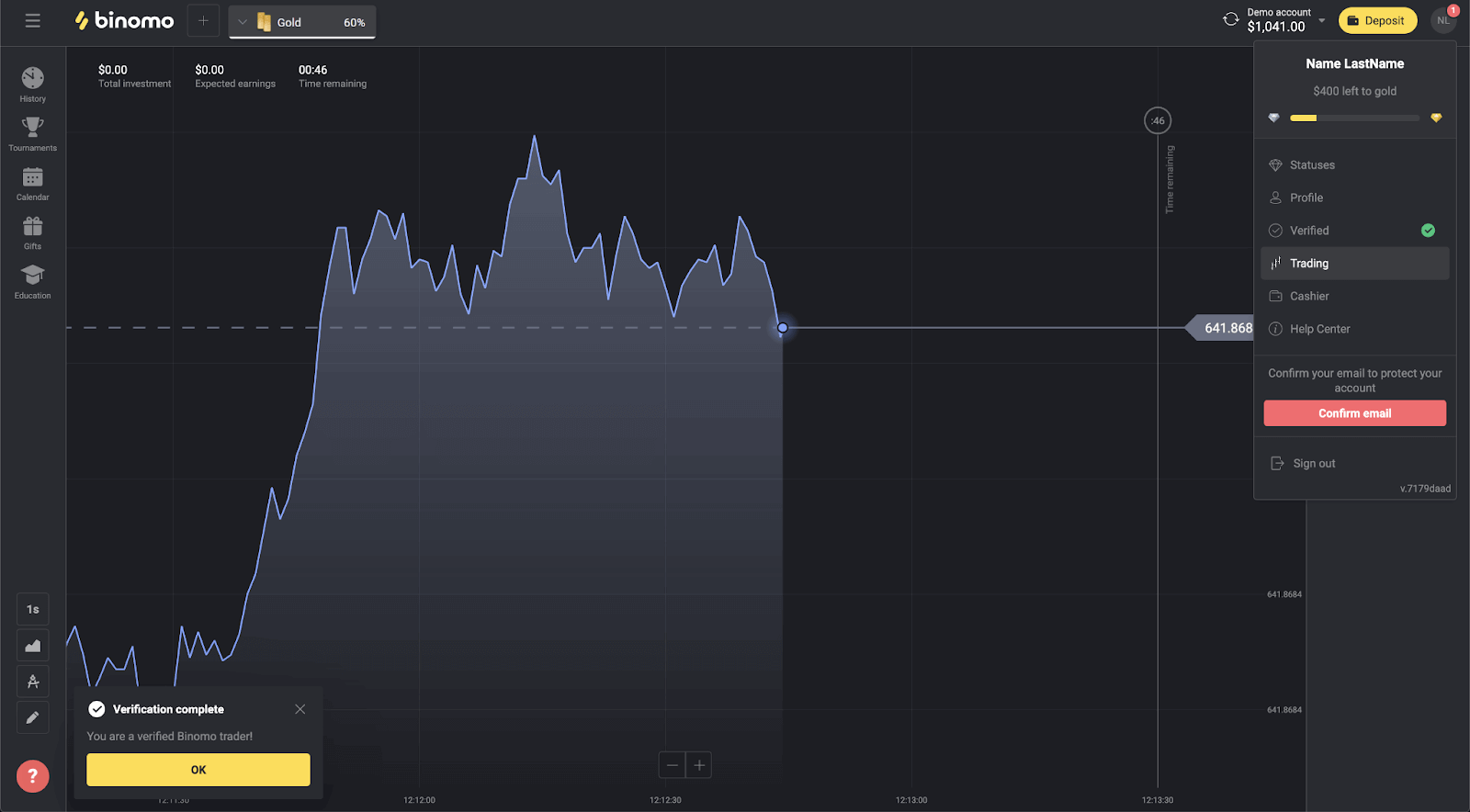Binomo ticarətini 2024-ci ildə necə başlamaq olar: Başlayanlar üçün bir addım-addım bələdçi
Aşağıda Binomo ilə ticarət hesabı açmaq üçün addımları izah edəcəyik və bu bazarda əlavə vəsait qazanmağı tez öyrənəcəyik.
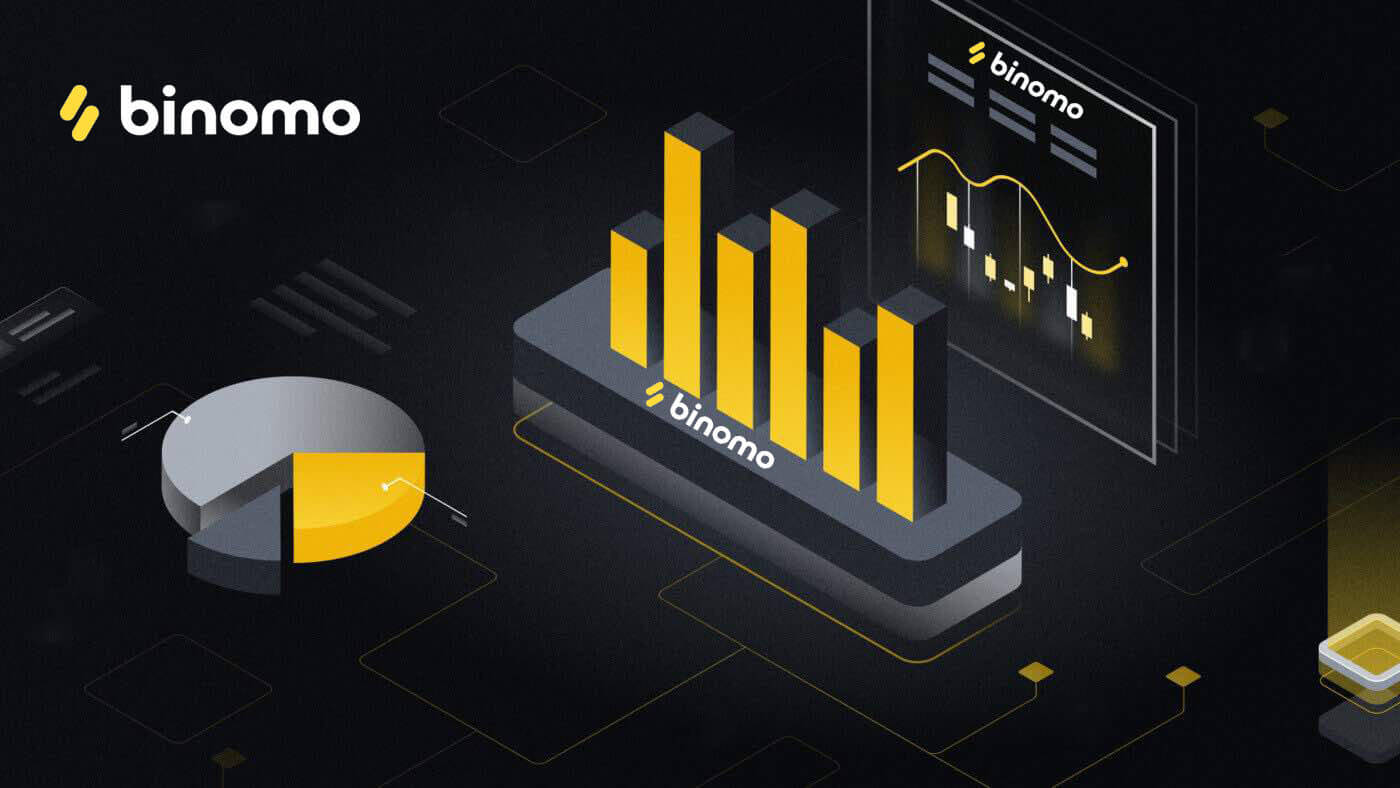
Binomo-da necə qeydiyyatdan keçmək olar
E-poçt ilə Binomo hesabını necə qeydiyyatdan keçirmək olar
1. Binomo ilə hesabınızın açılmasına (onlayn qeydiyyat) başlamaq üçün lütfən, Binomo-nun əsas səhifəsinə keçin və yuxarı sağ küncdəki səhifədə " Daxil ol " düyməsini basın.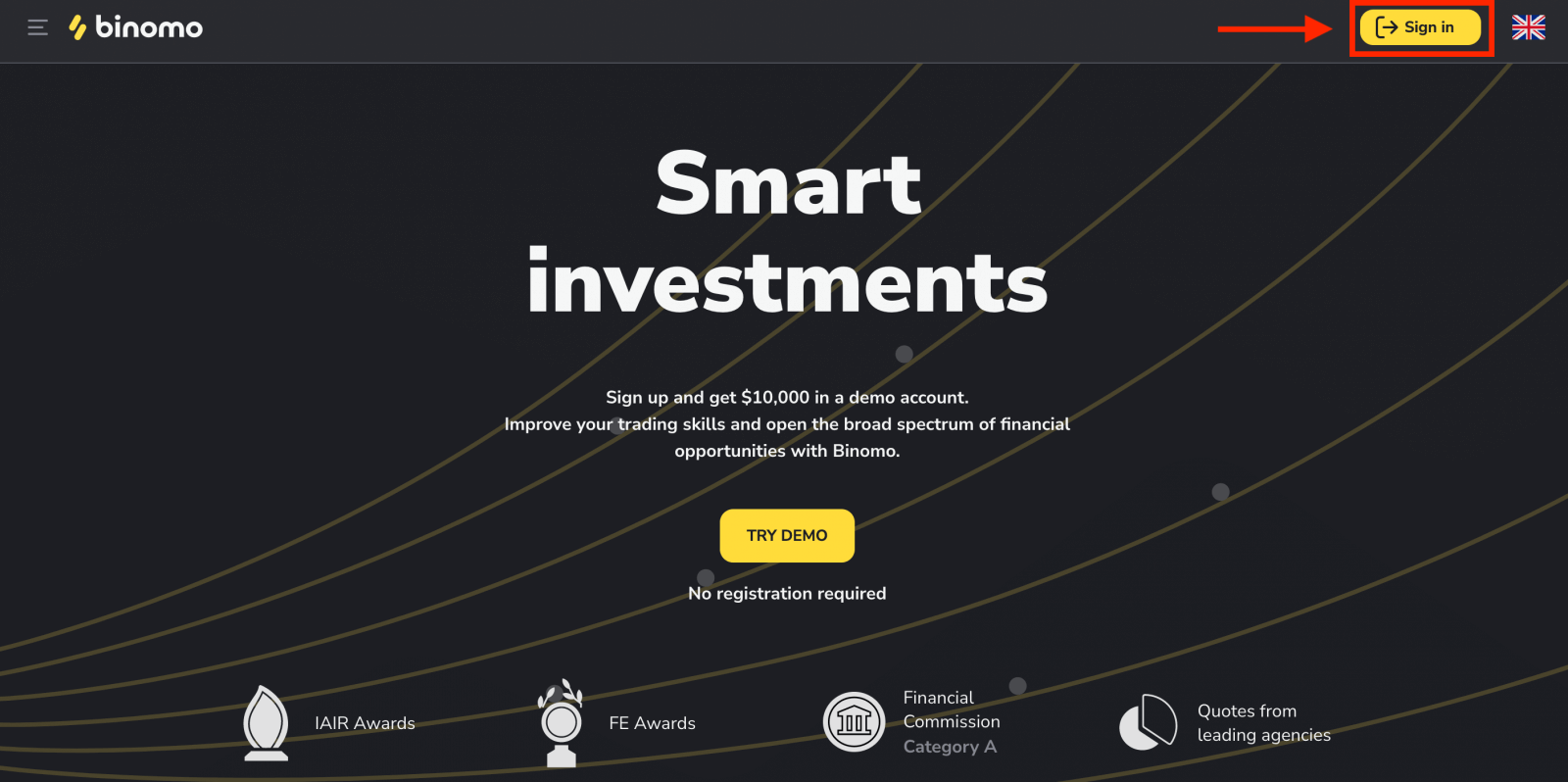
2. Qeydiyyat üçün tələb olunan məlumatları əl ilə daxil edin və "Hesab yarat" düyməsini basın.
- Etibarlı bir e-poçt ünvanı daxil edin və təhlükəsiz parol yaradın.
- Bütün ticarət və depozit əməliyyatlarınız üçün hesabınızın valyutasını seçin. Siz ABŞ dolları, avro və ya əksər regionlar üçün milli valyuta seçə bilərsiniz.
- Müştəri Müqaviləsini və Məxfilik Siyasətini oxuyun və onay qutusuna klikləməklə təsdiqləyin.
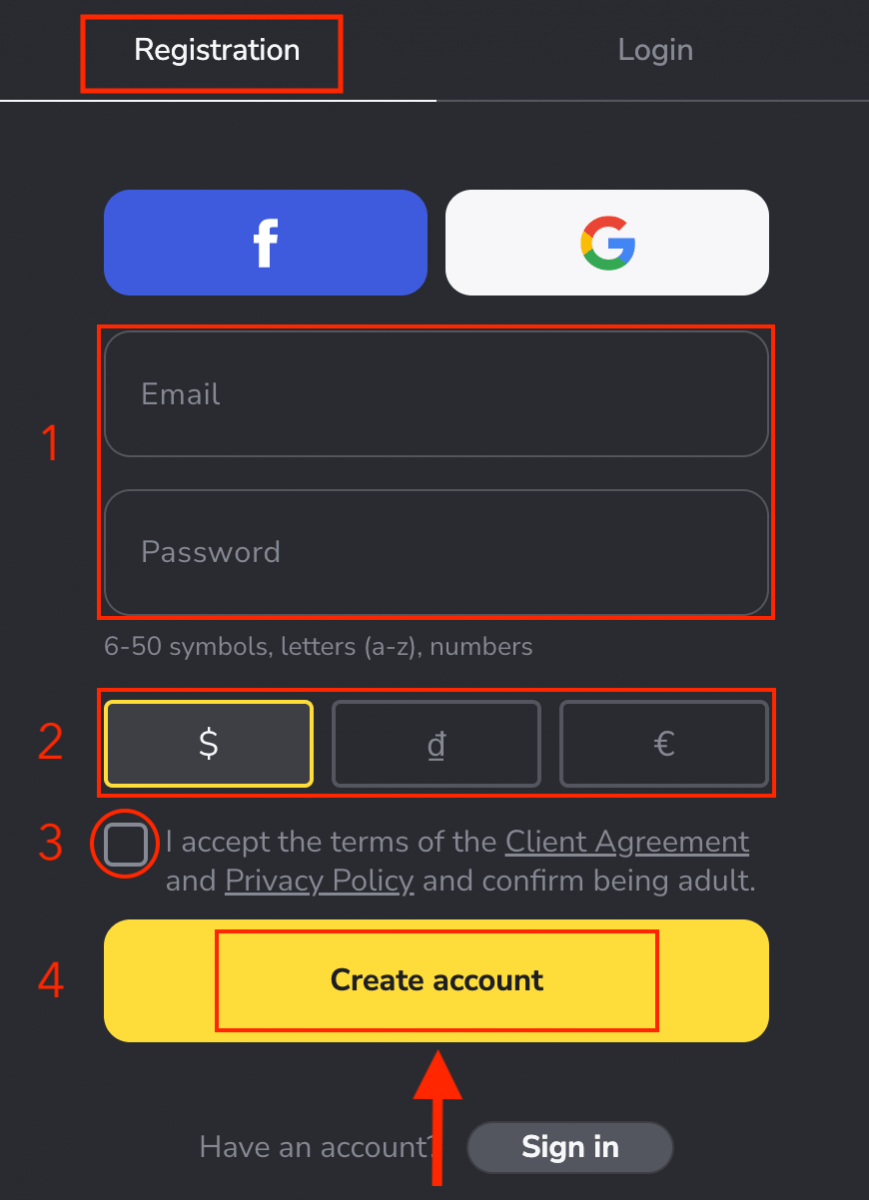
3. Bundan sonra daxil etdiyiniz e-poçt ünvanına təsdiq məktubu göndəriləcək. Hesabınızı qorumaq və daha çox platforma imkanlarını açmaq üçün e-poçt ünvanınızı təsdiqləyin , "E-poçtu təsdiqləyin" düyməsini klikləyin . 4. E-poçtunuz uğurla təsdiqləndi. Siz avtomatik olaraq Binomo Ticarət platformasına yönləndiriləcəksiniz. İndi siz Binomo treyderisiniz, Demo Hesabınızda 10.000 dollarınız var və siz depozit qoyduqdan sonra real və ya turnir hesabında da ticarət edə bilərsiniz. Binomo-ya necə depozit qoymaq olar
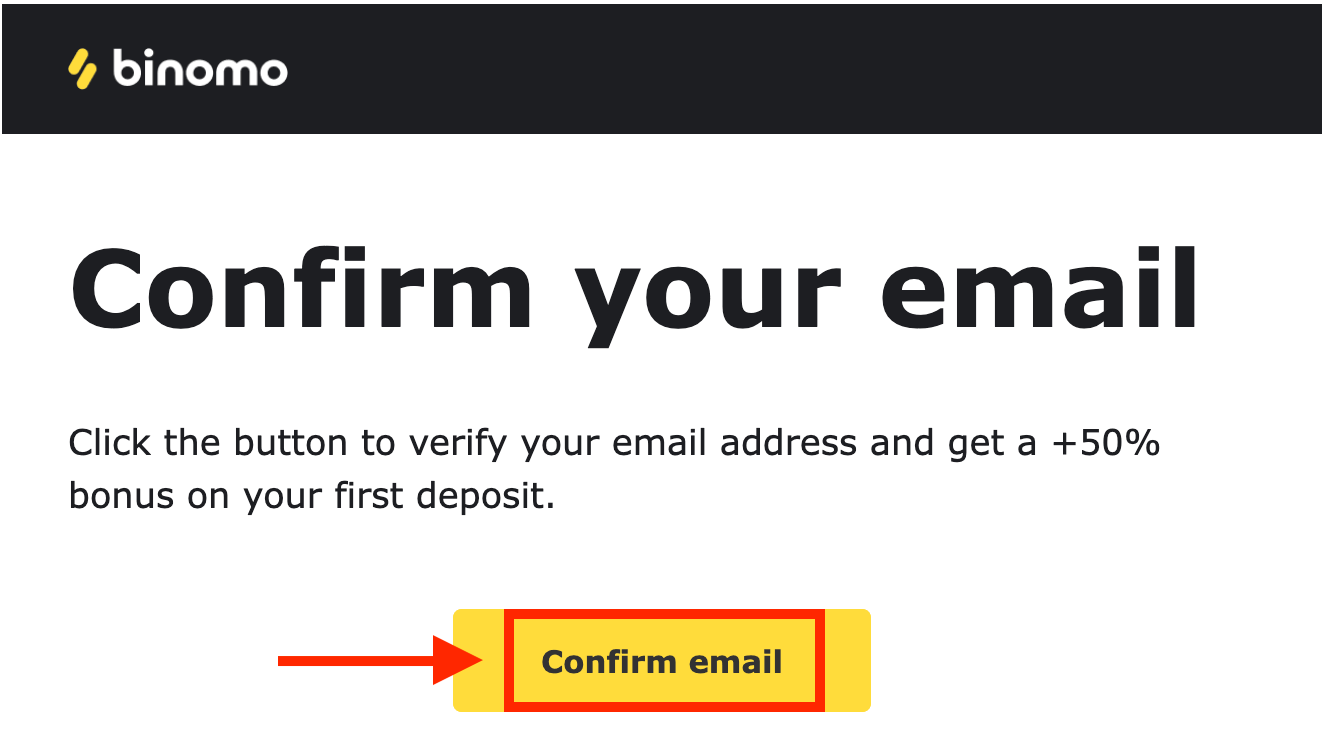
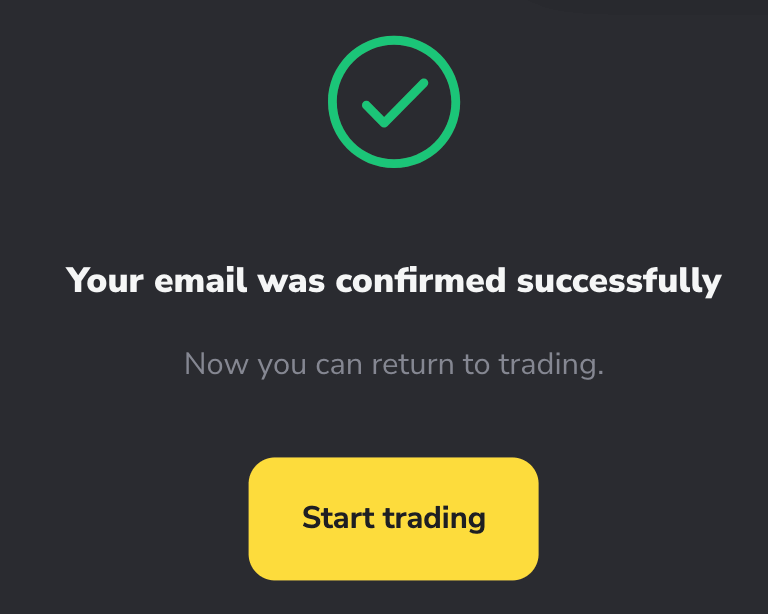
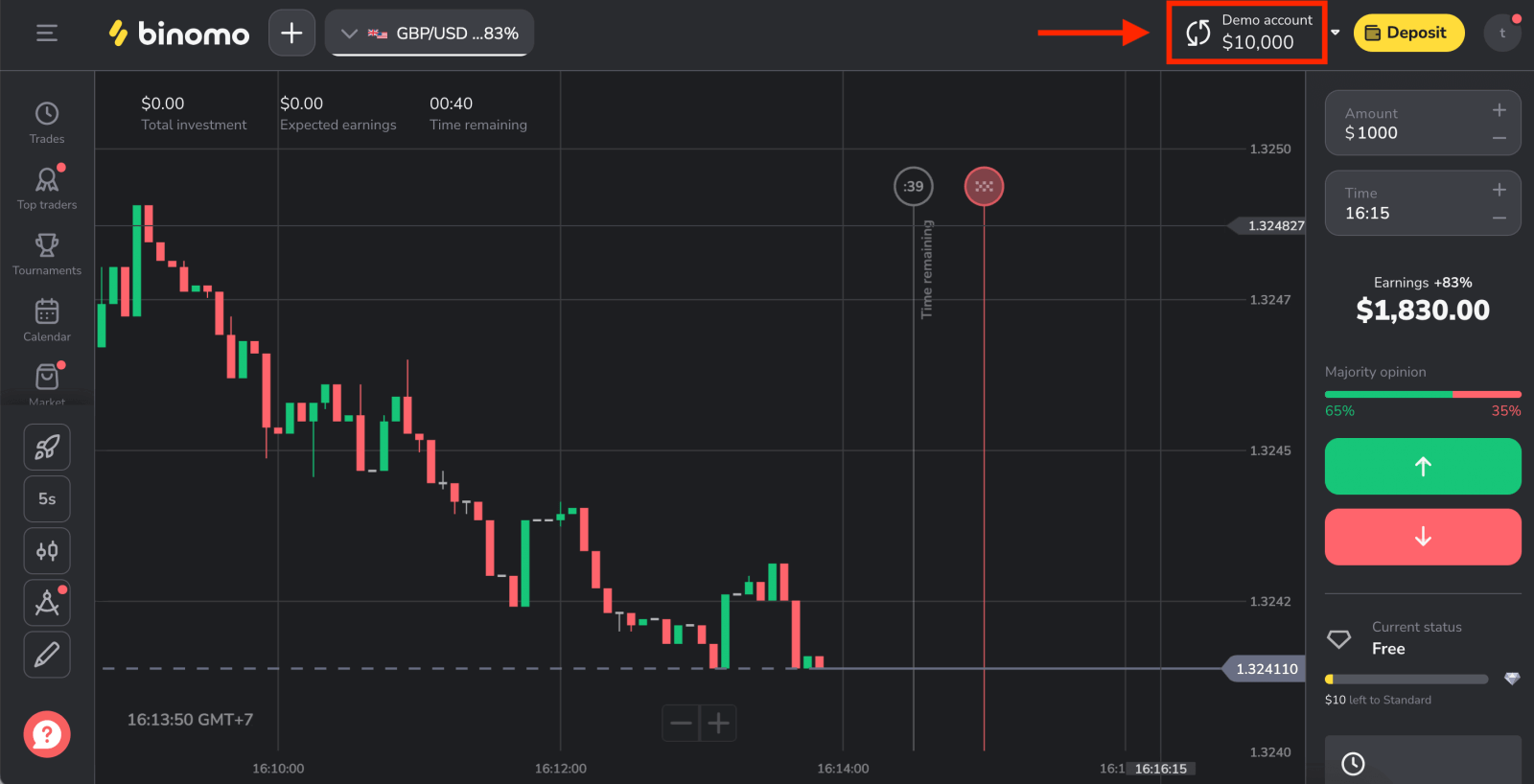
Facebook ilə Binomo hesabını necə qeydiyyatdan keçirmək olar
Başqa bir seçim Facebook hesabınızdan istifadə edərək Binomo hesabını qeydiyyatdan keçirməkdir və siz bunu bir neçə sadə addımla edə bilərsiniz:
1. Platformanın yuxarı sağ küncündəki “Giriş” düyməsini və sonra “Facebook” düyməsini klikləyin.
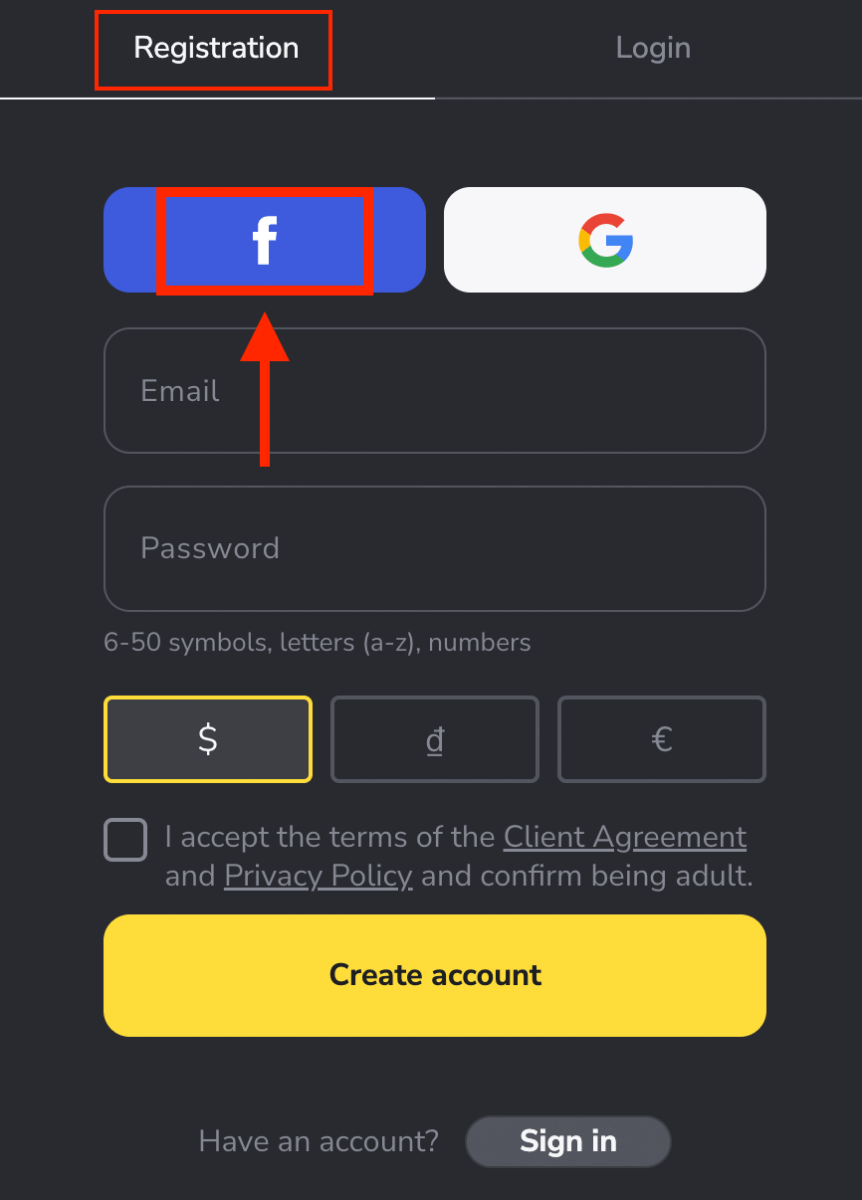
2. Facebook-a giriş pəncərəsi açılacaq, burada siz Facebook-da qeydiyyatdan keçmək üçün istifadə etdiyiniz e-poçt ünvanınızı daxil etməli olacaqsınız.
3. Facebook hesabınızdan parolu daxil edin
4. “Daxil ol” üzərinə klikləyin
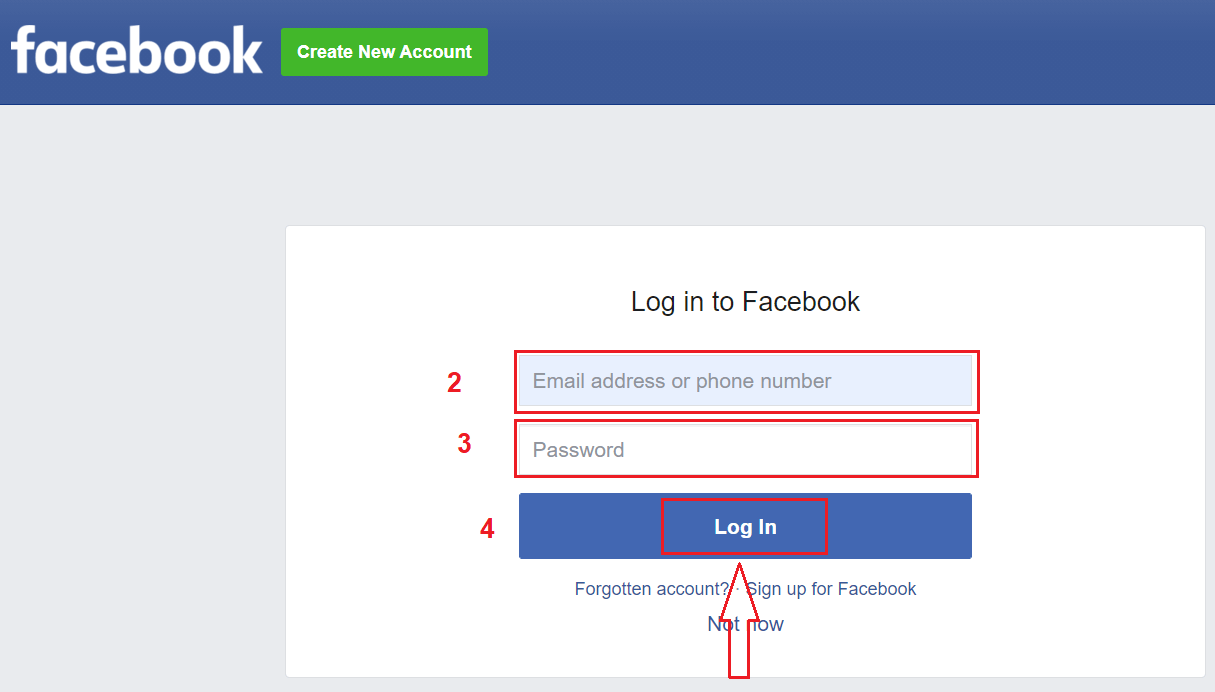
. Daxil ol” düyməsi ilə Binomo sizin adınıza, profil şəklinizə və e-poçt ünvanınıza giriş tələb edir. Davam et...
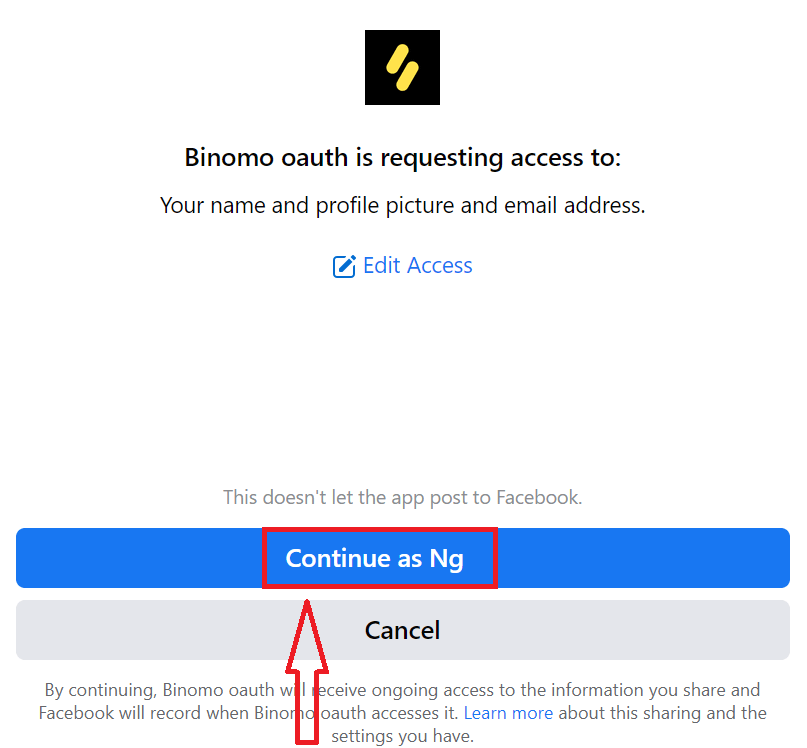
Bundan sonra avtomatik olaraq Binomo platformasına yönləndiriləcəksiniz. İndi siz rəsmi Binomo treyderisiniz!
Gmail ilə Binomo hesabını necə qeydiyyatdan keçirmək olar
Həmçinin, bir neçə asan addımda hesabınızı Gmail vasitəsilə qeydiyyatdan keçirmək seçiminiz var, qeydiyyat formasında müvafiq düyməni sıxın. 1. Googlehesabı ilə qeydiyyatdan keçmək üçün qeydiyyat formasında müvafiq düyməni sıxın. 2. Açılan yeni pəncərədə telefon nömrənizi və ya e-poçtunuzu daxil edin və “Sonrakı” düyməsini basın. 3. Sonra Google hesabınızın parolunu daxil edin və “ Sonrakı ” düyməsini basın. Bundan sonra Siz avtomatik olaraq Binomo platformasına yönləndiriləcəksiniz. İndi siz rəsmi Binomo treyderisiniz!
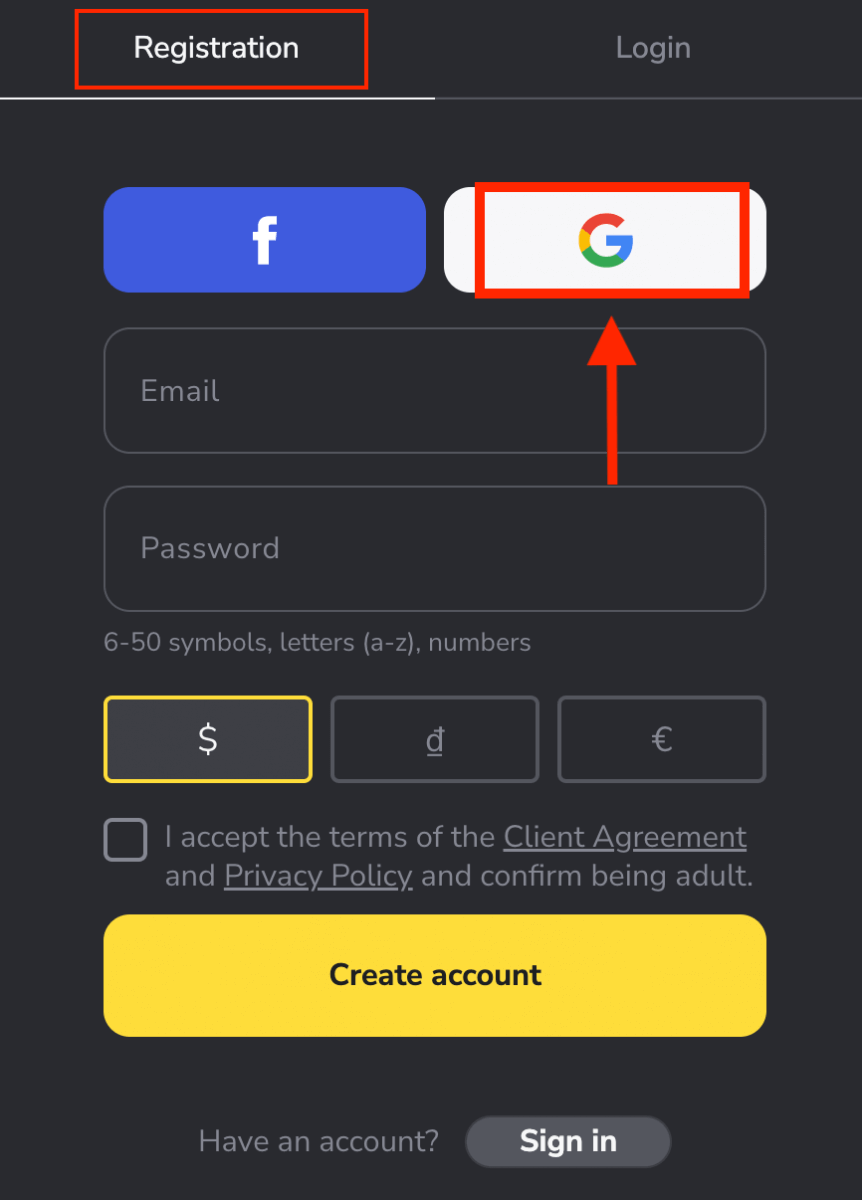
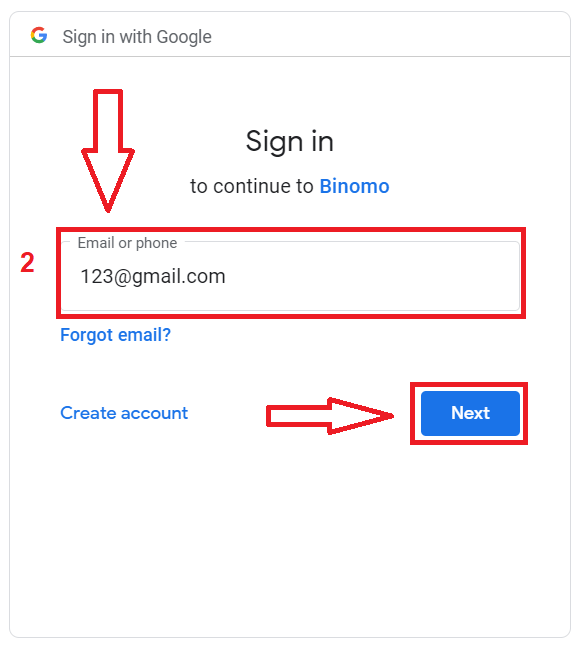
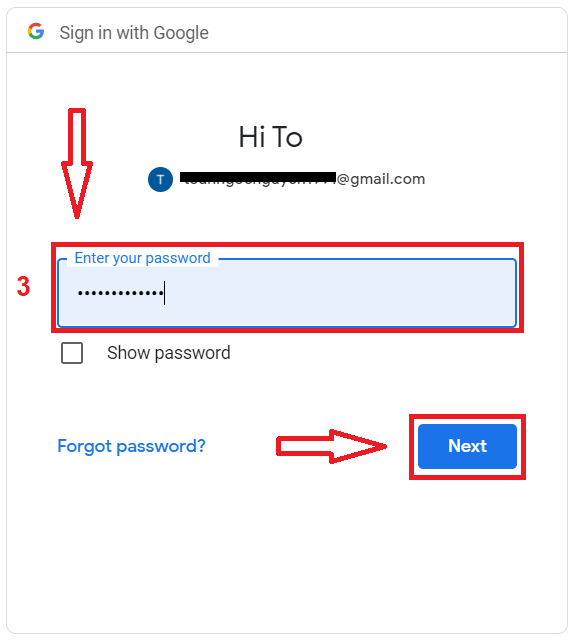
Binomo Mobile Web-də hesabınız üçün qeydiyyatdan keçin
Binomo ticarət platformasının mobil internetində ticarət etmək istəyirsinizsə, bunu asanlıqla edə bilərsiniz. Əvvəlcə mobil cihazınızda brauzerinizi açın. Binomo əsas səhifəsinə keçin .
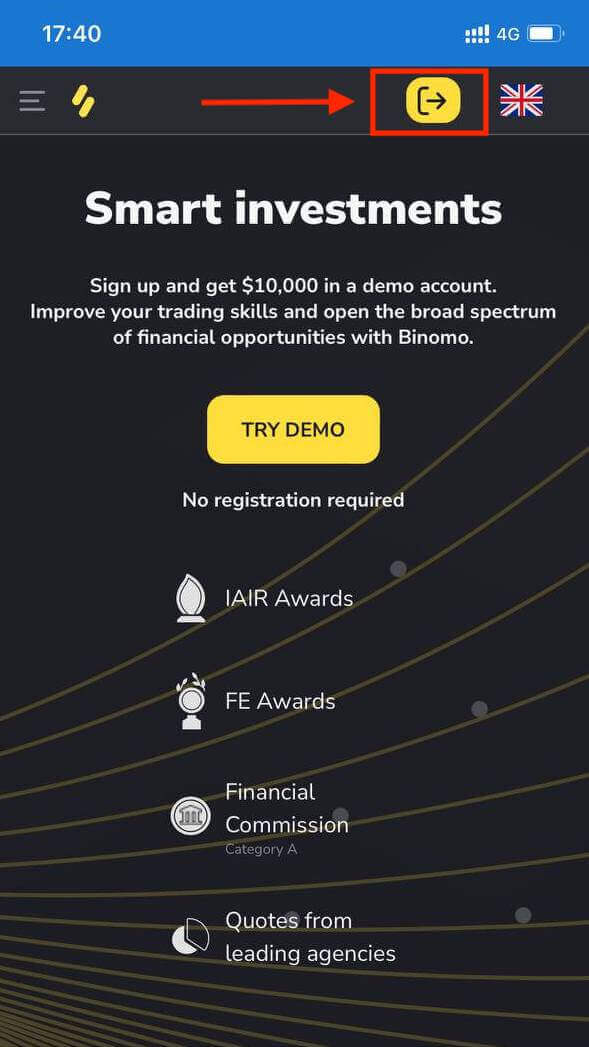
Bu addımda biz hələ də məlumatları daxil edirik: e-poçt, parol, valyuta seçin, "Müştəri Müqaviləsi" ni yoxlayın və mobil cihazda "Hesab yarat" Binomo Ticarət Platformasına klikləyin .
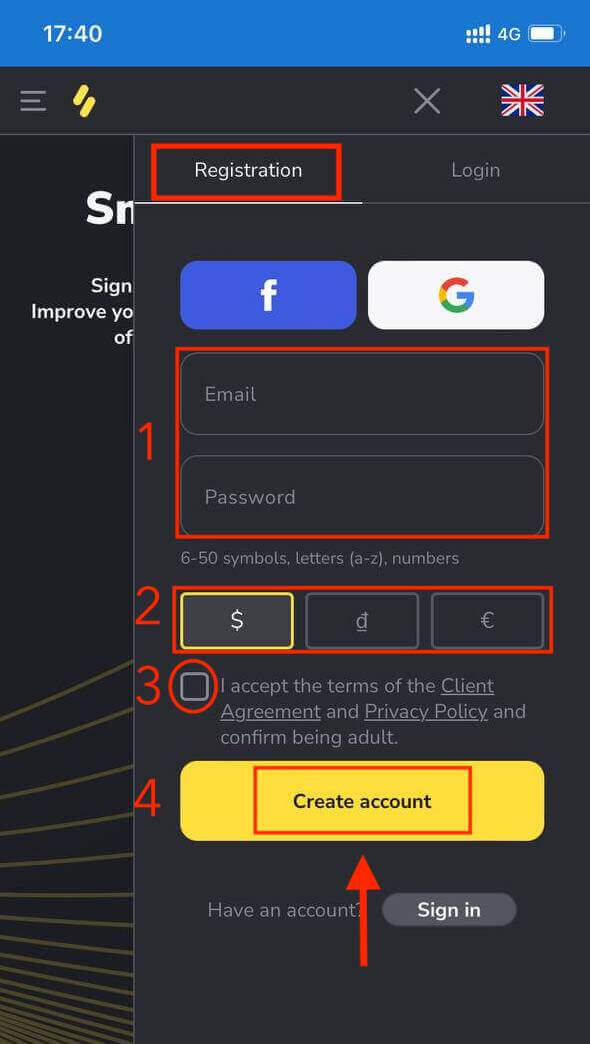
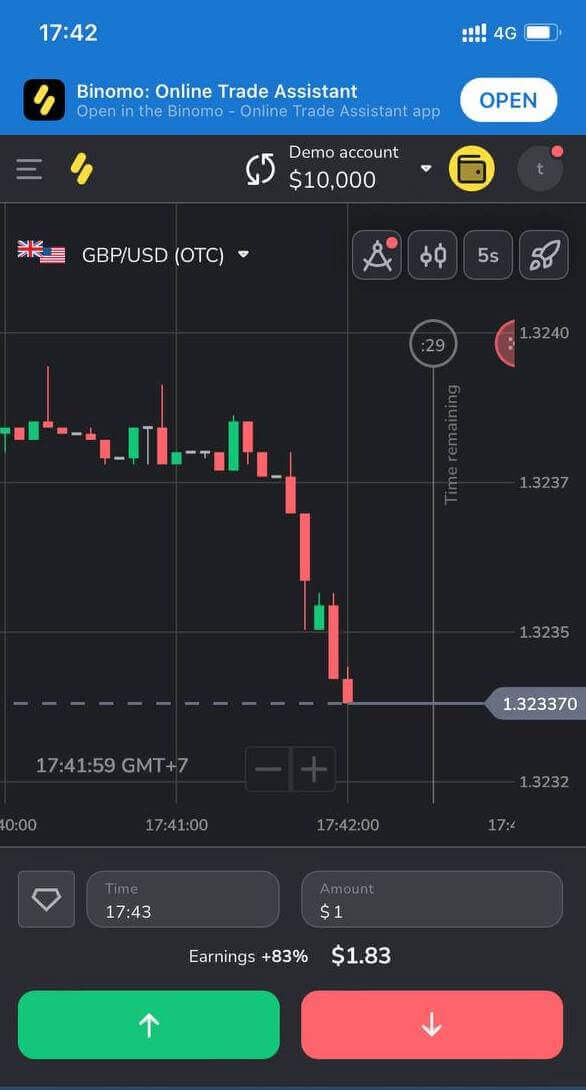
Binomo tətbiqi iOS-da hesabınız üçün qeydiyyatdan keçin
Əgər iOS mobil cihazınız varsa, rəsmi Binomo proqramını App Store-dan və ya buradan yükləməlisiniz . Sadəcə olaraq “Binomo: Onlayn Ticarət Köməkçisi” üçün axtarış edin və onu iPhone və ya iPad-ə endirin. Binomo hesabını iOS mobil platformasında qeydiyyatdan keçirmək də sizin üçün əlçatandır. Veb tətbiqi ilə eyni addımları edin.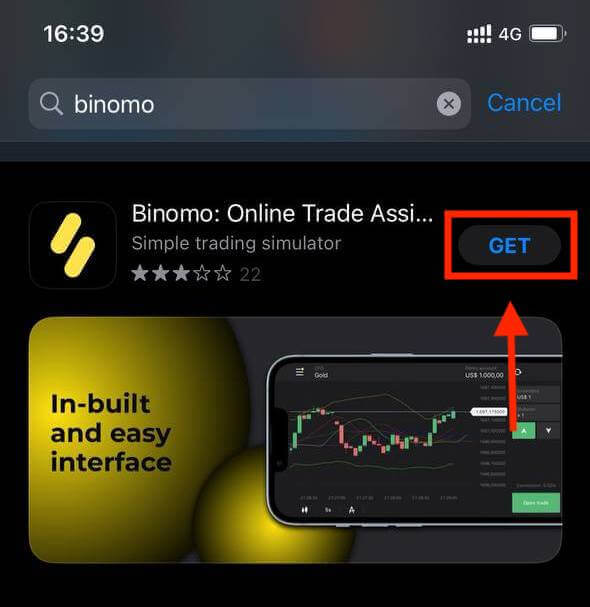
- E-poçt ünvanınızı və yeni parolunuzu daxil edin
- Hesabın valyutasını seçin
- "Qeydiyyatdan keç" düyməsini basın
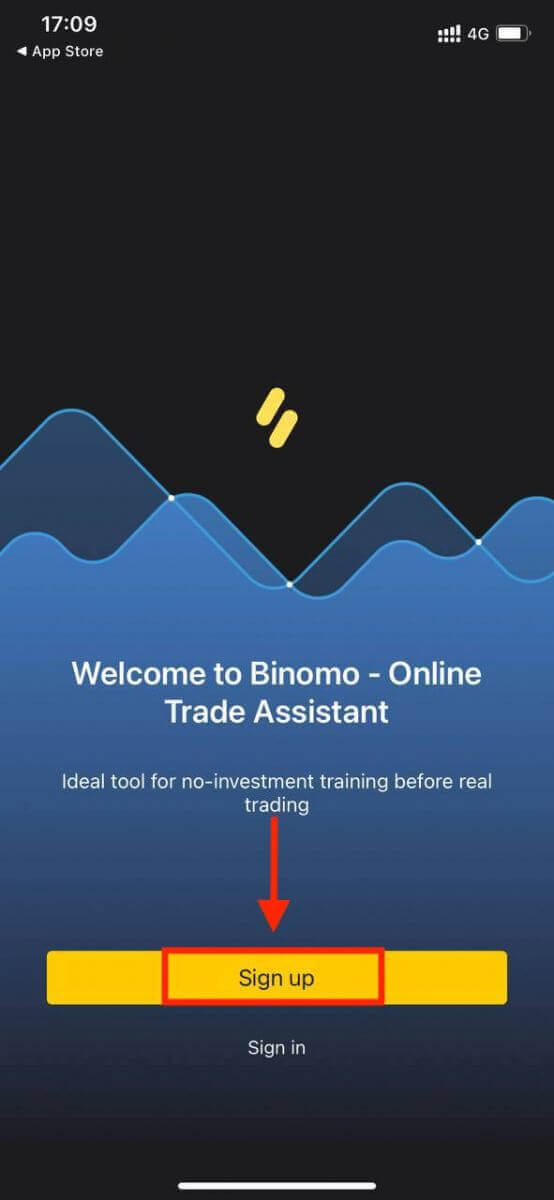
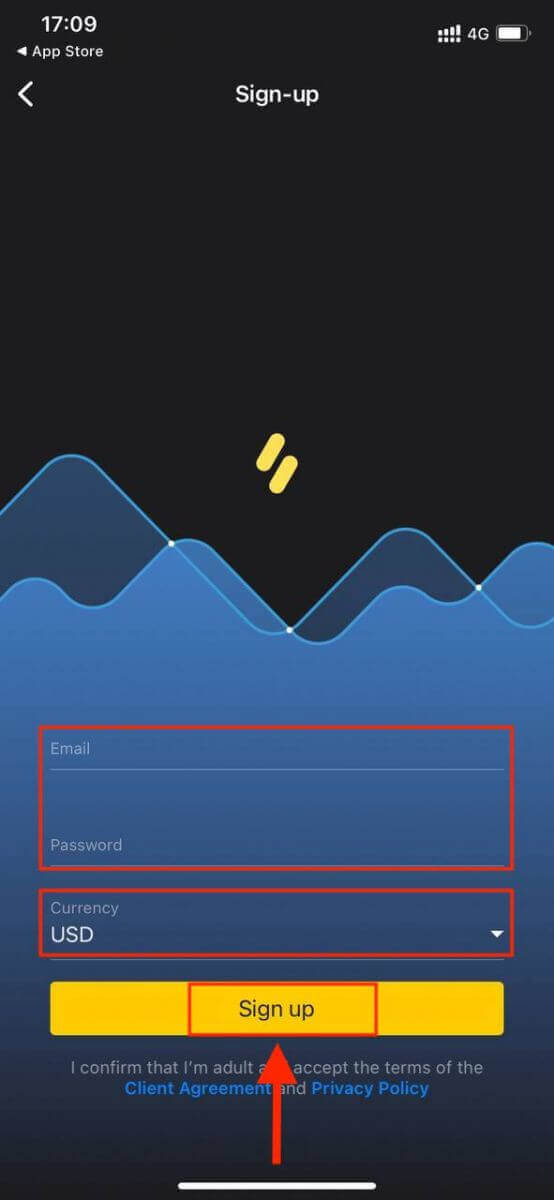
İndi siz telefonunuzda Binomo ilə ticarət edə bilərsiniz.

Binomo tətbiqi Android-də hesabınız üçün qeydiyyatdan keçin
Android üçün Binomo ticarət proqramı onlayn ticarət üçün ən yaxşı proqram hesab olunur. Beləliklə, mağazada yüksək reytinqə malikdir.
Binomo proqramını Google Play-dən və ya buradan endirin . Sadəcə olaraq “Binomo - Mobil Ticarət Onlayn” üçün axtarış edin və onu cihazınıza endirin. Android mobil platformasında Binomo hesabını qeydiyyatdan keçirmək də sizin üçün əlçatandır.
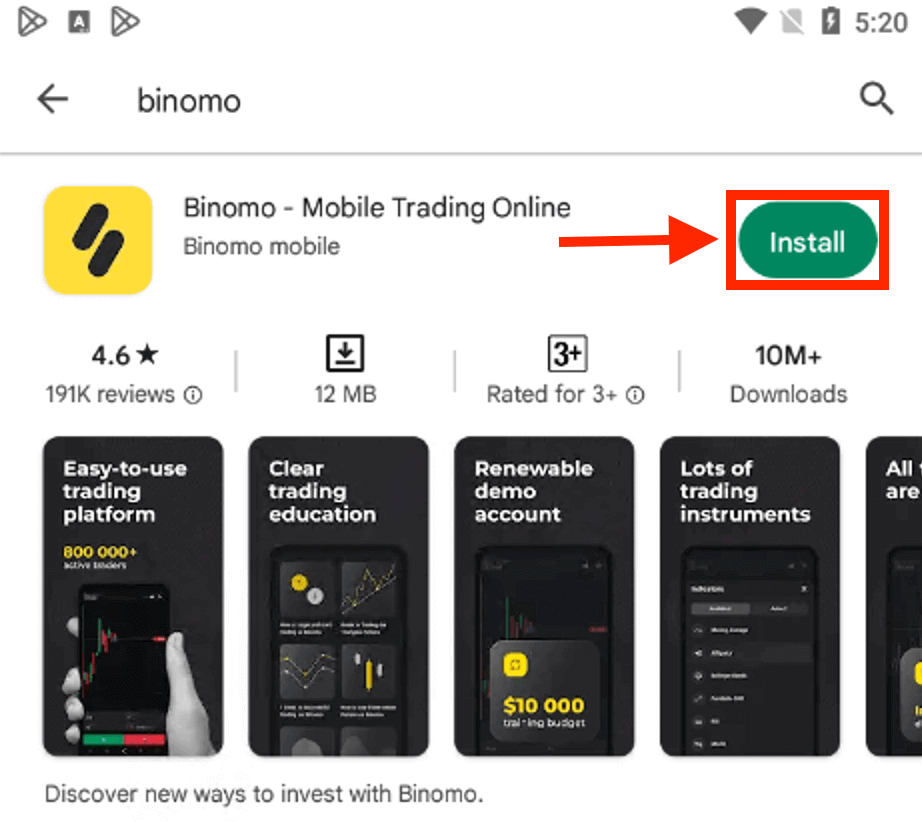
- E-poçt ünvanınızı daxil edin
- Yeni parol daxil edin
- "Qeydiyyatdan keç" düyməsini basın
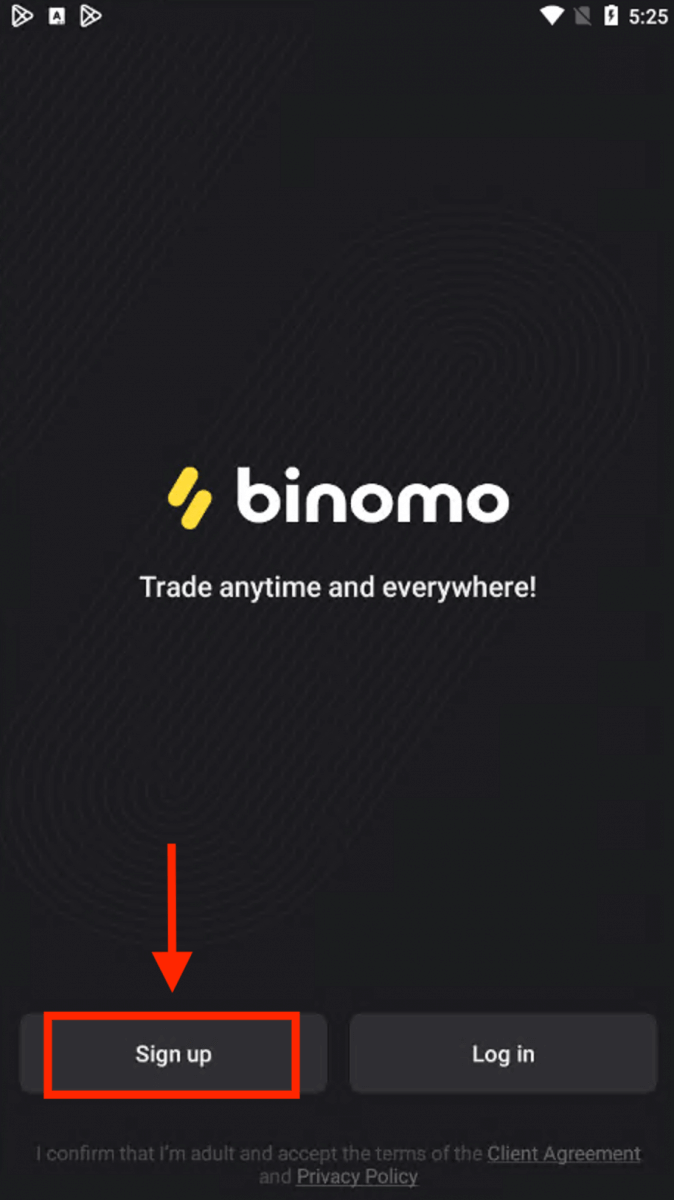
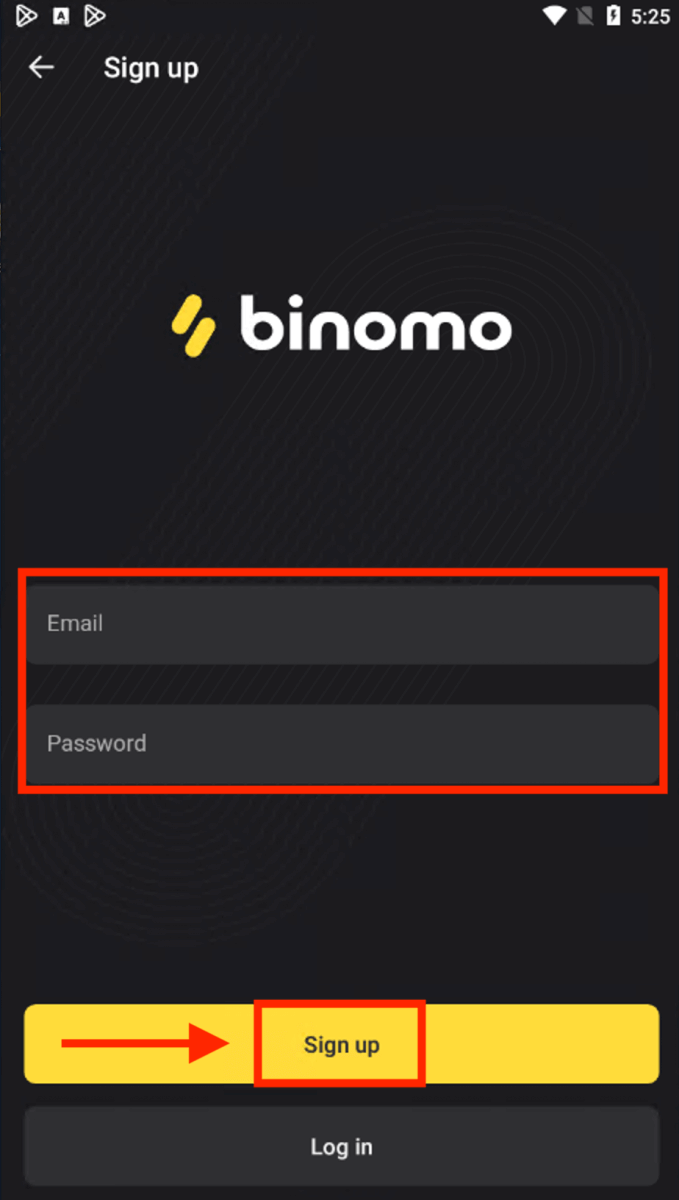
İndi siz mobil cihazınızda Binimo ticarəti edə bilərsiniz.
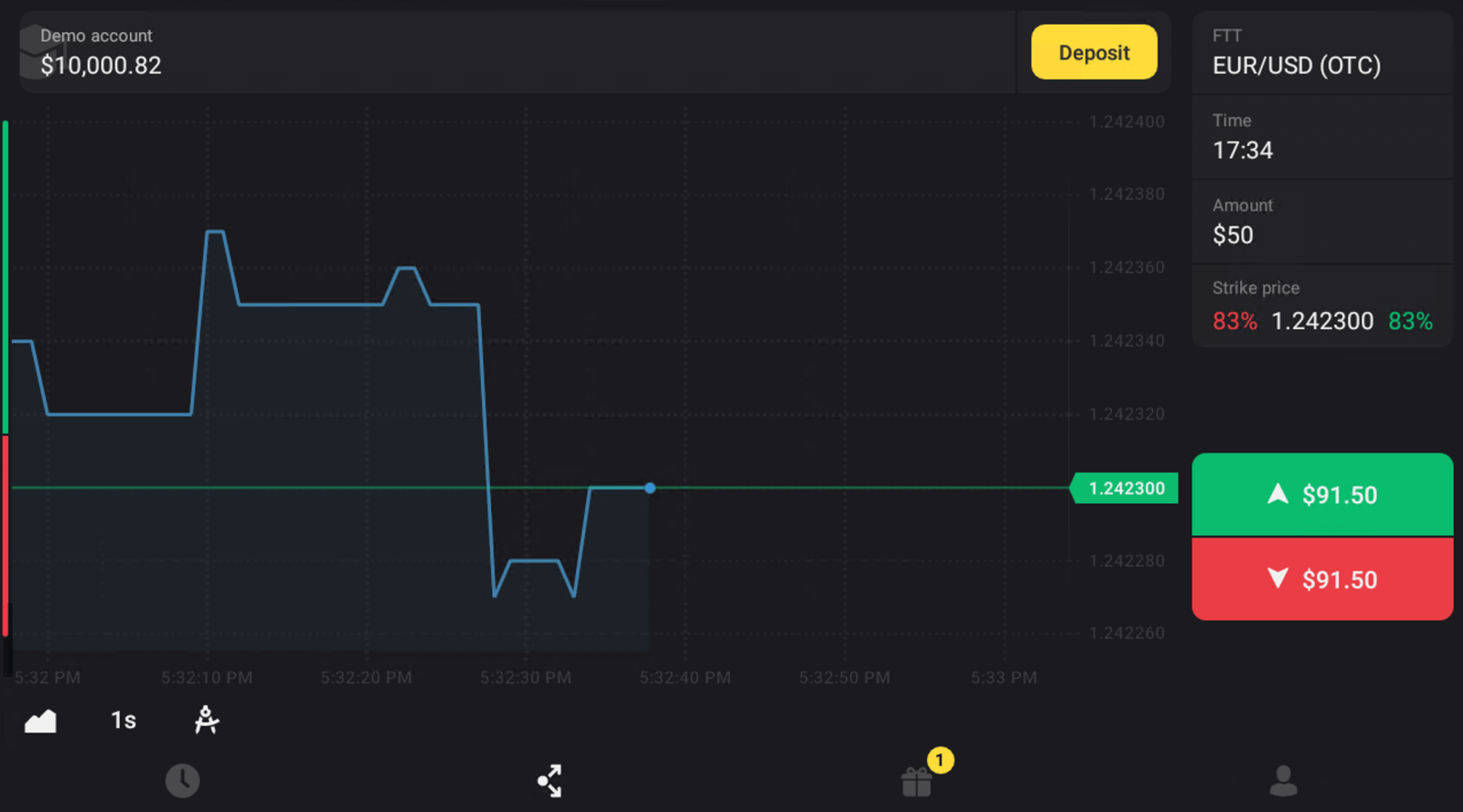
Binomo-da hesabı necə yoxlamaq olar
Binomo-da şəxsiyyətimi təsdiqləyin
Doğrulama tələb edildikdən sonra siz pop-up bildiriş alacaqsınız və menyuda “Yoxlama” elementi görünəcək. Şəxsiyyətinizi yoxlamaq üçün siz bu addımları yerinə yetirməlisiniz:
1) Pop-up bildirişdə “Doğrula” üzərinə klikləyin.

2) Və ya menyunu açmaq üçün profil şəklinizə klikləyin.
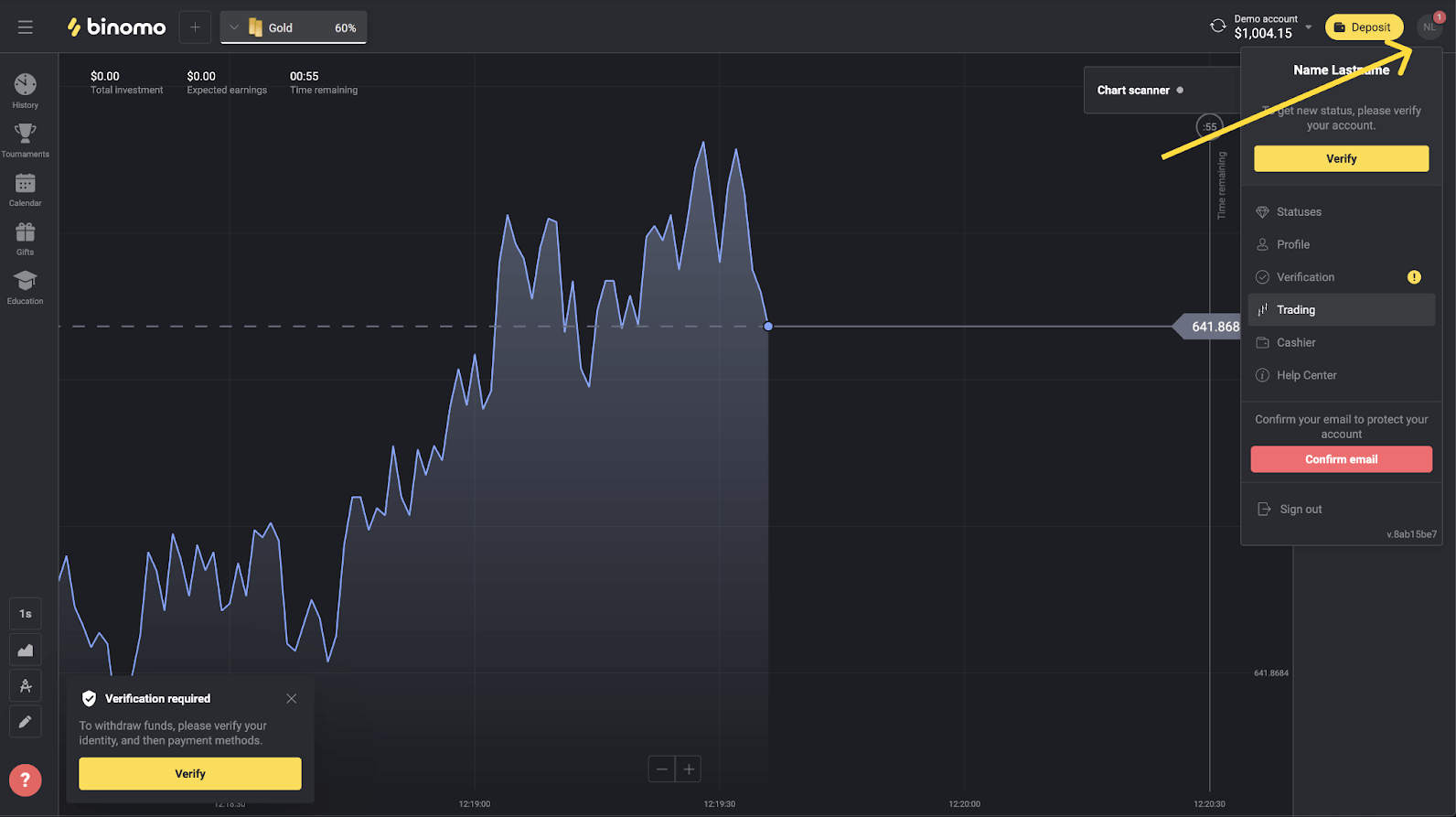
3) "Yoxlama" düyməsini basın və ya menyudan "Yoxlama" seçin.
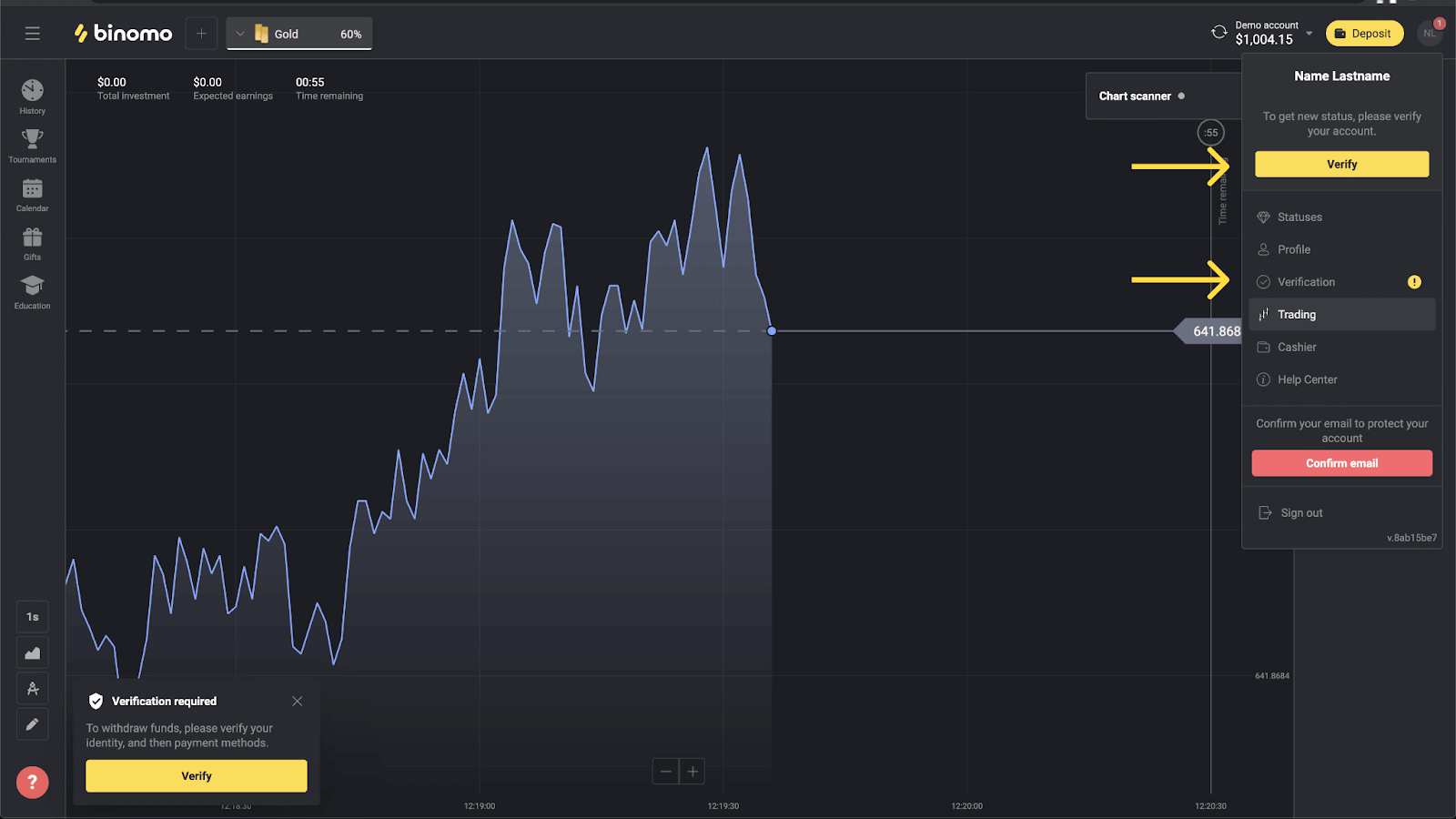
4) Siz yoxlanılacaq bütün sənədlərin siyahısı ilə “Yoxlama” səhifəsinə yönləndiriləcəksiniz. Əvvəlcə şəxsiyyətinizi təsdiqləməlisiniz. Bunun üçün “Şəxsiyyət vəsiqəsi”nin yanındakı “Doğrula” düyməsini sıxın.
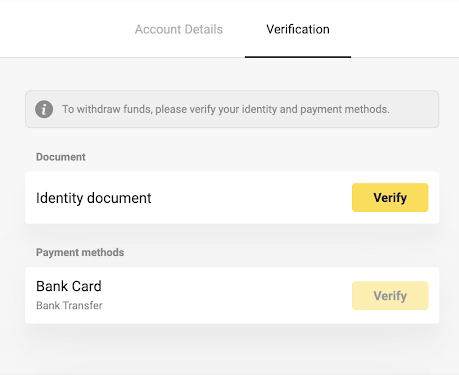
5) Yoxlamaya başlamazdan əvvəl onay qutularını qeyd edin və “Sonrakı” düyməsini basın.
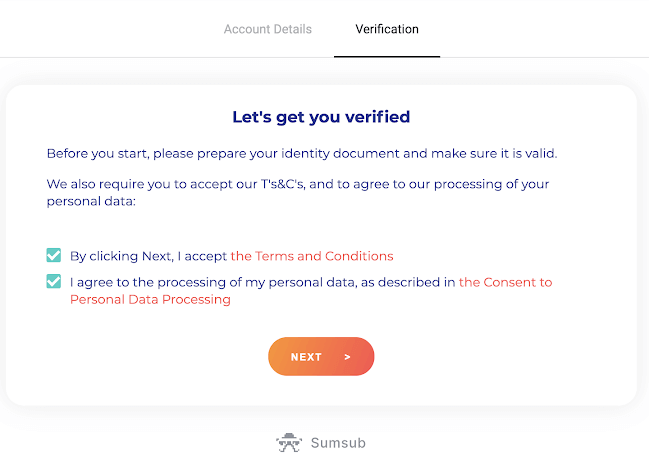
6) Açılan menyuda sənədlərinizin verildiyi ölkəni seçin, sonra sənəd növünü seçin. "Növbəti" düyməsini basın.
Qeyd. Pasport, şəxsiyyət vəsiqələri və sürücülük vəsiqələrini qəbul edirik. Sənədlərin növləri ölkəyə görə dəyişə bilər, sənədlərin tam siyahısını yoxlayın.
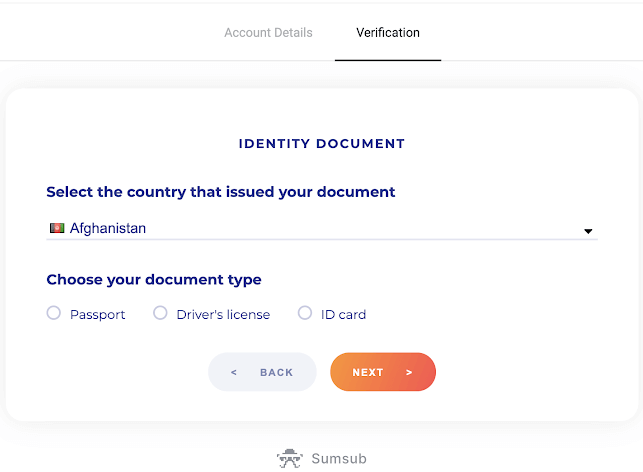
7) Seçdiyiniz sənədi yükləyin. Əvvəlcə ön tərəf, sonra – arxa (Sənəd ikitərəflidirsə). Sənədləri aşağıdakı formatlarda qəbul edirik: jpg, png, pdf.
Sənədinizin olduğundan əmin olun:
- Yükləmə tarixindən ən azı bir ay ərzində etibarlıdır (İndoneziya və Braziliya sakinləri üçün etibarlılıq əhəmiyyətsizdir).
- Oxunması asandır: tam adınız, nömrələriniz və tarixləriniz aydındır. Sənədin bütün dörd küncü görünməlidir.
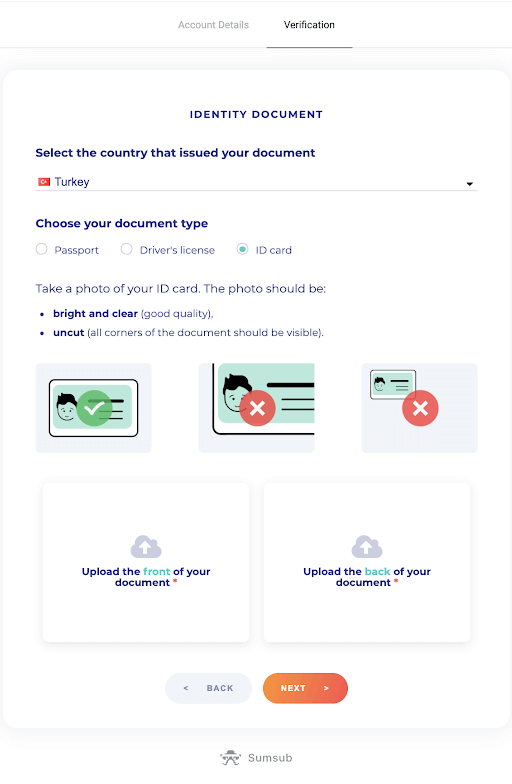
8) Lazım gələrsə, təqdim etməzdən əvvəl başqa sənəd yükləmək üçün “Düzəliş” düyməsini sıxın. Hazır olduqdan sonra sənədləri təqdim etmək üçün "Növbəti" düyməsini basın.
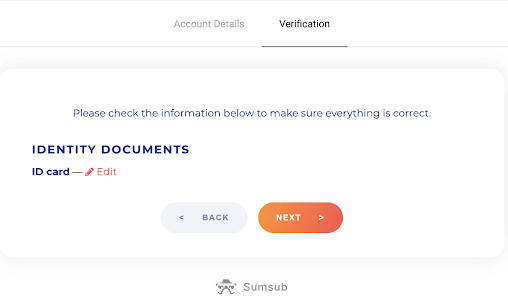
9) Sənədləriniz uğurla təqdim olundu. "Yoxlama" səhifəsinə qayıtmaq üçün "OK" düyməsini basın.
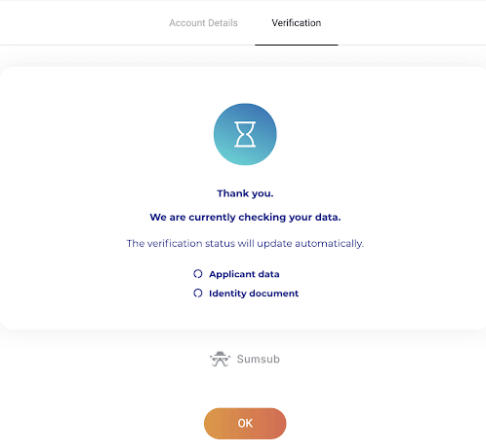
10) Şəxsiyyət vəsiqənizin təsdiqlənməsi statusu “Gözləmədədir” olaraq dəyişəcək. Şəxsiyyətinizi təsdiqləmək 10 dəqiqə çəkə bilər.
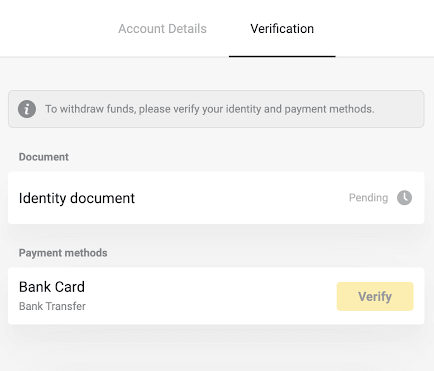
11) Şəxsiyyətiniz təsdiqləndikdən sonra status "Bitti" olaraq dəyişir və siz ödəniş üsullarını yoxlamağa başlaya bilərsiniz.
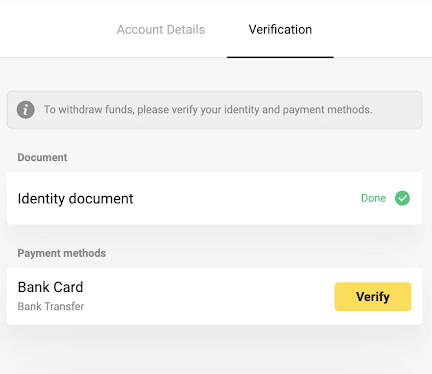
Ödəniş üsullarının yoxlanılması haqqında ətraflı məlumat üçün Bank kartını necə yoxlamaq olar? və fərdiləşdirilməmiş bank kartını necə yoxlamaq olar? məqalələr.
12) Ödəniş üsullarını yoxlamağa ehtiyac yoxdursa, siz dərhal “Təsdiqlənmiş” statusunu alacaqsınız. Siz həmçinin yenidən pul çıxara biləcəksiniz.
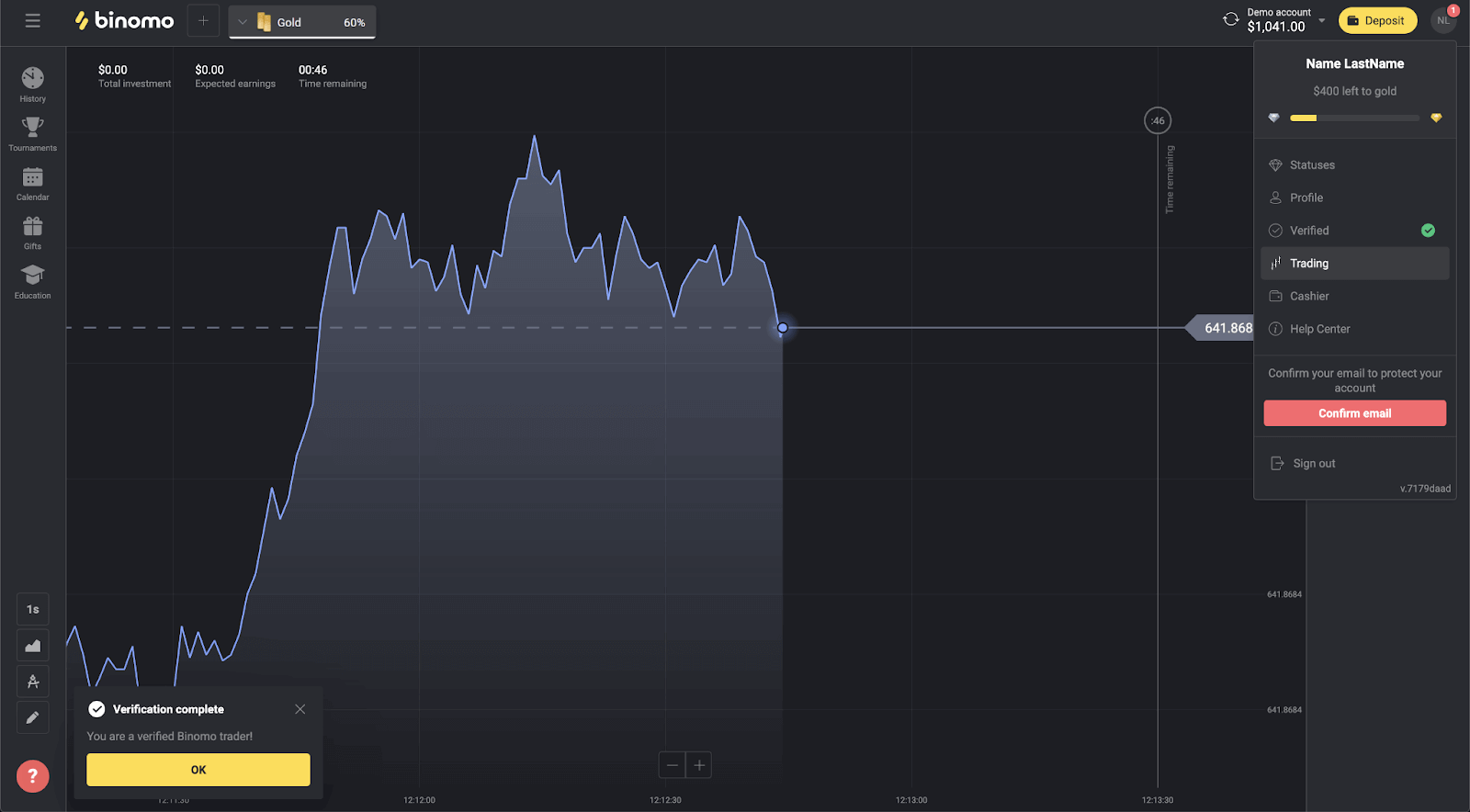
Binomo-da Bank Kartını yoxlayın
Doğrulama tələb edildikdən sonra siz pop-up bildiriş alacaqsınız və menyuda “Yoxlama” elementi görünəcək.Qeyd . Ödəniş üsulunu doğrulamaq üçün əvvəlcə kimliyinizi doğrulamalı olacaqsınız. Zəhmət olmasa müraciət edin Şəxsiyyətimi necə doğrulaya bilərəm? yuxarıda
Şəxsiyyətiniz təsdiq edildikdən sonra siz bank kartlarınızı doğrulamağa başlaya bilərsiniz.
Bank kartını yoxlamaq üçün siz bu addımları yerinə yetirməlisiniz:
1) Menyunu açmaq üçün profil şəklinizə klikləyin.
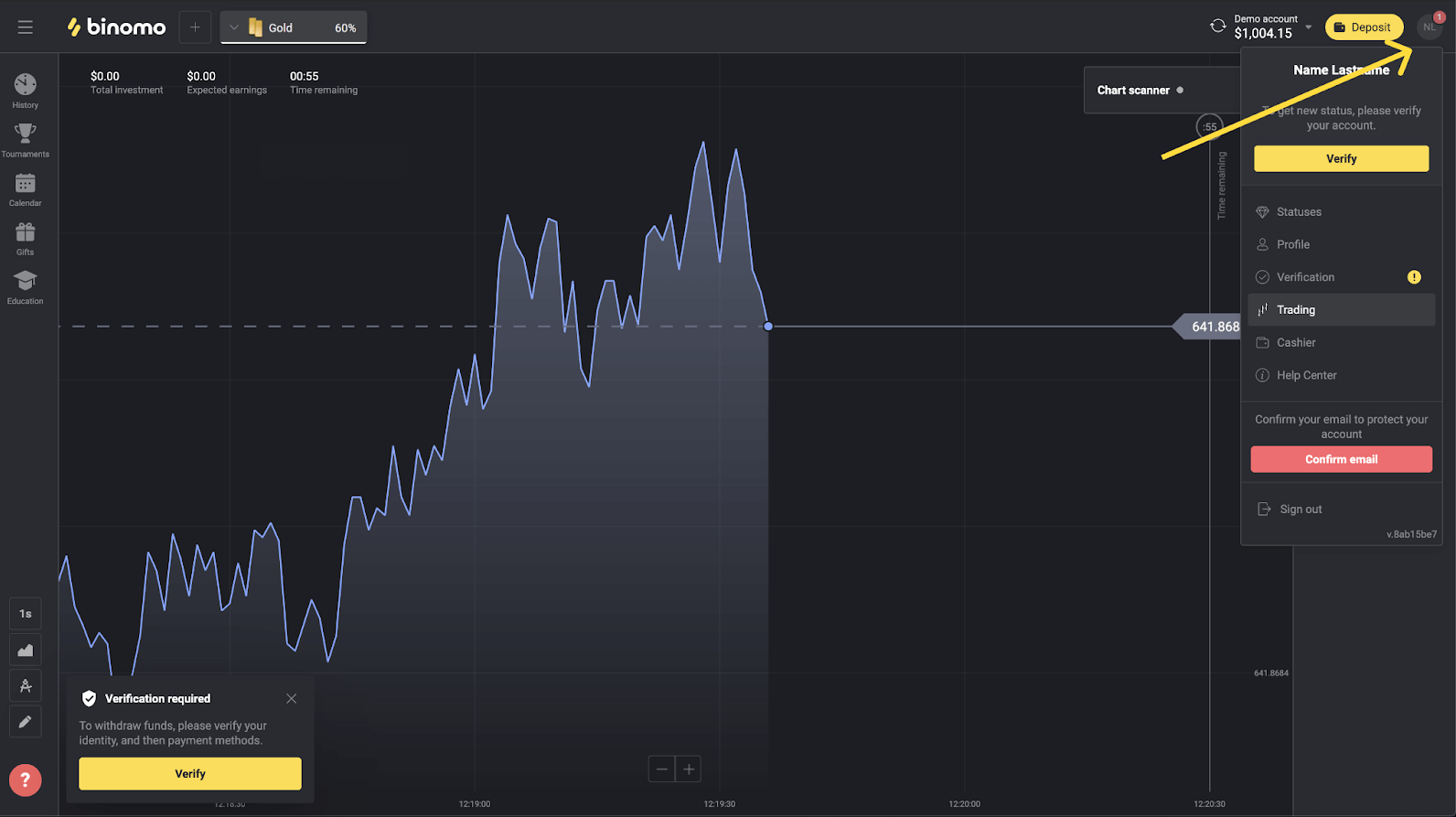
2) "Yoxlama" düyməsini basın və ya menyudan "Yoxlama" seçin.
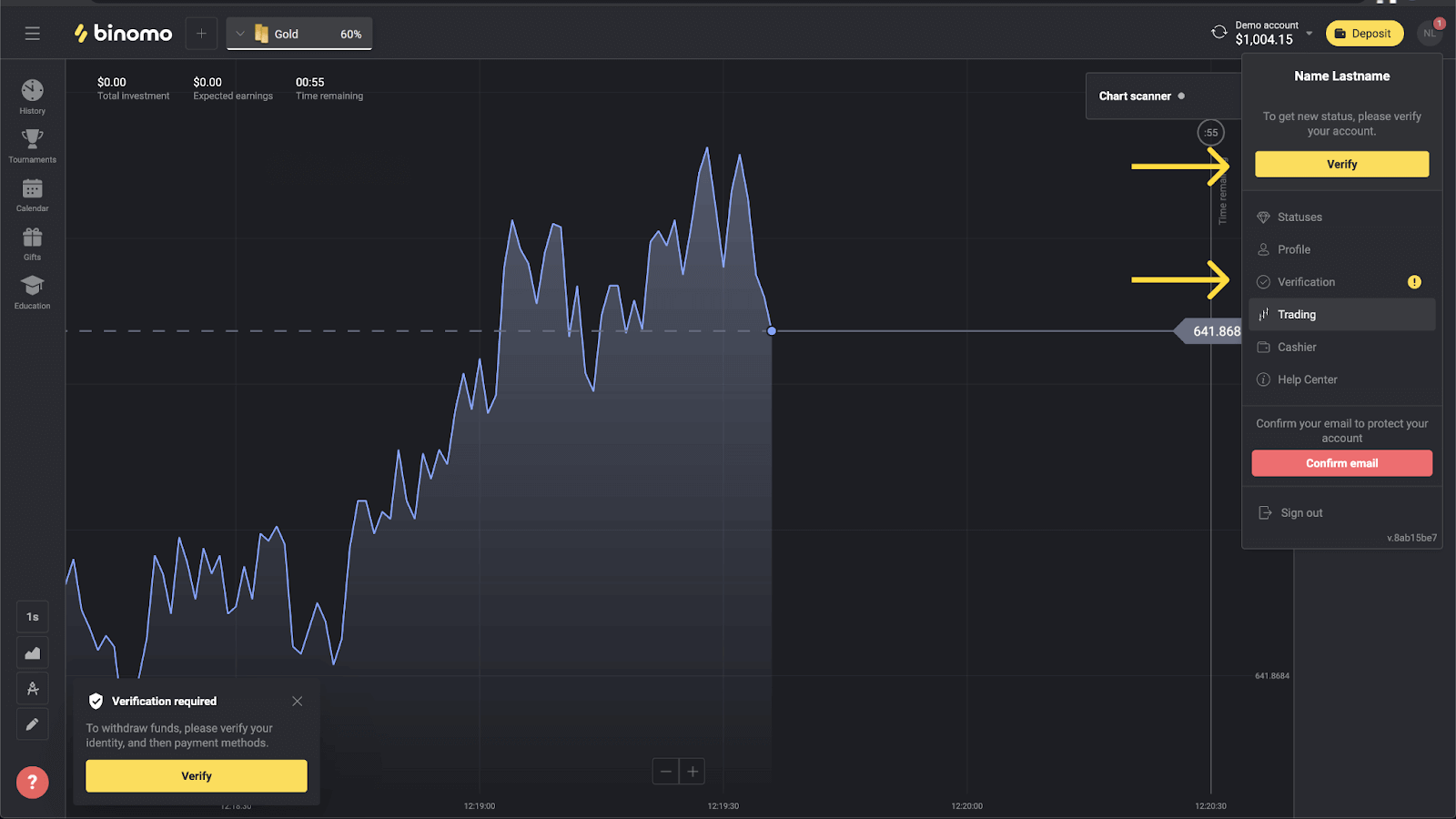
3) Siz bütün təsdiqlənməmiş ödəniş üsullarının siyahısı ilə “Yoxlama” səhifəsinə yönləndiriləcəksiniz. Başlamaq istədiyiniz ödəniş üsulunu seçin və "Yoxlama" düyməsini basın.
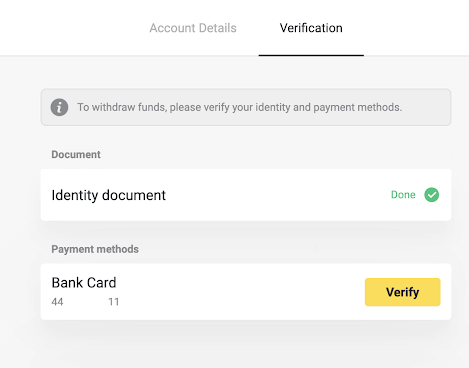
4) Kart sahibinin adı, kartın nömrəsi və istifadə müddəti görünməsi üçün bank kartınızın şəklini, yalnız ön tərəfə yükləyin. Şəkilləri aşağıdakı formatlarda qəbul edirik: jpg, png, pdf. "Növbəti" düyməsini basın.
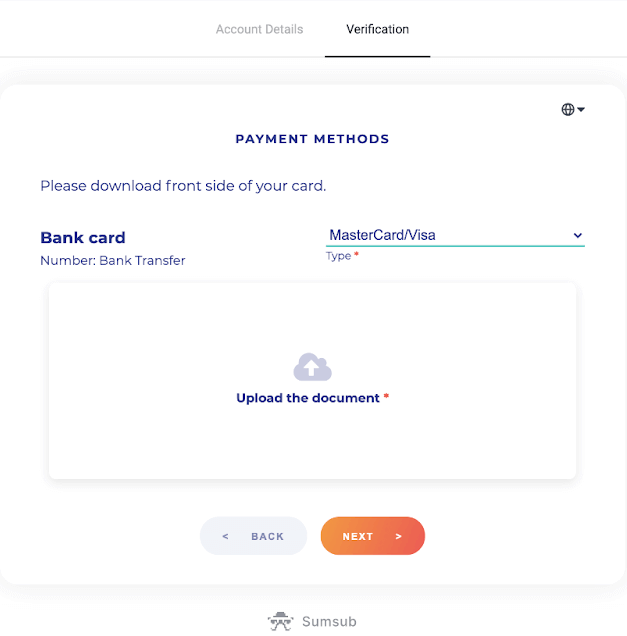
5) Şəkiliniz uğurla təqdim edildi. "Yoxlama" səhifəsinə qayıtmaq üçün "OK" düyməsini basın.
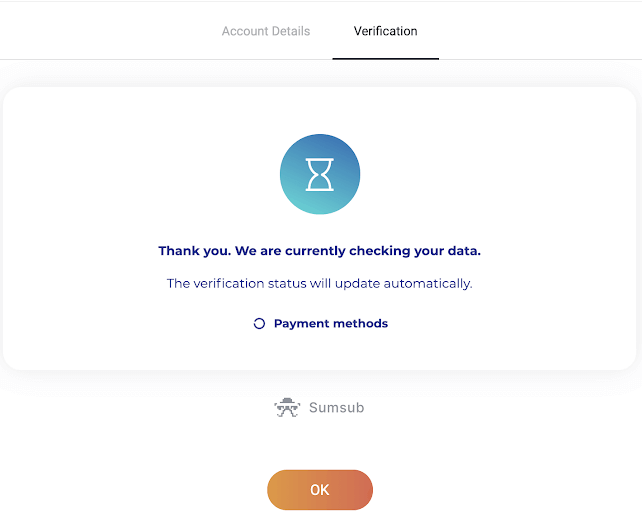
6) Bank kartının yoxlanılması statusu “Gözləmədədir” olaraq dəyişəcək. Bank kartını yoxlamaq 10 dəqiqə çəkə bilər.
Doğrulamanı başa çatdırmaq üçün siyahıdakı bütün ödəniş üsullarını təsdiqləməlisiniz.
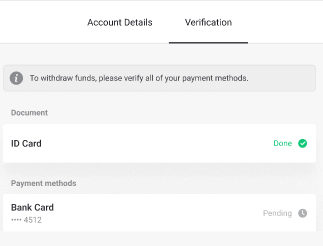
7) Doğrulama tamamlandıqdan sonra siz bildiriş alacaqsınız və statusunuz “Təsdiqlənmiş” olaraq dəyişəcək. Siz həmçinin yenidən pul çıxara biləcəksiniz.
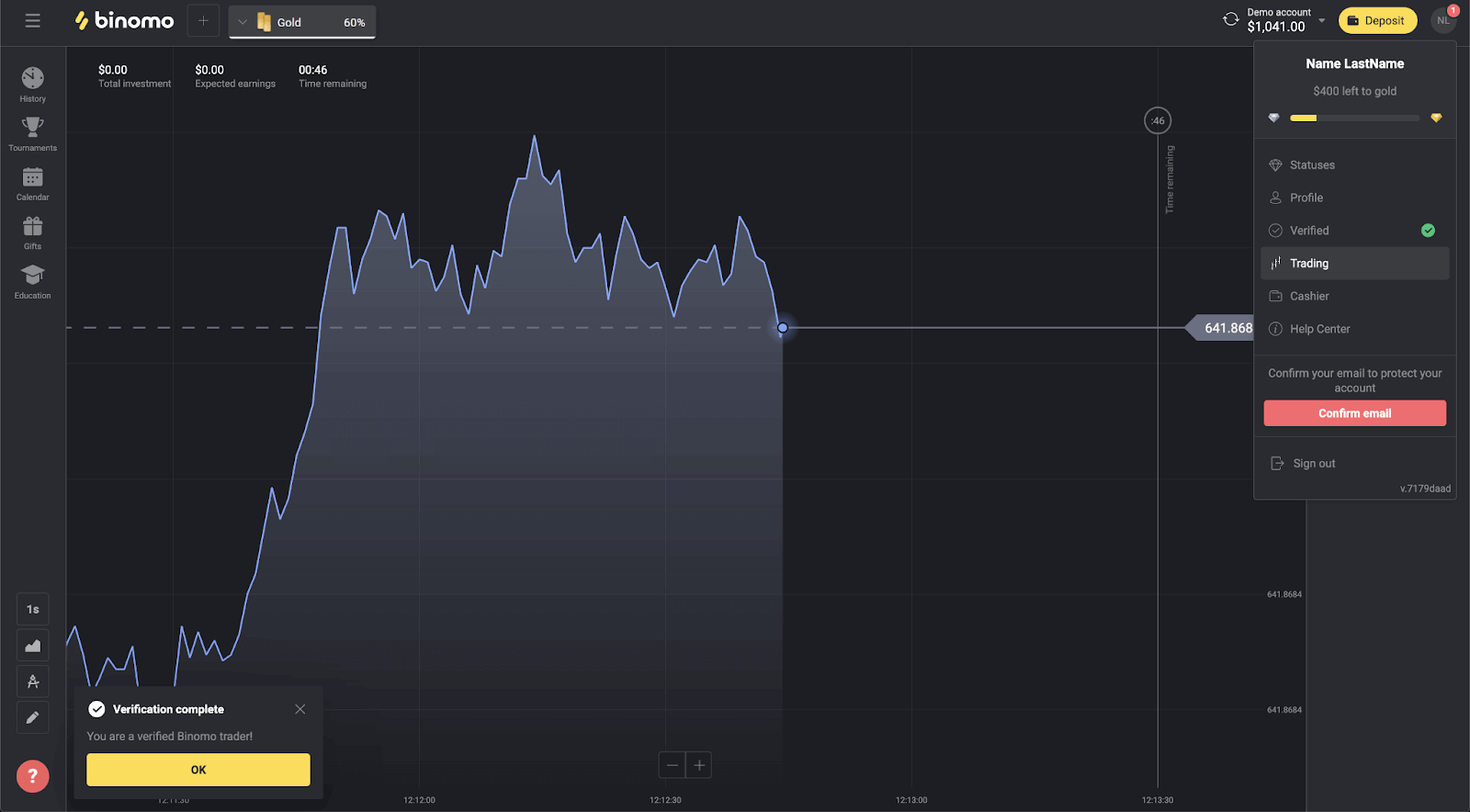
Binommo-da fərdiləşdirilməmiş Bank Kartını yoxlayın
Doğrulama tələb edildikdən sonra siz pop-up bildiriş alacaqsınız və menyuda “Yoxlama” elementi görünəcək.Qeyd . Ödəniş üsulunu doğrulamaq üçün əvvəlcə kimliyinizi doğrulamalı olacaqsınız. Yuxarıdakı Şəxsiyyətimi necə doğrulaya bilərəm?
Şəxsiyyətiniz təsdiq edildikdən sonra siz bank kartlarınızı doğrulamağa başlaya bilərsiniz.
Fərdiləşdirilməmiş bank kartını yoxlamaq üçün siz bu addımları yerinə yetirməlisiniz:
1) Menyunu açmaq üçün profil şəklinizə klikləyin.
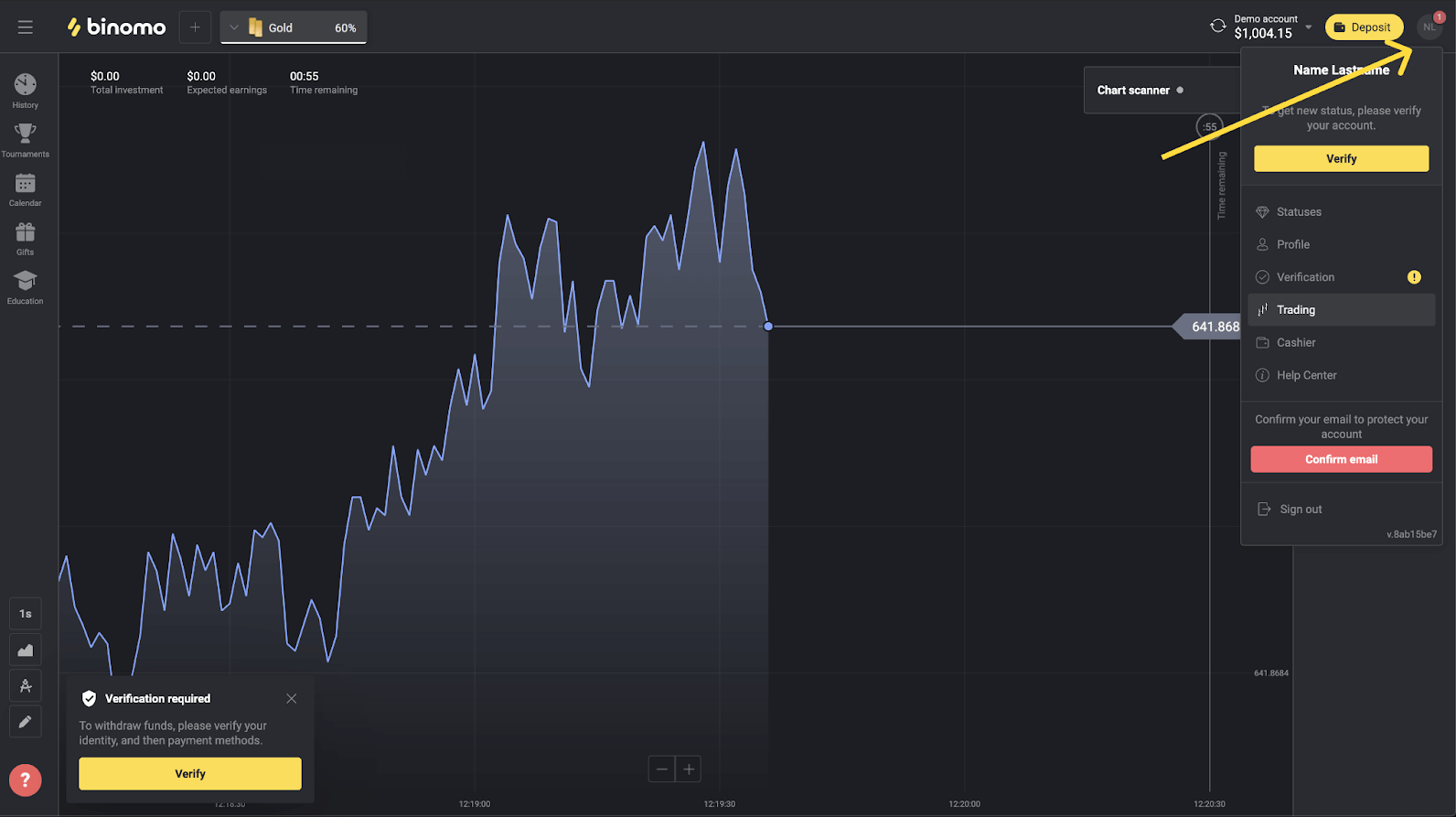
2) "Yoxlama" düyməsini basın və ya menyudan "Yoxlama" seçin.
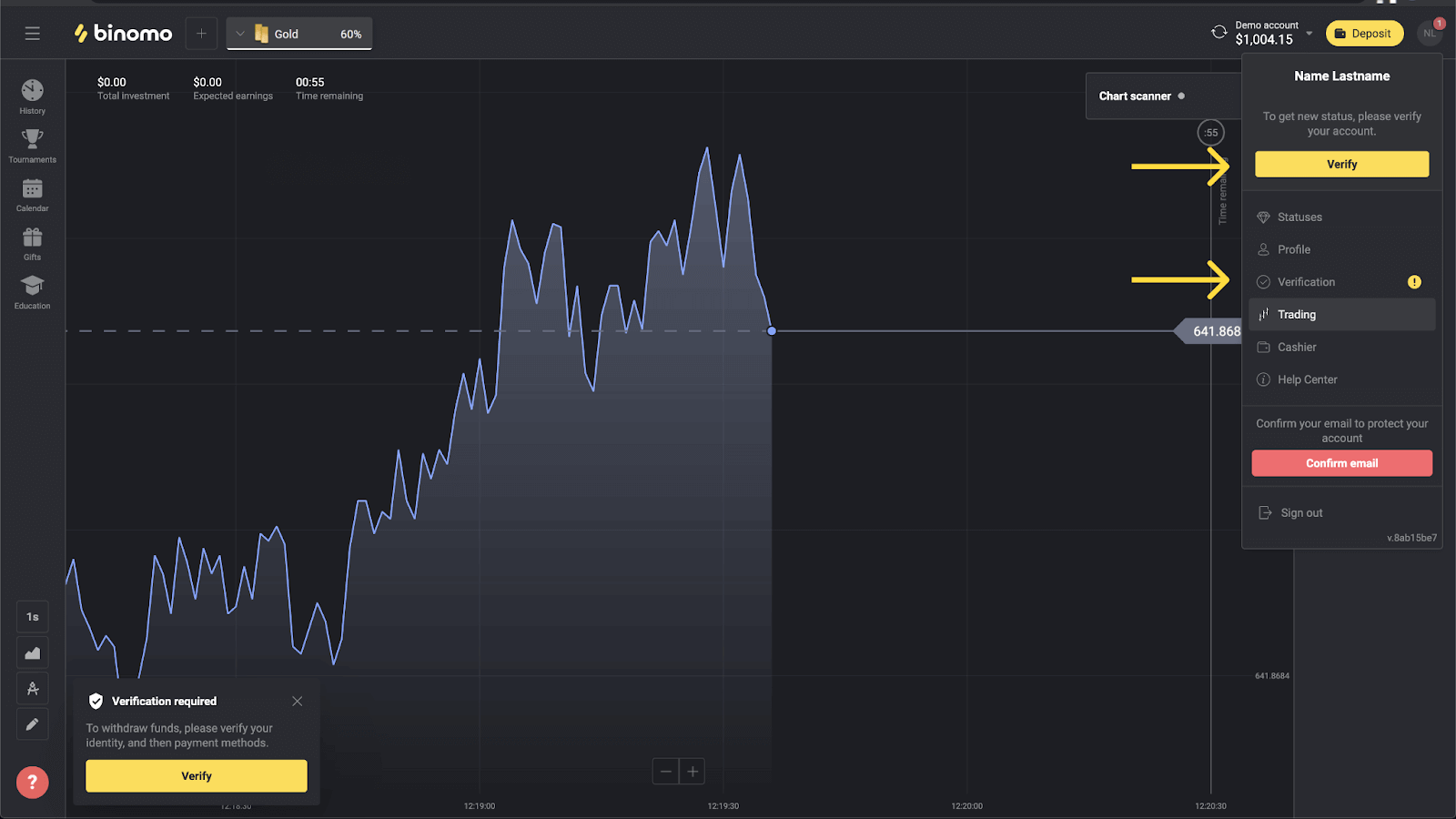
3) Siz bütün təsdiqlənməmiş ödəniş üsullarının siyahısı ilə “Yoxlama” səhifəsinə yönləndiriləcəksiniz. Başlamaq istədiyiniz ödəniş üsulunu seçin və "Yoxlama" düyməsini basın.
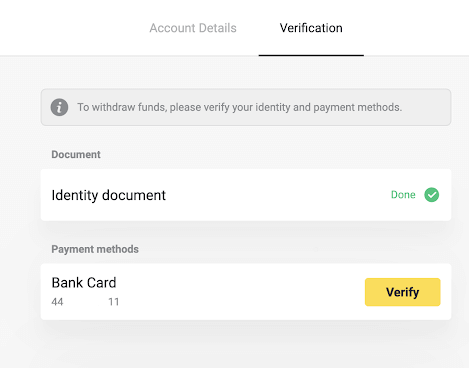
4) Kartın nömrəsi və son istifadə tarixi görünməsi üçün bank kartınızın yalnız ön tərəfinin şəklini yükləyin. Və möhür, buraxılış tarixi və görünən adınız olan bank çıxarışının fotoşəkili. Sənəd 3 aydan çox olmamalıdır. Biz aşağıdakı formatlarda fotoşəkilləri qəbul edirik: jpg, png, pdf. "Növbəti" düyməsini basın.
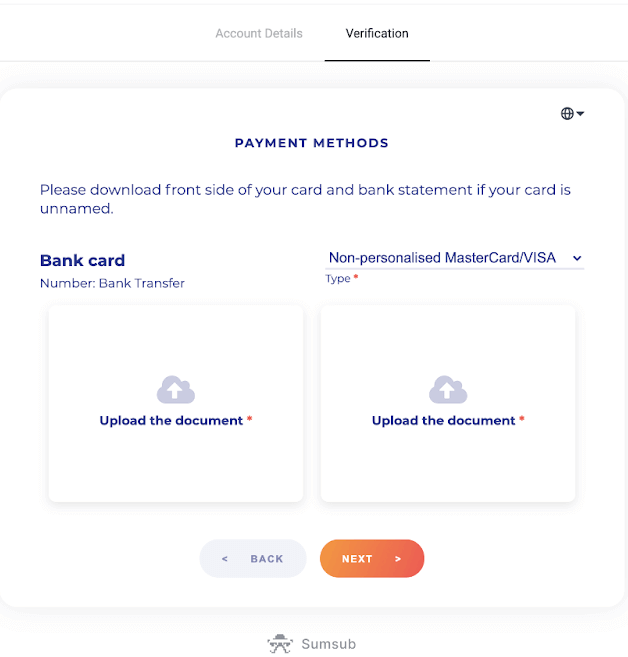
5) Sənədləriniz uğurla təqdim olundu. "Yoxlama" səhifəsinə qayıtmaq üçün "OK" düyməsini basın.
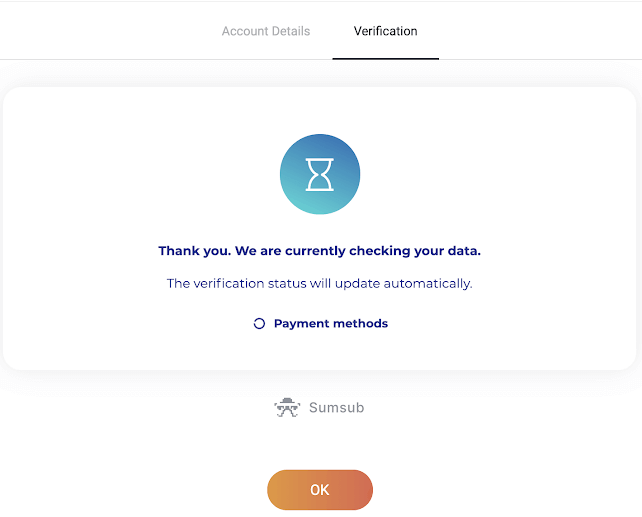
6) Bank kartınızın təsdiqlənməsi statusu “Gözləmədədir” olaraq dəyişəcək. Bank kartını yoxlamaq 10 dəqiqə çəkə bilər.
Doğrulamanı başa çatdırmaq üçün siyahıdakı bütün ödəniş üsullarını təsdiqləməlisiniz.
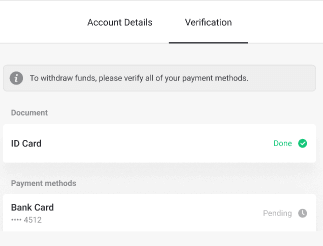
7) Doğrulama tamamlandıqdan sonra siz bildiriş alacaqsınız və statusunuz “Təsdiqlənmiş” olaraq dəyişəcək. Siz həmçinin yenidən pul çıxara biləcəksiniz.
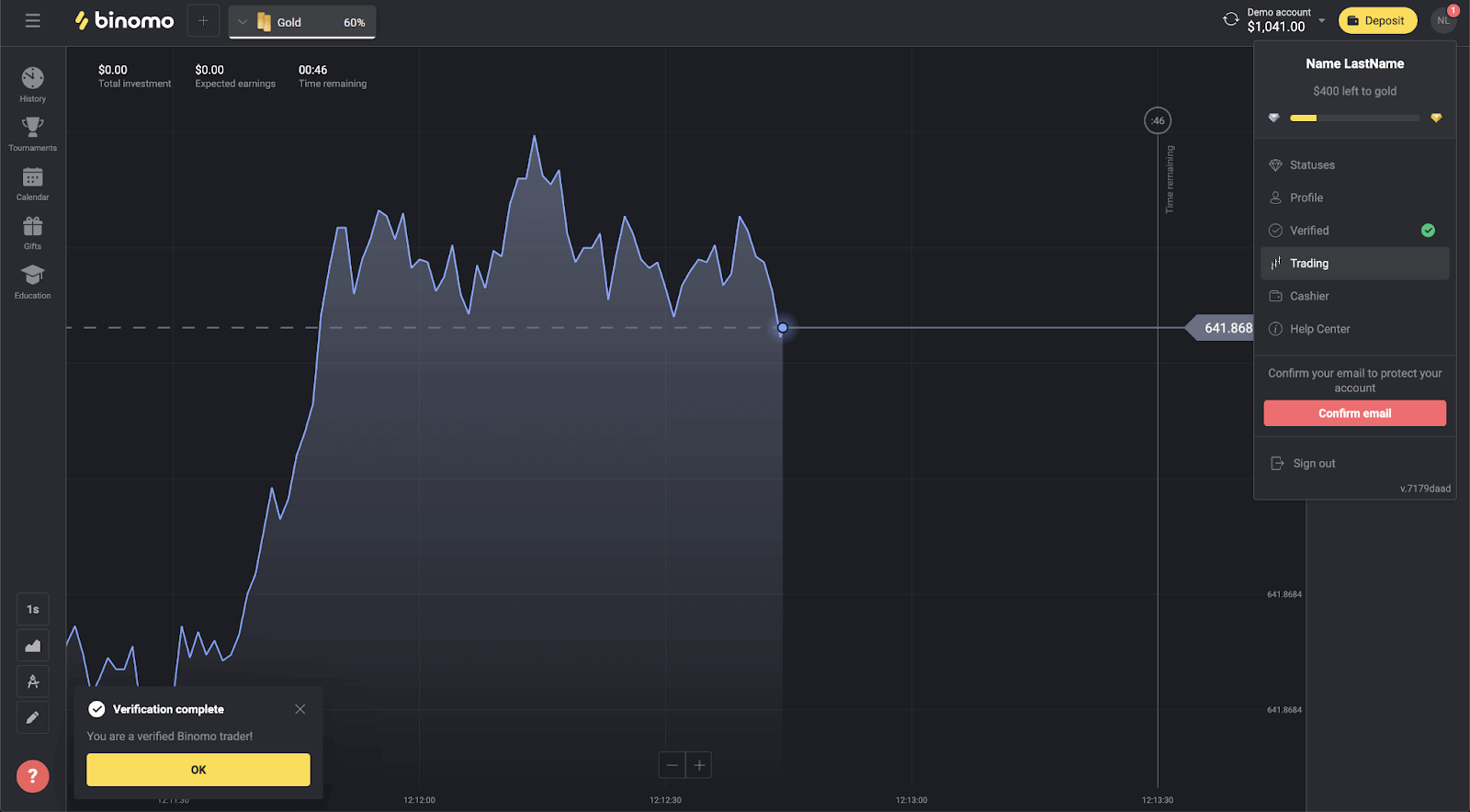
Binomo-da virtual Bank Kartını yoxlayın
Doğrulama tələb edildikdən sonra siz pop-up bildiriş alacaqsınız və menyuda “Yoxlama” elementi görünəcək.
Qeyd . Ödəniş üsulunu doğrulamaq üçün əvvəlcə kimliyinizi doğrulamalı olacaqsınız. Zəhmət olmasa müraciət edin Şəxsiyyətimi necə doğrulaya bilərəm? məqalə.
Şəxsiyyətiniz təsdiqləndikdən sonra siz bank kartlarınızı doğrulamağa başlaya bilərsiniz.
Virtual bank kartını yoxlamaq üçün siz bu addımları yerinə yetirməlisiniz:
1) Menyunu açmaq üçün profil şəklinizə klikləyin.
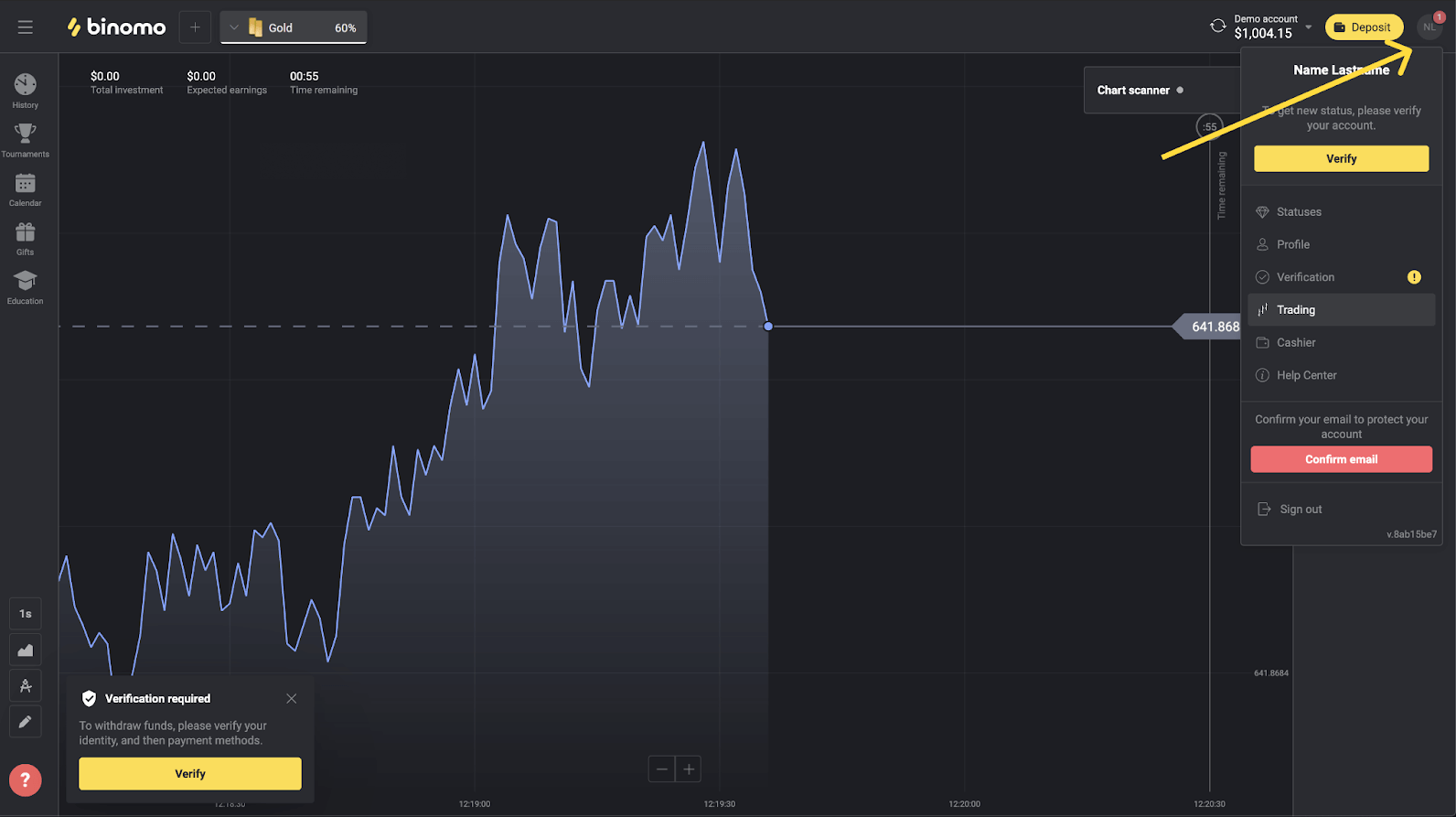
2) "Yoxlama" düyməsini basın və ya menyudan "Yoxlama" seçin.
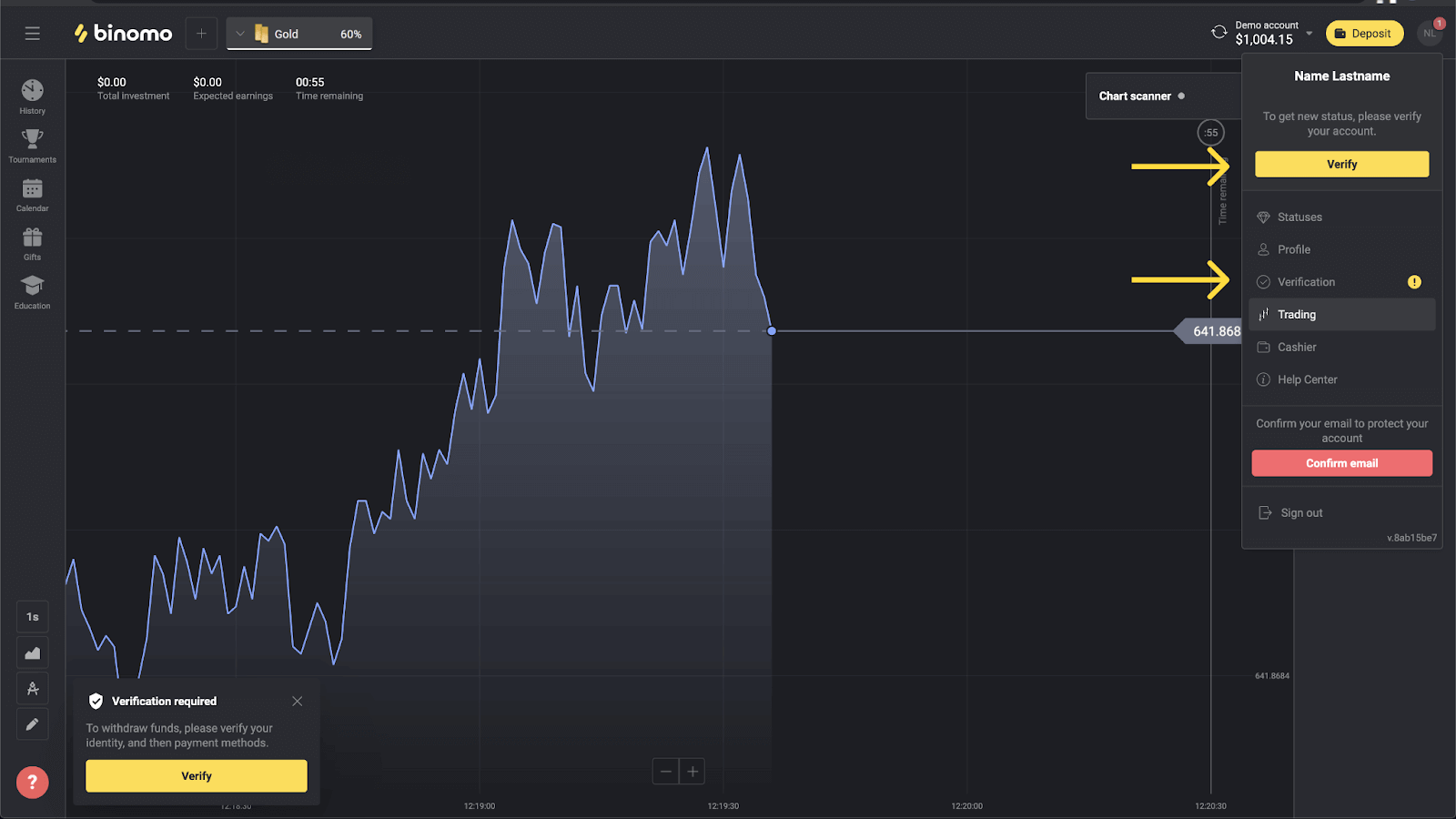
3) Siz bütün təsdiqlənməmiş ödəniş üsullarının siyahısı ilə “Yoxlama” səhifəsinə yönləndiriləcəksiniz. Virtual bank kartınızı seçin və "Doğrula" düyməsini basın.
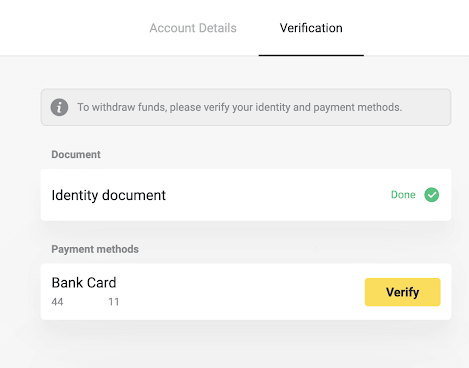
4) Virtual bank kartınızın ekran görüntüsünü yükləyin. Kartın nömrəsinin, son istifadə tarixinin və kart sahibinin adının ilk 6 və son 4 rəqəminin görünən və oxunması asan olduğundan əmin olun. Ekran görüntülərini aşağıdakı formatlarda qəbul edirik: jpg, png, pdf. "Növbəti" düyməsini basın.
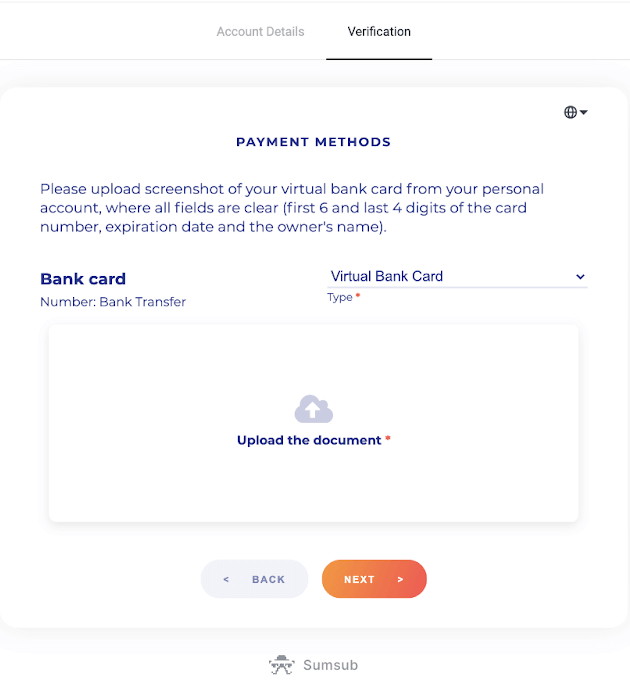
5) Skrinşotunuz uğurla təqdim edildi. "Yoxlama" səhifəsinə qayıtmaq üçün "OK" düyməsini basın.
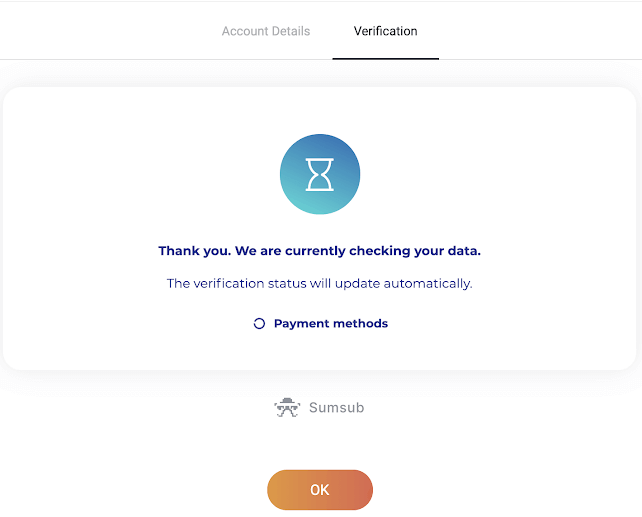
6) Virtual bank kartının doğrulama statusu “Gözləmədədir” olaraq dəyişəcək. Bank kartını yoxlamaq 10 dəqiqə çəkə bilər. Doğrulamanı başa çatdırmaq üçün siyahıdakı bütün ödəniş üsullarını təsdiqləməlisiniz.
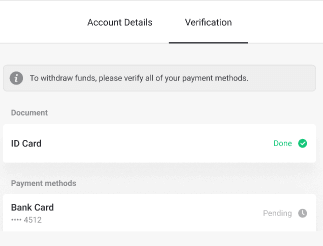
7) Doğrulama tamamlandıqdan sonra siz bildiriş alacaqsınız və statusunuz “Təsdiqlənmiş” olaraq dəyişəcək. Siz həmçinin yenidən pul çıxara biləcəksiniz.
Binomo-da necə depozit qoyuram
Binomo-da bank kartı ilə necə əmanət etmək olar
Binomo hesabınızı maliyyələşdirmək üçün sizə verilmiş istənilən bank kartından istifadə edə bilərsiniz. Bu, fərdiləşdirilmiş və ya fərdiləşdirilməmiş kart (kart sahibinin adı olmadan), hesabınızın istifadə etdiyi valyutadan fərqli bir kart ola bilər.
Əksər hallarda, vəsait bir saat ərzində və ya hətta dərhal hesaba köçürülür . Lakin bəzən ödəniş xidməti təminatçınızdan asılı olaraq bu, daha uzun çəkə bilər. Binomo dəstəyi ilə əlaqə saxlamazdan əvvəl ölkəniz və kart markanız üçün ödənişin işləmə vaxtını yoxlayın.
Sürətli bələdçi
- Yuxarı sağ küncdəki " Depozit " düyməsini basın.
- Açılan " Ölkə " menyusundan regionunuzu seçin.
- Kart markasını seçin (yəni Visa, Mastercard ).
- Tövsiyə olunan depozit məbləğini seçin və ya fərdi məbləğdə yazın.
- Kartın təfərrüatlarını doldurun, sonra " OK " düyməsini basın.
- SMS və ya push bildirişində göndərilən təsdiq kodunu gözləyin, sonra ödənişi başa çatdırmaq üçün kodu daxil edin.
- Ödəniş uğurlu olarsa, siz əməliyyat təfərrüatları olan səhifəyə yönləndiriləcəksiniz.
Türkiyə (Visa / Mastercard / Maestro)
Bu ödəniş metodundan yalnız aşağıdakı hallarda istifadə edə bilərsiniz:
- Türkiyə vətəndaşlığına sahib olmaq (tam şəxsiyyət vəsiqəsi ilə);
- Türk IP ünvanından istifadə edin;
Unutma!
- Siz gündə yalnız 5 uğurlu əməliyyat edə bilərsiniz;
- Başqa bir əməliyyat etmək üçün əməliyyat etdikdən sonra 30 dəqiqə gözləmək lazımdır.
- Hesabınızı doldurmaq üçün yalnız 1 Türk şəxsiyyət vəsiqəsindən istifadə edə bilərsiniz.
Digər ödəniş üsullarından da istifadə edə bilərsiniz.
1. Ekranın yuxarı sağ küncündəki “Depozit” düyməsini sıxın.

2. “Ölkə” bölməsində “Türkiyə” seçin və “Visa / Mastercard / Maestro” ödəmə üsulunu seçin.
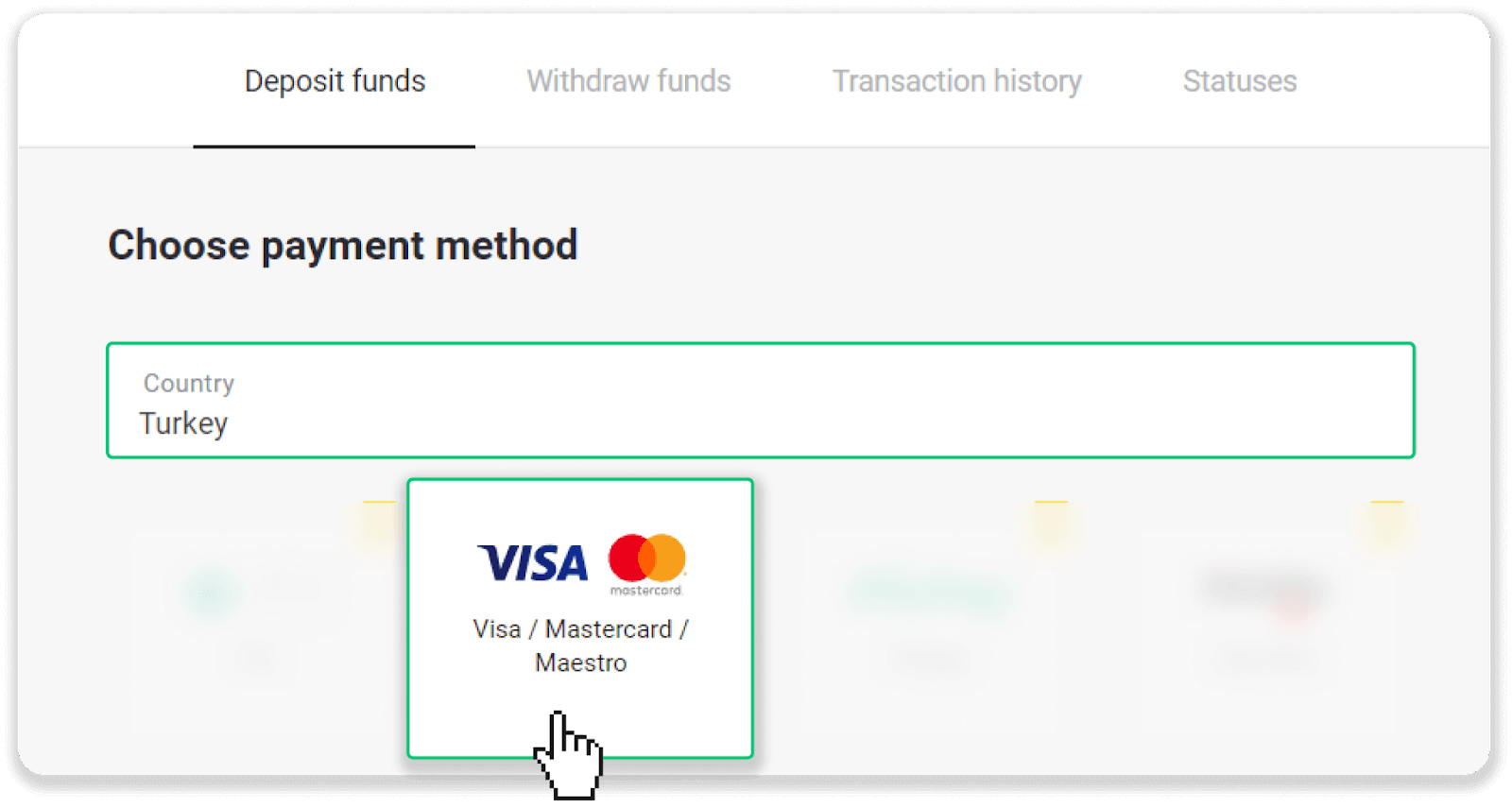
3. Depozit məbləğini seçin, adınızı və soyadınızı daxil edin və “Əmanət qoy” düyməsini basın.
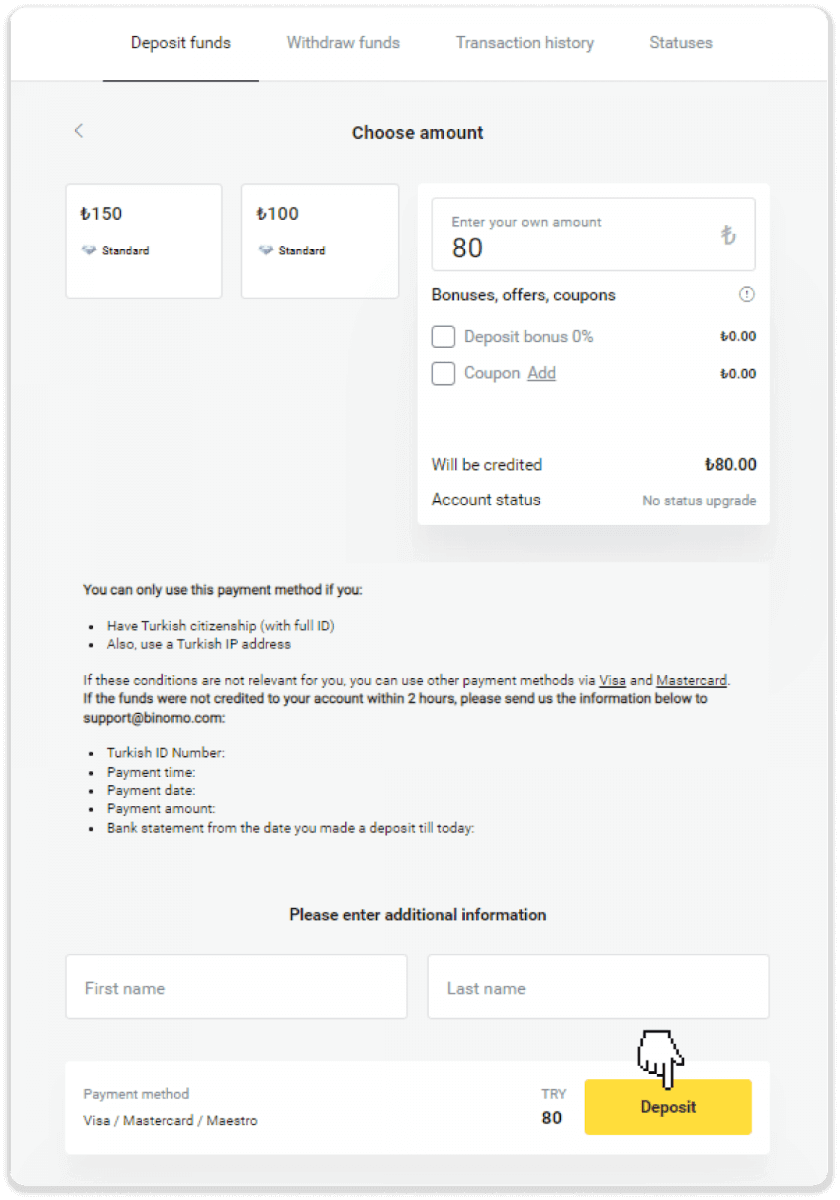
4. Kart məlumatlarınızı daxil edin və “Yatır” düyməsini basın.
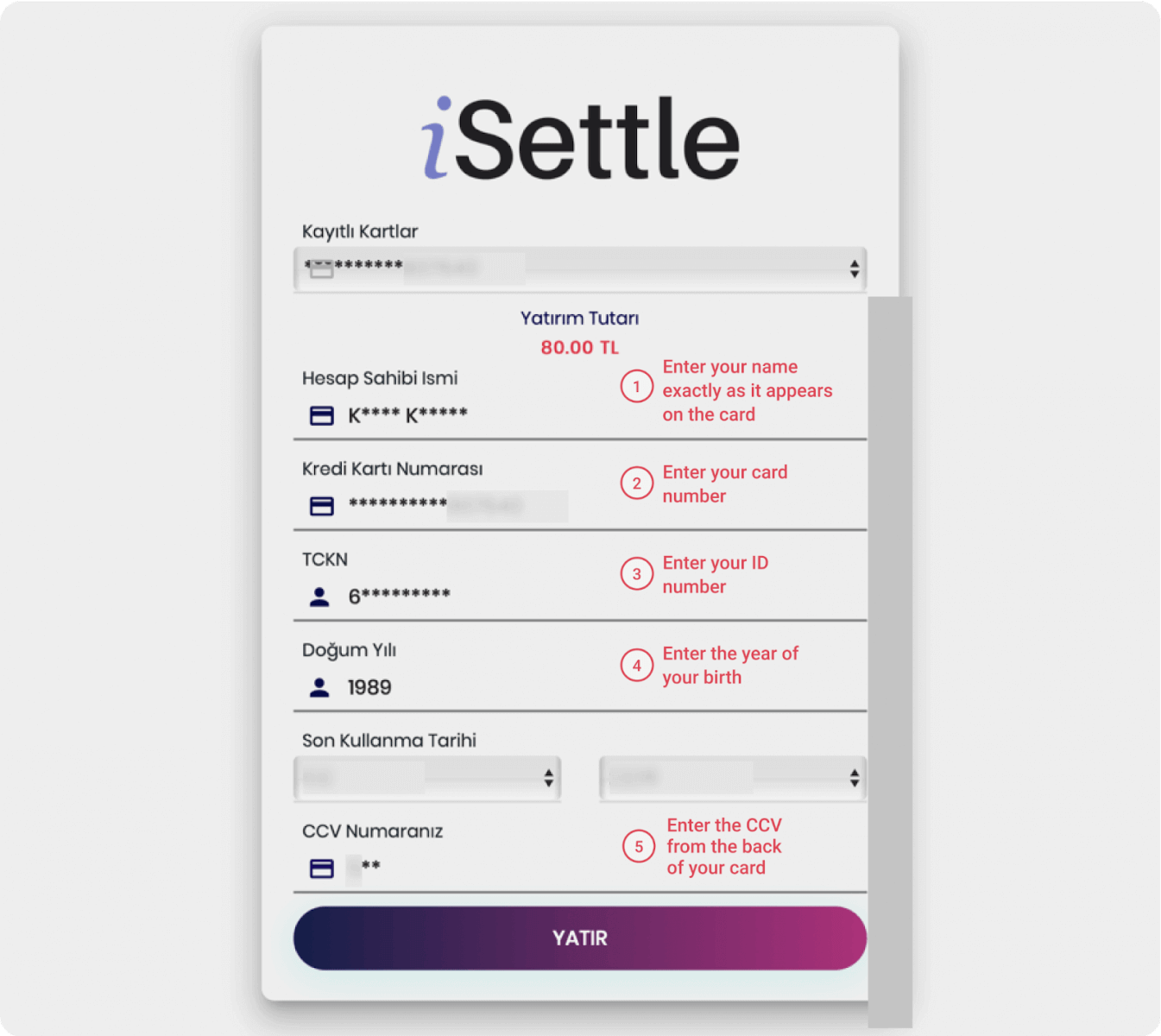
5. Mobil telefonunuza kodu olan SMS göndəriləcək. Kodu daxil edin və "Onay" düyməsini basın.
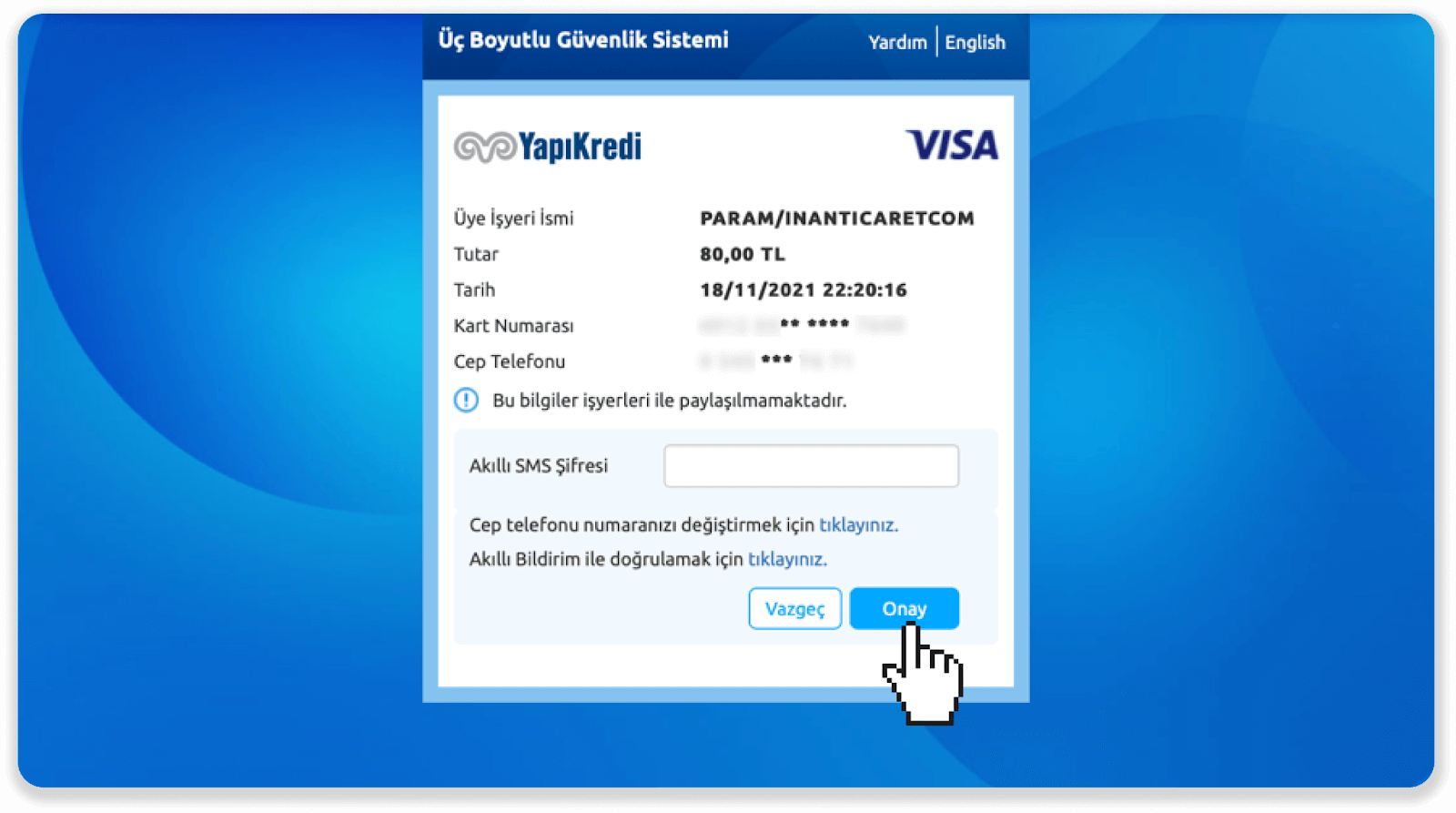
6. Ödənişiniz uğurlu oldu. Siz avtomatik olaraq növbəti səhifəyə yönləndiriləcəksiniz.
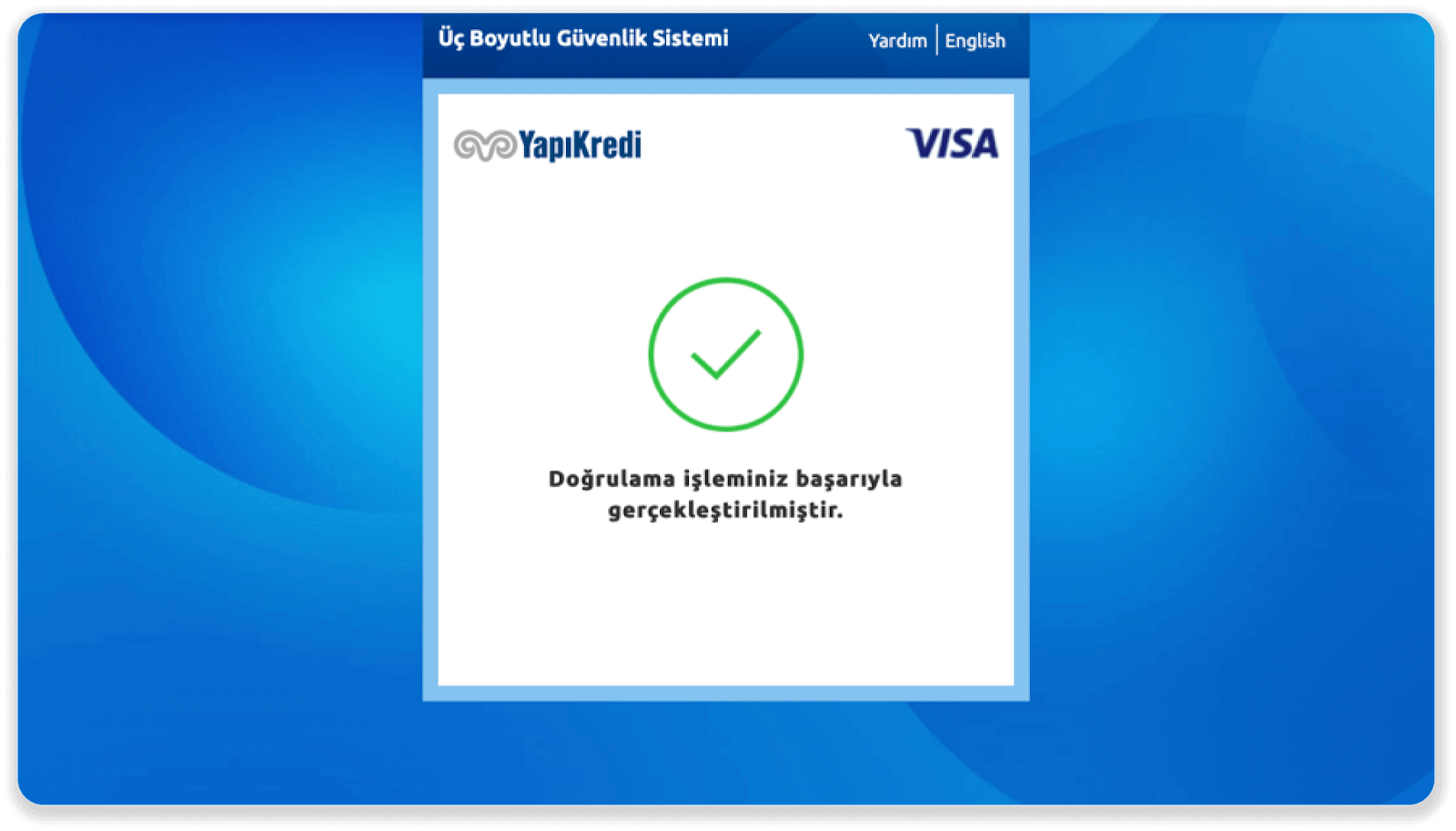
7. "Siteye Geri Dön" düyməsini sıxaraq Binomo-ya qayıda bilərsiniz.
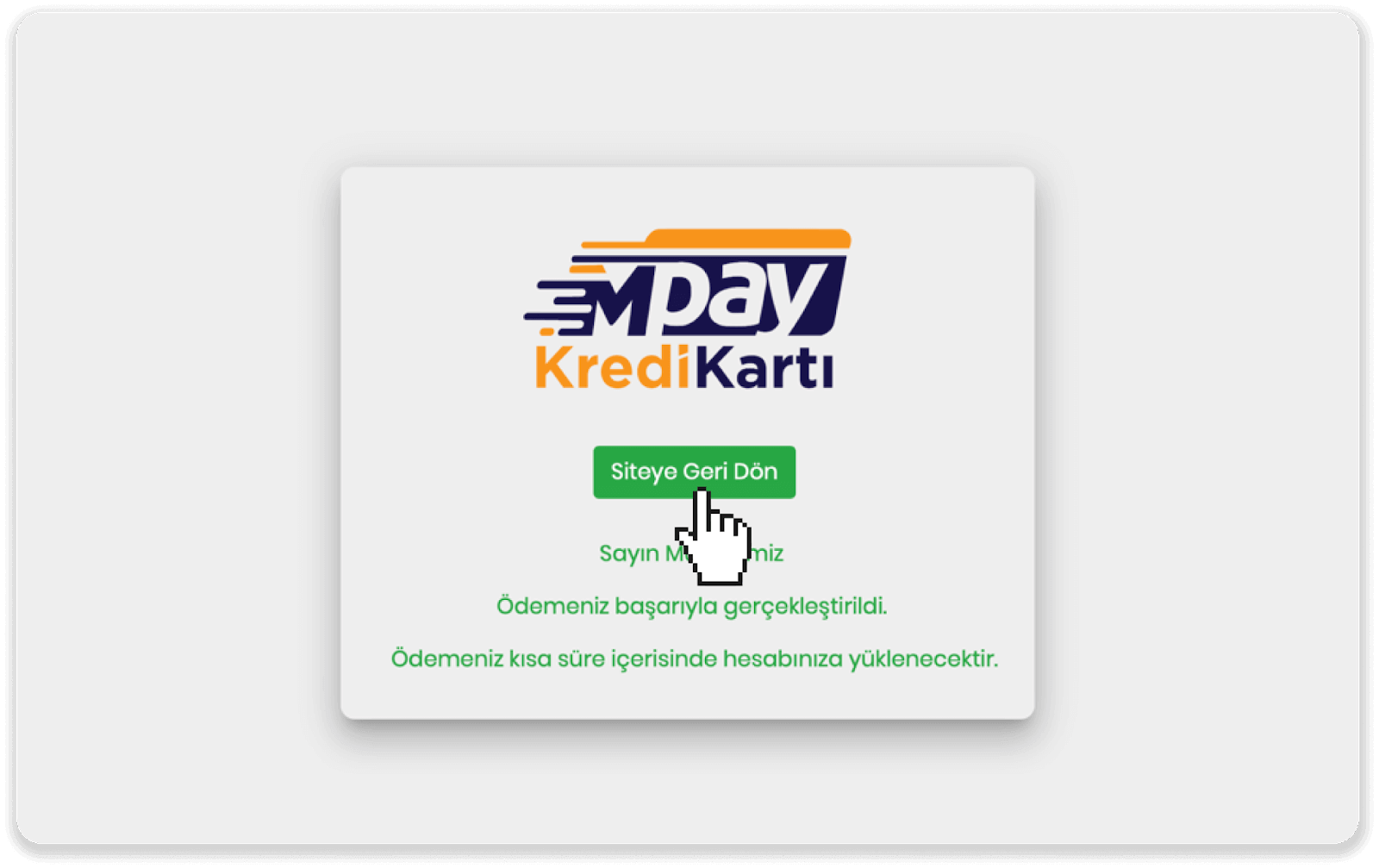
8. Tranzaksiyanızın statusunu yoxlamaq üçün “Əməliyyat tarixçəsi” sekmesine keçin və onun statusunu izləmək üçün depozitinizin üzərinə klikləyin.
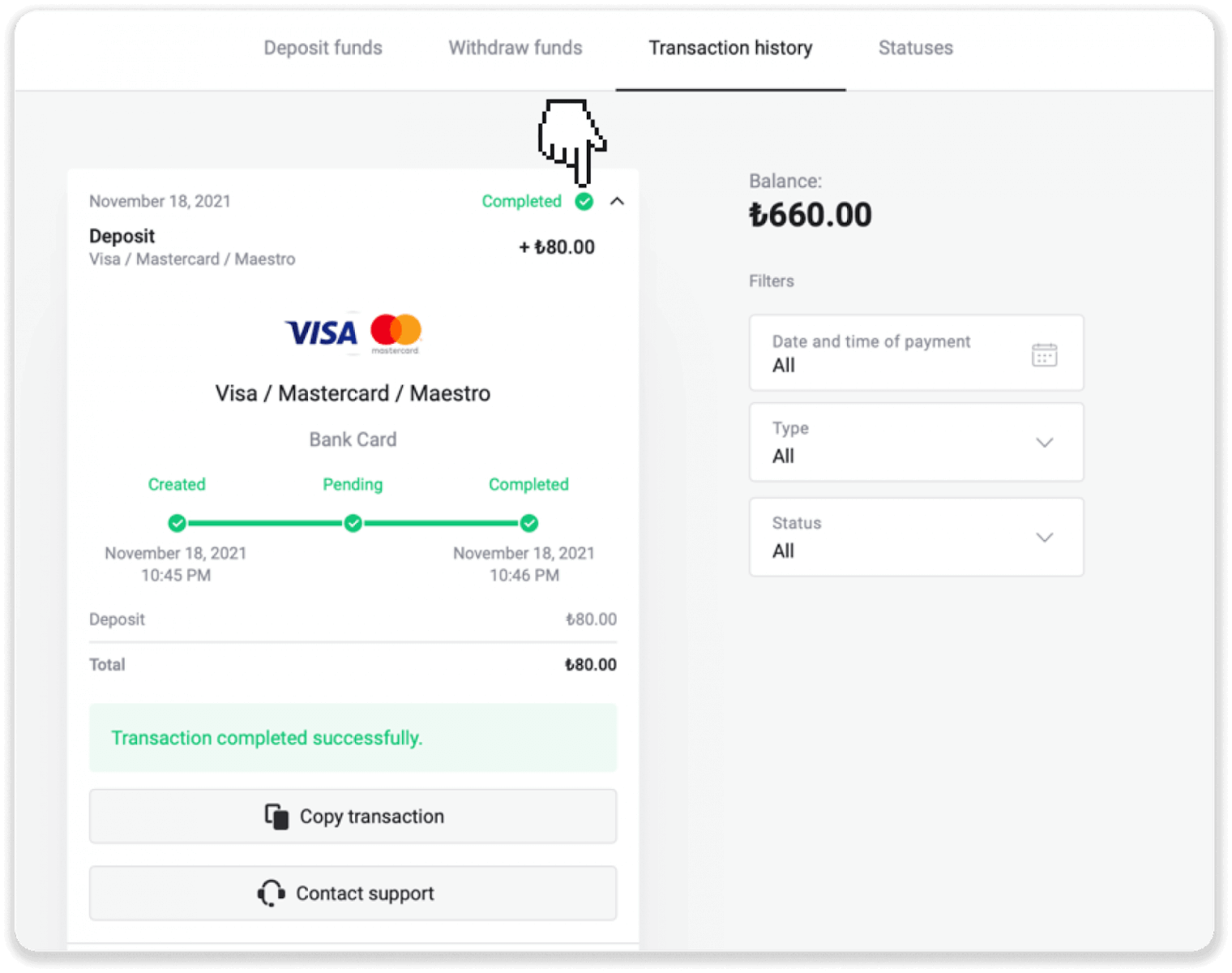
Ərəb ölkələri (Visa / Mastercard / Maestro)
1. Sağ üst küncdə "Depozit qoy" düyməsini basın.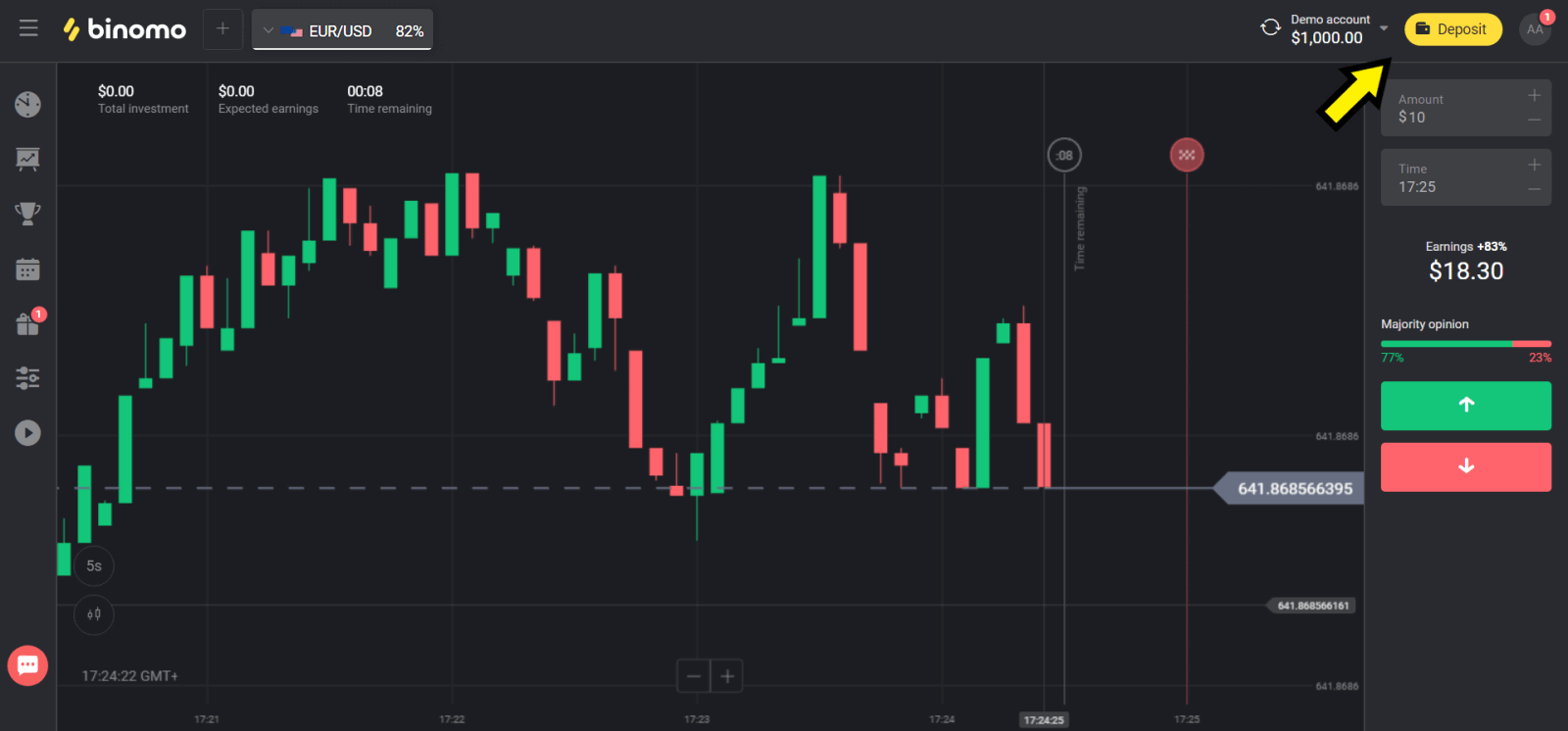
2. “Ölkə” bölməsində ölkənizi seçin və “Visa”, “Mastercard/Maestro” metodunu seçin.
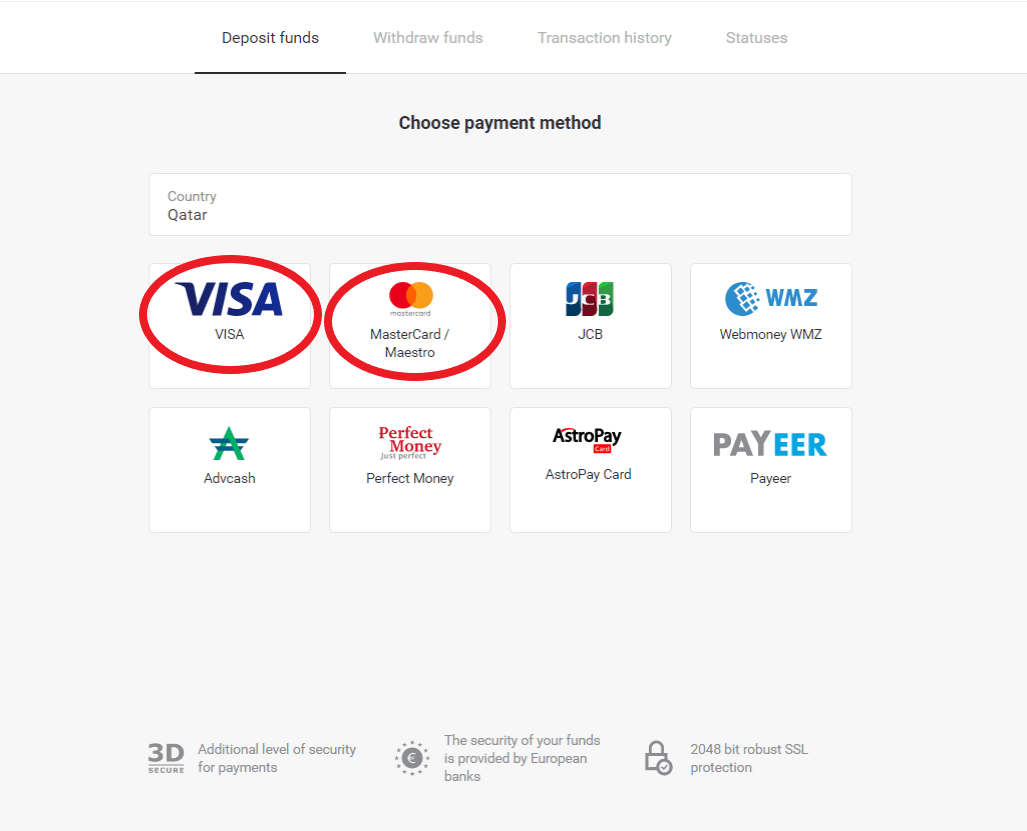
3. Depozit üçün məbləği seçin.
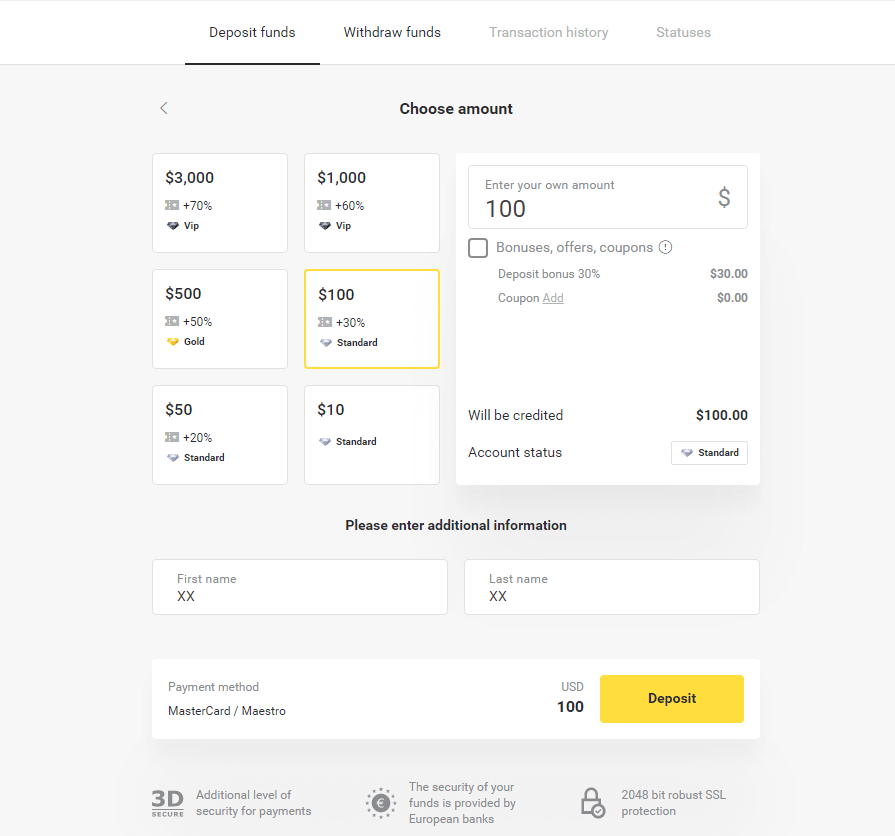
4. Bank kartınızın təfərrüatlarını daxil edin və “Ödəniş” düyməsini klikləyin.
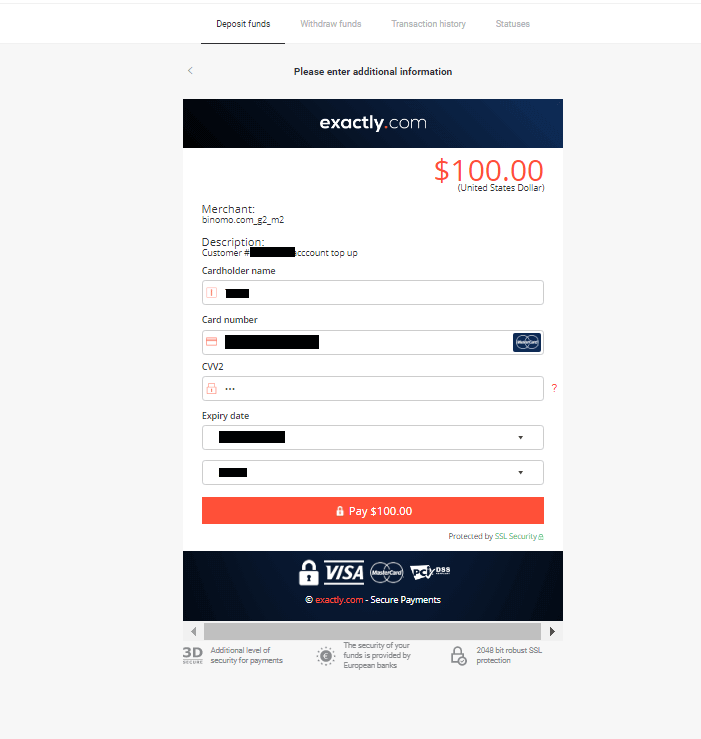
5. SMS mesajında alınan birdəfəlik parol kodu ilə ödənişi təsdiqləyin.
6. Əgər ödəniş uğurlu olarsa, siz ödənişin məbləği, tarixi və əməliyyat ID-si göstərilməklə aşağıdakı səhifəyə yönləndiriləcəksiniz:
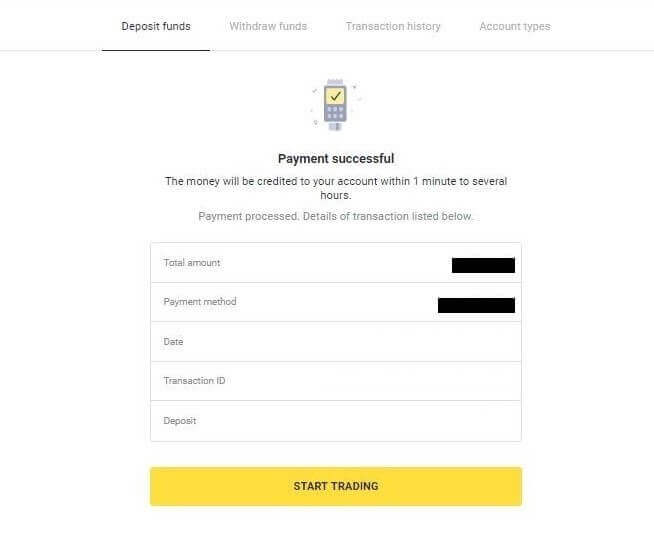
Qazaxıstan (Visa / Mastercard / Maestro)
1. Sağ üst küncdə "Depozit qoy" düyməsini basın.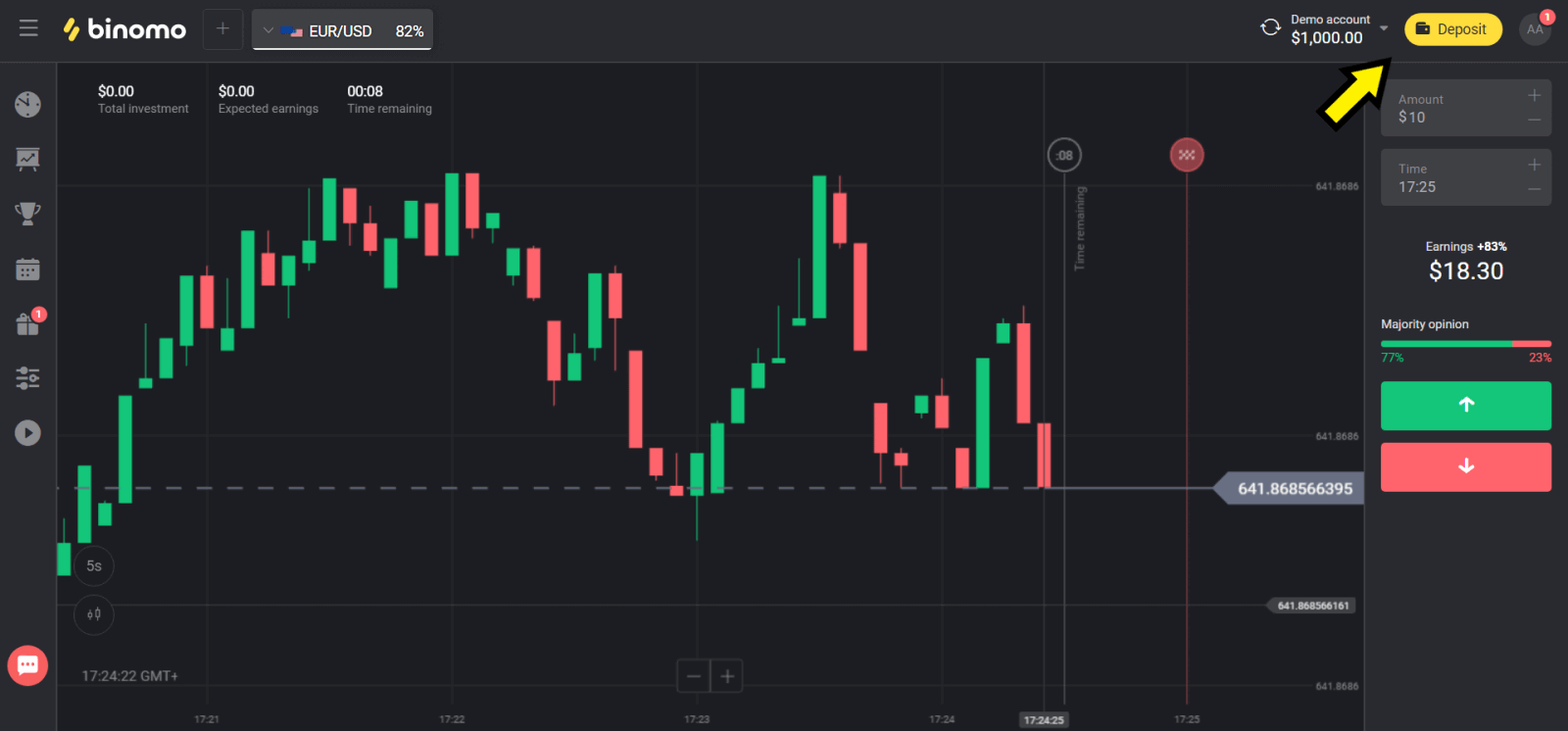
2. “Ölkə” bölməsində “Qazaxıstan” seçin və “Visa / Mastercard / Maestro” metodunu seçin.
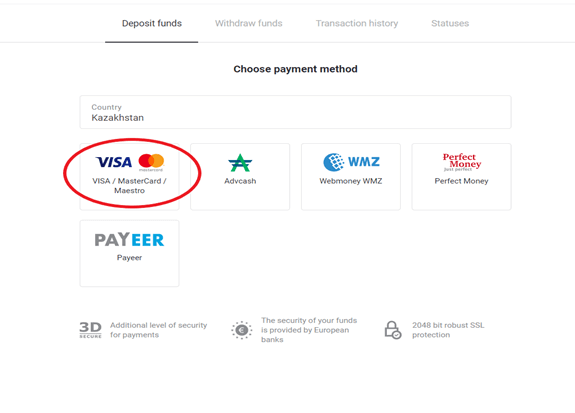
3. Depozit üçün məbləği seçin.

4. Bank kartınızın təfərrüatlarını doldurun və “Ödəmə” düyməsini sıxın.
Əgər kartınız Kaspi Bank tərəfindən buraxılıbsa, o zaman mobil proqramda yoxlayın ki, siz internetdə ödəniş opsiyasını aktivləşdirmisiniz və limitinizə çatmamısınız. Siz həmçinin mobil tətbiqinizdə limiti genişləndirə bilərsiniz.
Həmçinin bankınız əməliyyatdan imtina edə bilər, bunun qarşısını almaq üçün bu məlumatı izləyin:
2. Sonra kartınızdan təsadüfi məbləğ silinir (50-dən 99 tengeyə qədər).
3. Sizdən debet edilmiş məbləği daxil etməyiniz xahiş olunacaq. Mobil proqramda SMS-dən gələn məbləği daxil edin.
4. Əgər məbləğ düzgündürsə, o zaman siz AĞ SİYAHIYA düşəcəksiniz.
5. Çıxarılan məbləğ karta qaytarılacaq.
6. Növbəti ödəniş uğurlu olacaq.
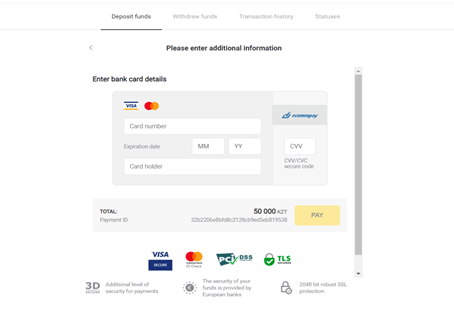
5. Əməliyyatı başa çatdırmaq üçün bankınızdan birdəfəlik parol daxil edin.
6. Əgər ödəniş uğurlu olarsa, siz ödənişin məbləği, tarixi və əməliyyat ID-si göstərilməklə aşağıdakı səhifəyə yönləndiriləcəksiniz:
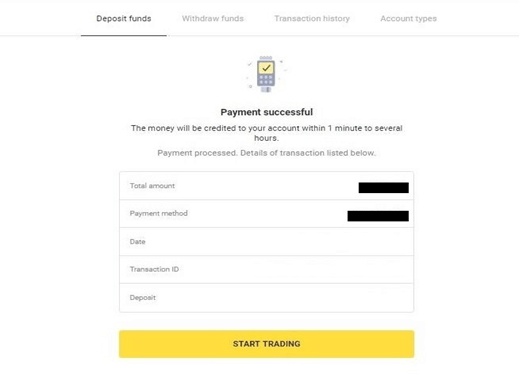
Ukrayna (Visa / Mastercard / Maestro)
1. Sağ üst küncdə "Depozit qoy" düyməsini basın.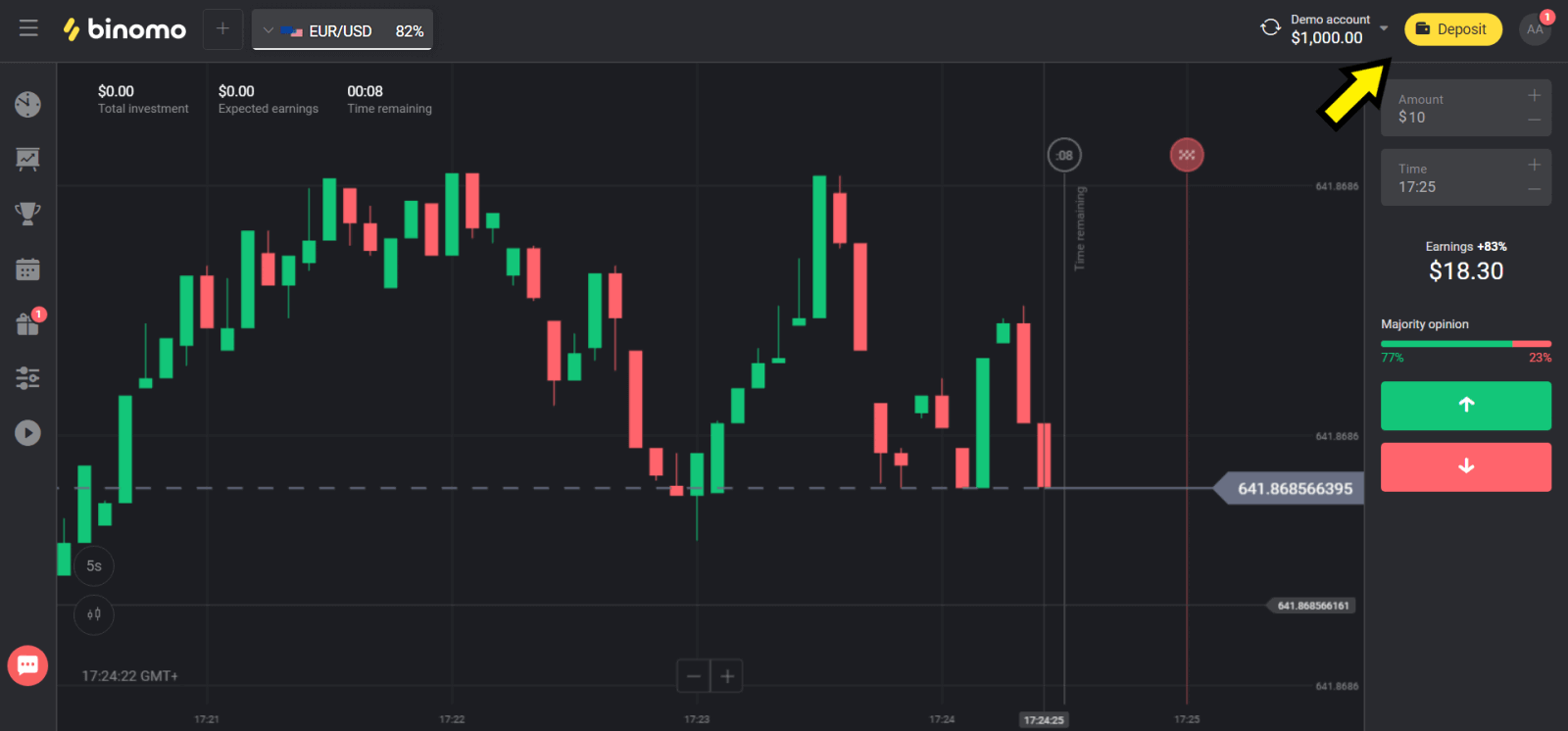
2. “Ölkə” bölməsində “Ukrayna” seçin və istifadə etdiyinizdən asılı olaraq “Mastercard/Maestro” və ya “Visa” metodunu seçin.
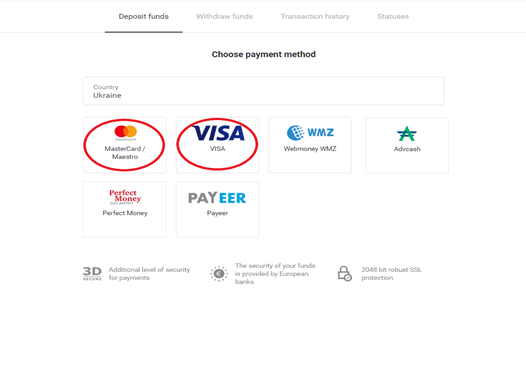
3. Depozit üçün məbləği seçin.
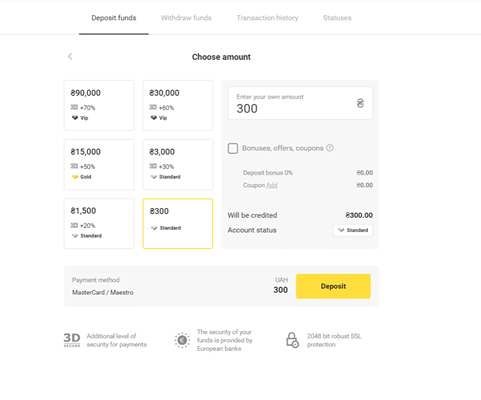
4. Bank kartınızın təfərrüatlarını daxil edin və “Ödəmə” düyməsini basın.
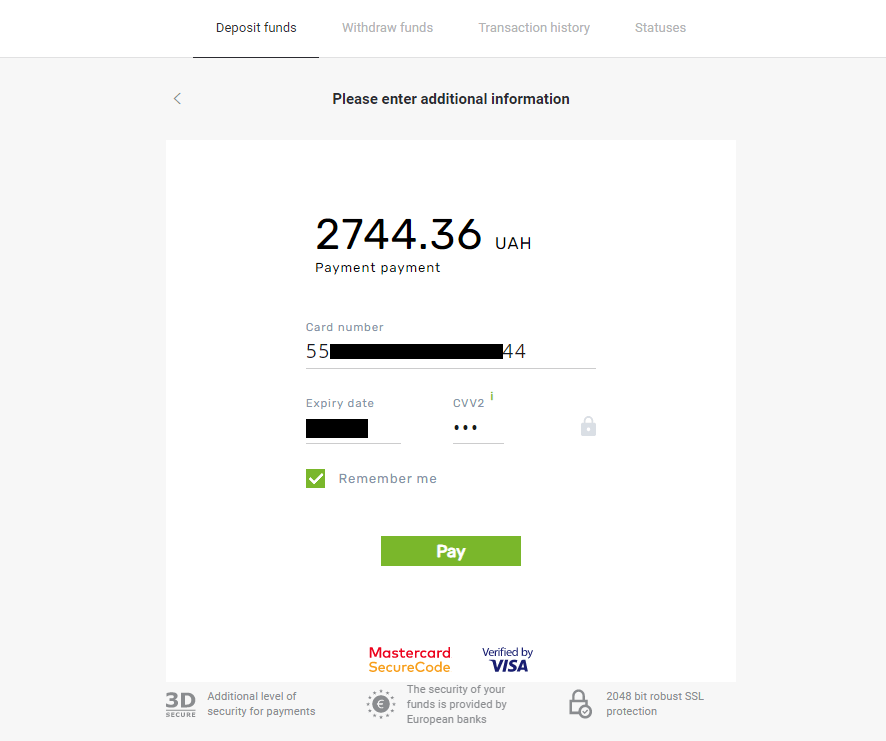
5. SMS mesajında alınan birdəfəlik parol kodu ilə ödənişi təsdiqləyin.
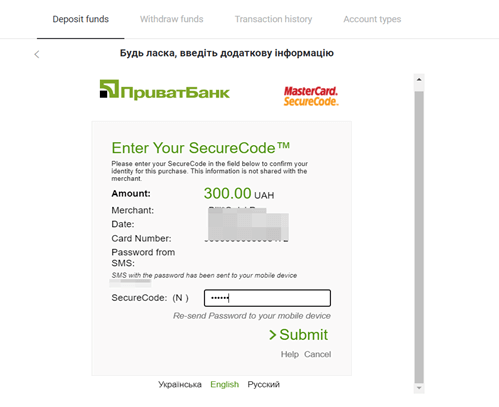
6. Ödəniş uğurlu olarsa, siz ödənişin məbləği, tarixi və əməliyyat ID-si göstərilməklə aşağıdakı səhifəyə yönləndiriləcəksiniz:

Hindistan (Visa / Mastercard / Rupay)
1. Ekranın yuxarı sağ küncündə “Depozit qoy” düyməsini sıxın.
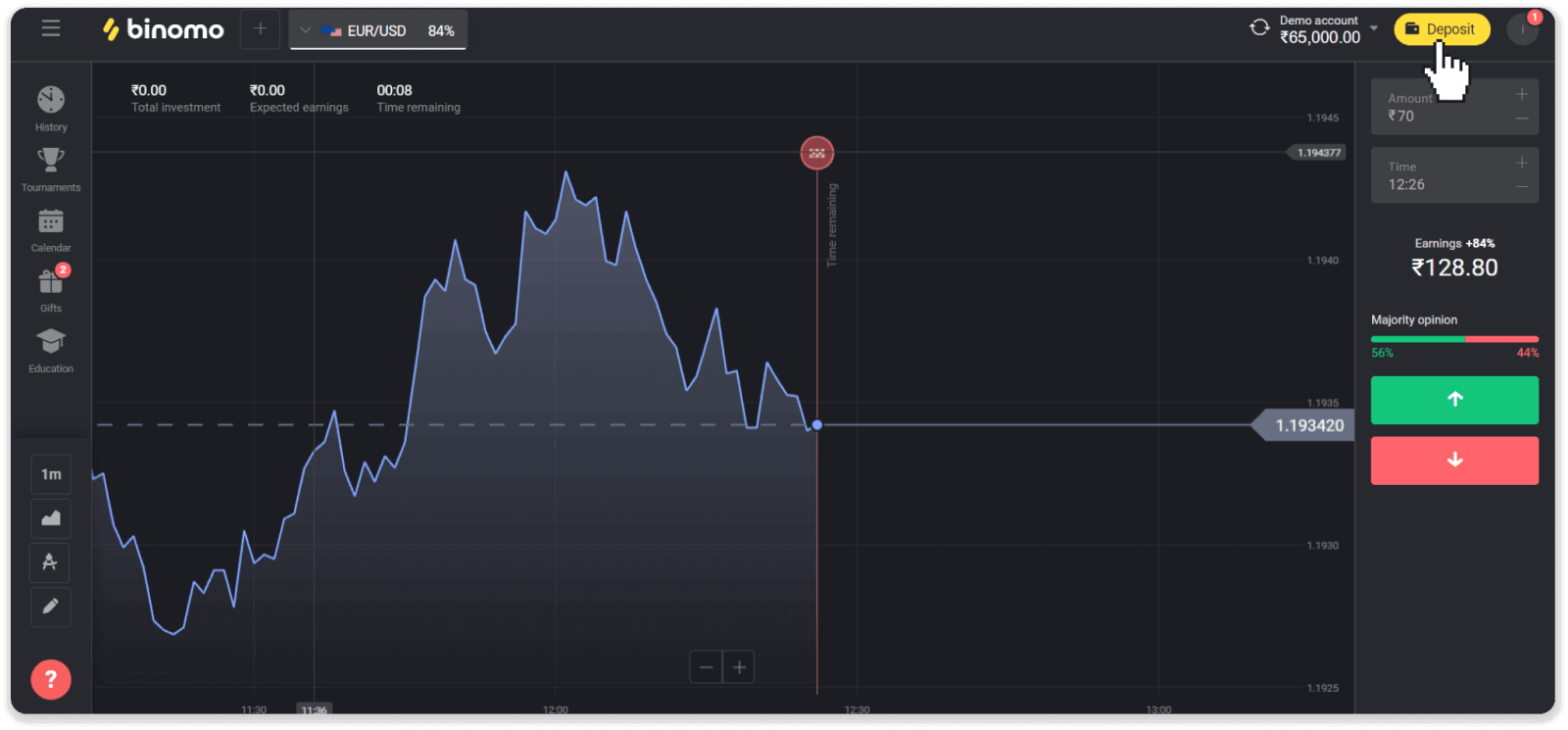
2. “Ölkə” bölməsində “Hindistan” seçin və “Visa” ödəniş üsulunu seçin.
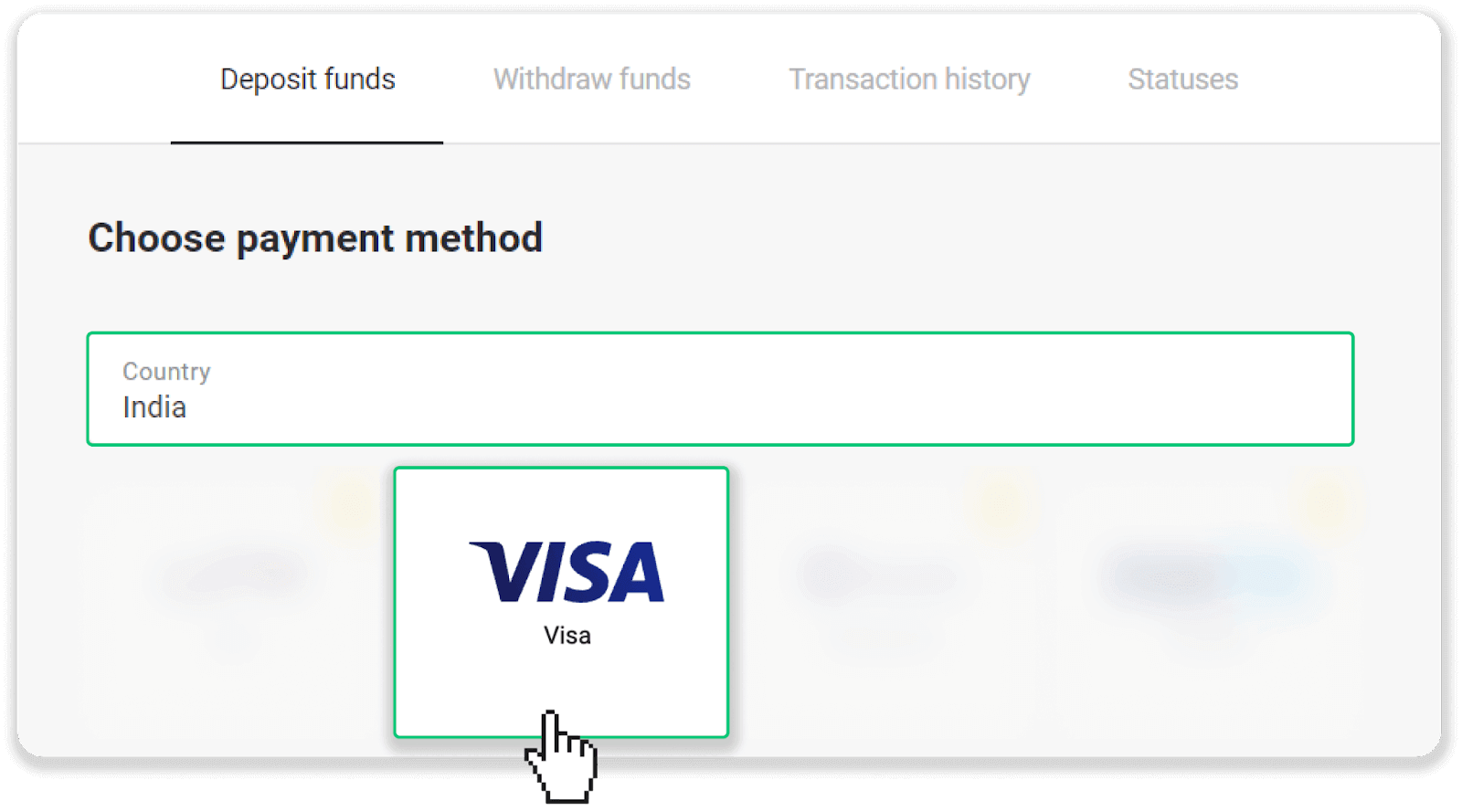
3. Əmanətin məbləğini, telefon nömrənizi daxil edin və “Depozit qoy” düyməsini basın.
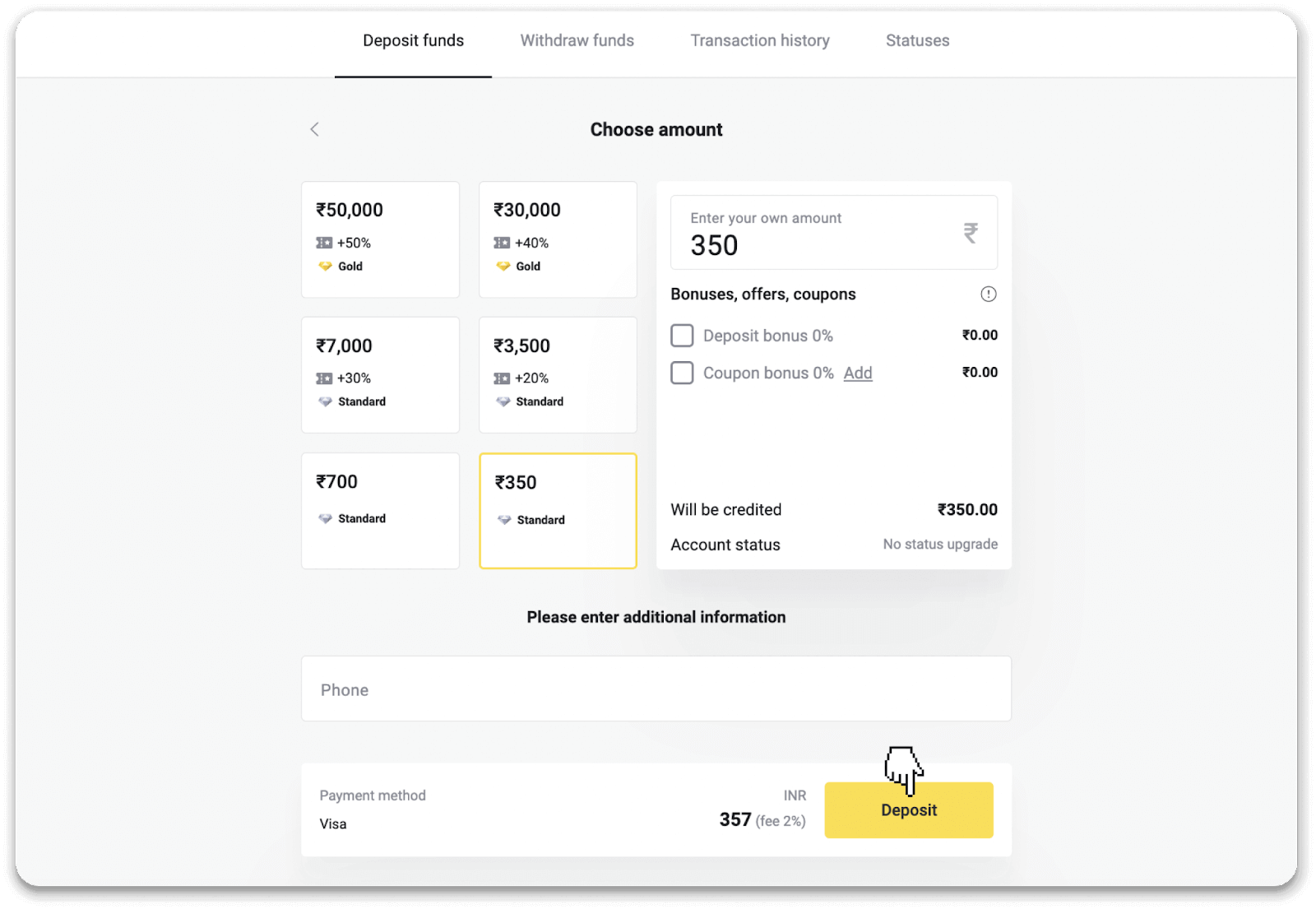
4. Kart məlumatlarınızı daxil edin və “Ödəmə” düyməsini basın.
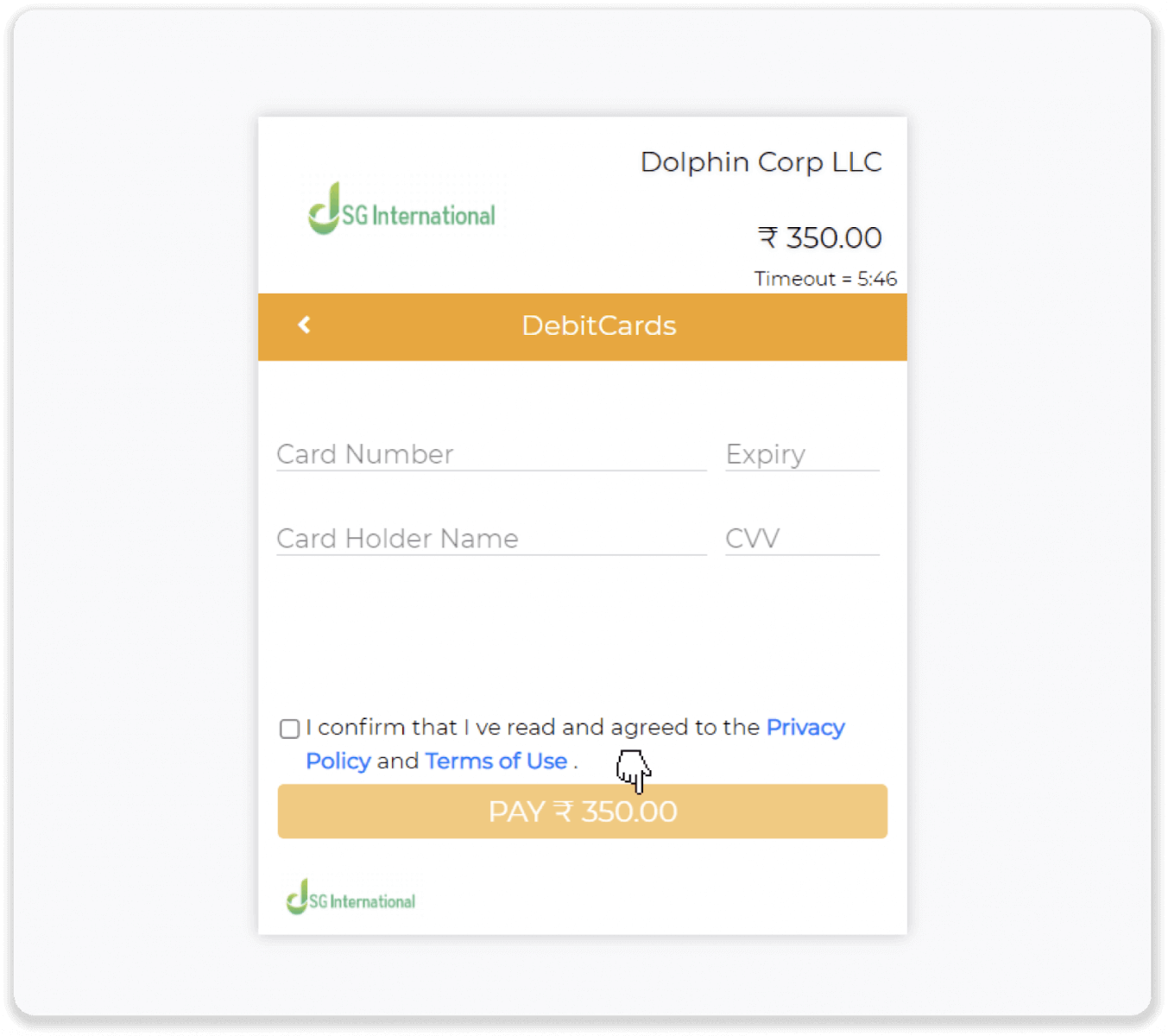
5. Mobil nömrənizə göndərilmiş birdəfəlik parolu (OTP) daxil edin və “Göndər” düyməsini basın.
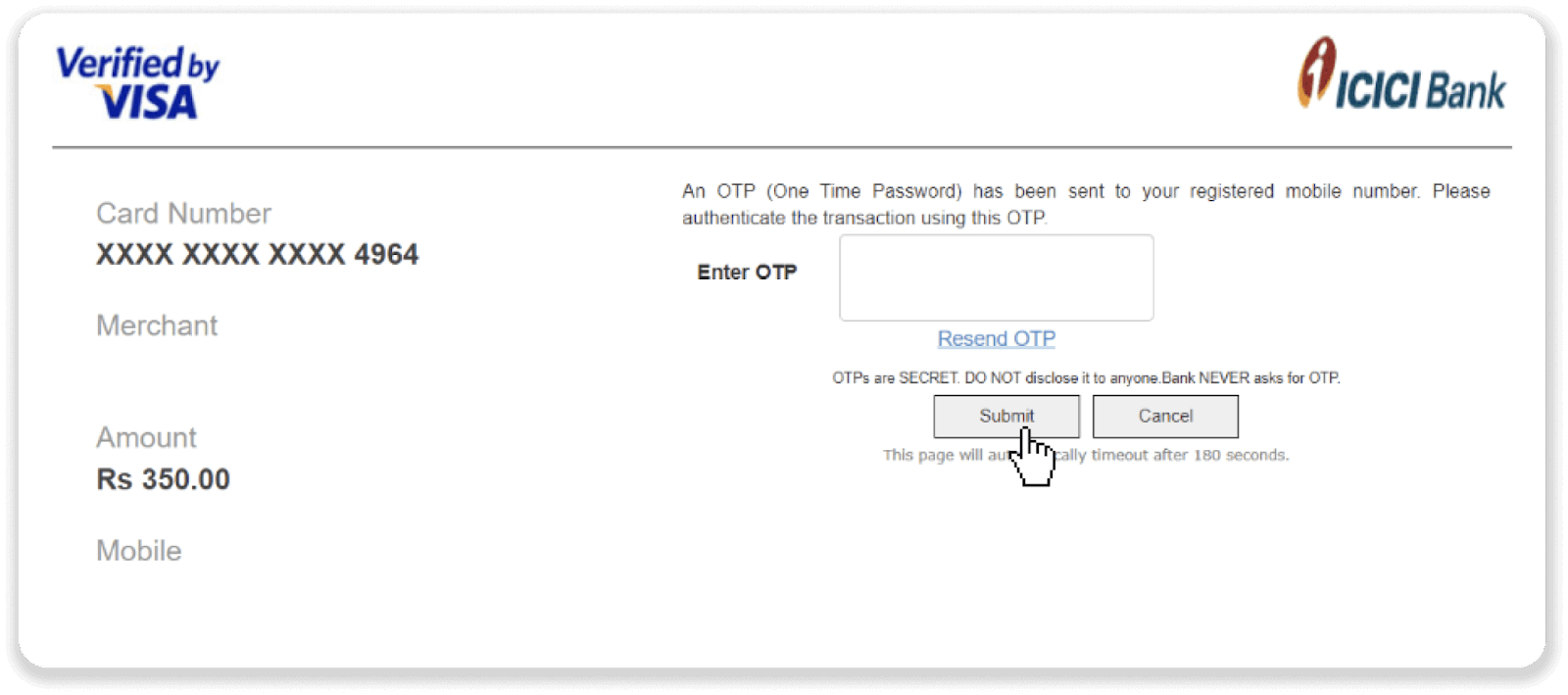
6. Ödənişiniz uğurlu oldu.
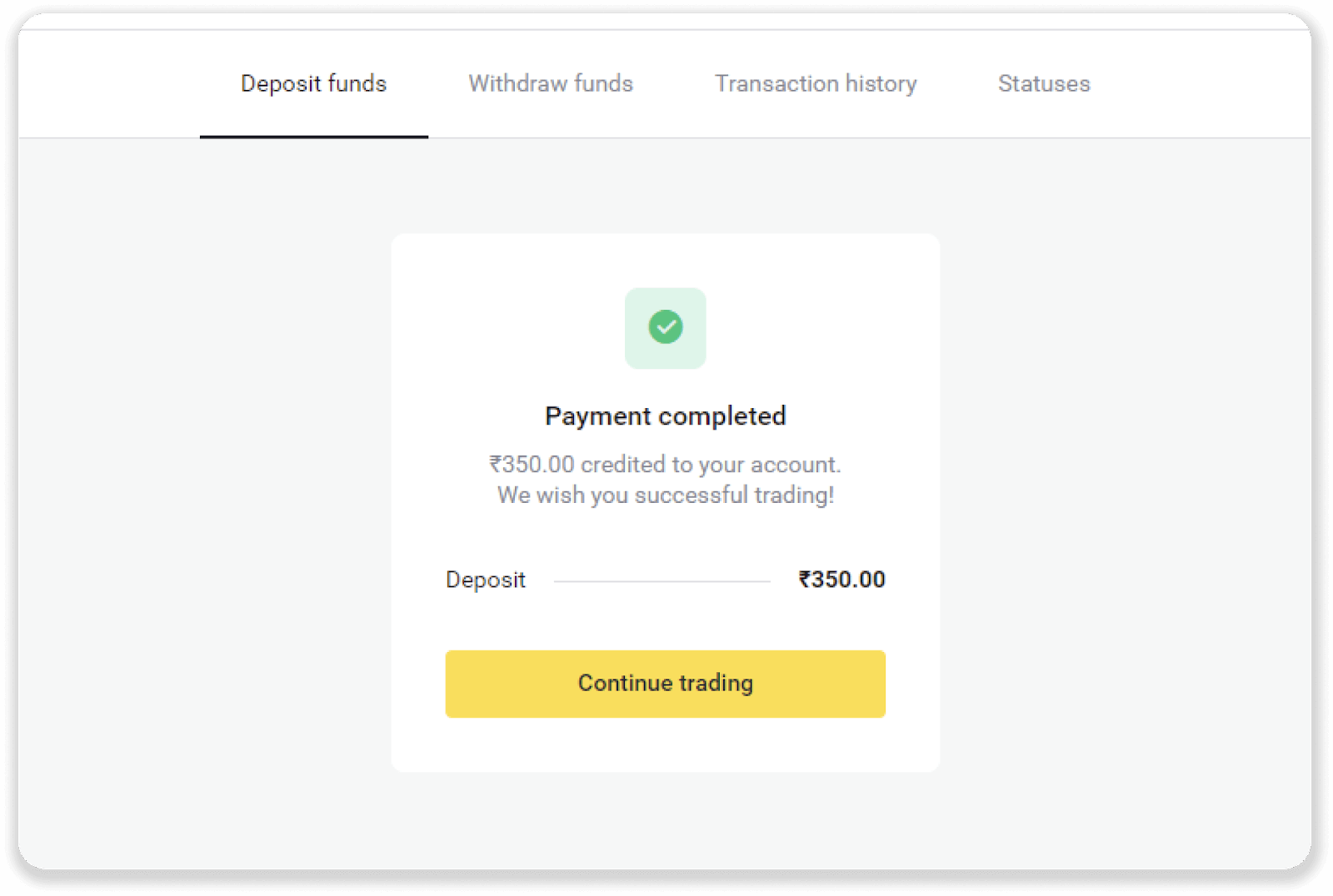
7. Tranzaksiyanızın vəziyyətini “Əməliyyat tarixçəsi” sekmesinde yoxlaya bilərsiniz.
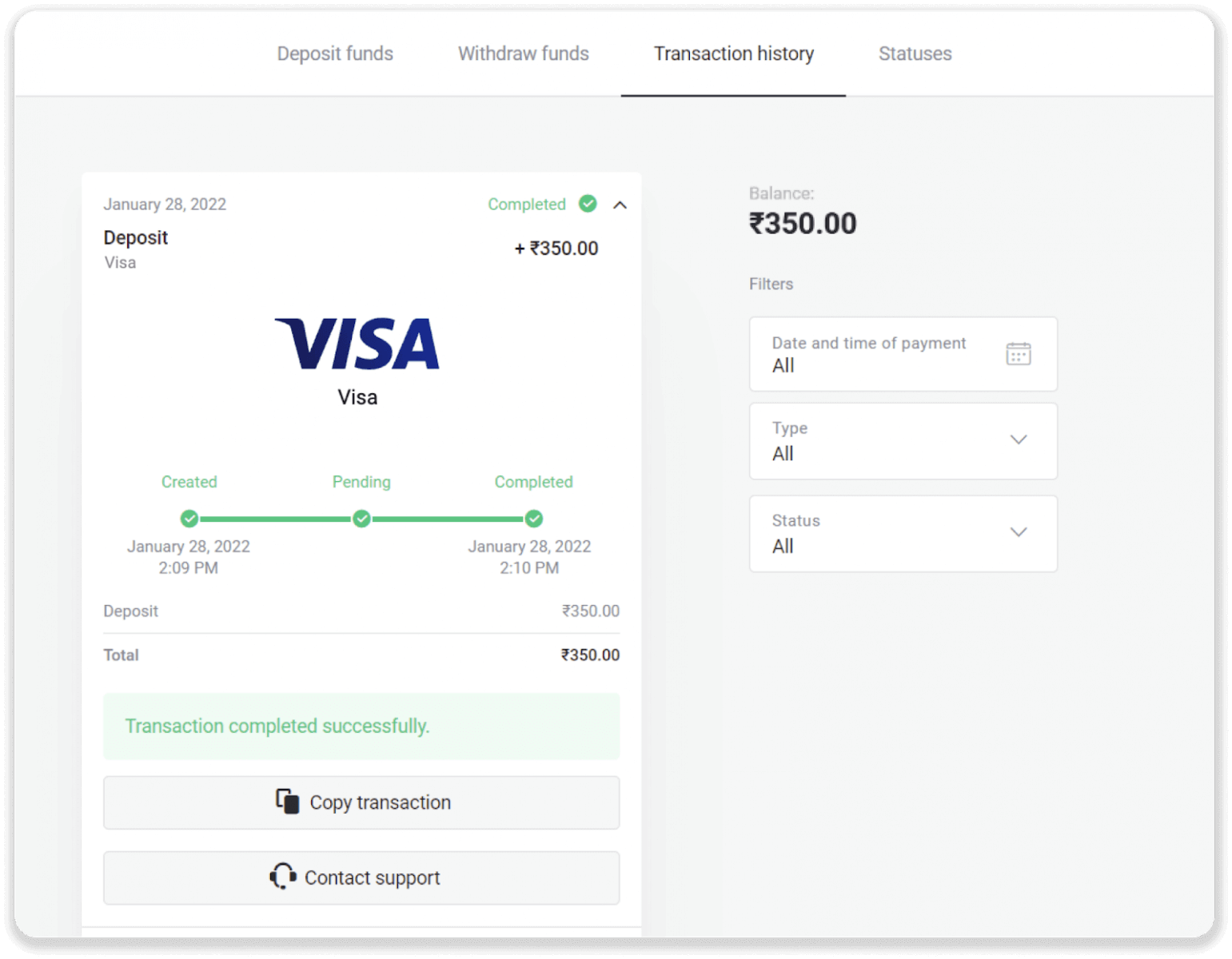
Binomo-da elektron pul kisəsi ilə necə depozit qoymaq olar
AstroPay Kartı
1. Ekranın yuxarı sağ küncündə “Depozit qoy” düyməsini sıxın.
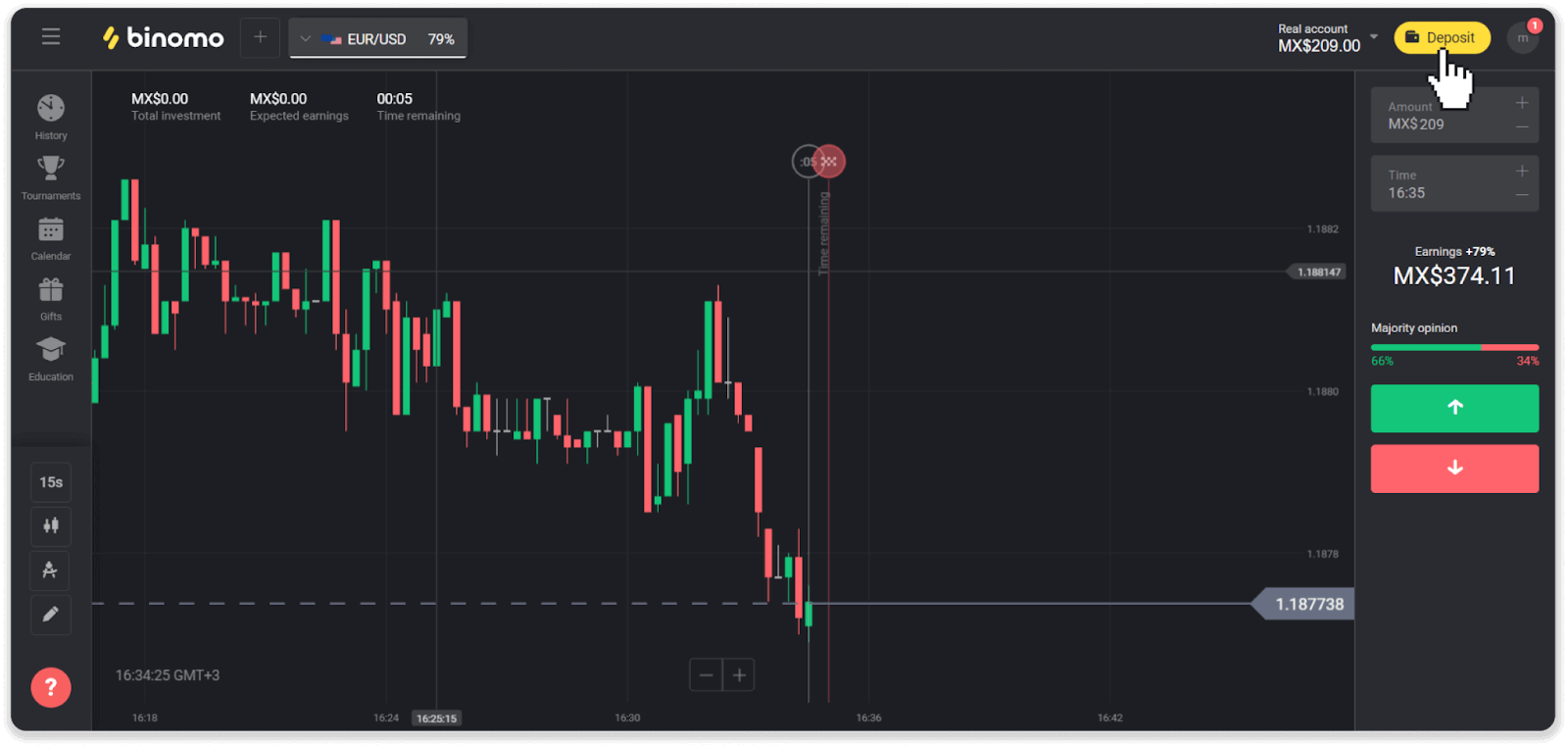
2. “Ölkə” bölməsində ölkənizi seçin və “AstroPay” ödəniş üsulunu seçin.
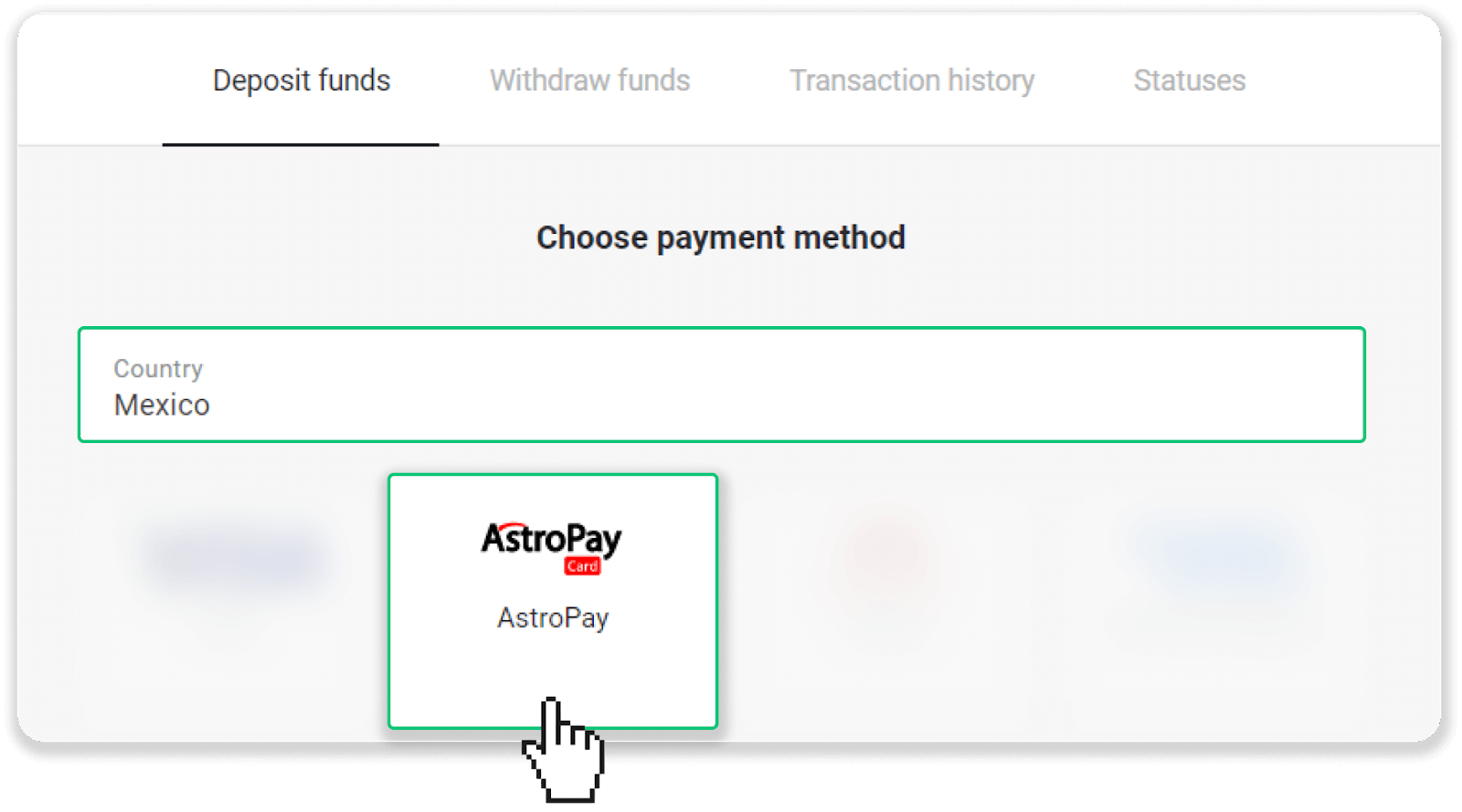
3. Depozit məbləğini daxil edin və “Depozit qoy” düyməsini basın.
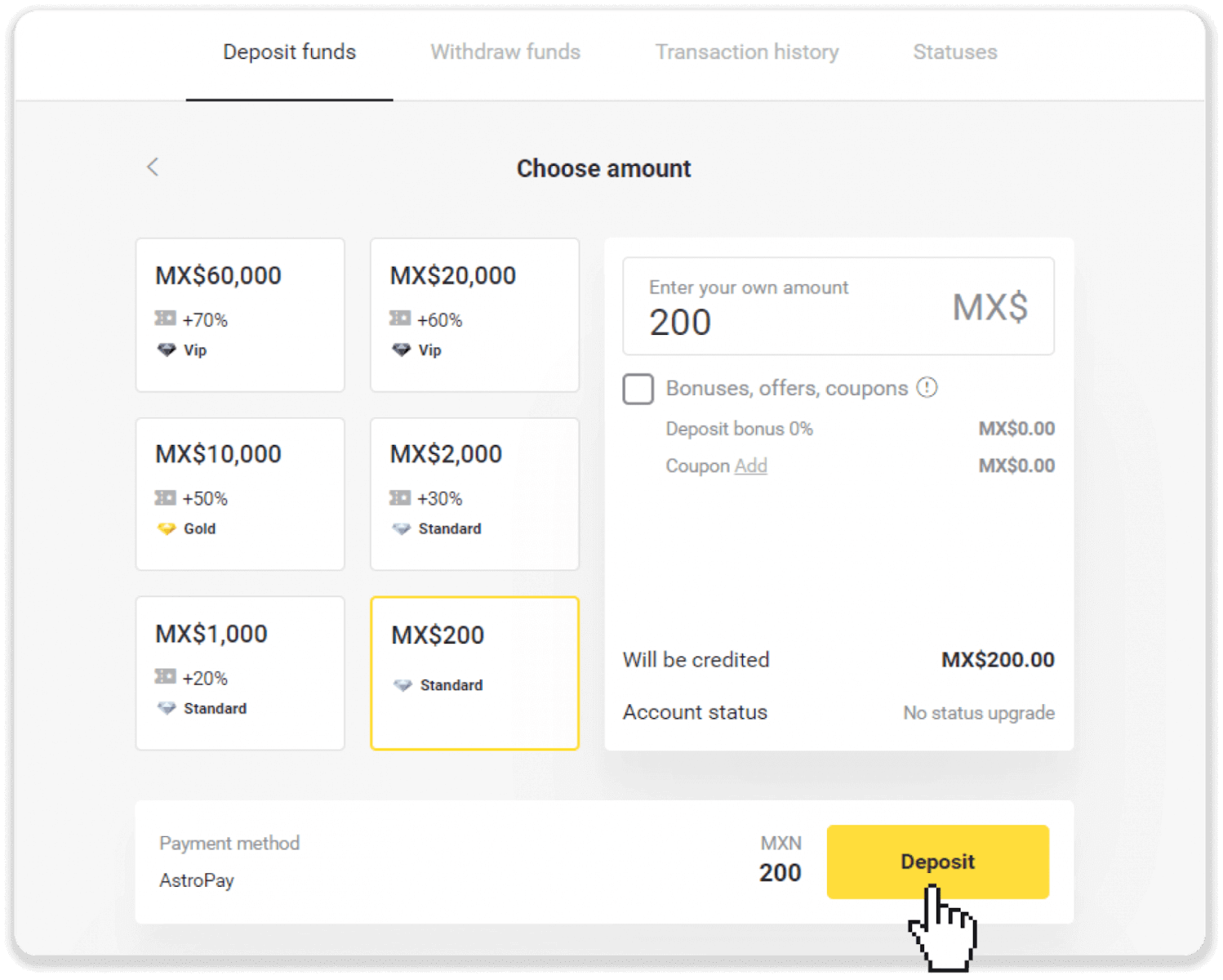
4. “Mənim artıq AstroPay kartım var” üzərinə klikləyin.
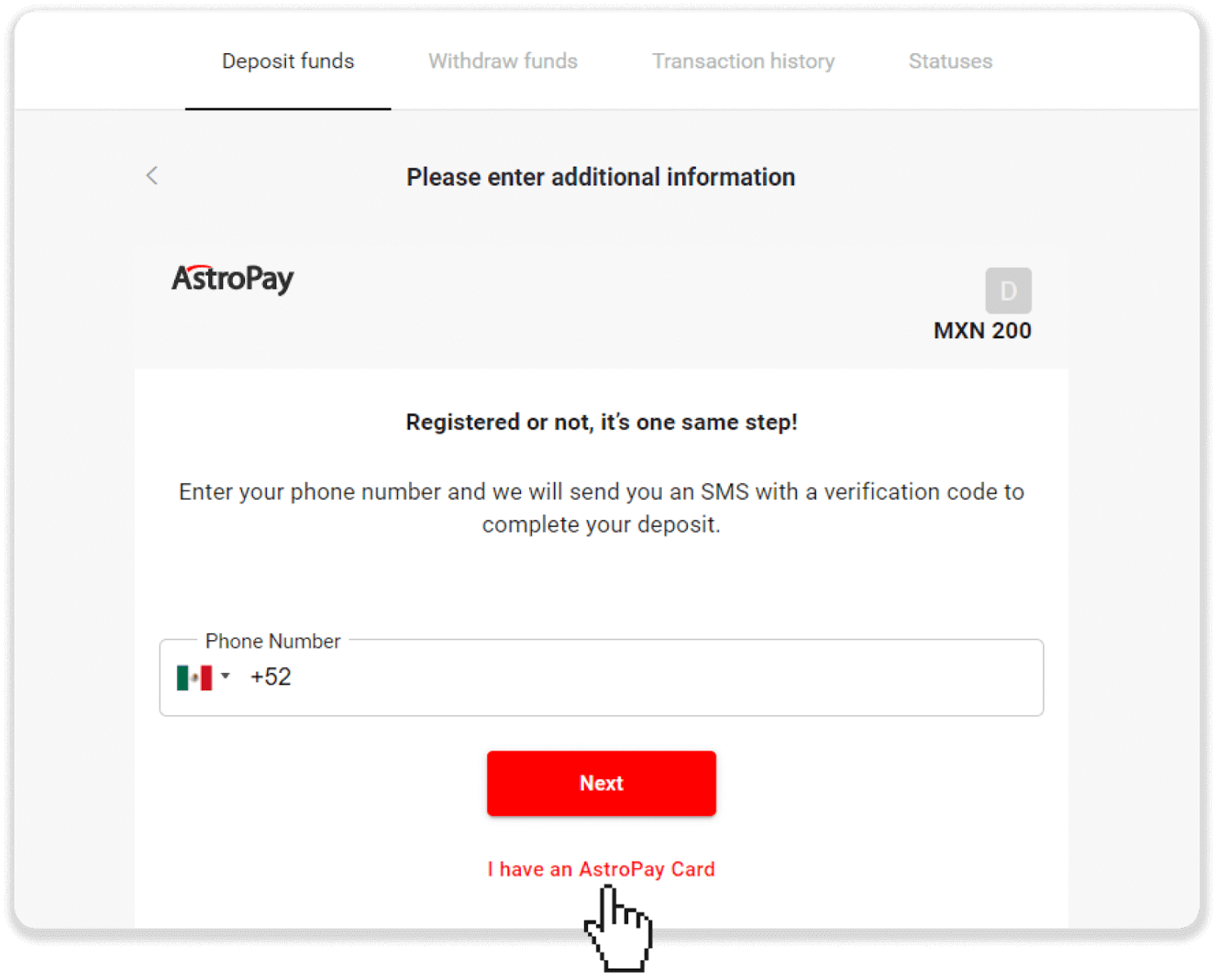
5. AstroPay kart məlumatınızı (kart nömrəsi, istifadə müddəti və yoxlama kodu) daxil edin. Sonra "Depoziti təsdiq et" düyməsini basın.
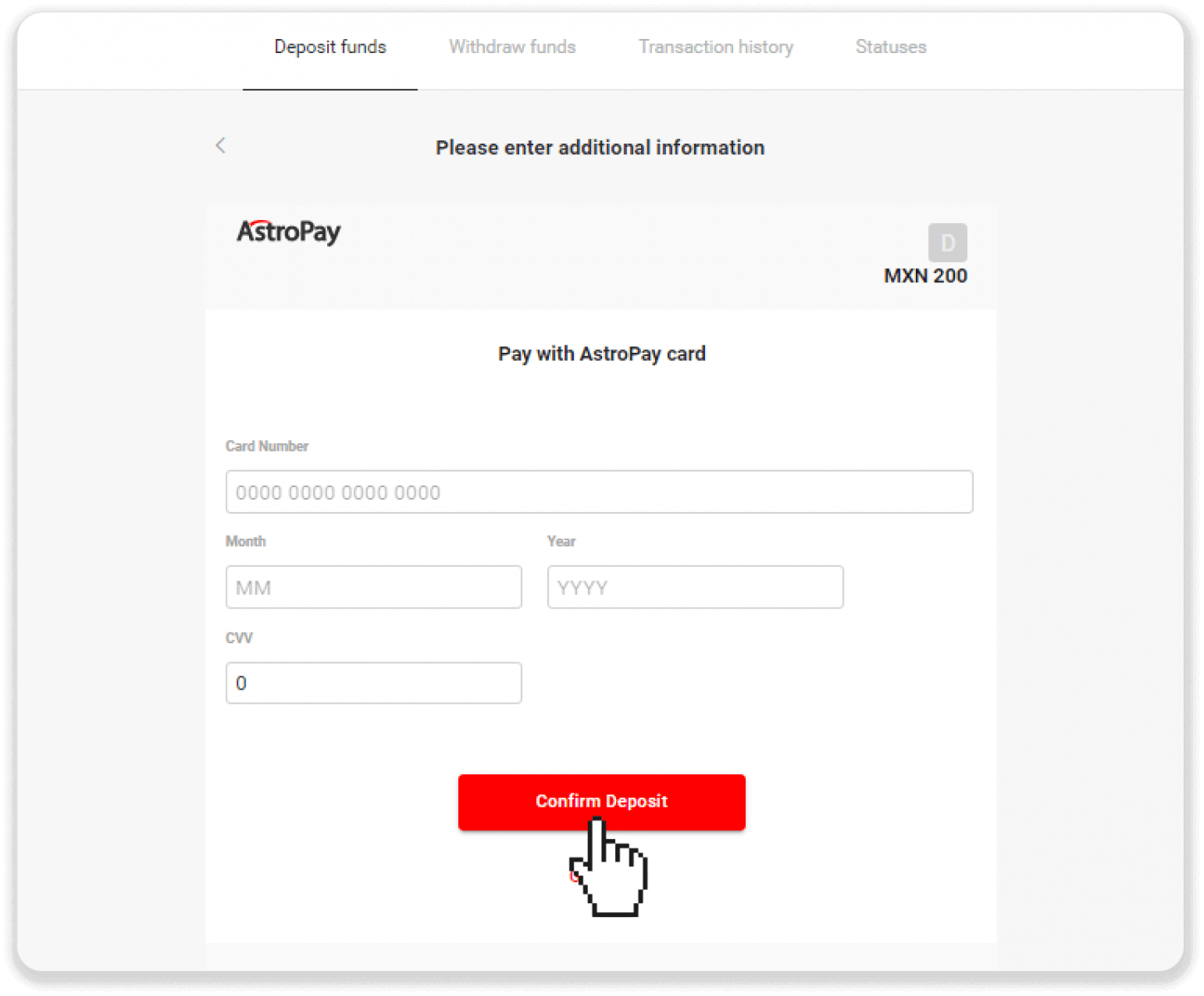
6. Depozitiniz uğurla emal edildi. "Dolphin Corp-a qayıt" düyməsini basın.
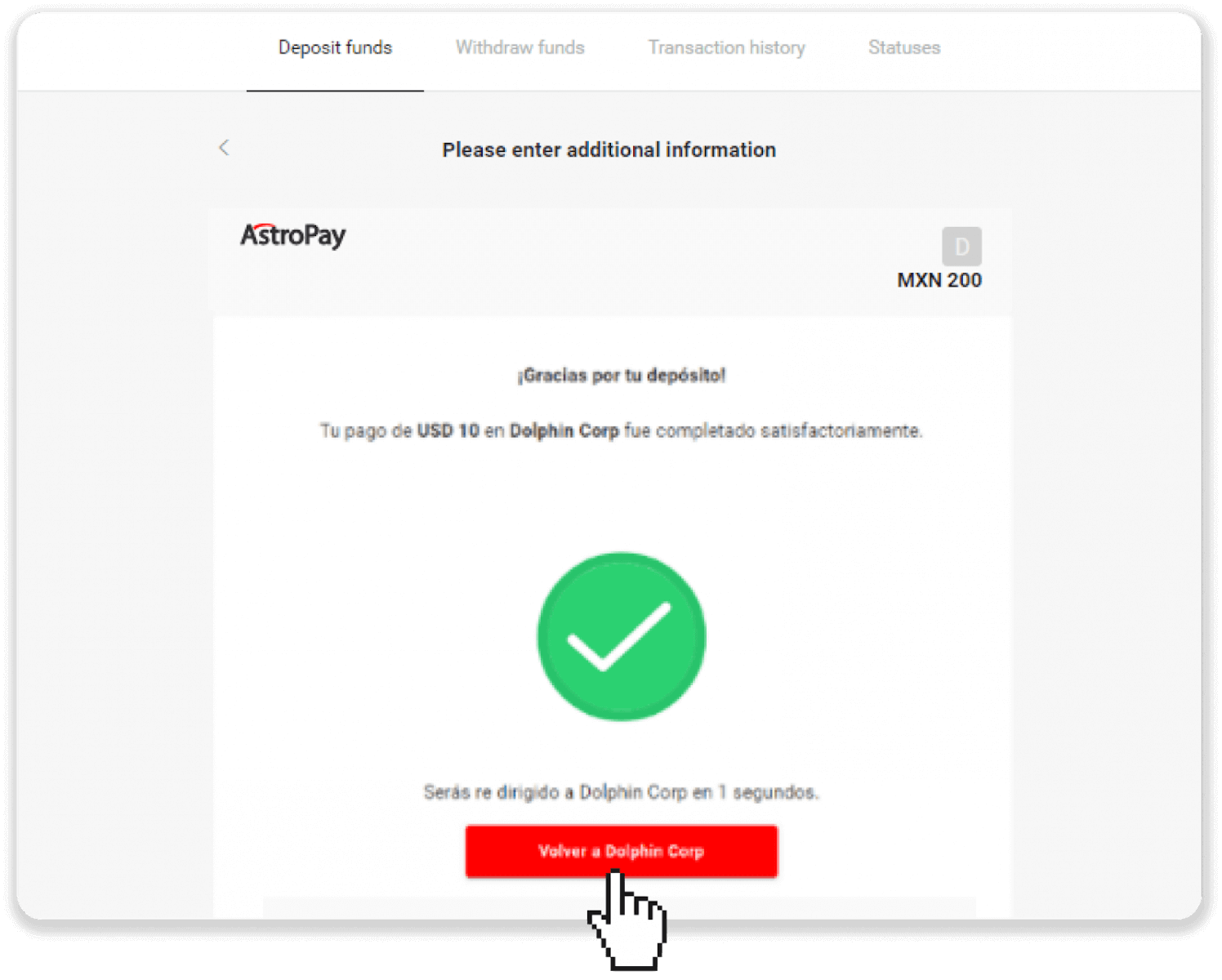
7. Depozitiniz təsdiqləndi! "Ticarətə davam et" düyməsini basın.
8. Tranzaksiyanızın vəziyyətini yoxlamaq üçün ekranın yuxarı sağ küncündə yerləşən “Depozit” düyməsini və sonra “Əməliyyat tarixçəsi” sekmesini klikləyin.
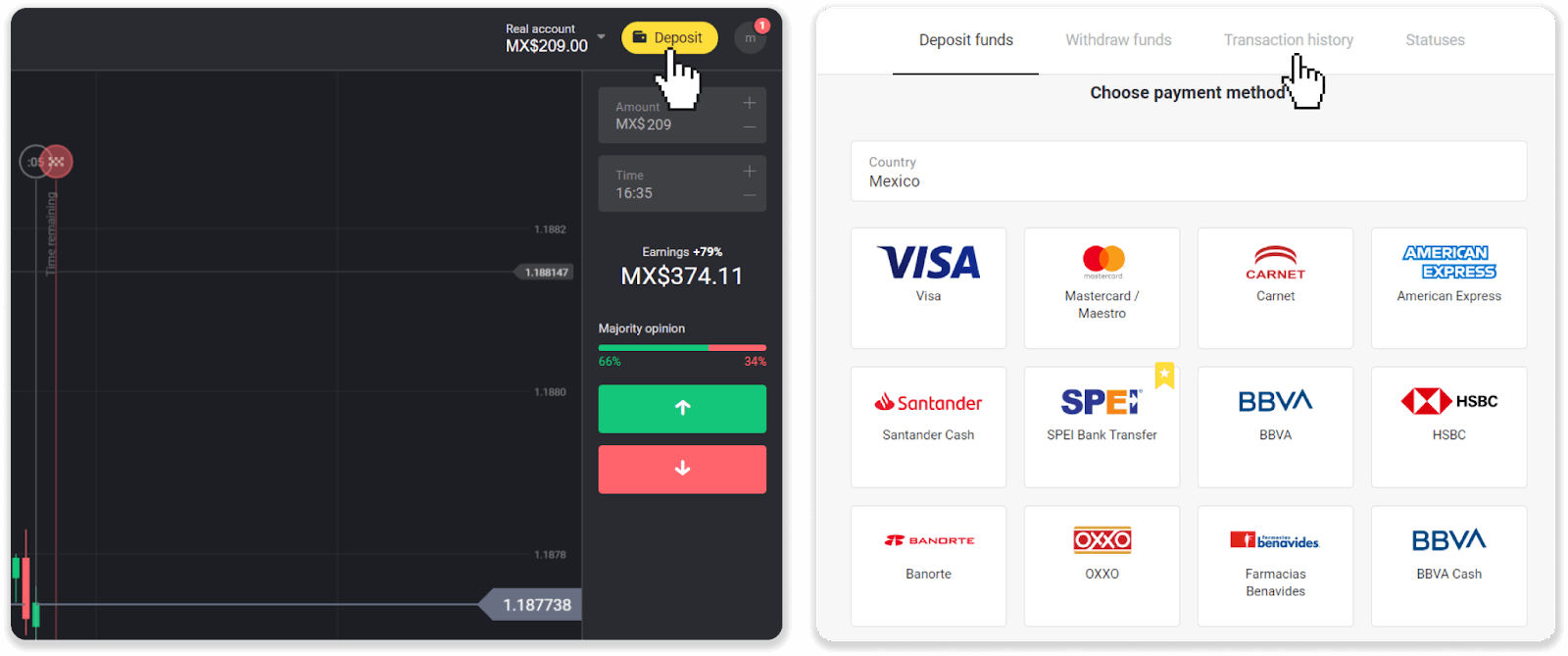
9. Depozitinizin vəziyyətini izləmək üçün üzərinə klikləyin.
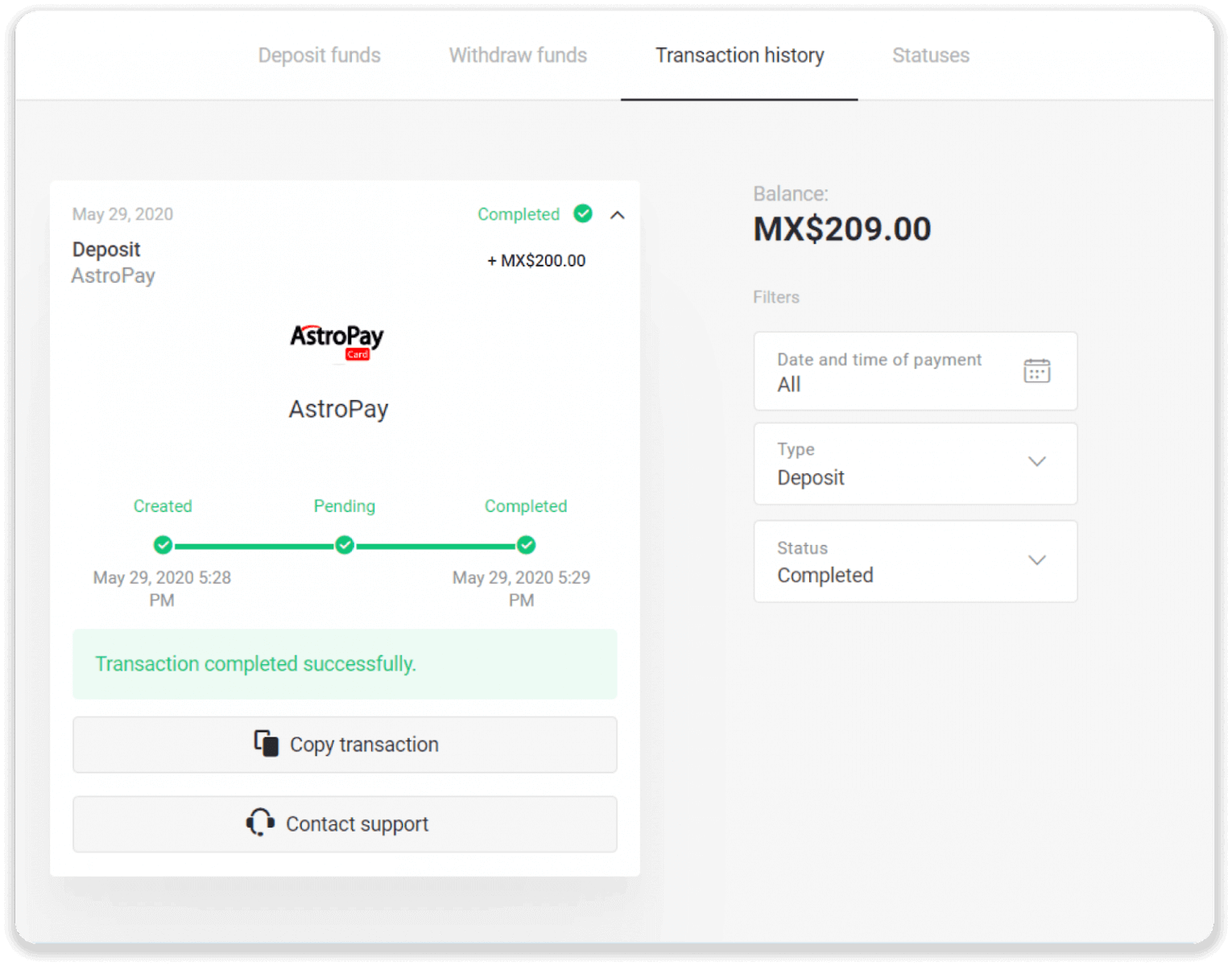
Advcash
1. Sağ üst küncdə "Depozit qoy" düyməsini basın.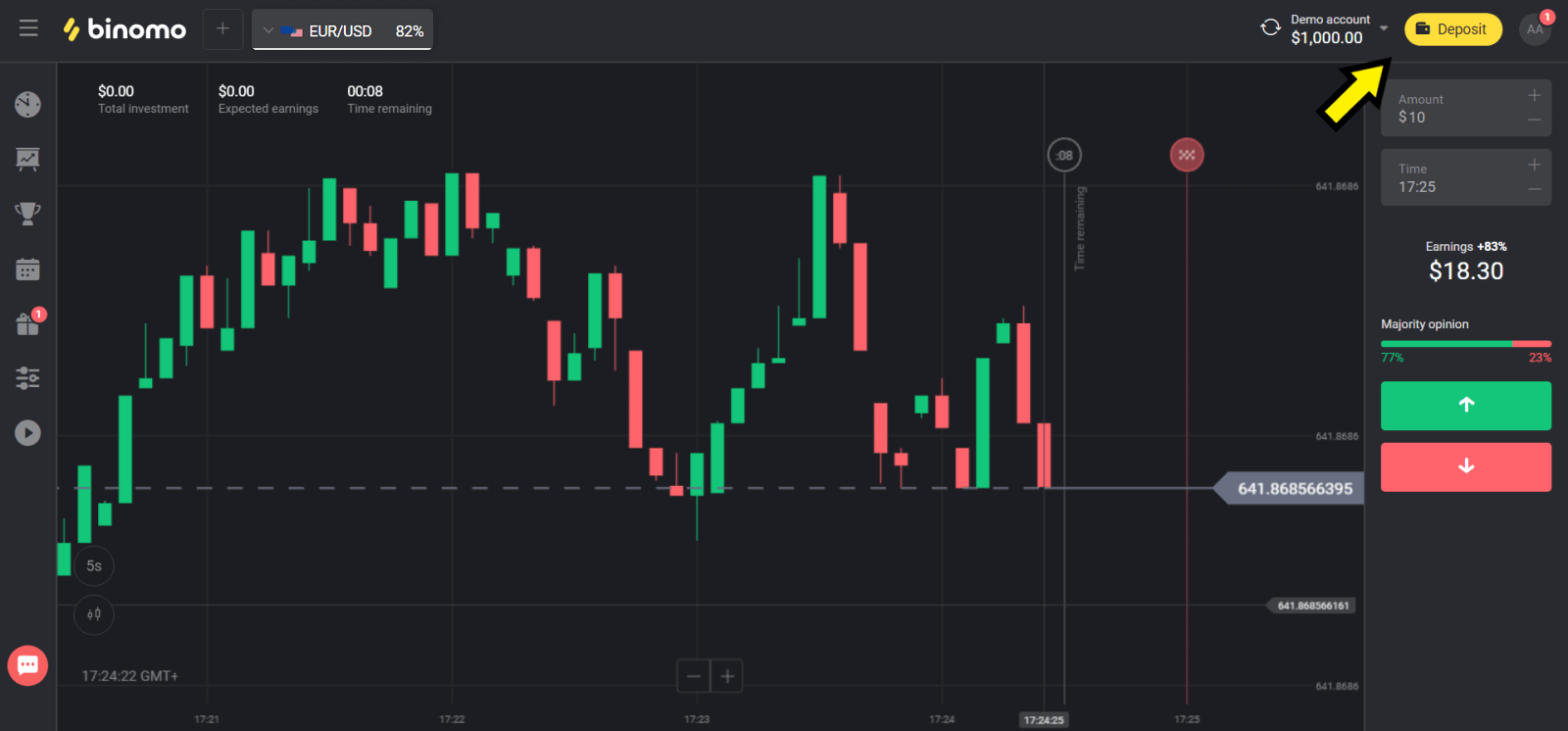
2. “Ölkə” bölməsində ölkənizi seçin və “Advcash” metodunu seçin.

3. Depozit üçün məbləği seçin.
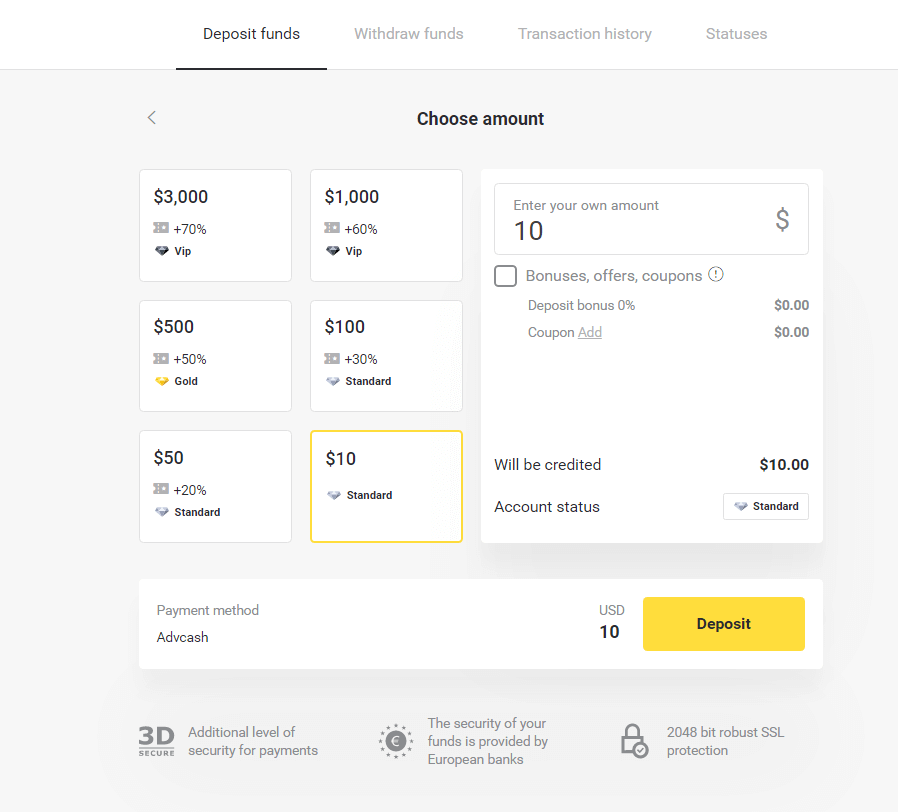
4. Siz Advcash ödəniş üsuluna yönləndiriləcəksiniz, “Ödənişə keç” düyməsini sıxın.
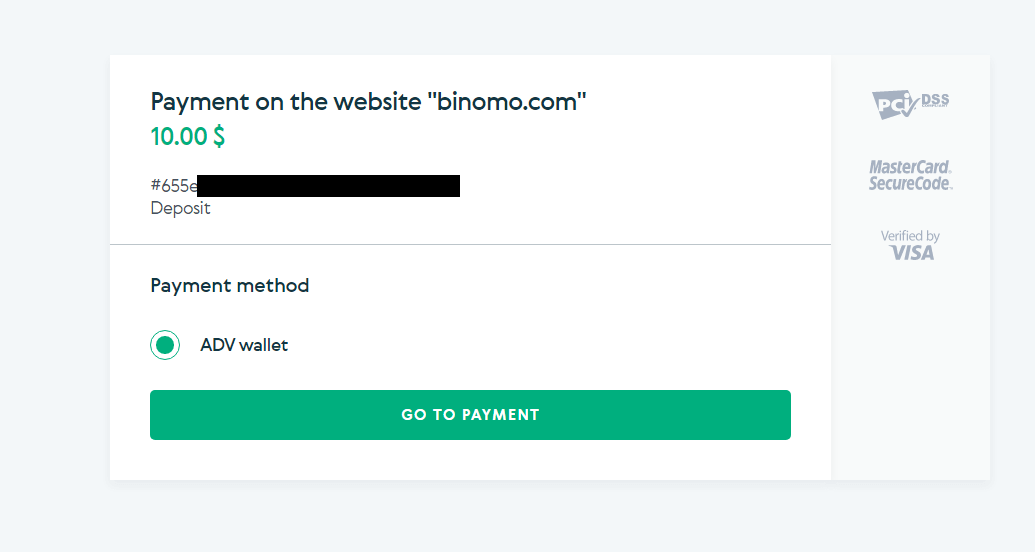
5. Advcash hesabınızın e-poçt ünvanını, parolunu daxil edin və “Adv-ə daxil olun” düyməsini sıxın.
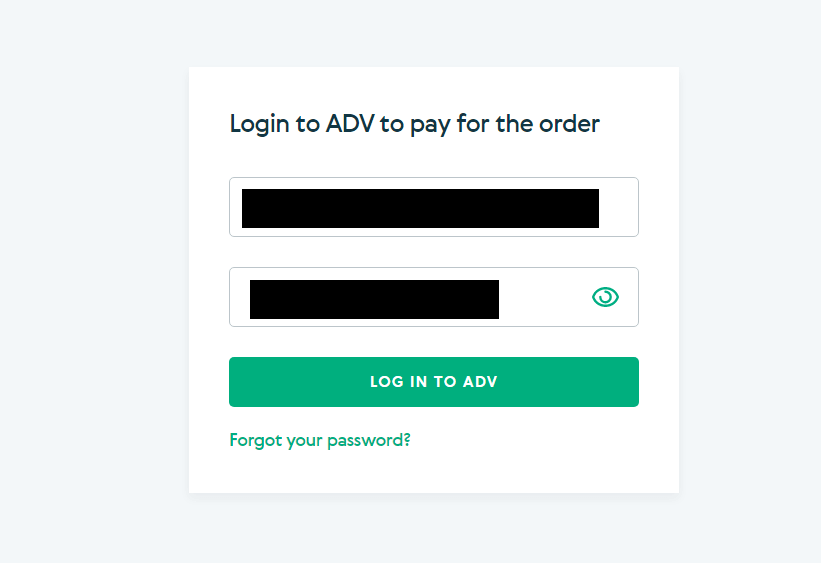
6. Advcash hesabınızın valyutasını seçin və “Davam et” düyməsini sıxın.
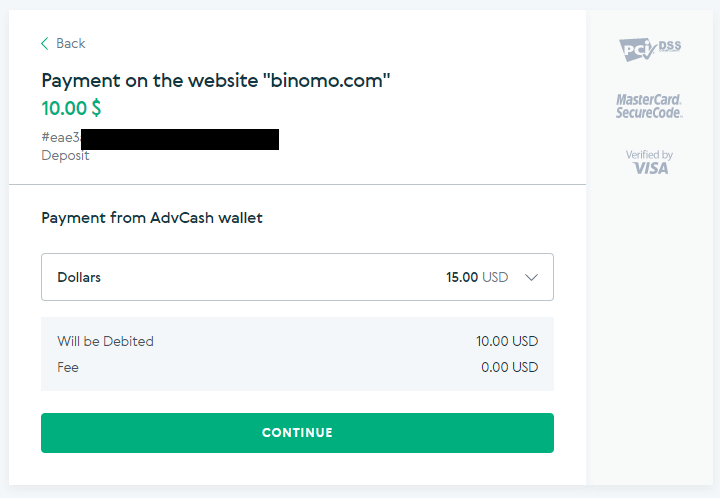
7. “Təsdiq et” düyməsini klikləməklə köçürmənizi təsdiq edin.
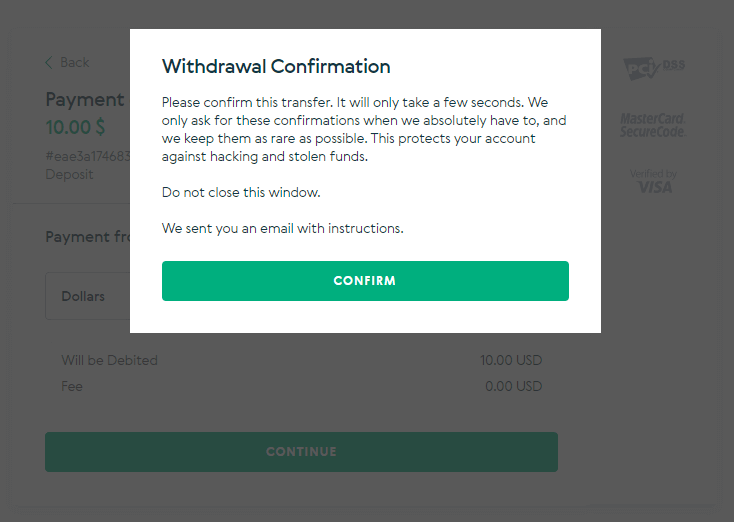
8. Tranzaksiyanızın təsdiqi e-poçtunuza göndəriləcək. Depoziti tamamlamaq üçün e-poçt qutunuzu açın və təsdiq edin.
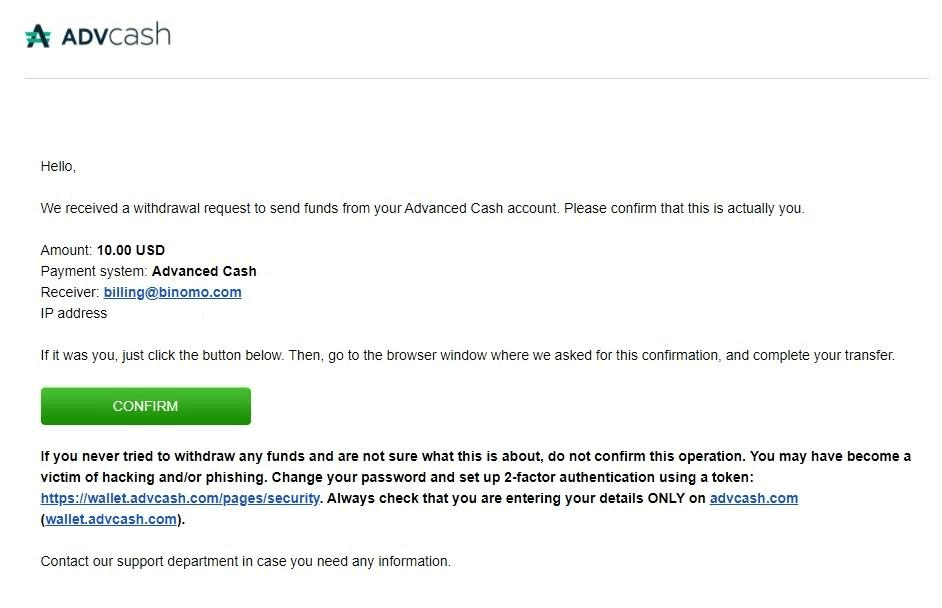
9. Təsdiqdən sonra uğurlu əməliyyat haqqında bu mesajı alacaqsınız.
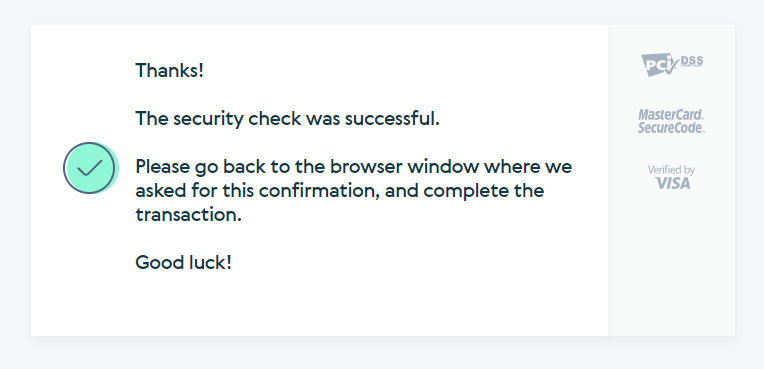
10. Tamamlanmış ödənişin təfərrüatlarını alacaqsınız.
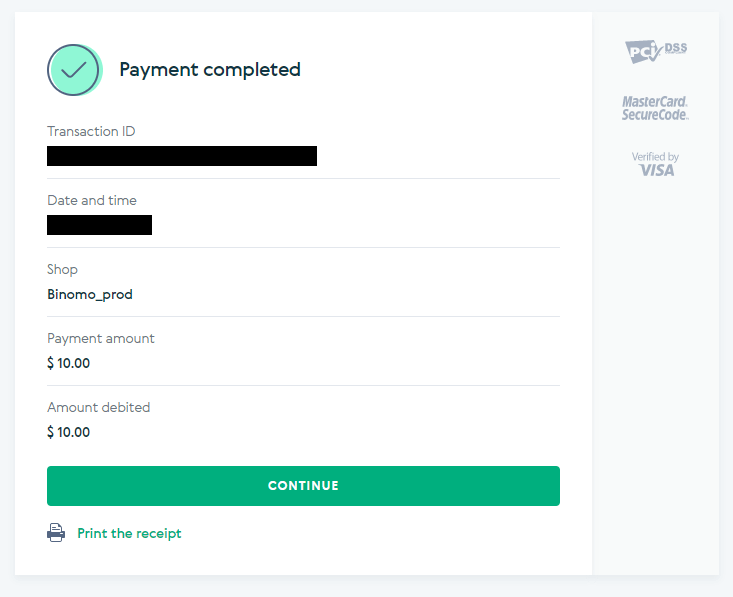
11. Depozit prosesinizin təsdiqi hesabınızın “Əməliyyat tarixçəsi” səhifəsində olacaq.
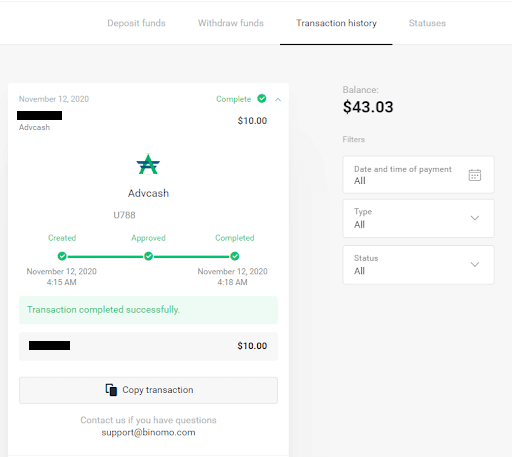
Skrill
1. Sağ üst küncdə "Depozit qoy" düyməsini basın.
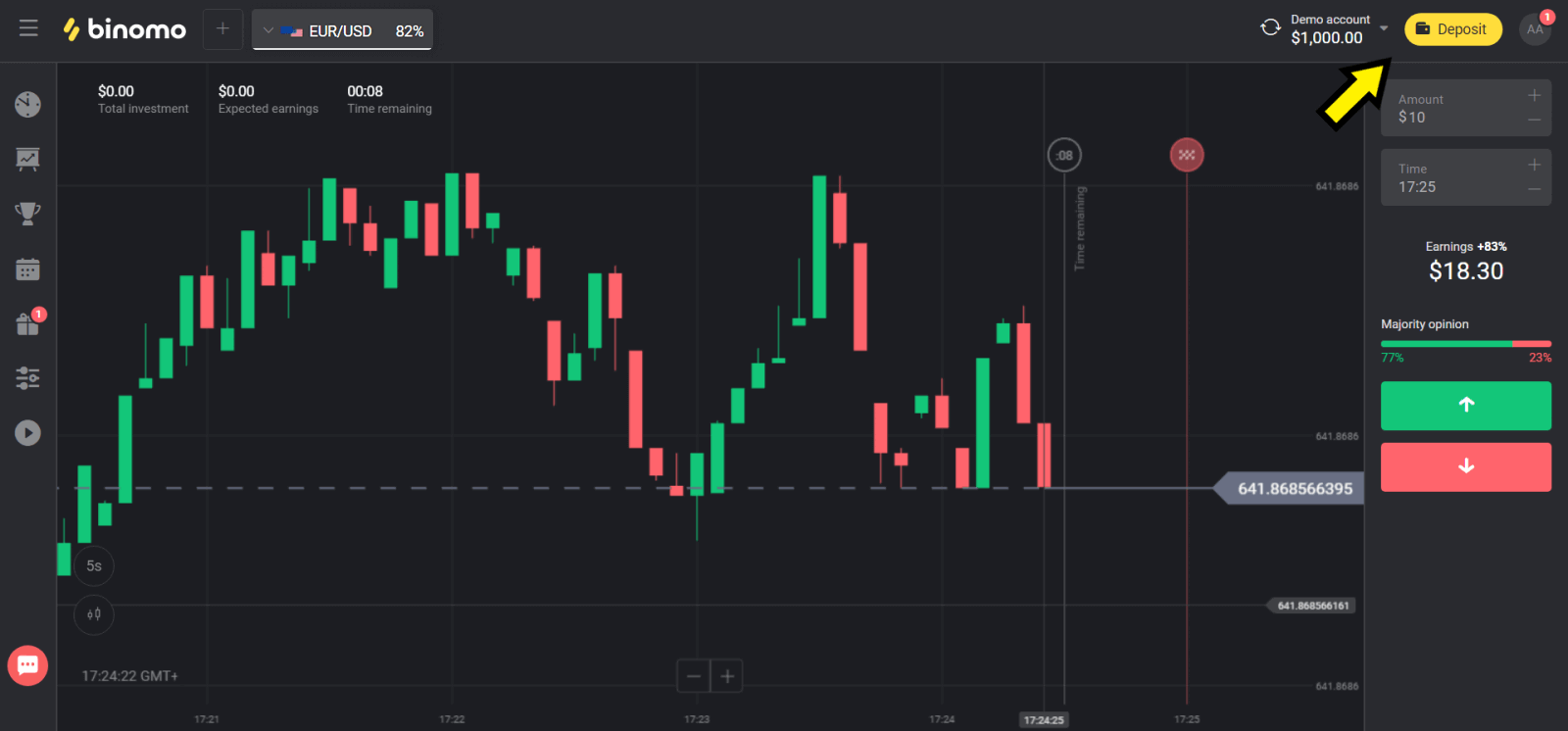
2. “Ölkə” bölməsində ölkənizi seçin və “Skrill” metodunu seçin.
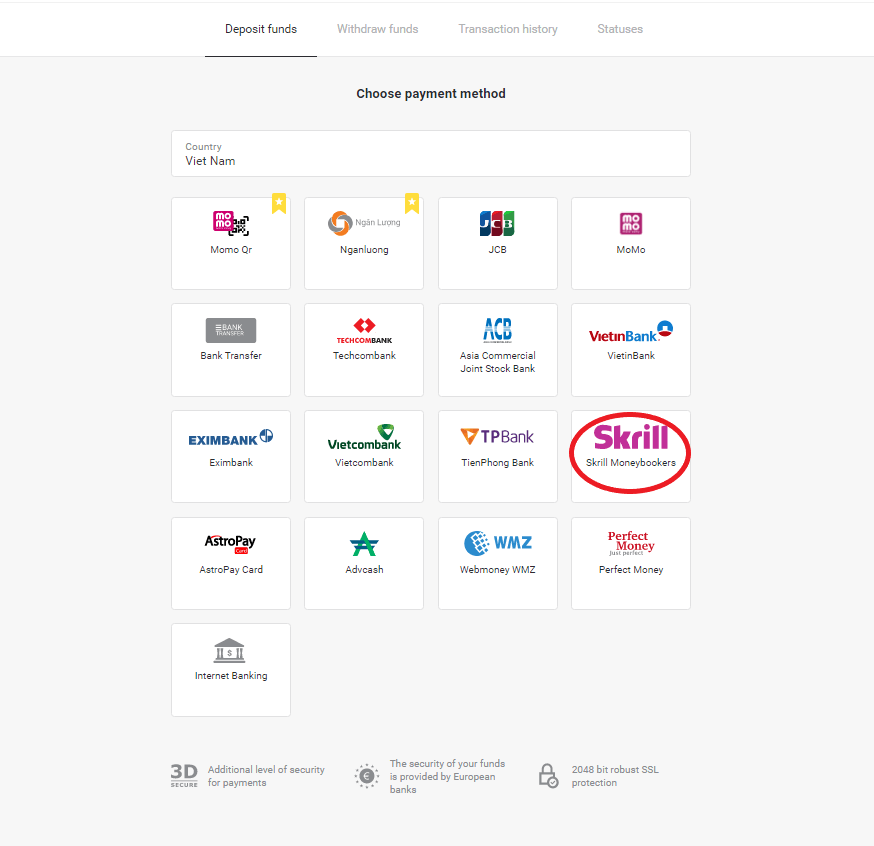
3. Yatırılacaq məbləği seçin və “Depozit qoy” düyməsini sıxın.
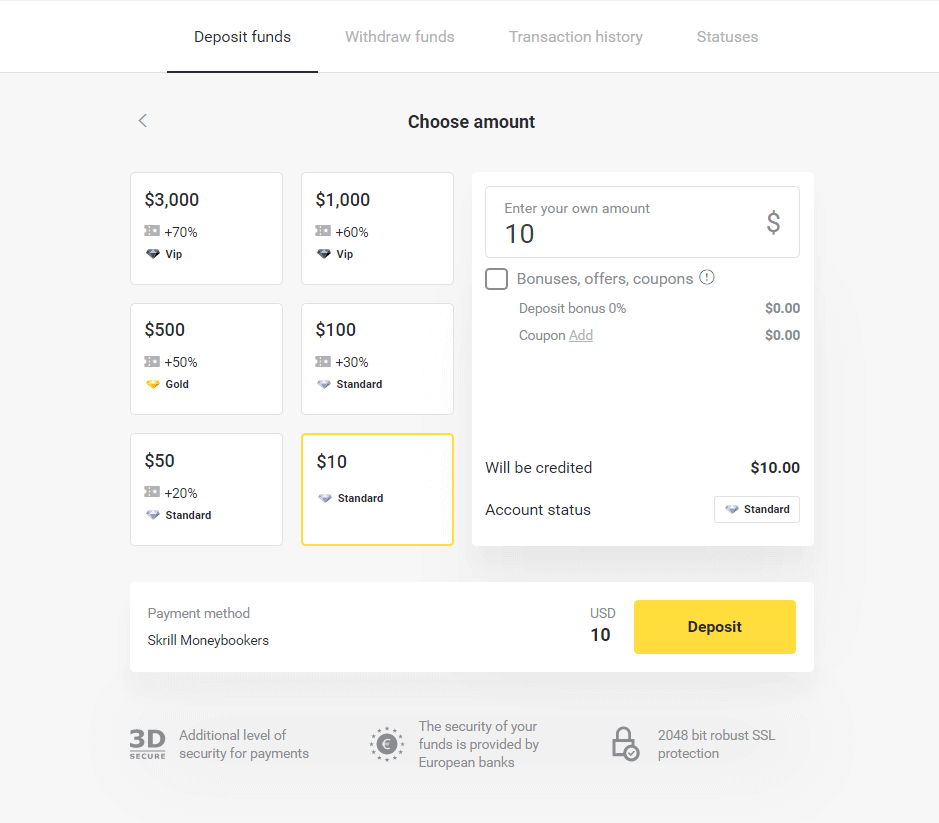
4. Binomo-nun Skrill hesab e-poçtunu köçürmək üçün “Kopyala” düyməsini klikləyin. Sonra "Sonrakı" düyməsini basın.
Və ya GIF təlimatı əldə etmək üçün “Necə əmanət etmək olar” üzərinə klikləyə bilərsiniz.
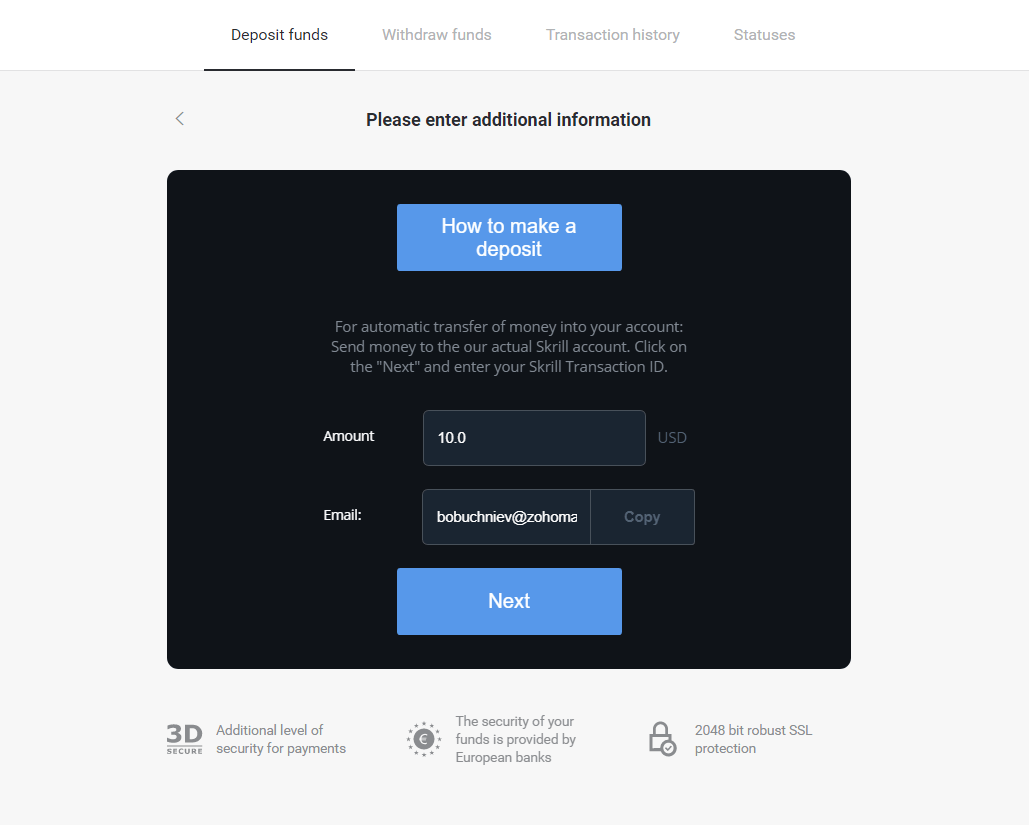
5. Siz Skrill əməliyyat ID-sini daxil etməlisiniz. Bunu etmək üçün Skrill hesabınızı açın, sonra ünvanı kopyaladığınız Binomo hesabına vəsait göndərin.
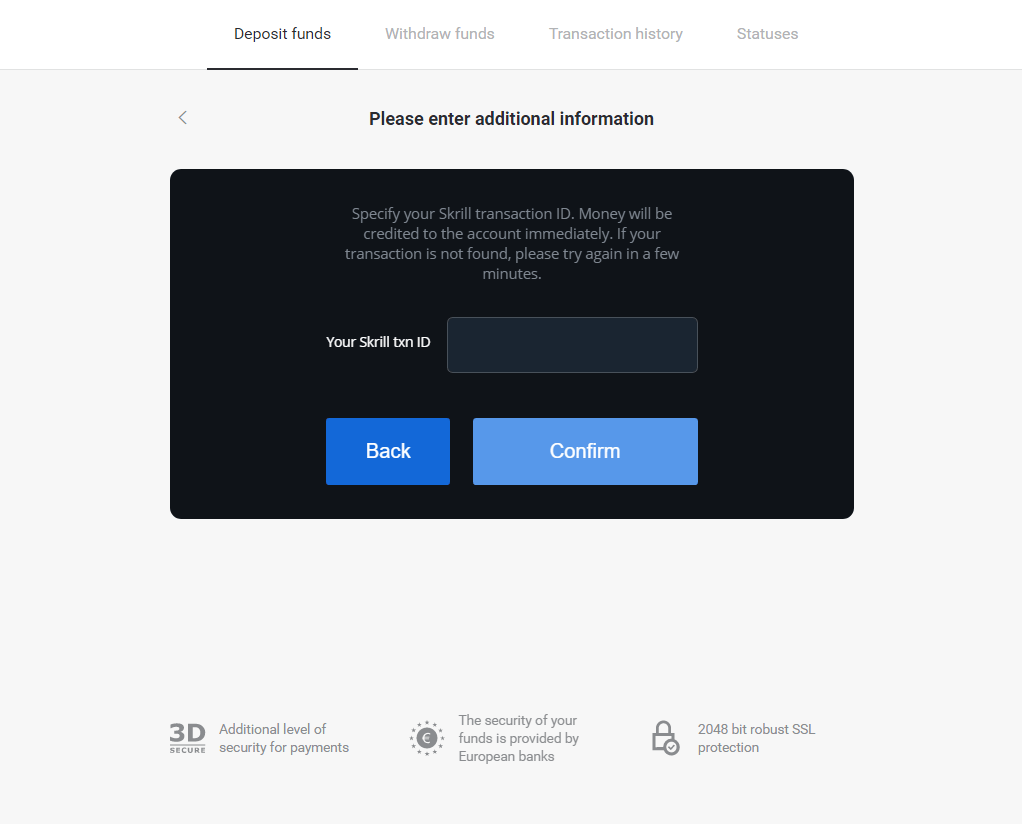
5.1 Skrill hesabınızı açın, “Göndər” düyməsini klikləyin və “Skrill to Skrill” seçimini seçin.
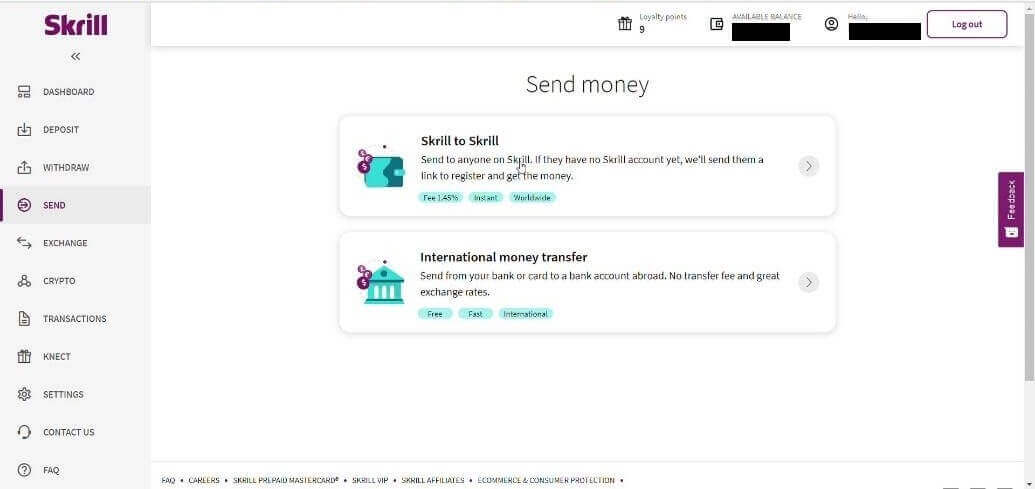
5.2 Əvvəllər kopyaladığınız Binomo e-poçt ünvanını yapışdırın və “Davam et” düyməsini basın.
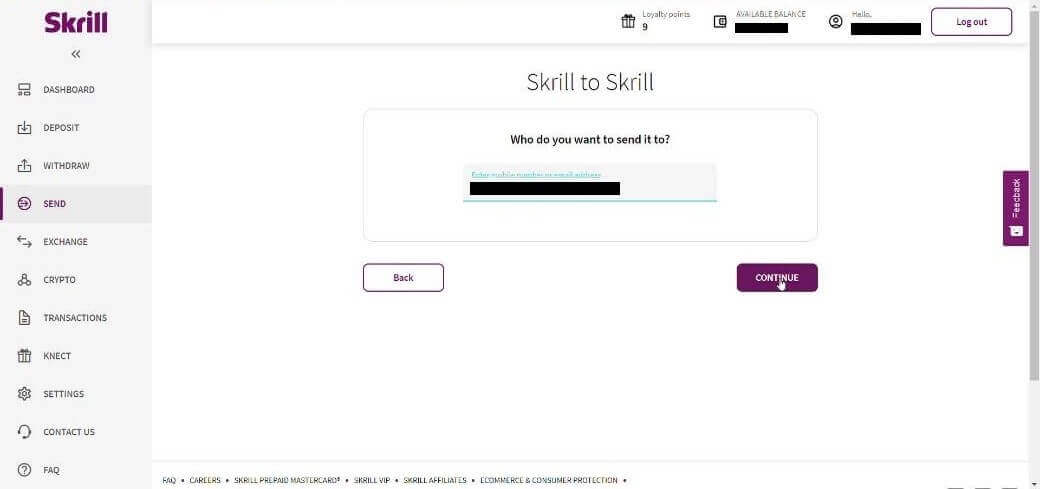
5.3 Göndərmək istədiyiniz məbləği daxil edin və “Davam et” düyməsini basın.
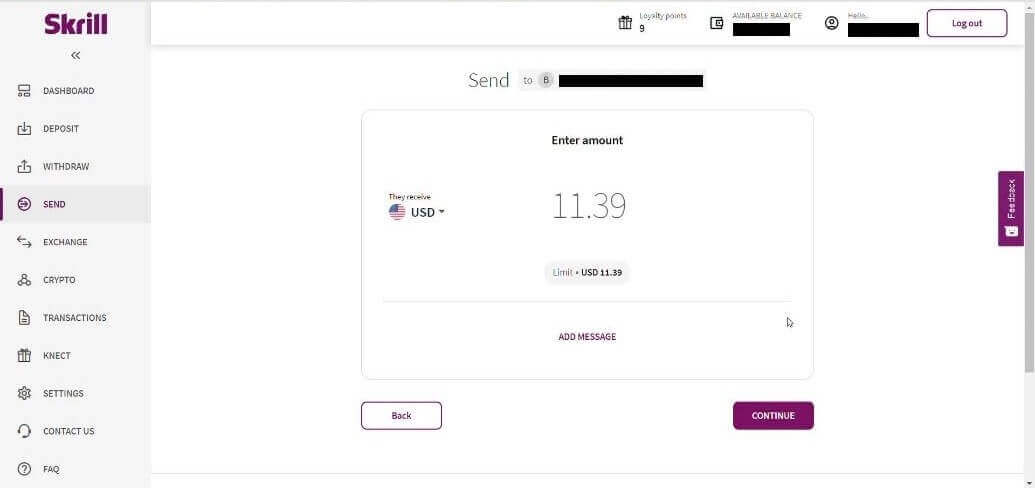
5.4 Davam etmək üçün “Təsdiq et” düyməsini klikləyin.
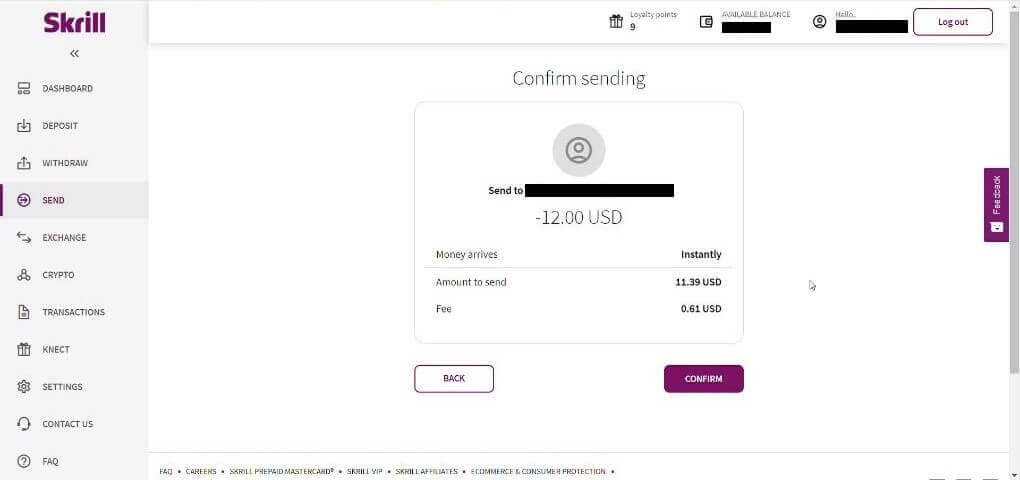
5.5 PİN kodu daxil edin və sonra “Təsdiq et” düyməsini basın.
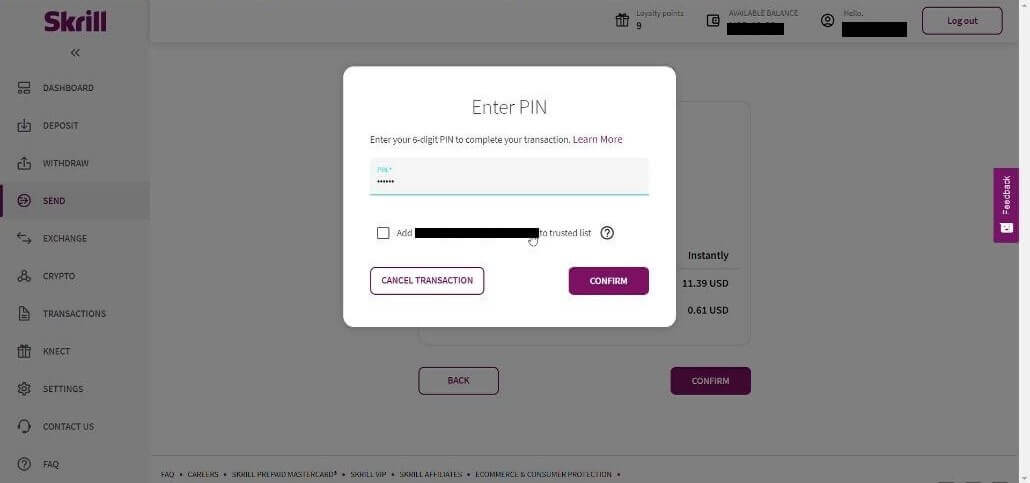
5.6 Göndərilən vəsait. İndi bir əməliyyat ID-ni köçürməlisiniz, Əməliyyatlar səhifəsini izləyin.
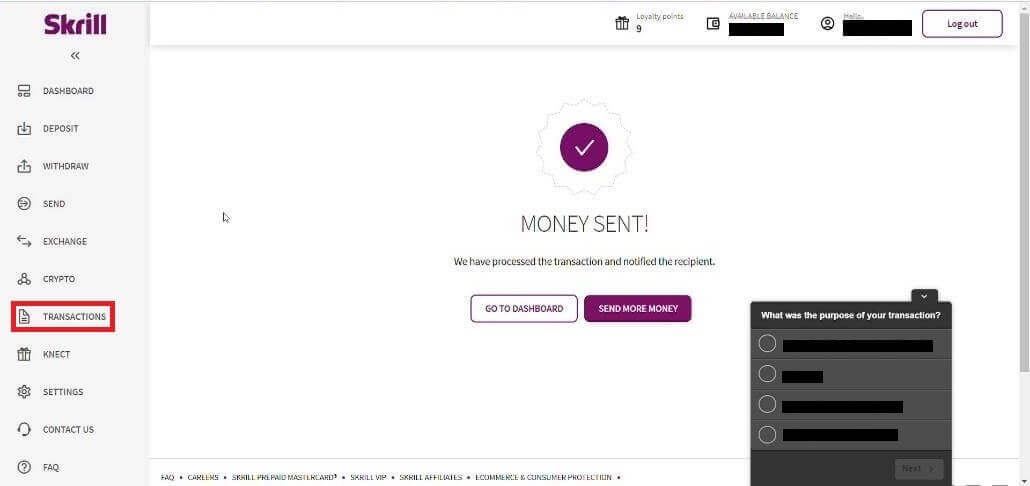
5.7 Binomo hesabına göndərdiyiniz əməliyyatı seçin və əməliyyat ID-ni kopyalayın.
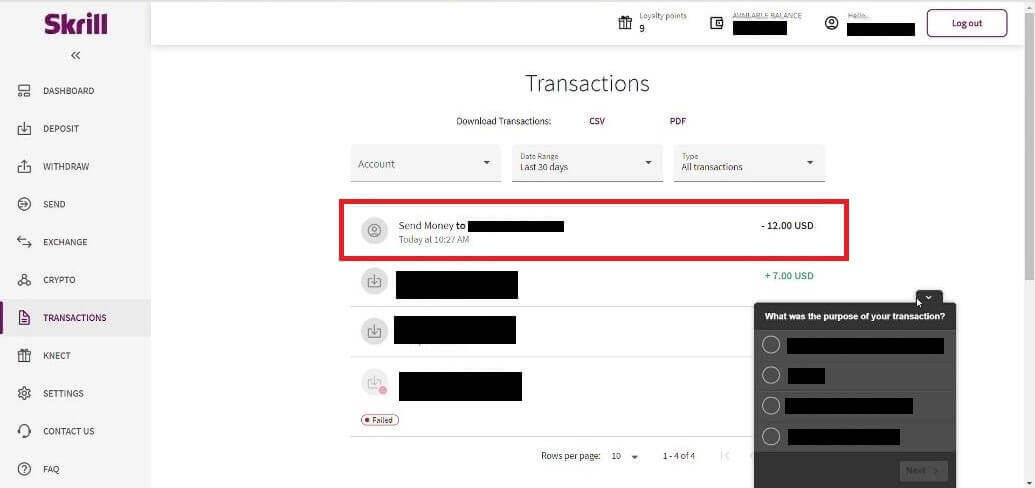
6. Binomo səhifəsinə qayıdın və əməliyyat identifikatorunu qutuya yapışdırın. Sonra "Təsdiq et" düyməsini basın.
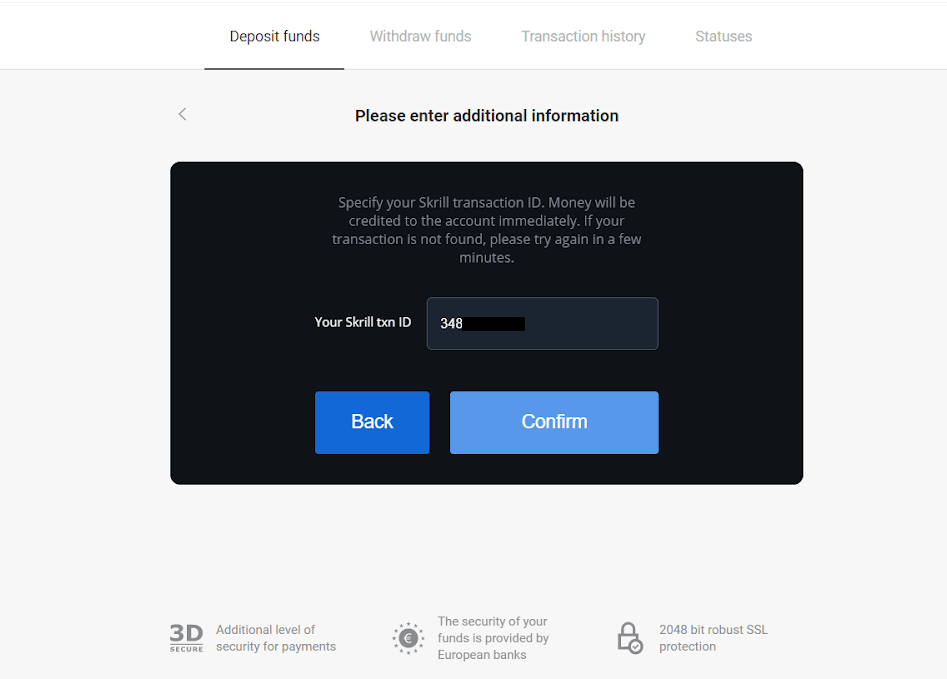
7. Depozit prosesinizin təsdiqi görünəcək. Həmçinin depozitiniz haqqında məlumat hesabınızın “Əməliyyat tarixçəsi” səhifəsində olacaq.
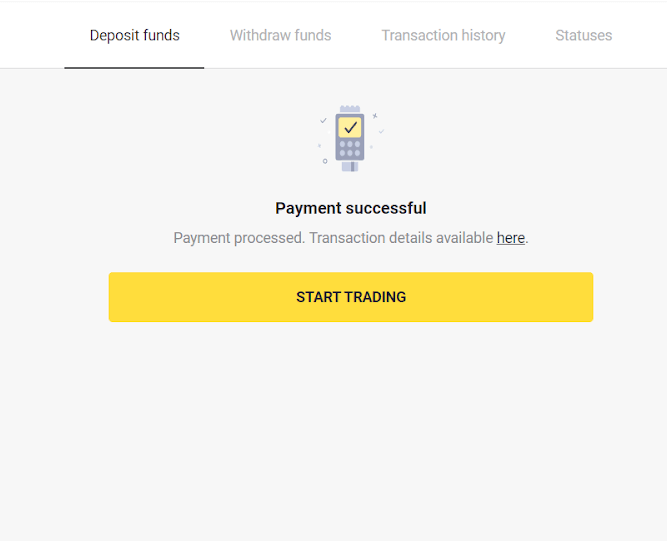
Mükəmməl Pul
1. Sağ üst küncdə "Depozit qoy" düyməsini basın.
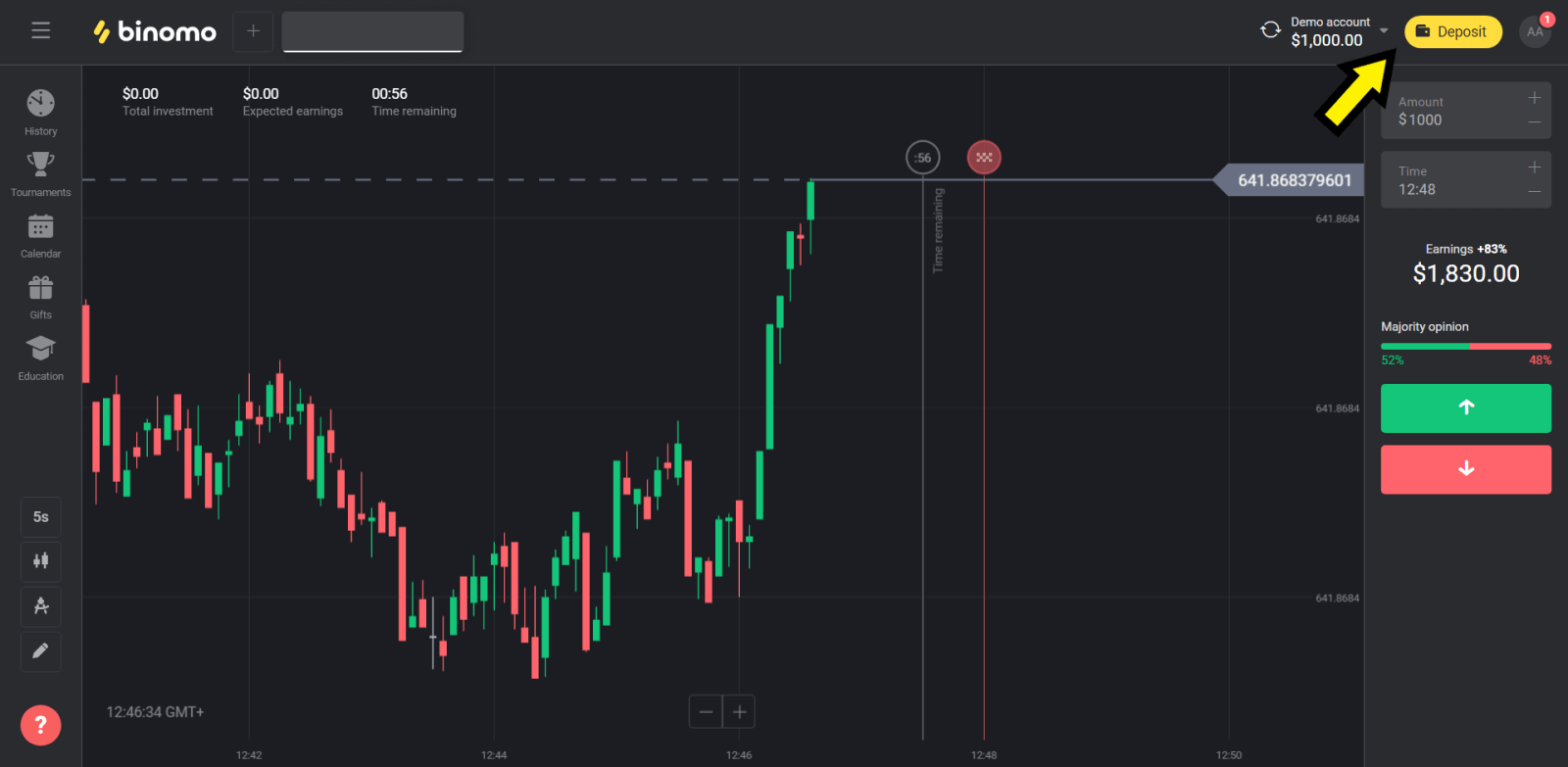
2. “Ölkə” bölməsini seçin və “Mükəmməl pul” metodunu seçin.
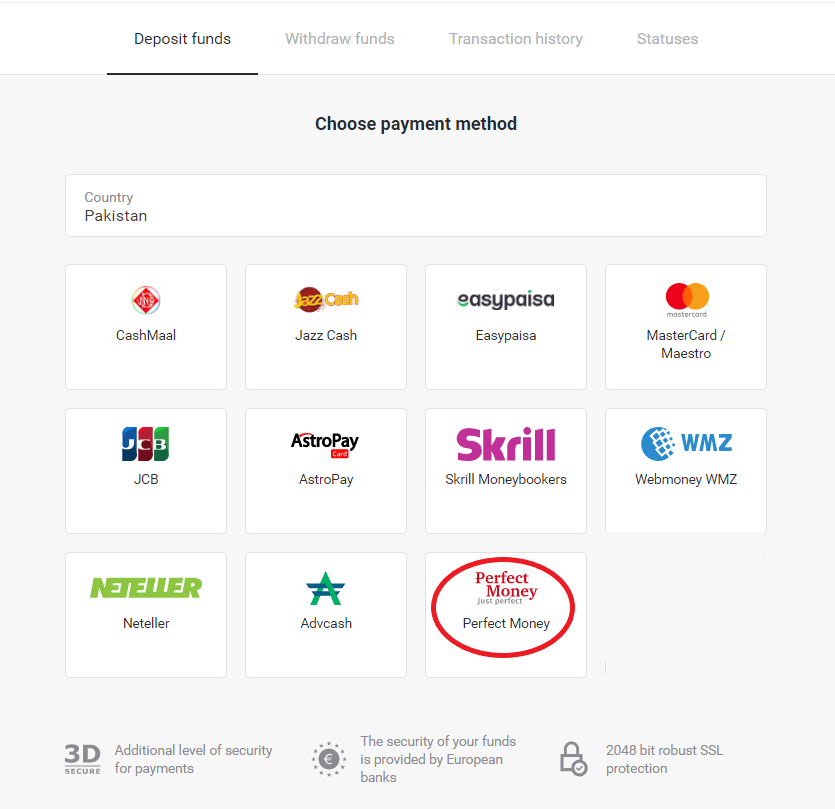
3. Əmanət ediləcək məbləği daxil edin. Sonra “Depozit” düyməsini basın.
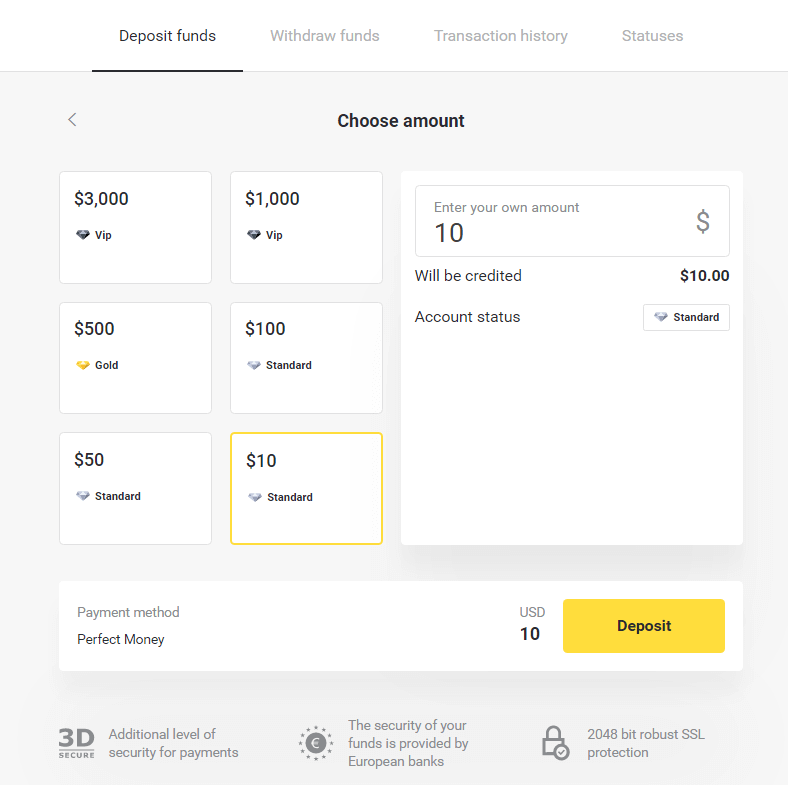
4. Üzv ID, parol və Turinq nömrənizi daxil edin və “Ödənişi əvvəlcədən nəzərdən keçirin” üzərinə klikləyin. ” düyməsi.
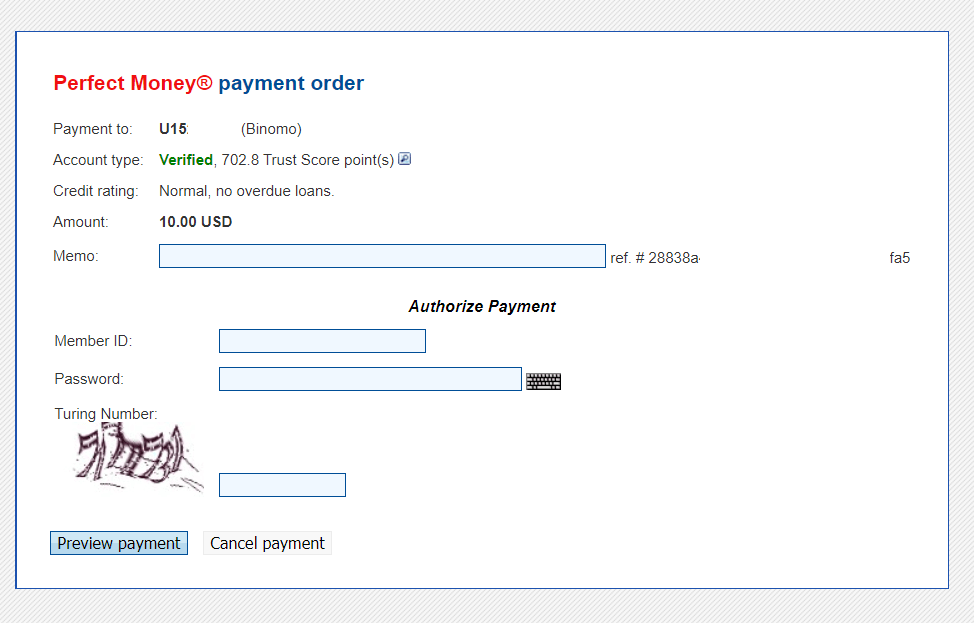
5. Proses haqqı tutulur. Ödənişi emal etmək üçün “Ödənişi təsdiq et” düyməsinə klikləyin.
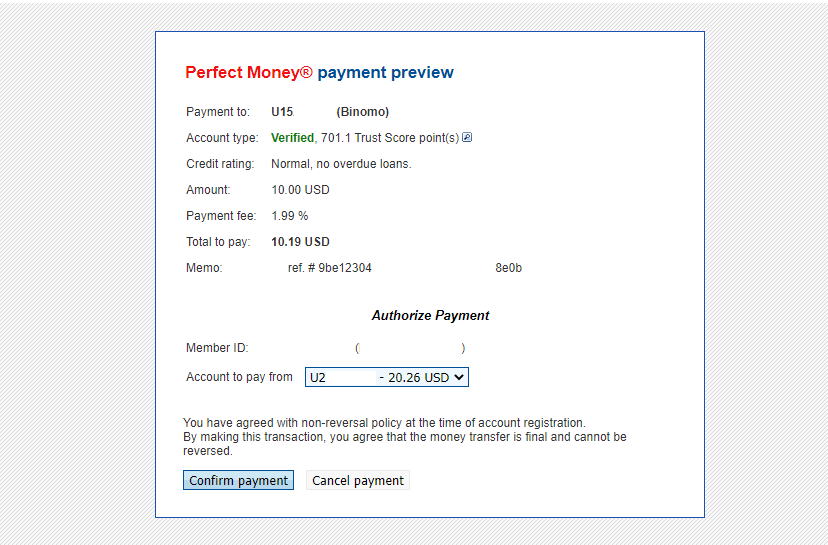
6. Ödəniş təfərrüatları ilə ödəniş təsdiqi alacaqsınız.
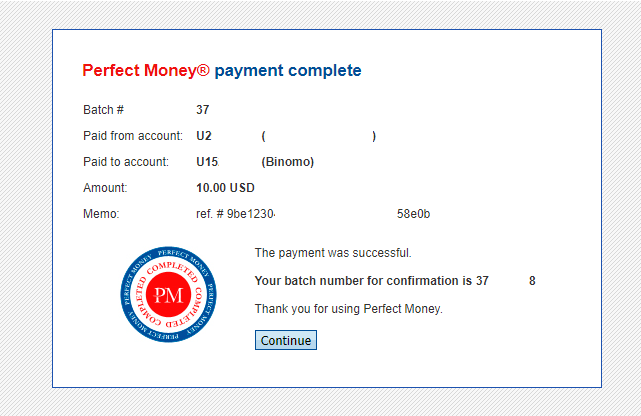
7. Tranzaksiyanız uğurludur. Ödəniş başa çatdıqdan sonra sizə ödəniş qəbzini verəcək.
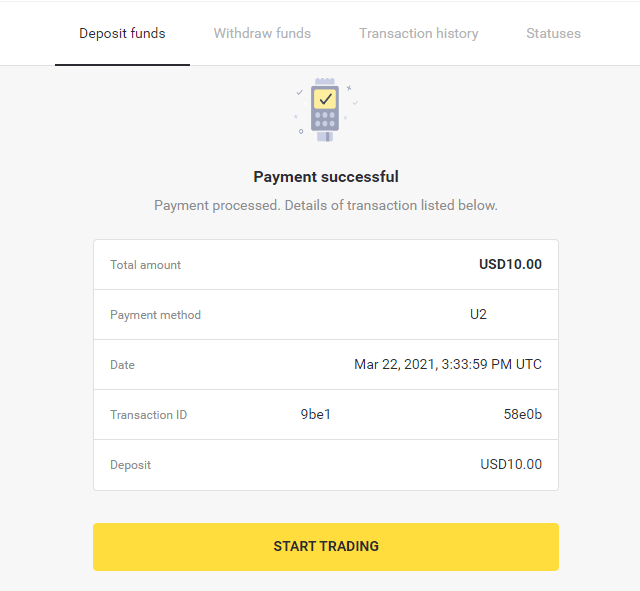
Binomo-da bank köçürməsi ilə necə əmanət etmək olar
Binomo ticarət hesabınıza vəsait qoymaq üçün bank köçürmələrindən necə istifadə edə biləcəyinizi öyrənin.
Itau
1. Ekranın yuxarı sağ küncündə “Depozit qoy” düyməsini sıxın.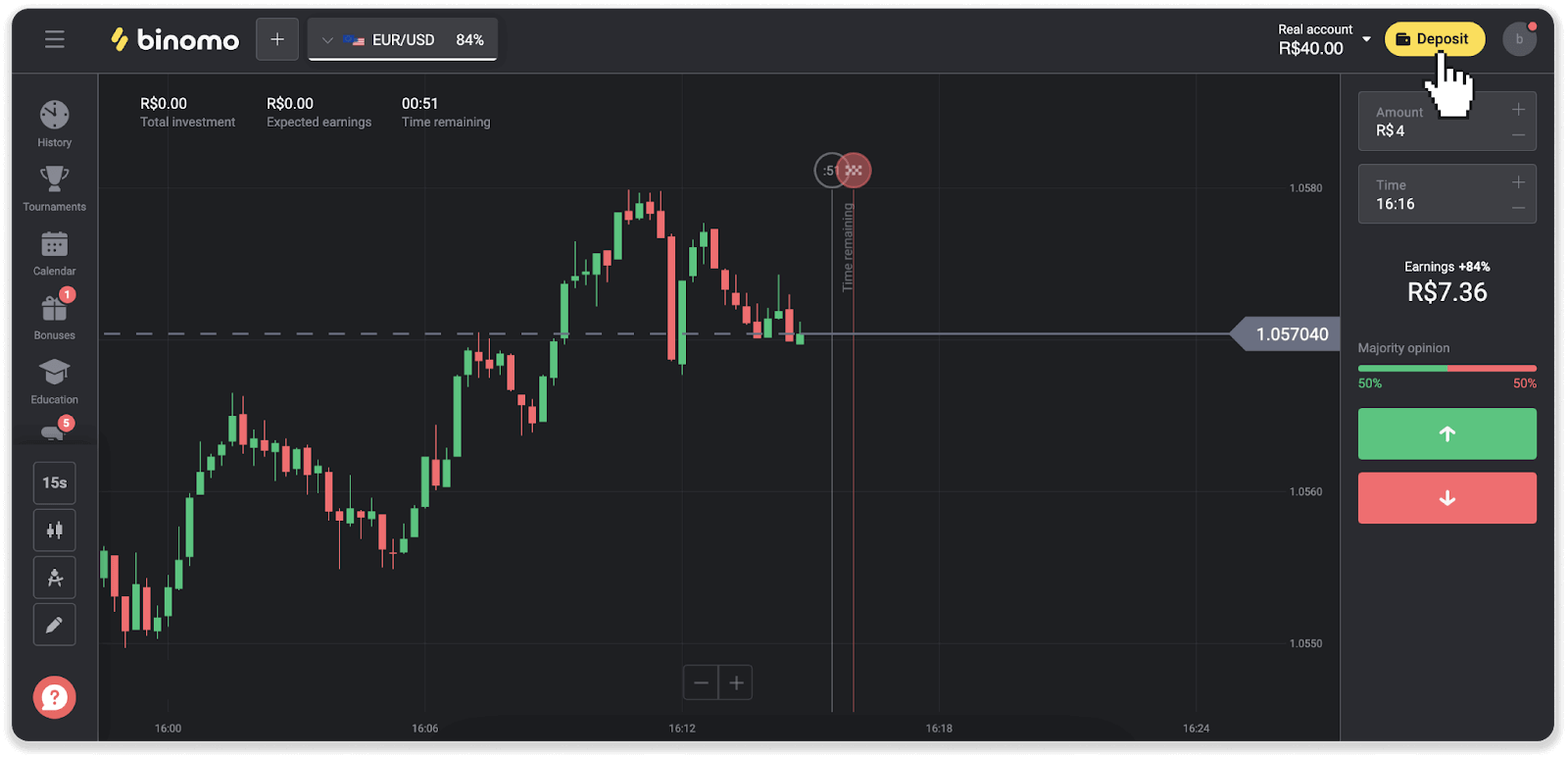
2. Ölkəni seçin və “Itau” ödəmə üsulunu seçin.
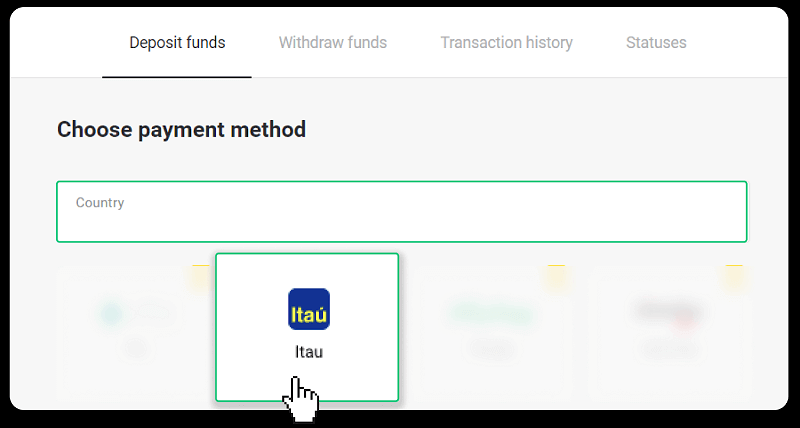
3. Depozit məbləğini daxil edin və “Depozit qoy” düyməsini basın.
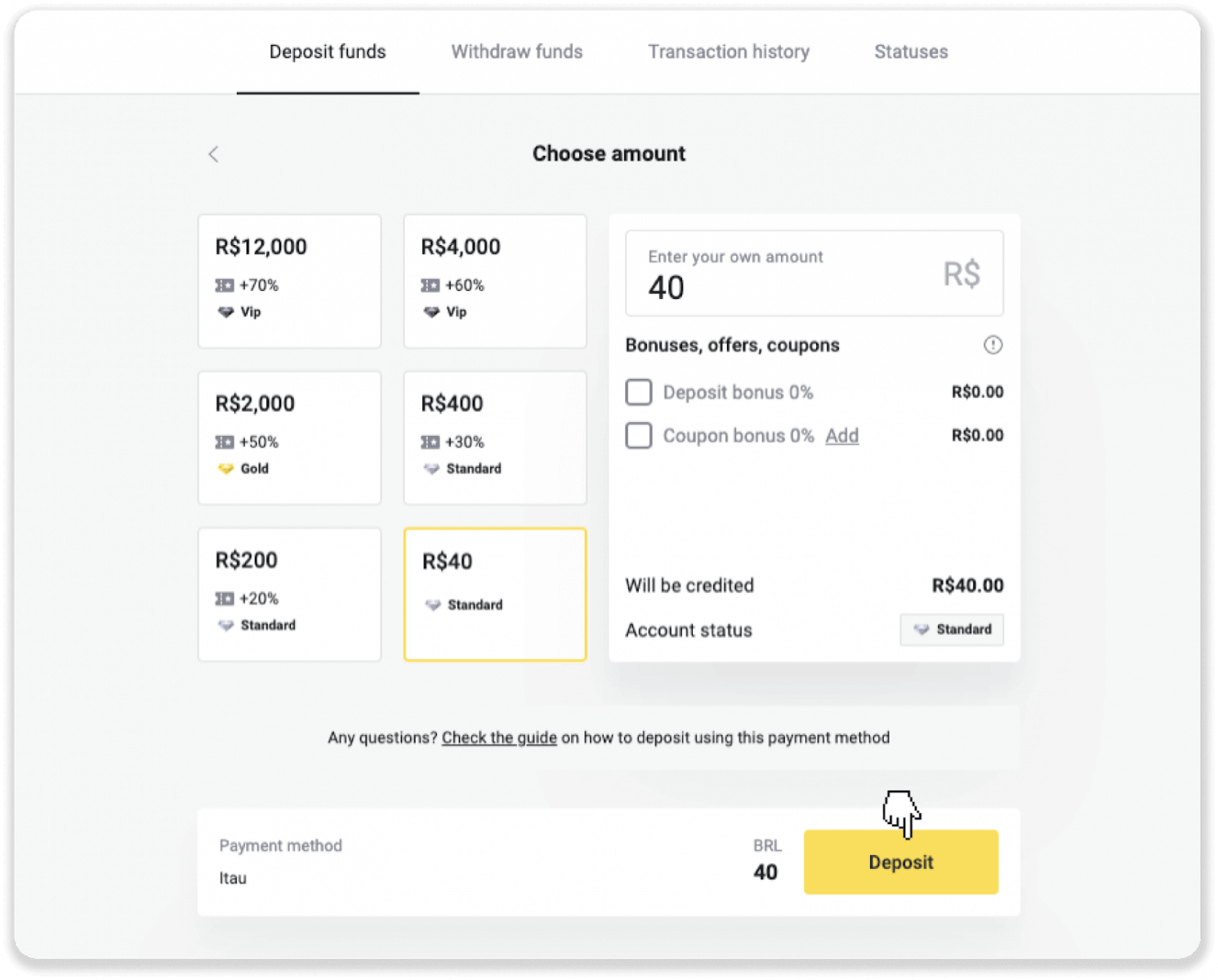
4. Siz avtomatik olaraq ödəniş provayderinin səhifəsinə yönləndiriləcəksiniz. Bradesco seçin və şəxsi məlumatlarınızı daxil edin: adınız, CPF, CEP, e-poçt ünvanınız və telefon nömrəniz. "Təsdiq et" düyməsini basın.
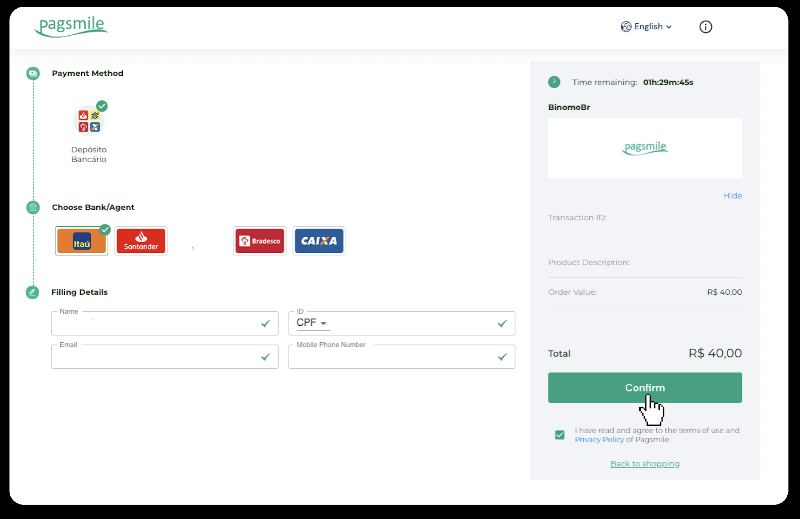
5. PIX Açarını qeyd edin. Hələlik bu səhifəni bağlamayın, beləliklə, qəbzi endirməklə ödənişi tamamlaya bilərsiniz.
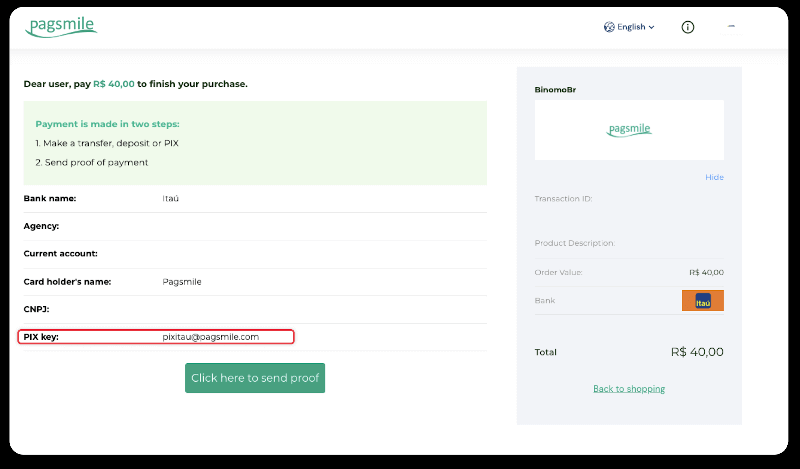
6. Itau tətbiqinizə daxil olun. "PIX" menyusuna toxunun.
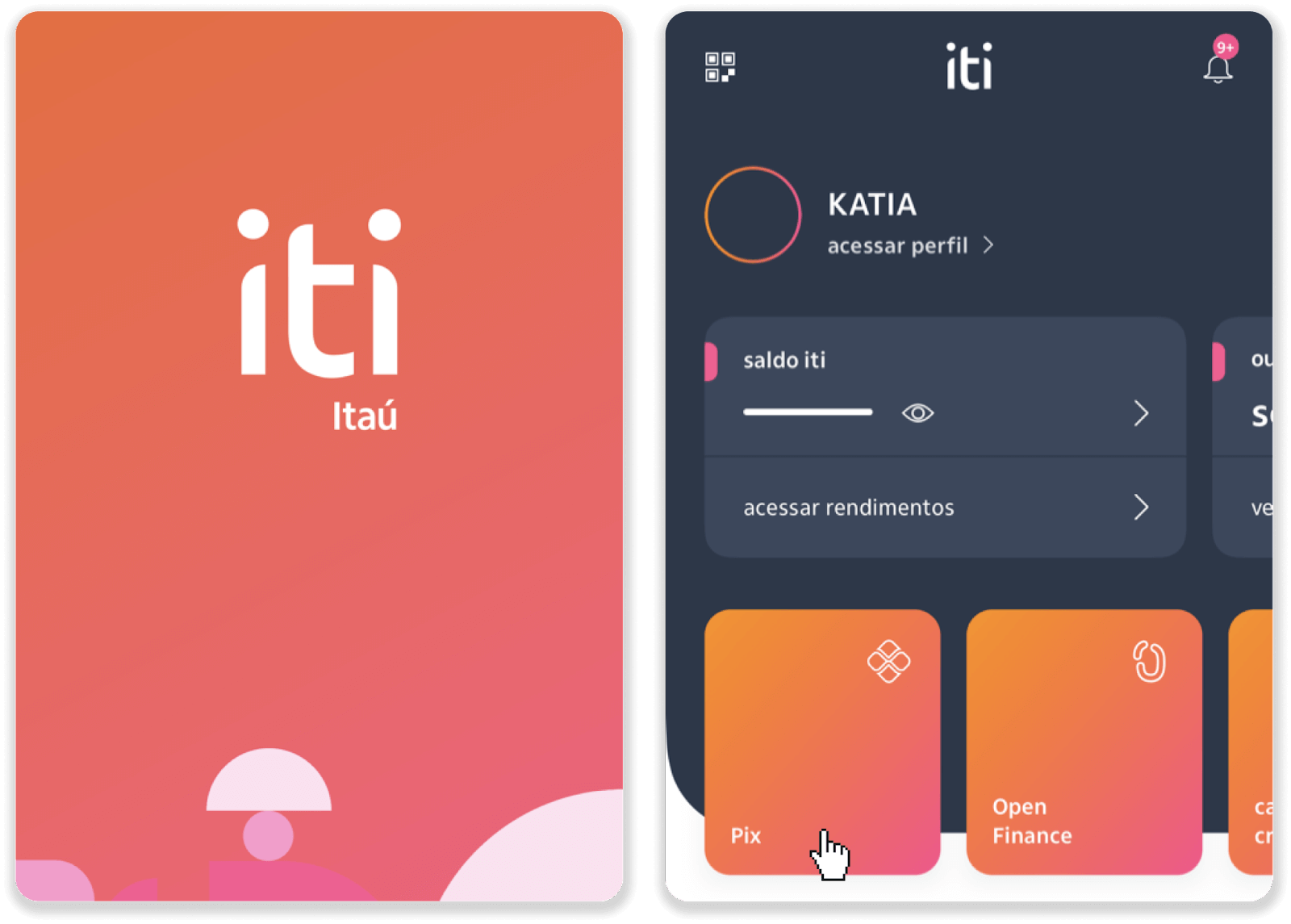
7. “Köçürmə” üzərinə klikləyin və 5-ci addımdan PIX düyməsini – e-poçt ünvanını daxil edin. “Davam et” üzərinə toxunun.
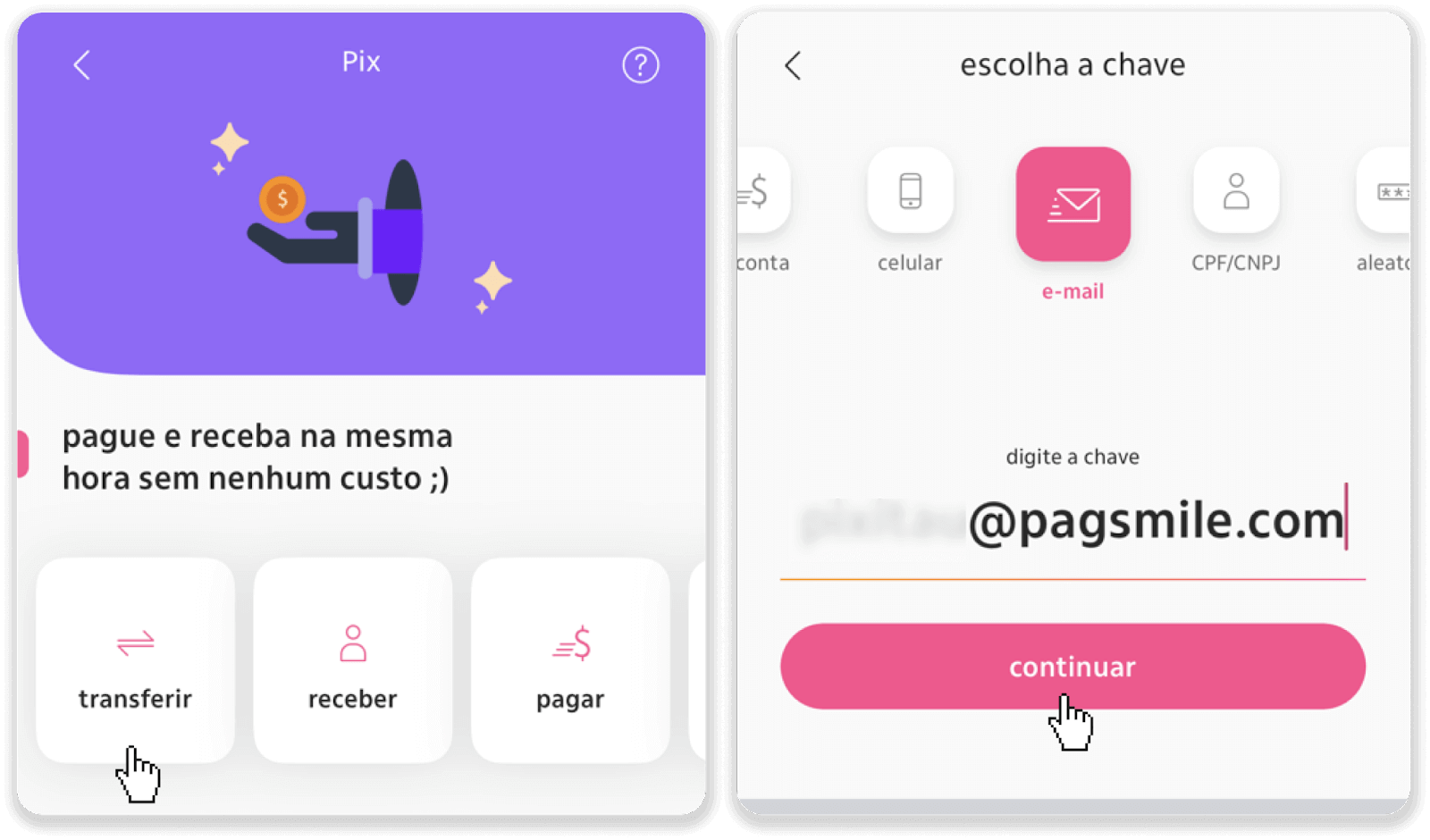
8. Depozit məbləğinin düzgün olub olmadığını yoxlayın və “Davam et” üzərinə klikləyin. Bütün ödəniş detallarının düzgün olduğundan əmin olun və “Pagar” düyməsini basın.
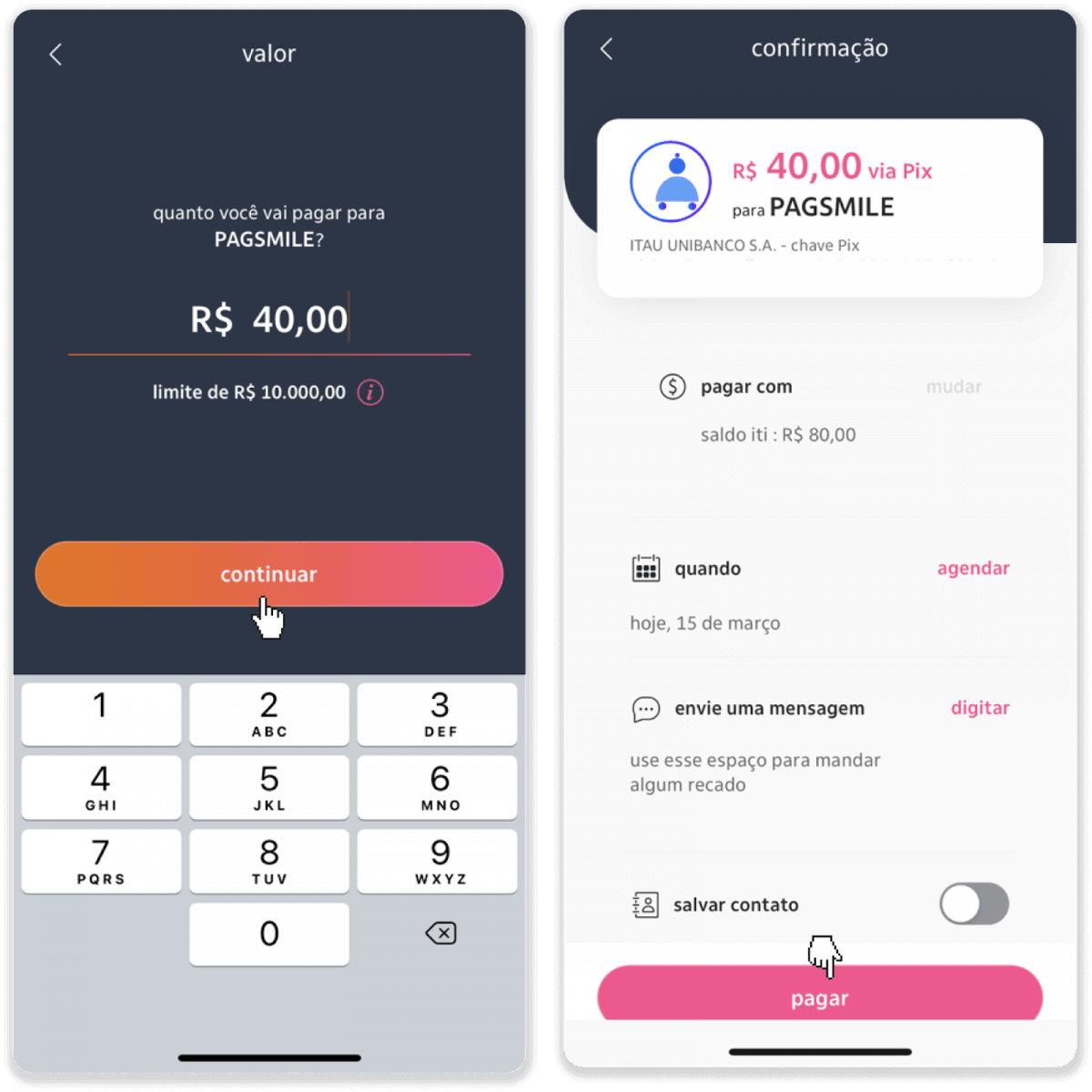
9. Depozit məbləğini daxil edin, hesabın növünü seçin və “Davam et” düyməsini basın.
10. Tarixi seçin və “Davam et” düyməsini basın.
11. Hər şeyin düzgün olub olmadığını yoxlayın və “Təsdiq et” düyməsini basın. Sonra təhlükəsizlik kodunuzu daxil edin.
12. Ödəniş tamamlandı. Qəbzin ekran görüntüsünü çəkin.
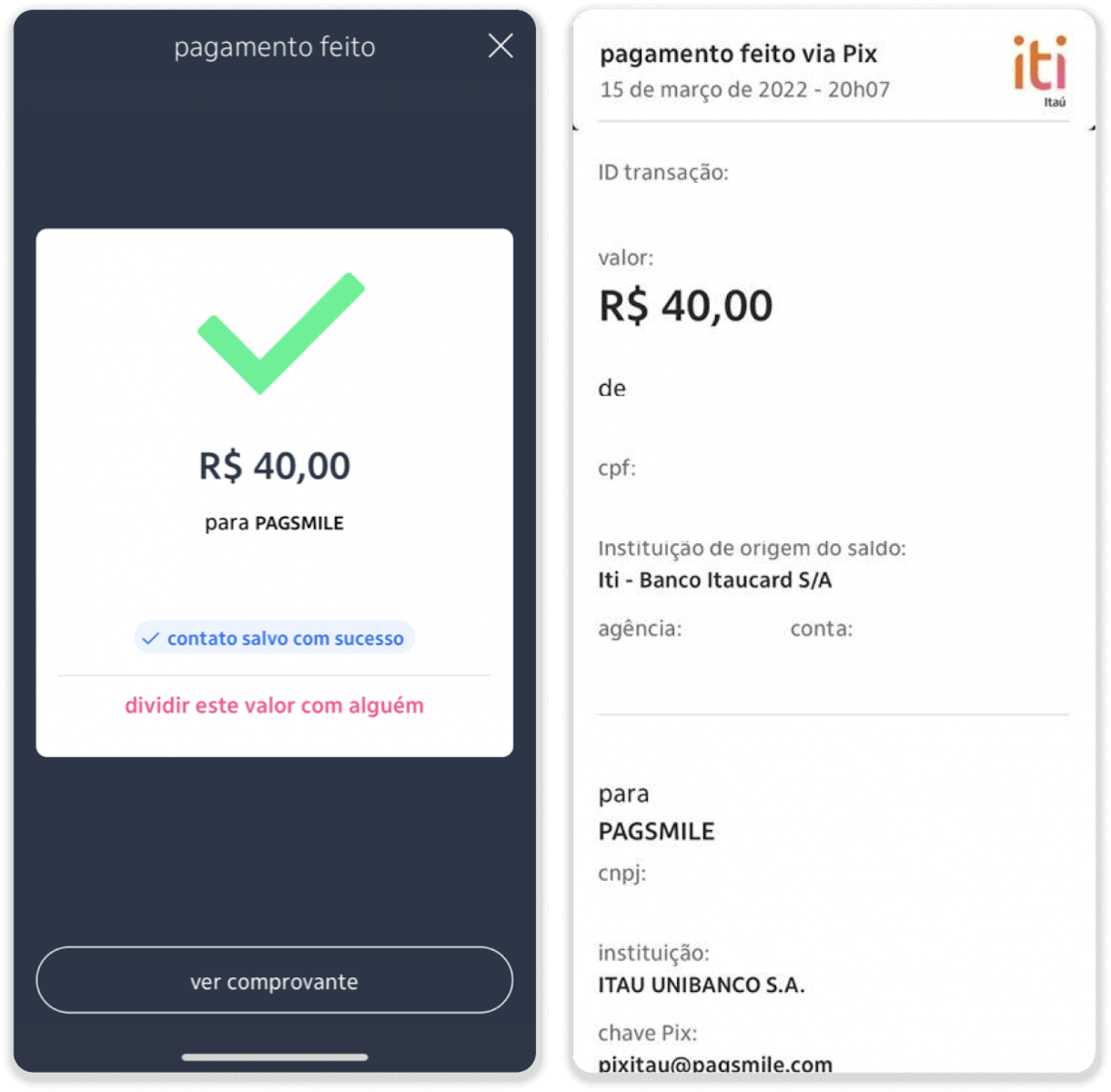
13. 5-ci addımdan səhifəyə qayıdın və “Sübut göndərmək üçün bura klikləyin” düyməsini sıxın.
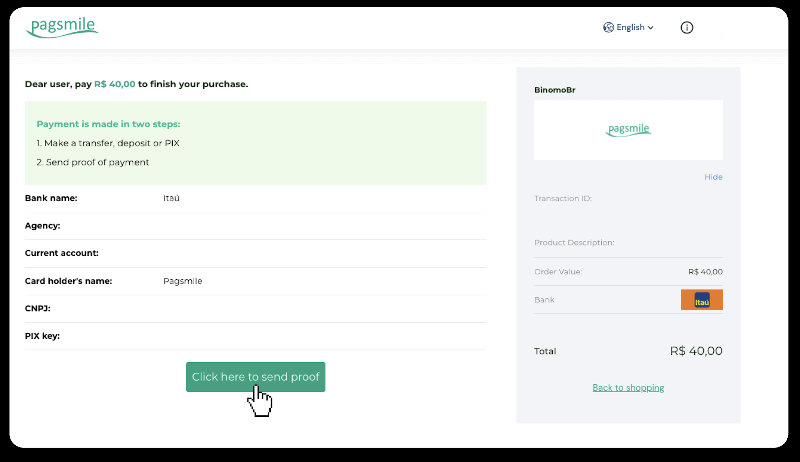
14. Bank məlumatlarınızı daxil edin və qəbzinizi yükləmək üçün “Yüklə” üzərinə klikləyin.
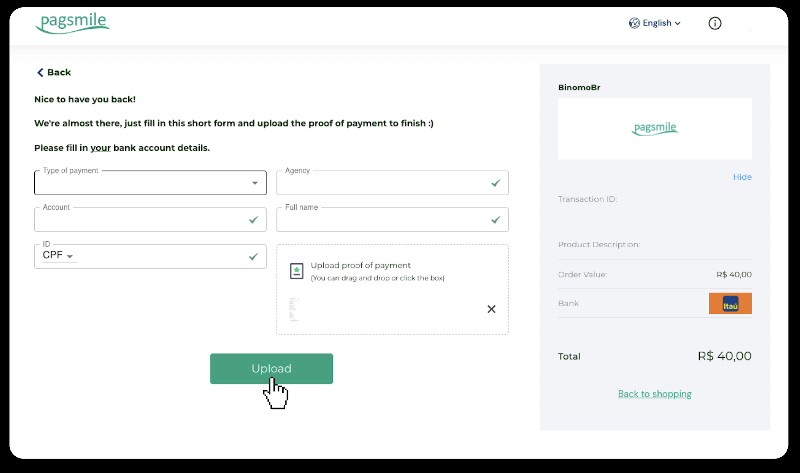
15. Tranzaksiyanızın statusunu yoxlamaq üçün “Əməliyyat tarixçəsi” sekmesine qayıdın və onun statusunu izləmək üçün depozitinizin üzərinə klikləyin.
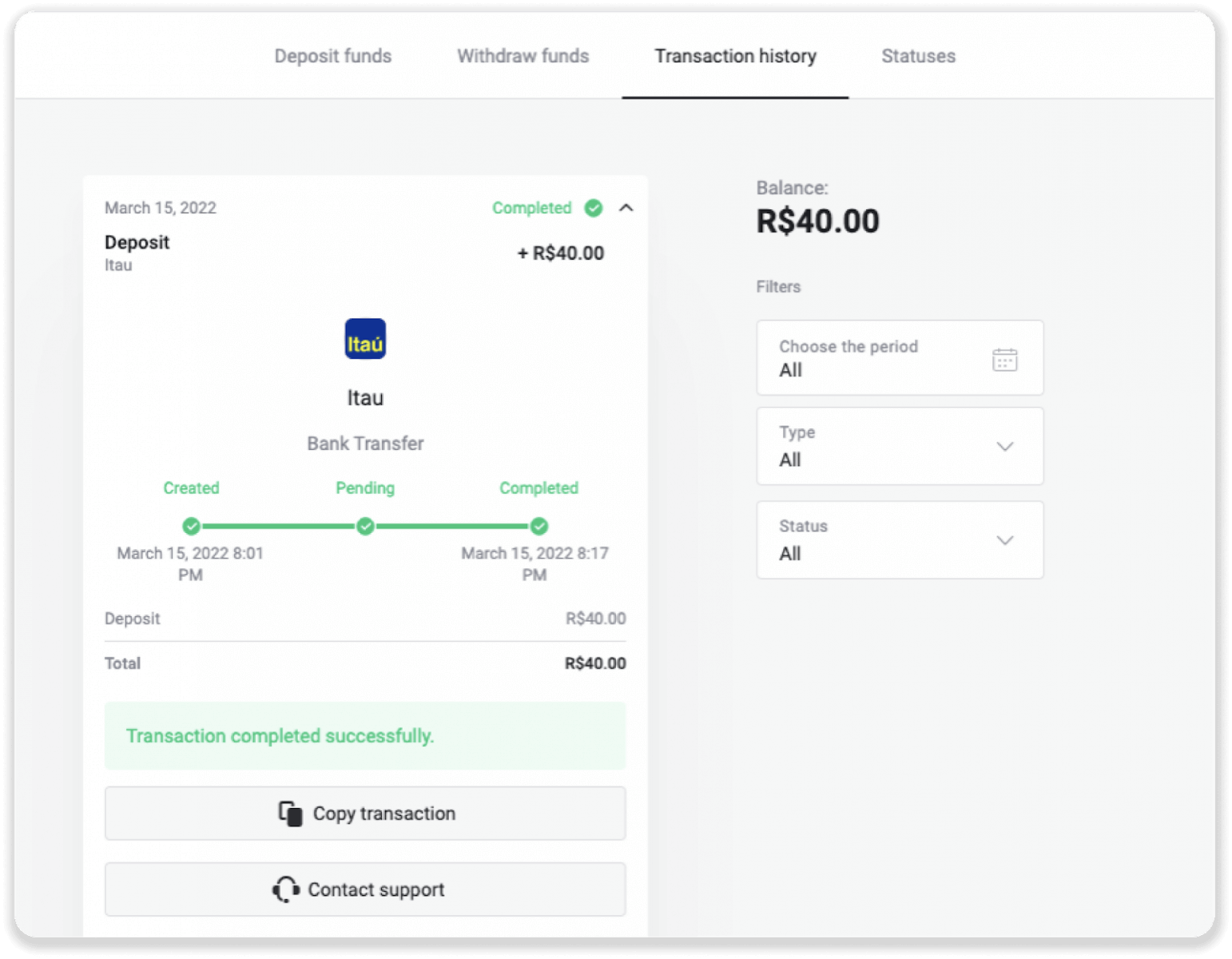
PicPay
1. Ekranın yuxarı sağ küncündə “Depozit qoy” düyməsini sıxın.
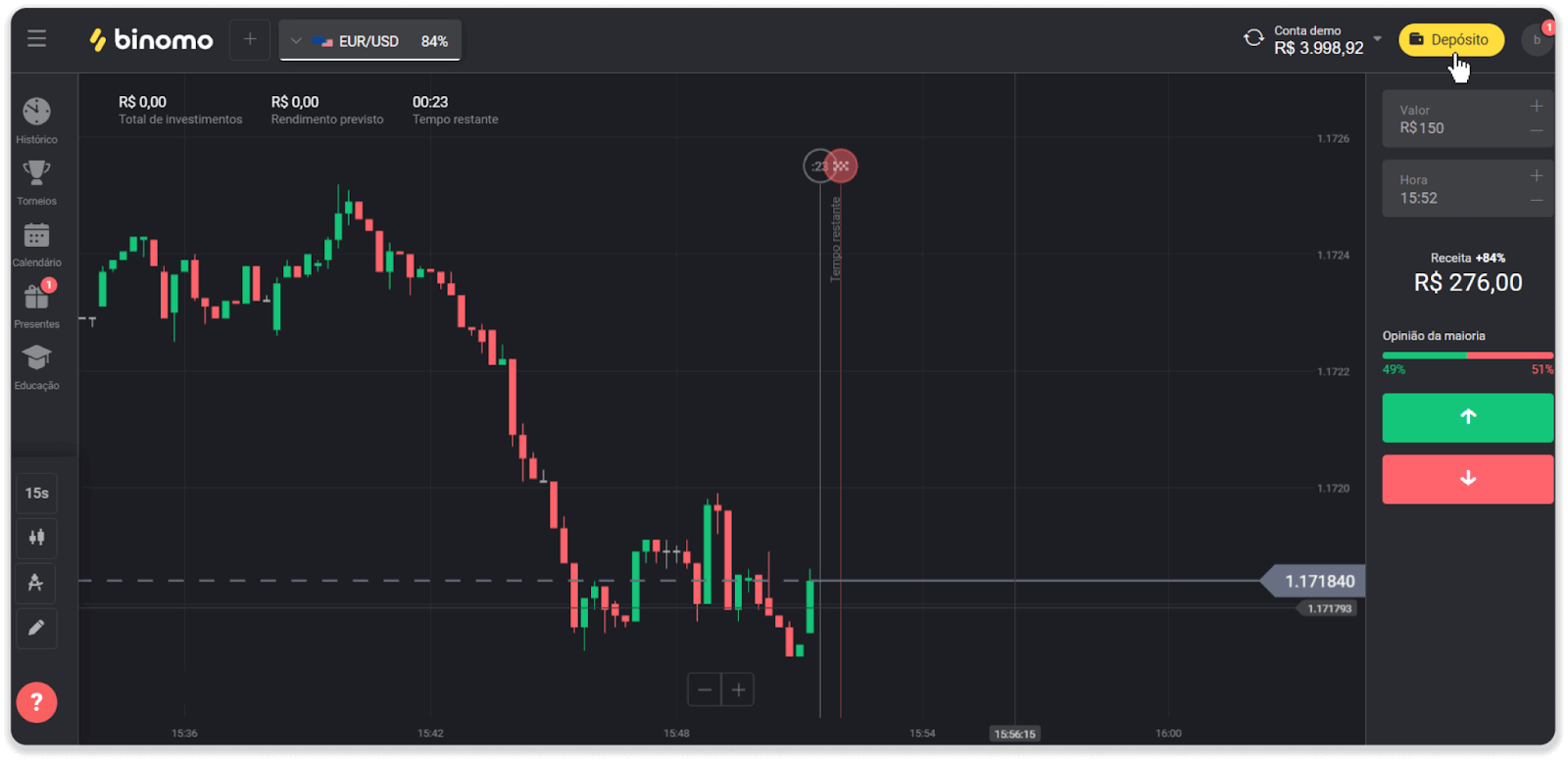
2. Ölkəni seçin və “PicPay” ödəniş üsulunu seçin.
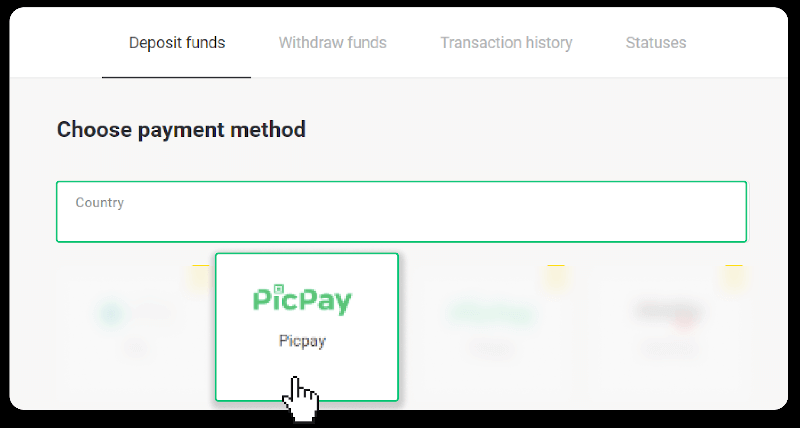
3. Depozit məbləğini daxil edin və “Depozit qoy” düyməsini basın.
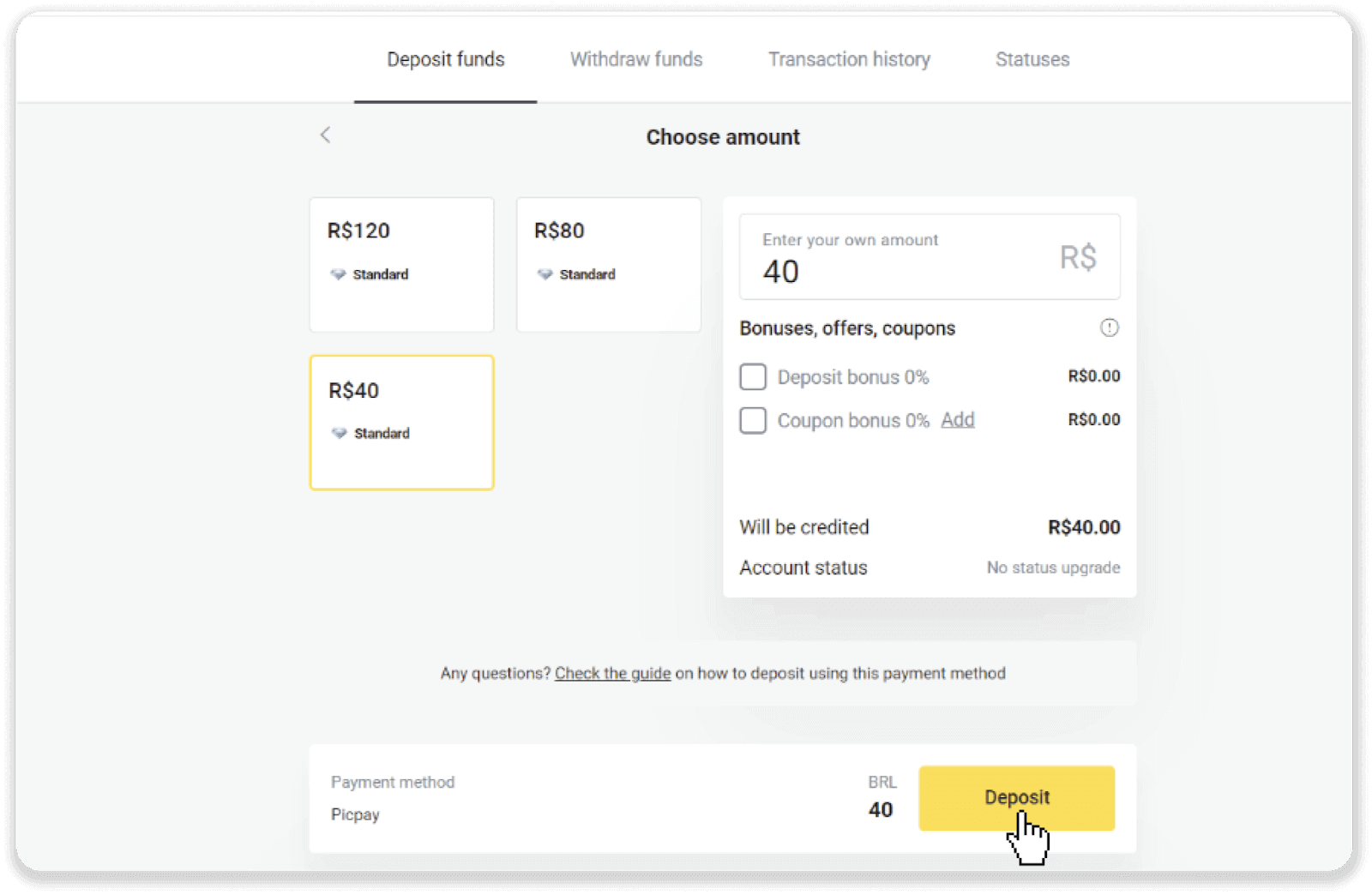
4. Siz avtomatik olaraq ödəniş provayderinin səhifəsinə yönləndiriləcəksiniz. Şəxsi məlumatlarınızı daxil edin: adınız, CPF, CEP, e-poçt ünvanınız və telefon nömrəniz. "Təsdiq et" düyməsini basın.
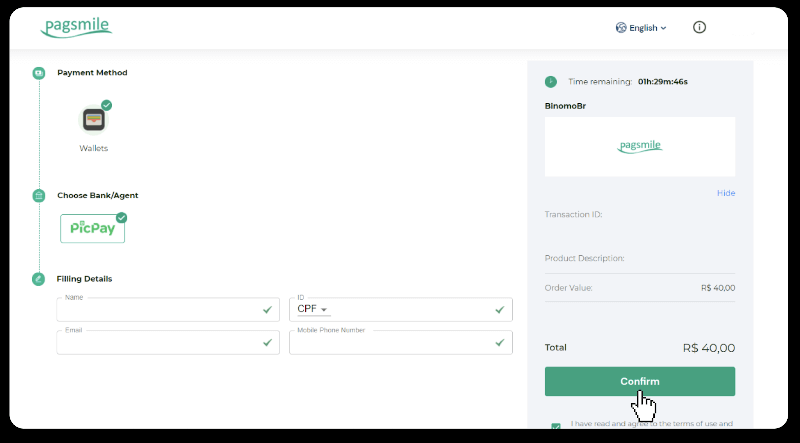
5. QR kodu yaradılacaq. Siz onu PicPay tətbiqinizlə skan edə bilərsiniz.
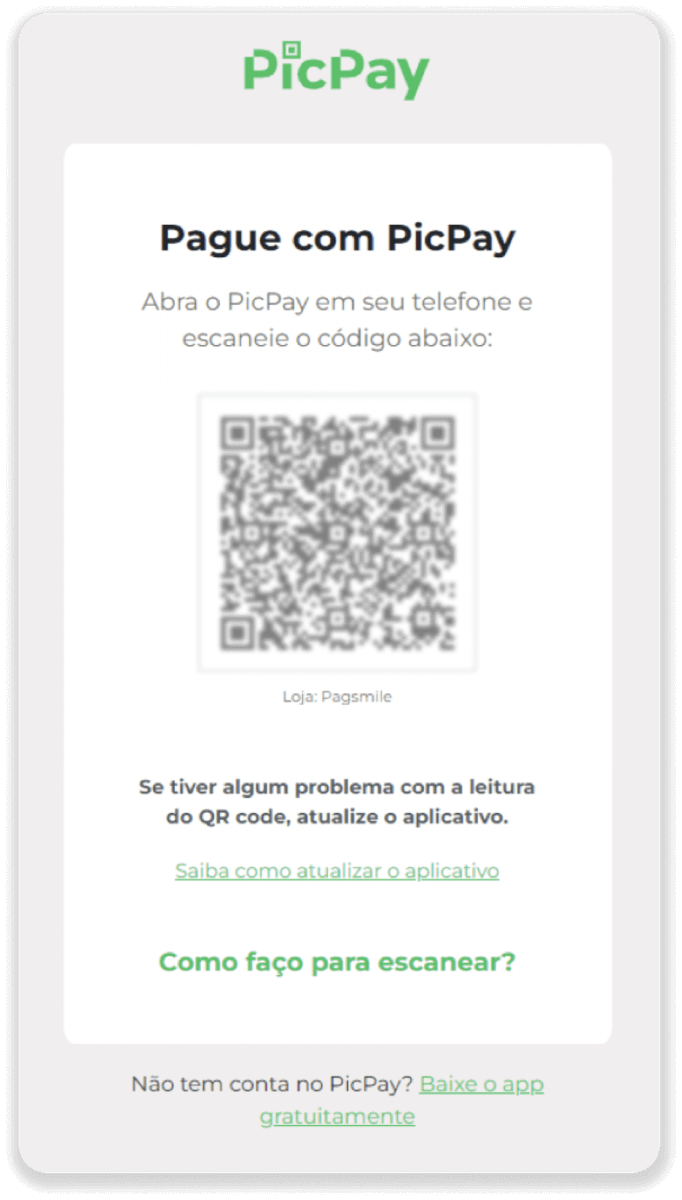
6. PicPay tətbiqinizi açın, “QR kodu” üzərinə klikləyin. Əvvəlki addımdan kodu skan edin.
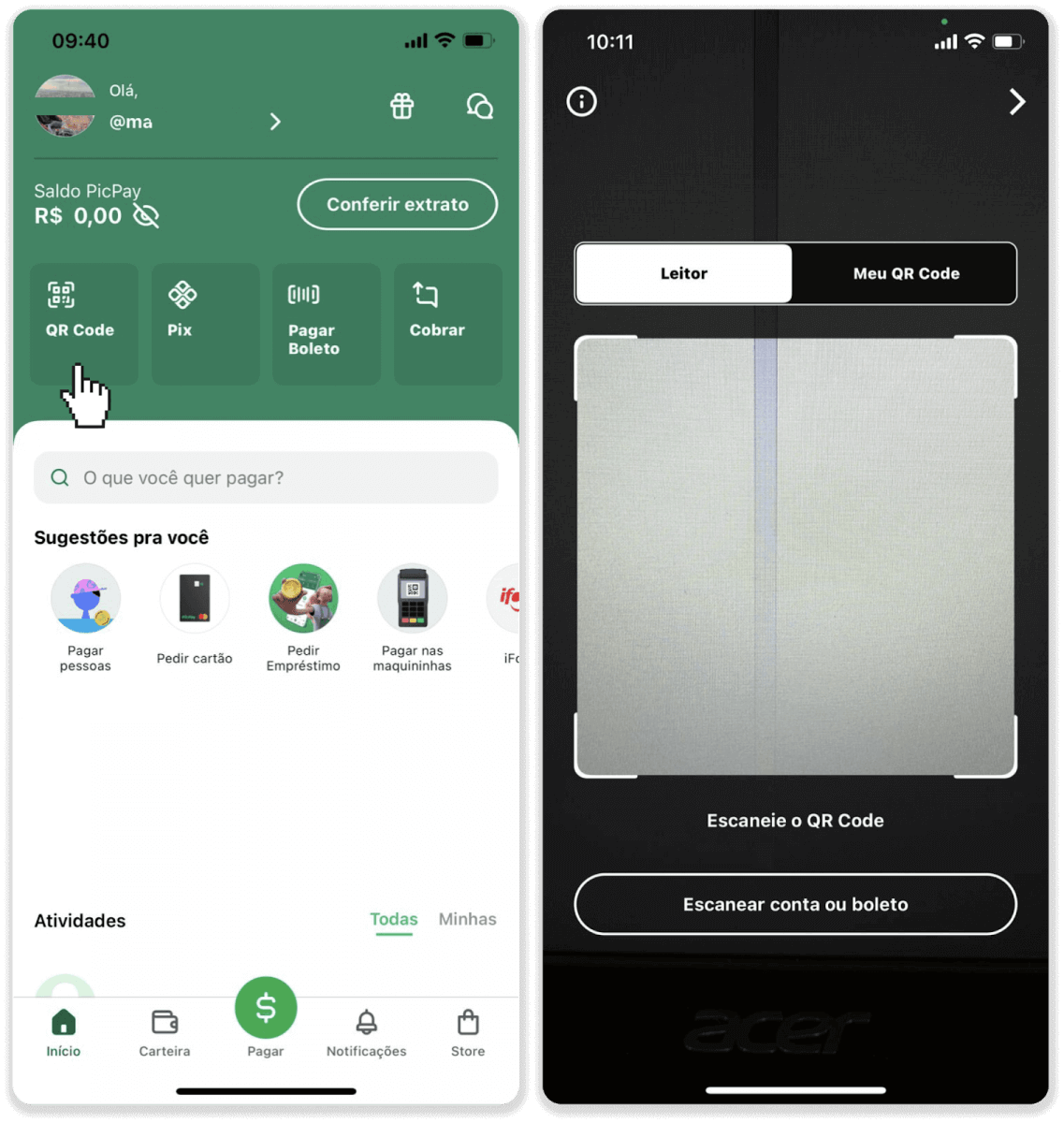
7. Ödəniş metodunu seçin və “Pagar” üzərinə klikləyin. Bank kartı məlumatlarınızı daxil edin, "Davam et" düyməsini basın.
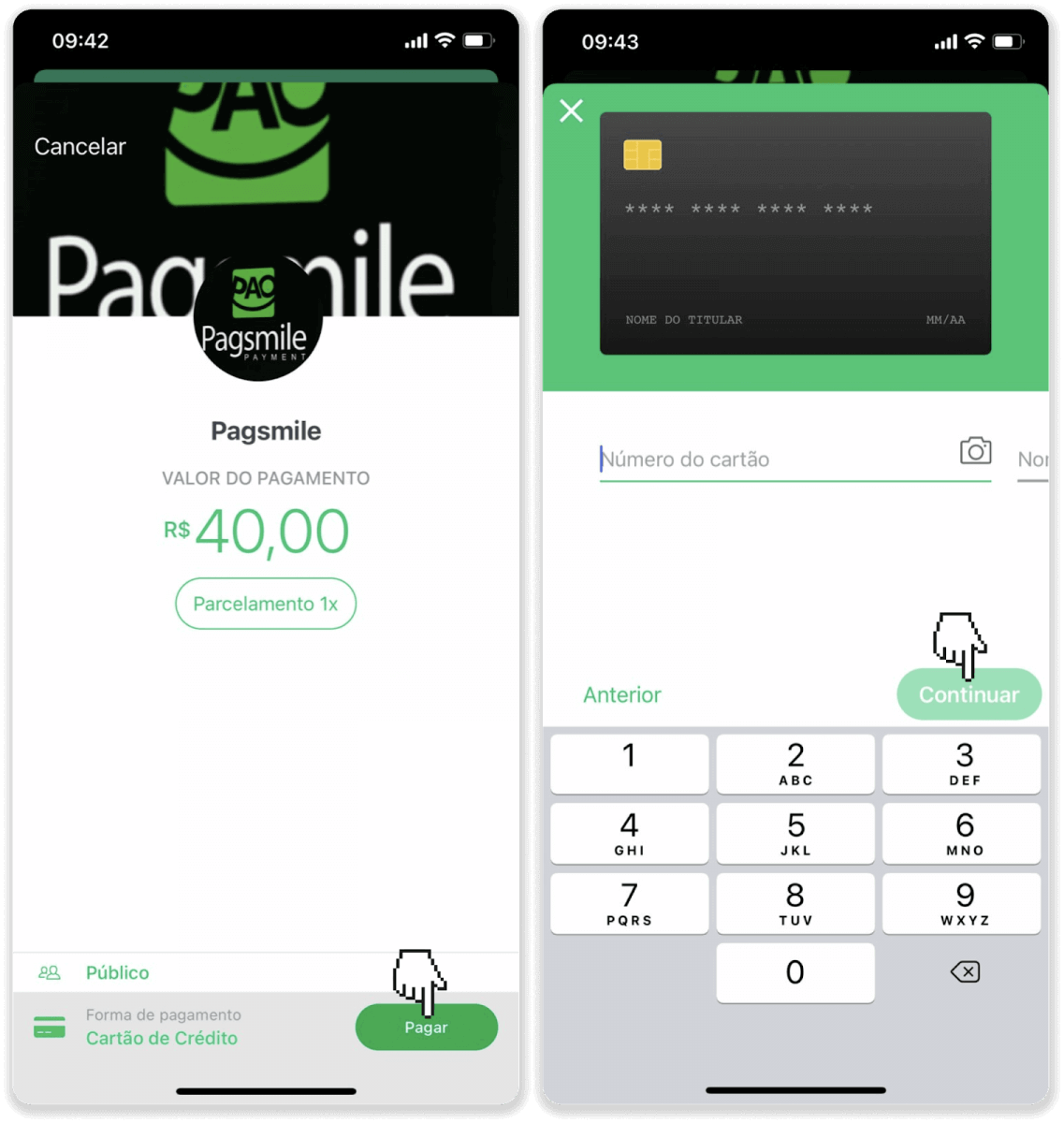
8. PicPay parolunuzu daxil edin və “Davam et” üzərinə klikləyin. Ödənişinizin təsdiqini görəcəksiniz.
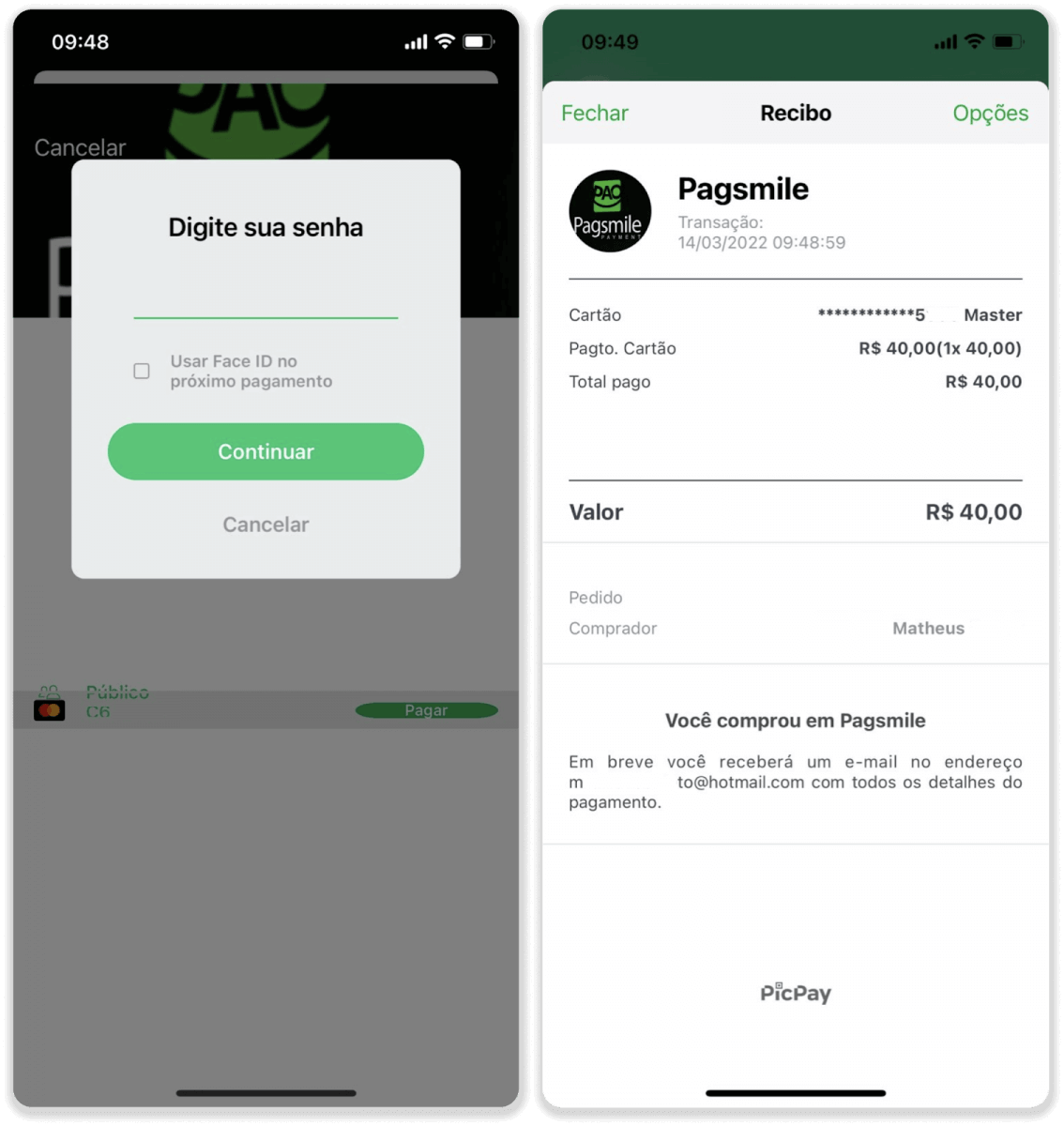
9. Tranzaksiyanızın statusunu yoxlamaq üçün “Əməliyyat tarixçəsi” sekmesine qayıdın və onun statusunu izləmək üçün depozitinizin üzərinə klikləyin.
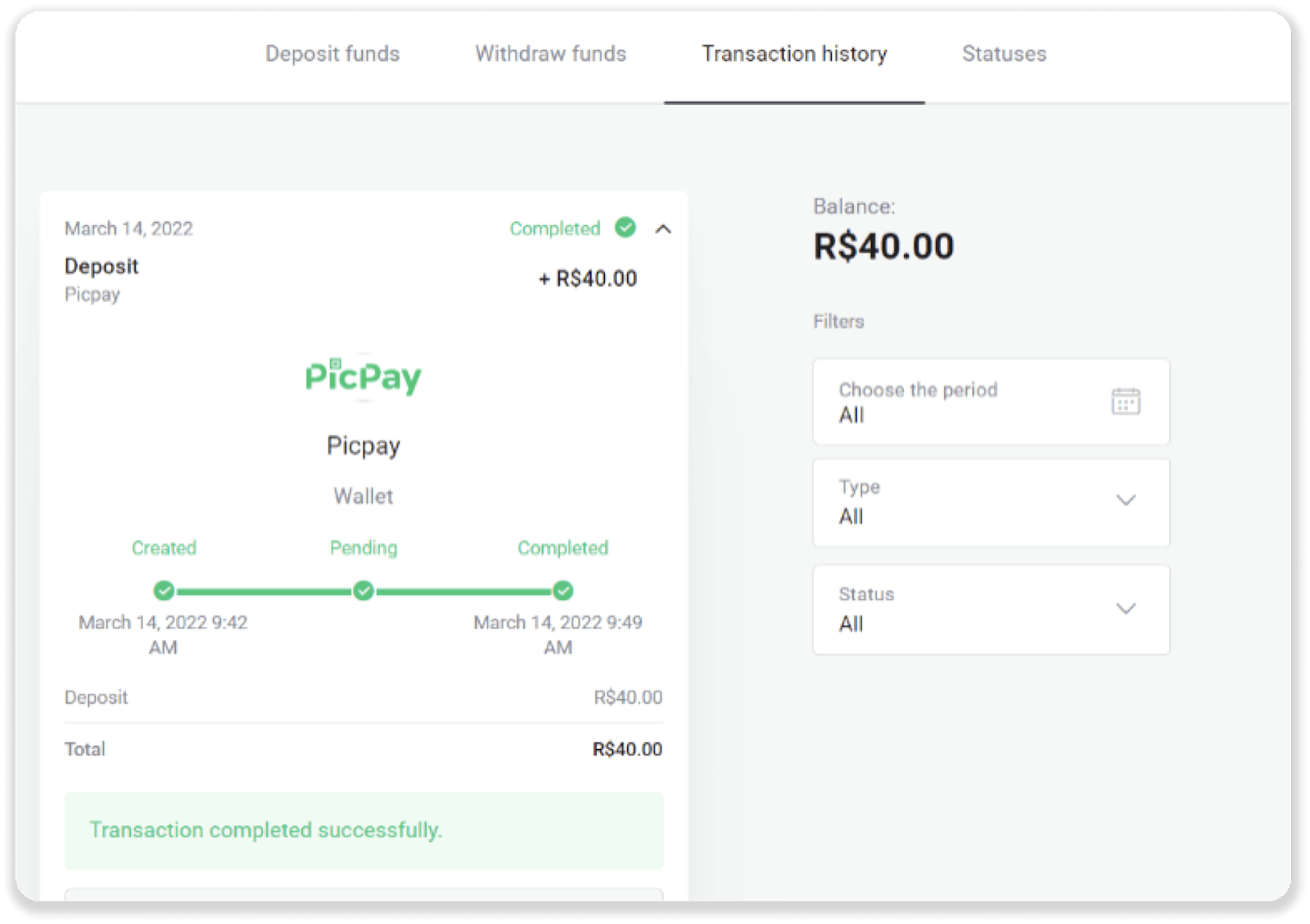
Boleto Rapido
1. Ekranın yuxarı sağ küncündə “Depozit qoy” düyməsini sıxın.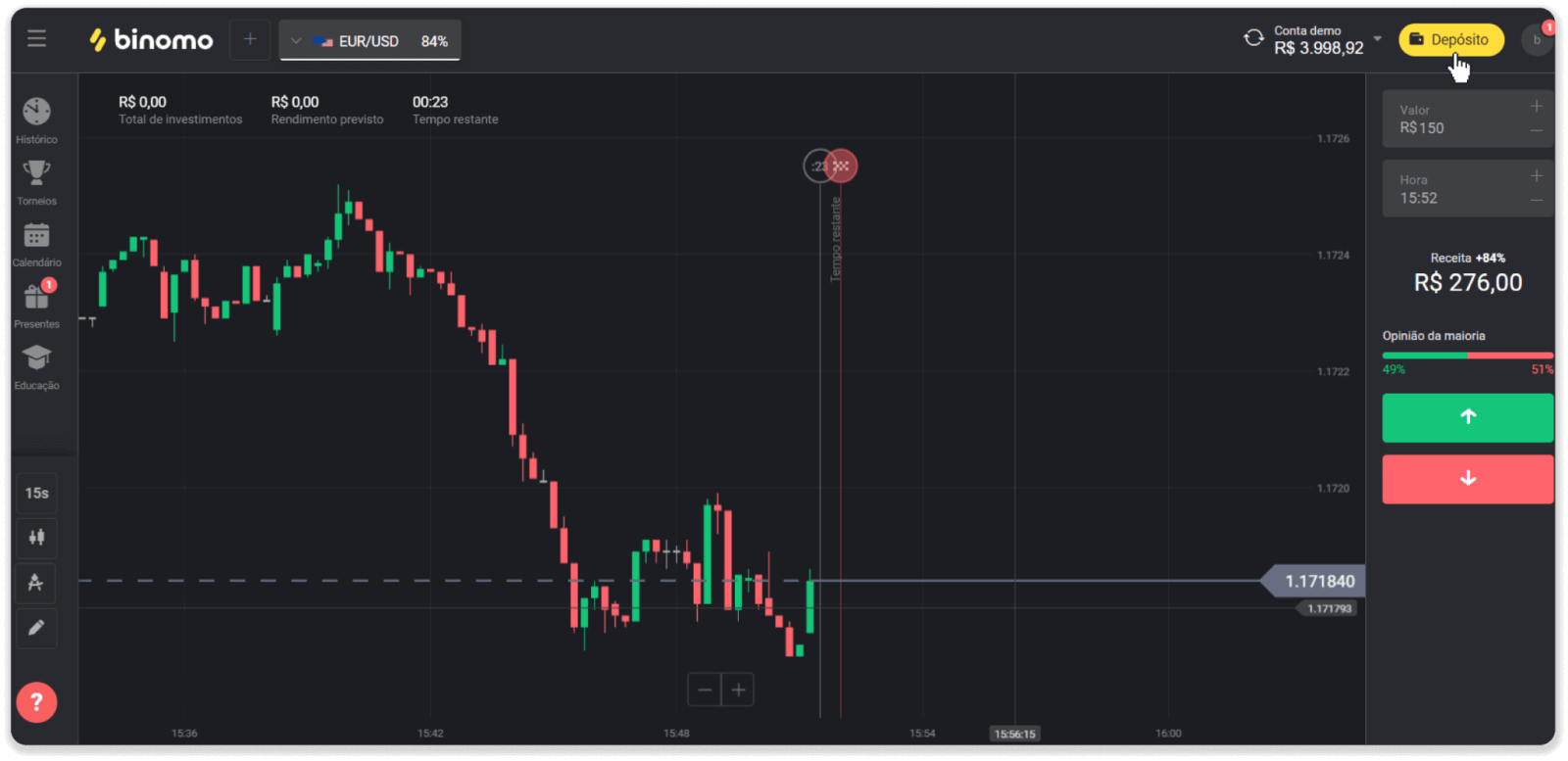
2. “Ölkə” bölməsində Braziliyanı seçin və “Boleto Rapido” ödəmə üsulunu seçin.
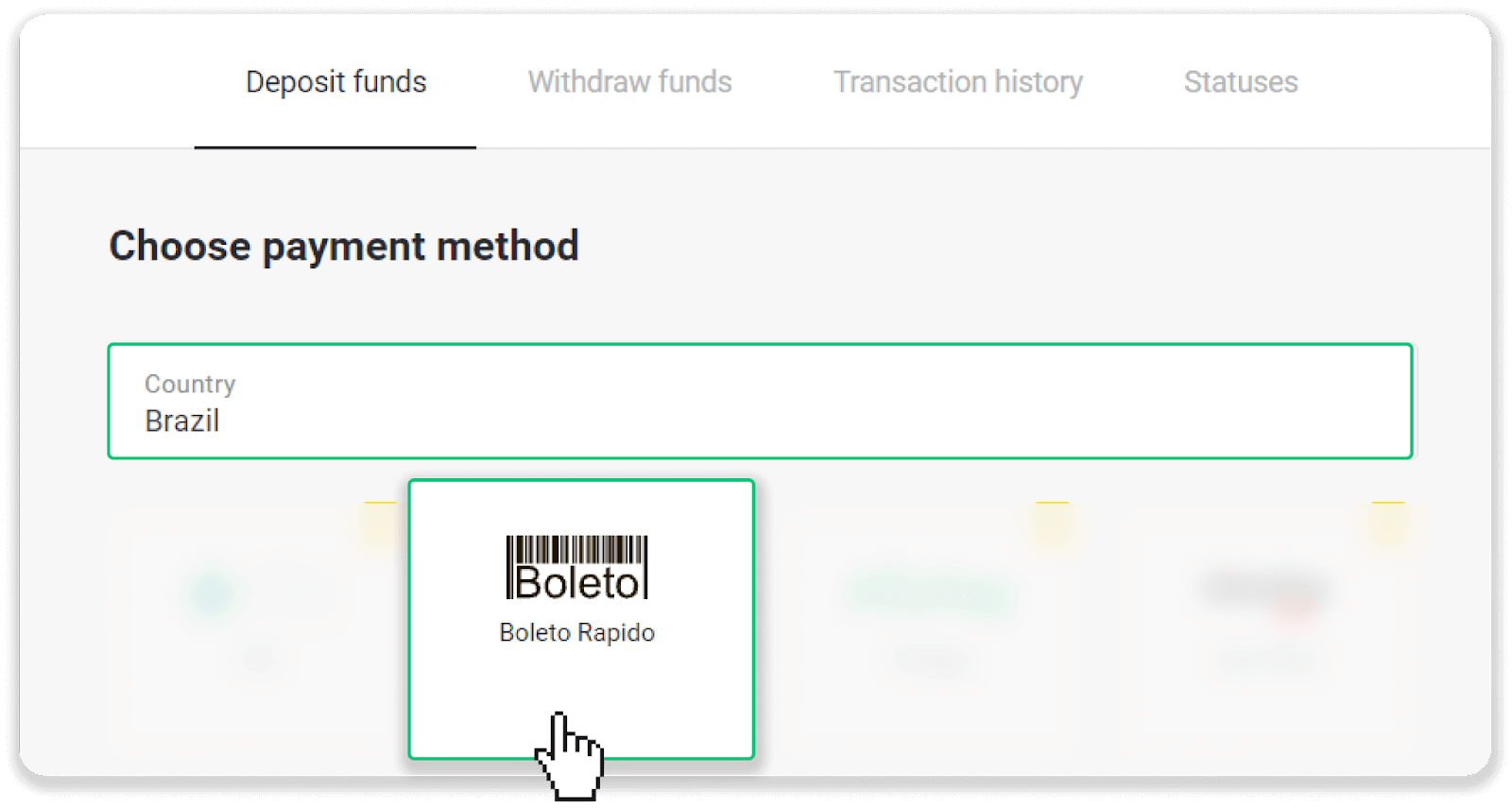
3. Depozit məbləğini daxil edin və “Depozit qoy” düyməsini basın.
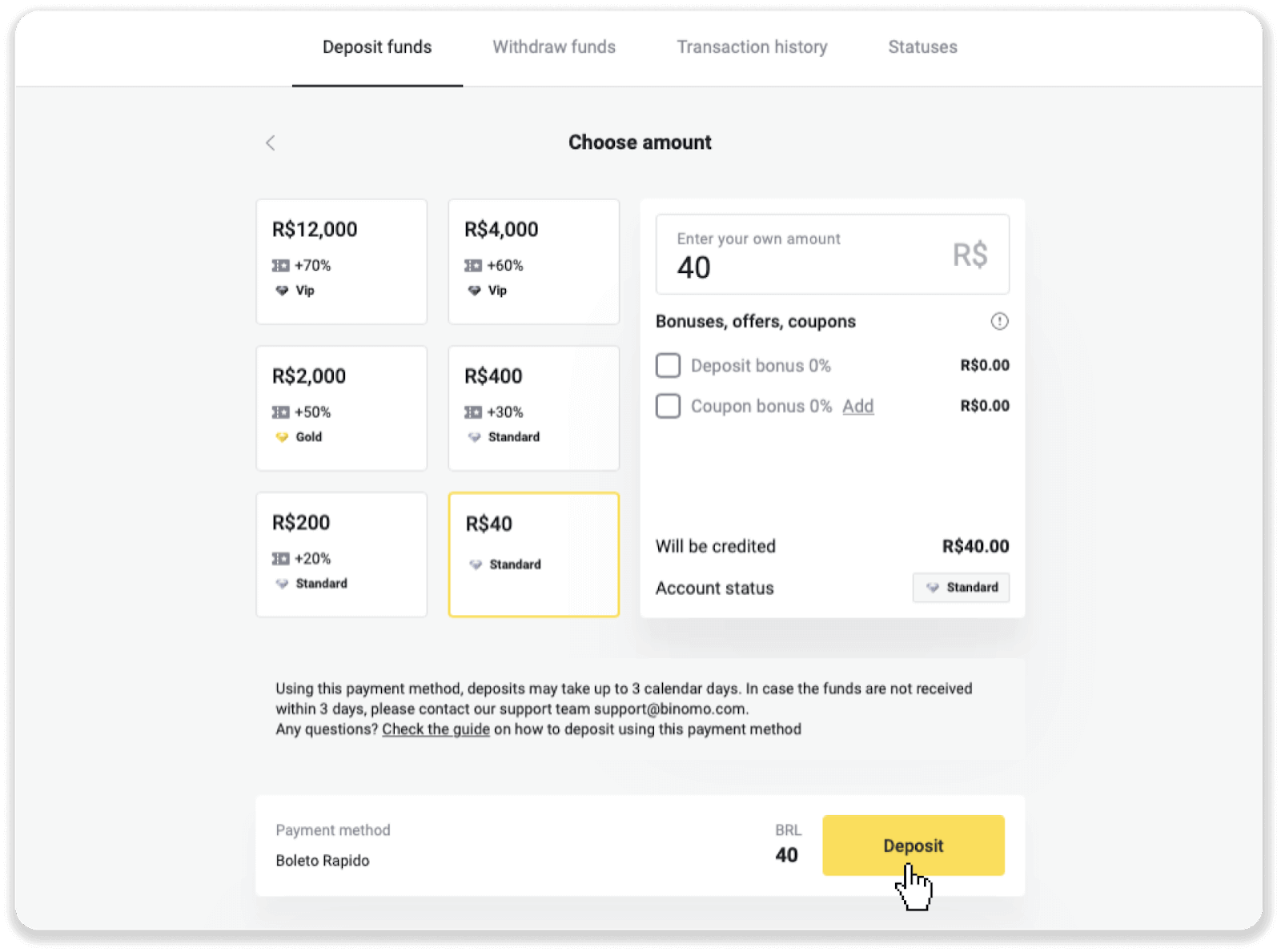
4. Siz avtomatik olaraq ödəniş provayderinin səhifəsinə yönləndiriləcəksiniz. Şəxsi məlumatlarınızı daxil edin: adınız, CPF, CEP, e-poçt ünvanınız və telefon nömrəniz. "Təsdiq et" düyməsini basın.
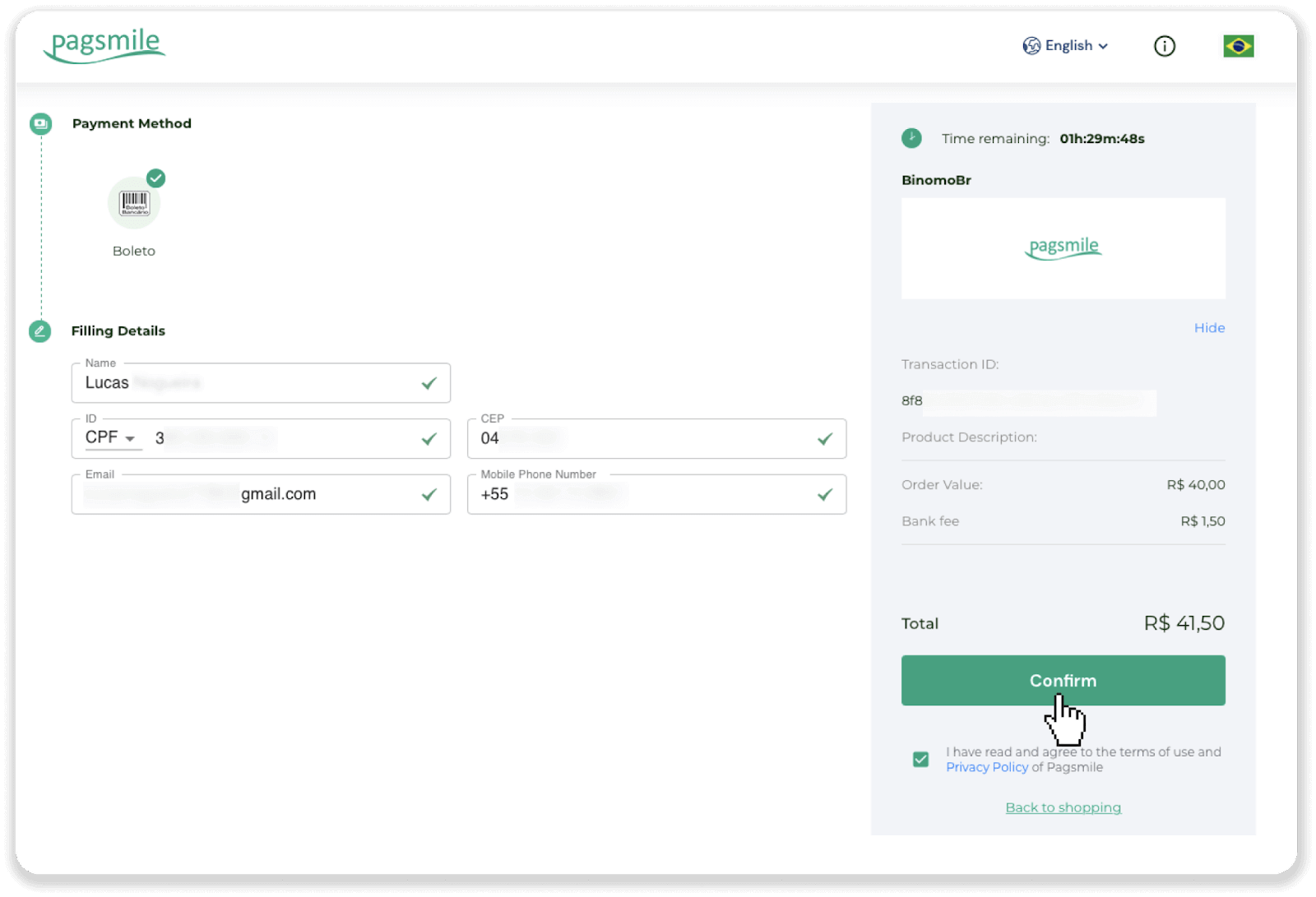
5. Boletonu “PDF-ni saxla” üzərinə klikləməklə yükləyə bilərsiniz. Yaxud siz bank proqramınızla barkodu skan edə və ya kodu kopyalaya bilərsiniz.
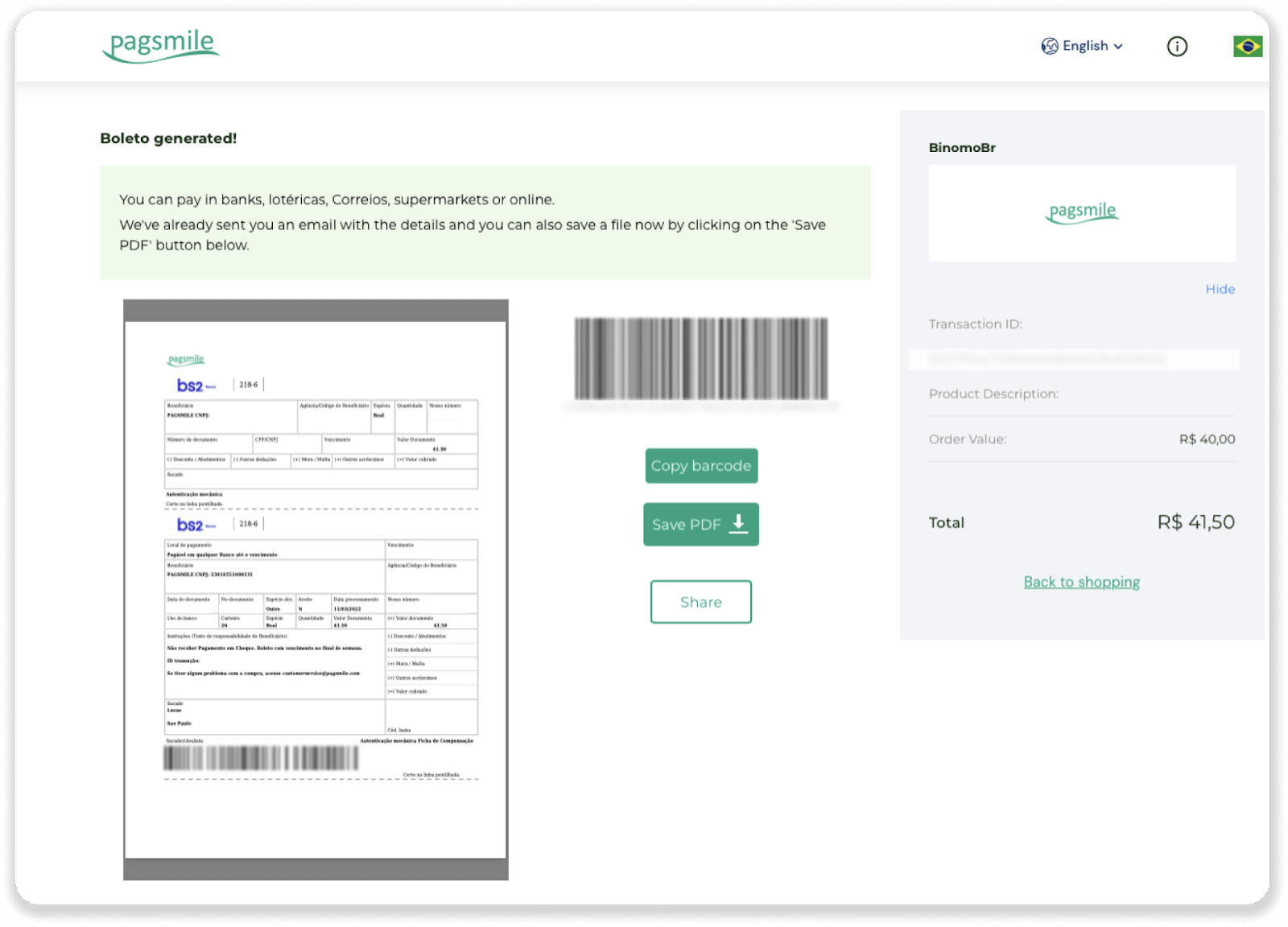
6. Bank hesabı proqramına daxil olun və “Pagamentos” düyməsini basın. Kameranızla kodu skan edin. Siz həmçinin “Digitar Números” üzərinə klikləməklə Boleto nömrələrini əl ilə daxil edə bilərsiniz. Boleto nömrələrini skan etdikdə və ya daxil etdikdə siz təsdiqləmə səhifəsinə yönləndiriləcəksiniz. Bütün məlumatların düzgün olub olmadığını yoxlayın və "Təsdiq et" düyməsini basın.
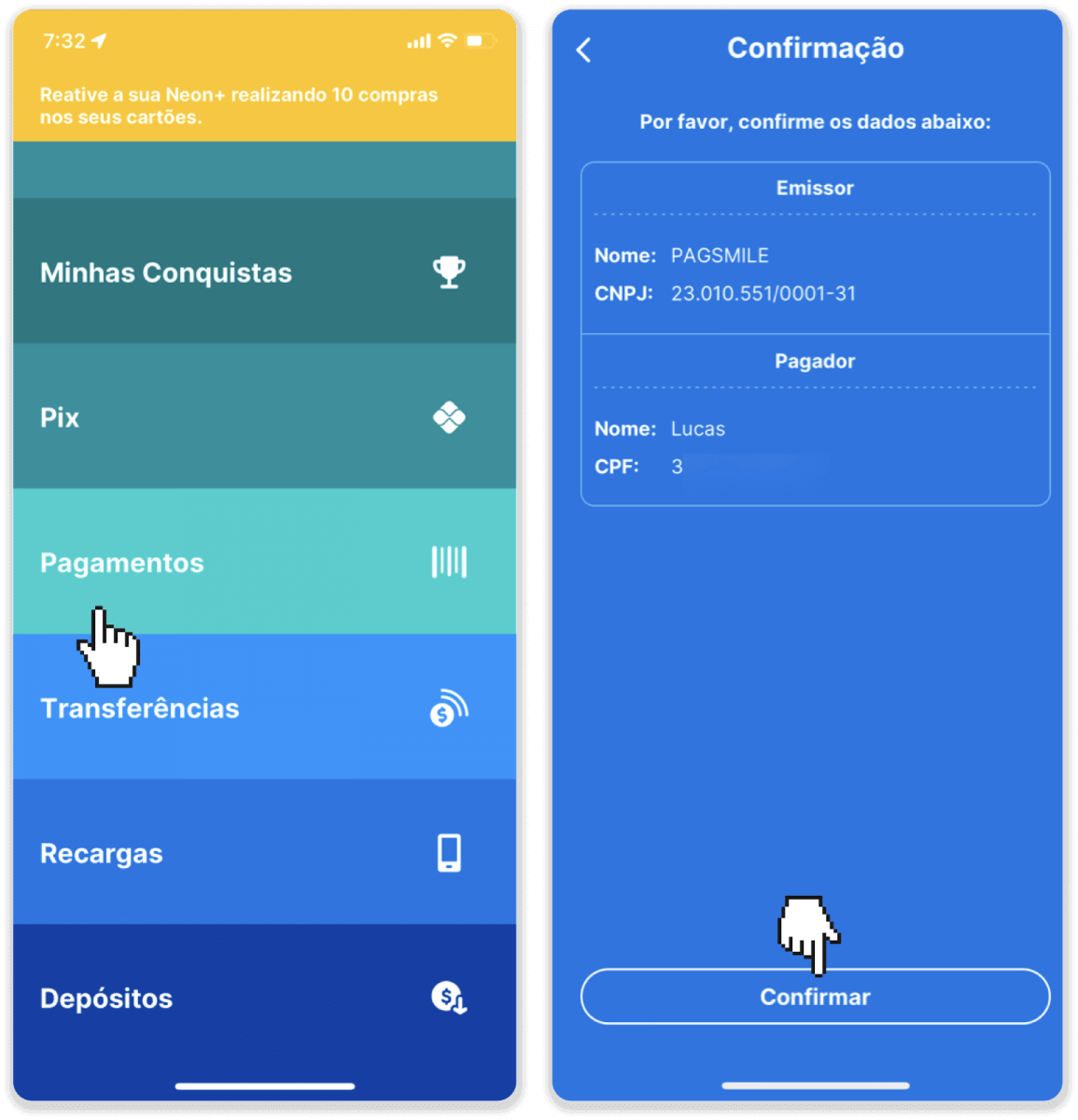
7. Məbləğin düzgün olub olmadığını yoxlayın və “Próximo” düyməsini basın. Əməliyyatı başa çatdırmaq üçün "Finalizar" düyməsini basın. Sonra əməliyyatı təsdiqləmək üçün 4 rəqəmli PİN kodu daxil edin.
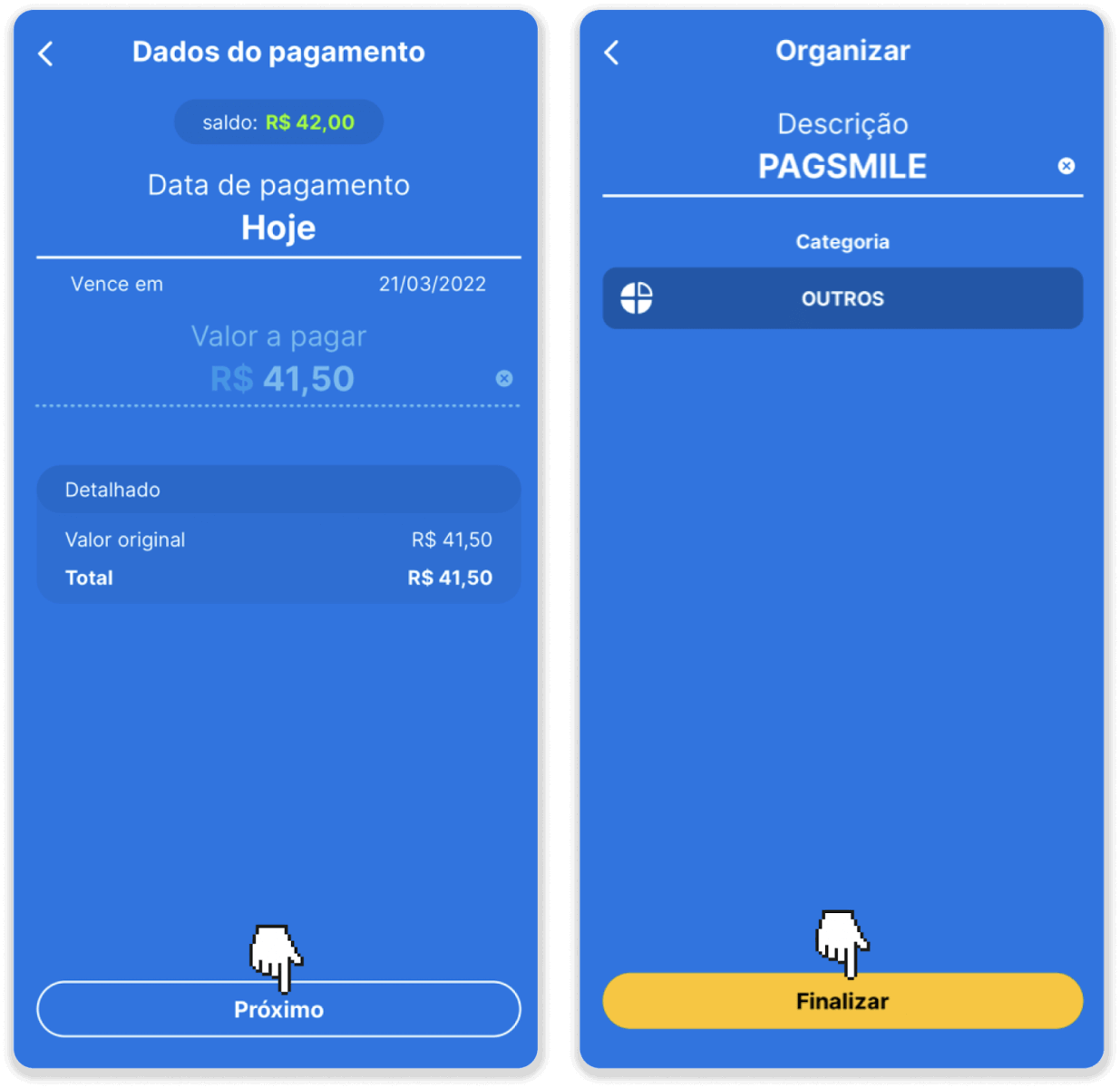
8. Tranzaksiyanızın statusunu yoxlamaq üçün “Əməliyyat tarixçəsi” sekmesine qayıdın və onun statusunu izləmək üçün depozitinizin üzərinə klikləyin.
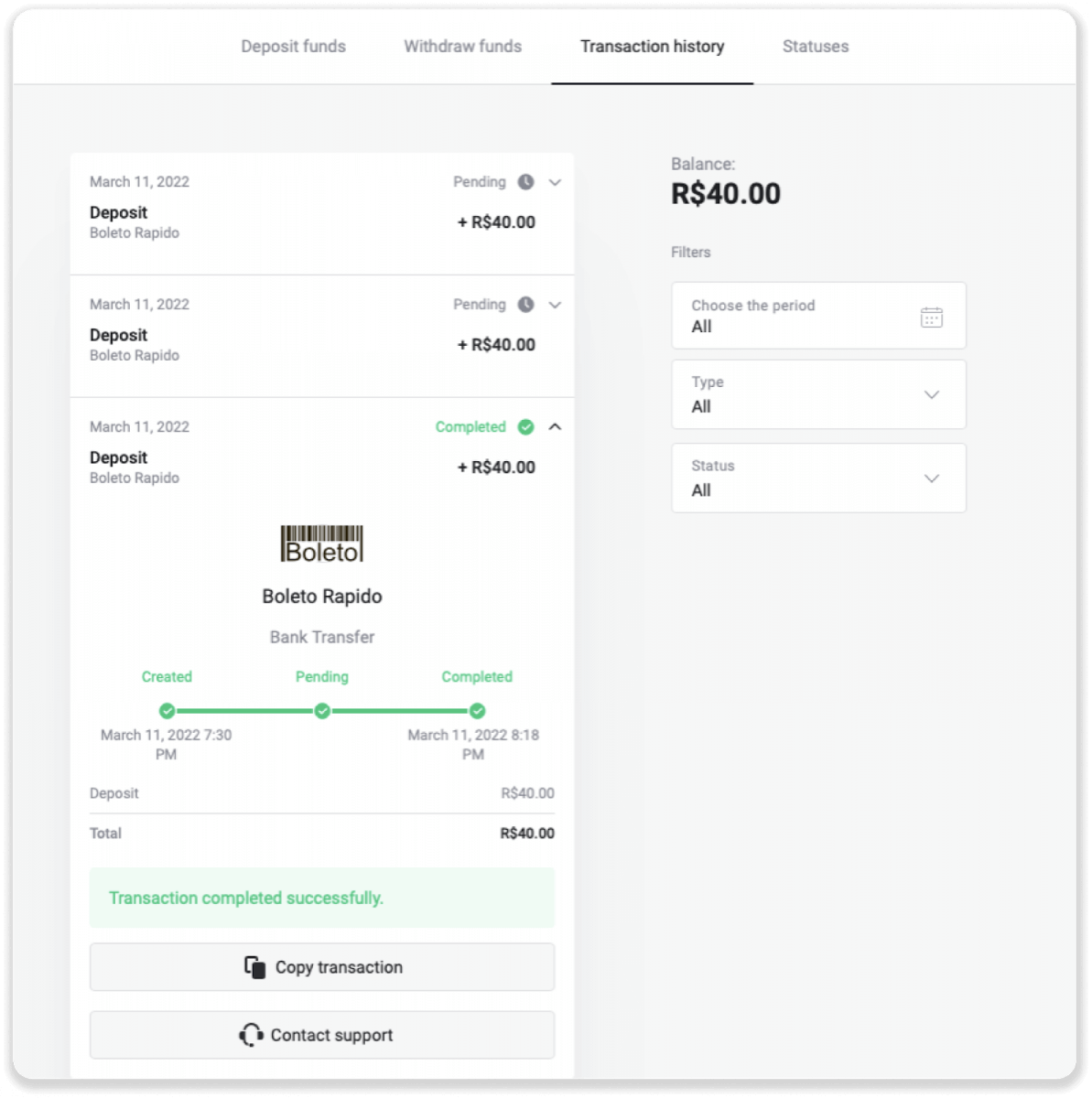
Pagsmile
1. Ekranın yuxarı sağ küncündə “Depozit qoy” düyməsini sıxın.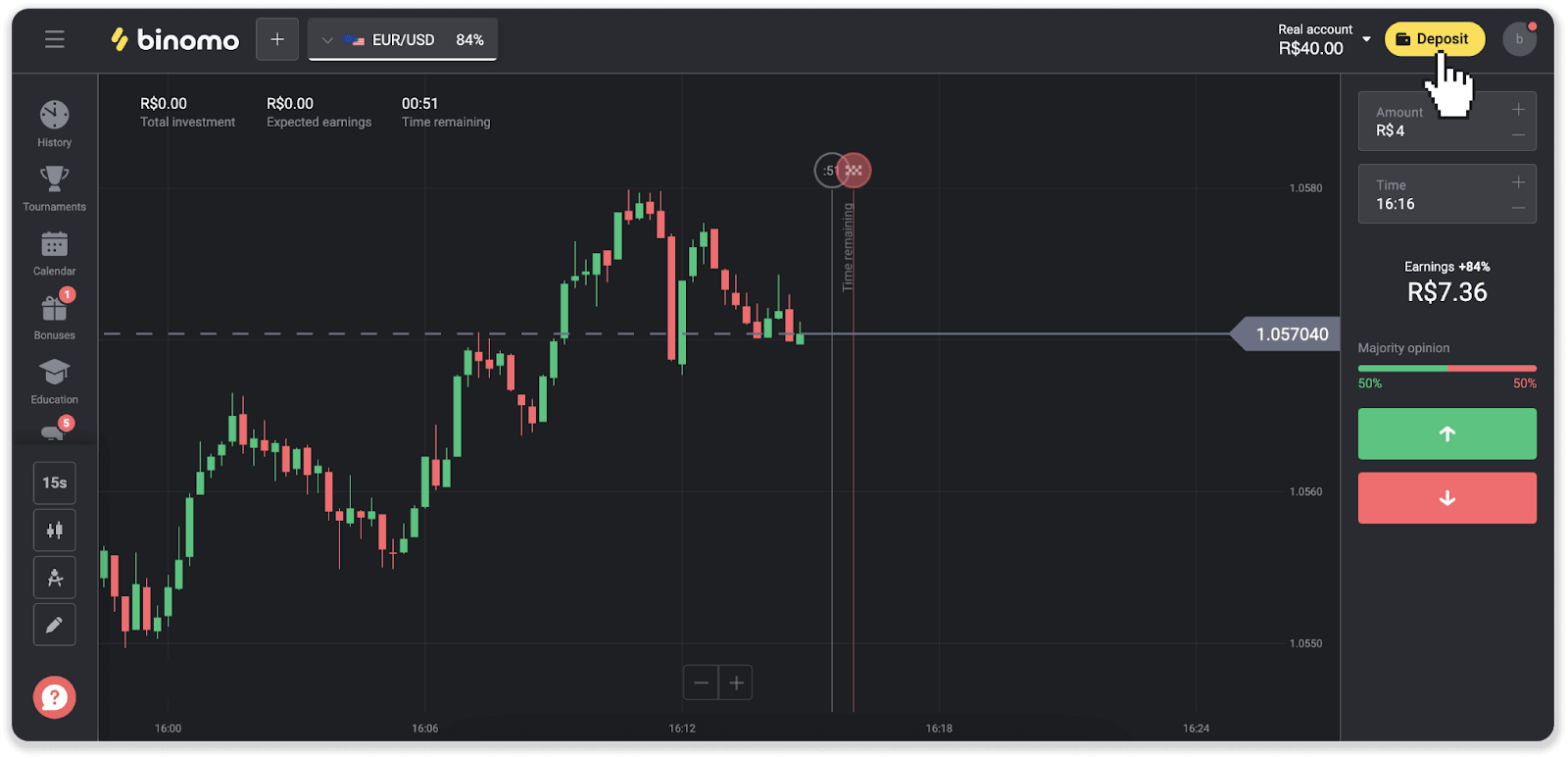
2. Ölkəni seçin və ödəniş üsullarından birini seçin.
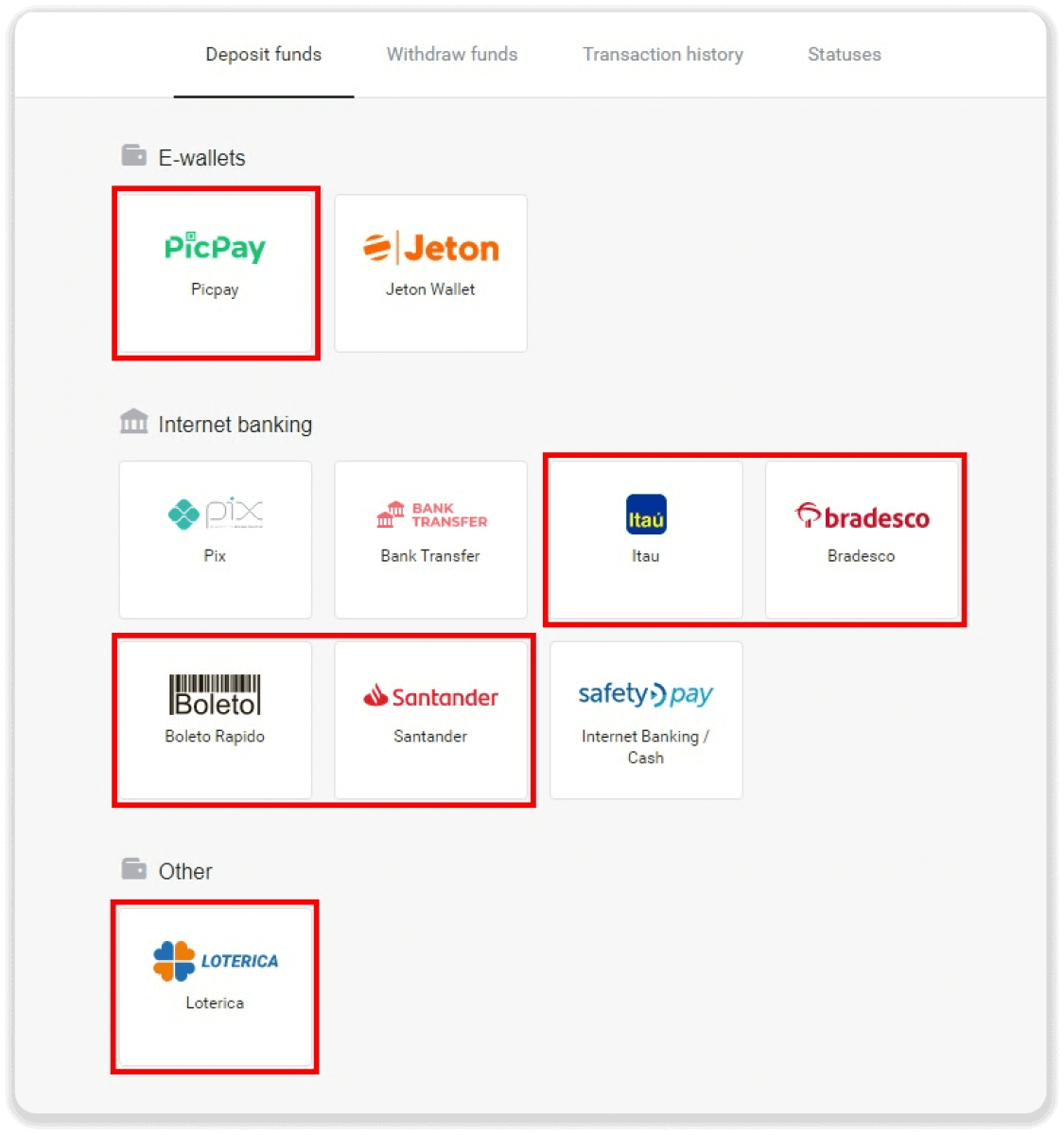
3. Depozit məbləğini daxil edin və “Depozit qoy” düyməsini basın.
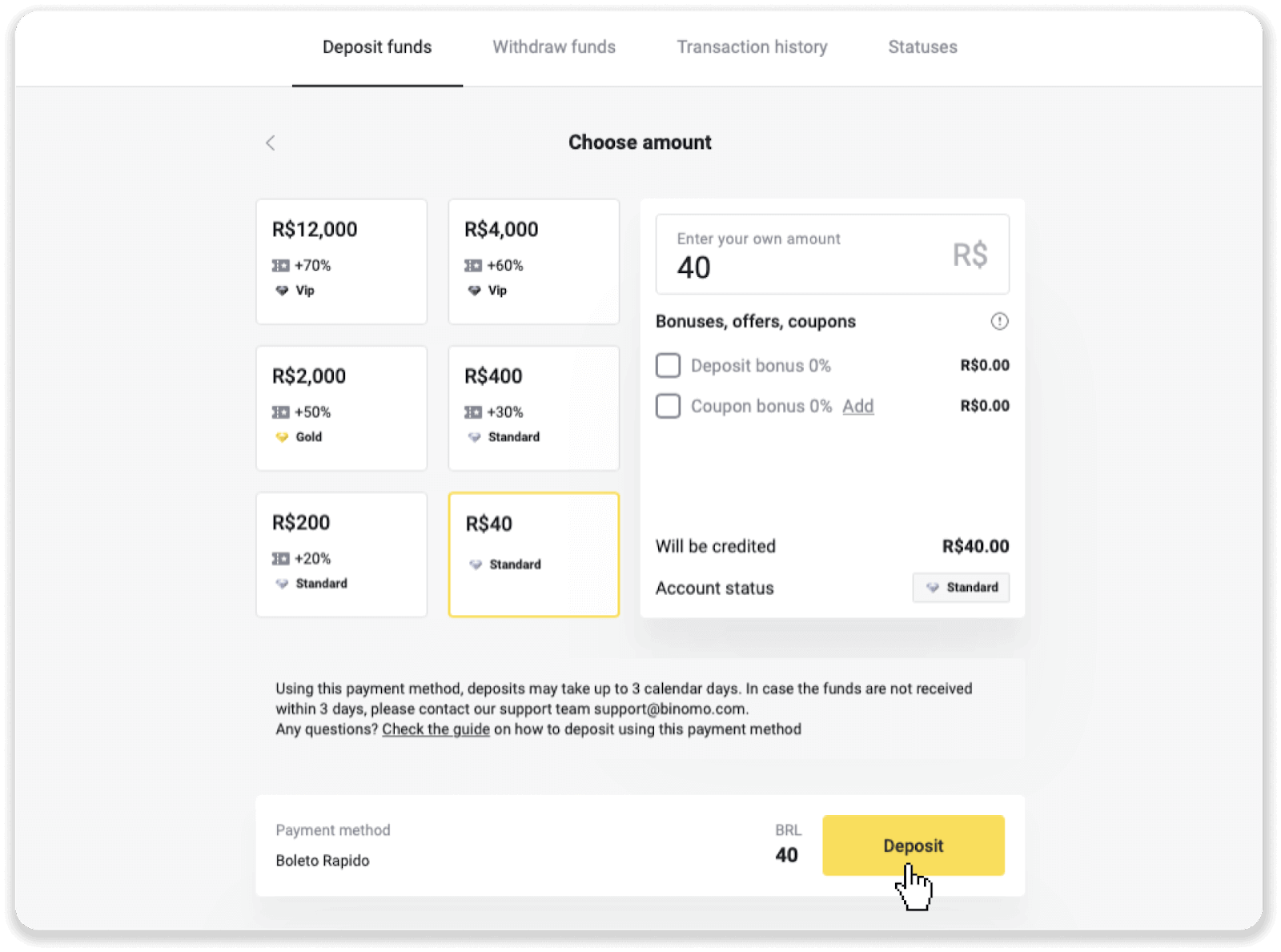
4. Siz avtomatik olaraq ödəniş provayderinin səhifəsinə yönləndiriləcəksiniz. Boleto Rápido və Lotérica vasitəsilə ödənişlər üçün şəxsi məlumatlarınızı daxil edin: adınız, CPF, CEP, e-poçt ünvanınız və telefon nömrəniz. "Təsdiq et" düyməsini basın.
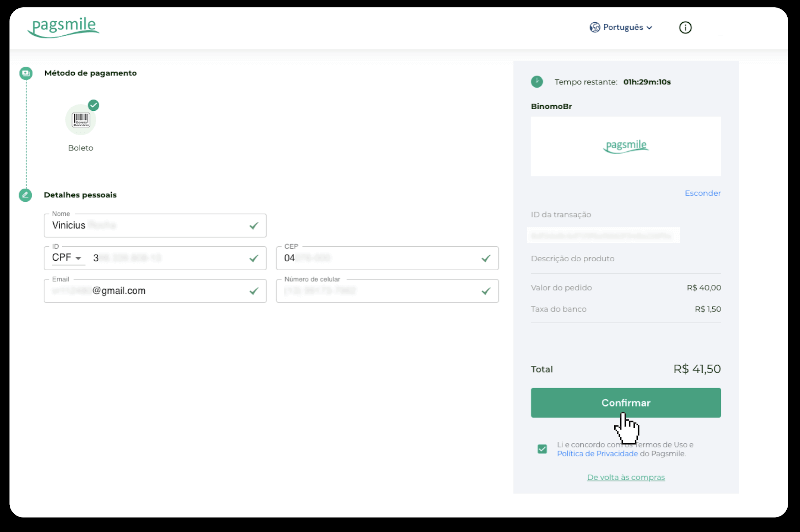
5. PicPay və ya aşağıdakı banklardan biri vasitəsilə ödənişlər üçün siz ekranda Itaú, Santander, Bradesco e Caixa seçə bilərsiniz, şəxsi məlumatlarınızı daxil edin: adınız, CPF, e-poçt ünvanınız və telefon nömrəniz. "Təsdiq et" düyməsini basın.
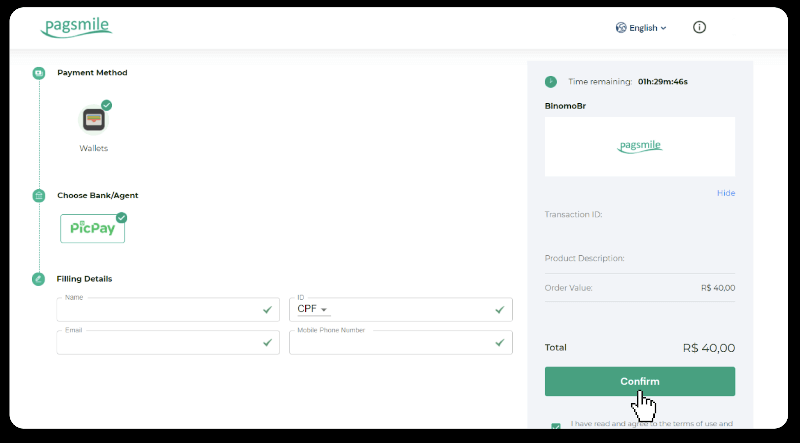
6. Boleto Rápido ilə ödənişi başa çatdırmaq üçün “Salavar PDF” üzərinə klikləməklə Boletonu endirin. Yaxud siz bank proqramınızla barkodu skan edə və ya kodu kopyalaya bilərsiniz.
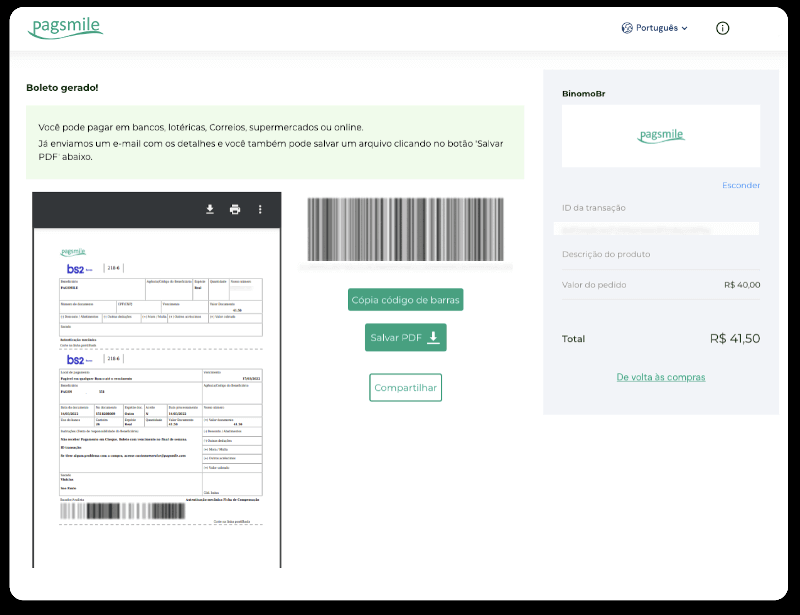
7. Lotérica istifadə edərək ödənişi başa çatdırmaq üçün ardıcıl olaraq “Código de convênio” və “Número de CPF/CNPJ” qeydini götürün və ödənişi həyata keçirmək üçün ən yaxın “Lotérica”ya keçin.
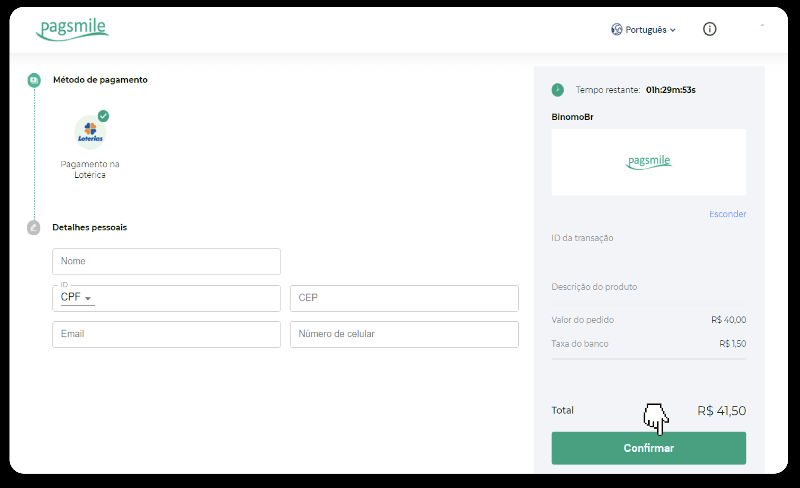
8. PicPay vasitəsilə ödənişi başa çatdırmaq üçün QR kodunun yaradılacağına diqqət yetirin. Bu linkdəki addım-addım təlimatdan istifadə edərək onu PicPay tətbiqinizlə skan edə bilərsiniz.
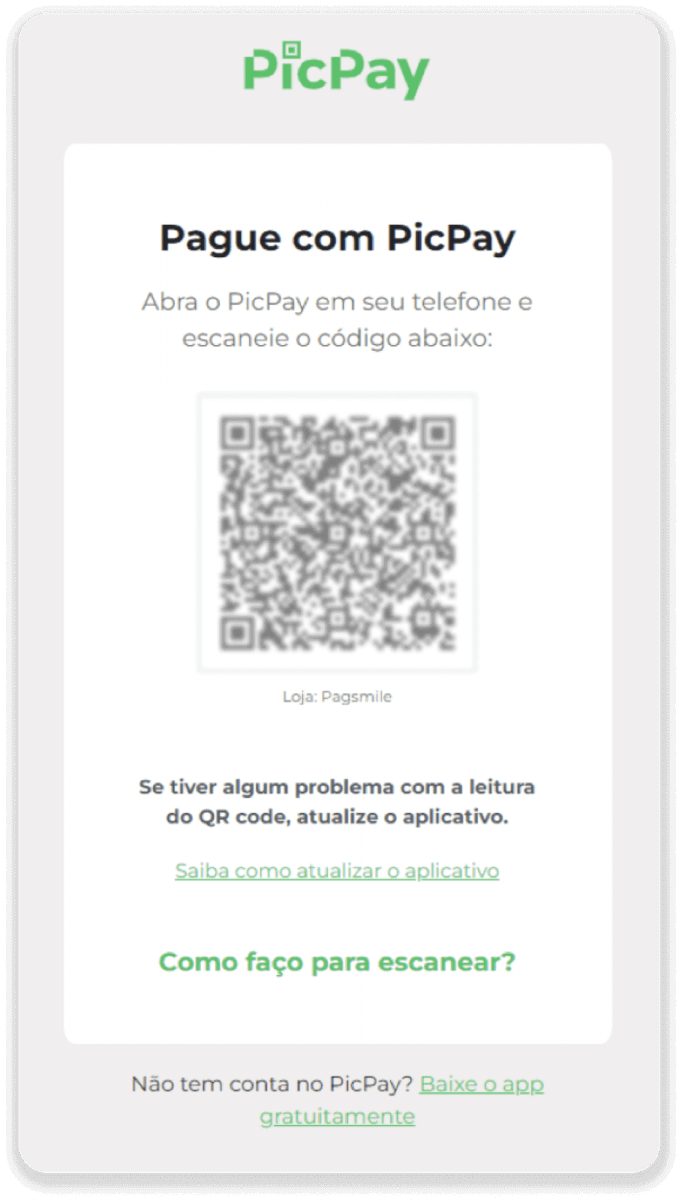
9. Bank Transferindən istifadə edərək ödənişi başa çatdırmaq üçün PIX Açarını qeyd edin. Hələlik bu səhifəni bağlamayın, beləliklə, qəbzi endirməklə ödənişi tamamlaya bilərsiniz. Sonra, Itaú, Santander, Bradesco və Caixa vasitəsilə əmanəti necə tamamlamaq barədə addım-addım təlimatı görmək üçün bankın adını vurun.
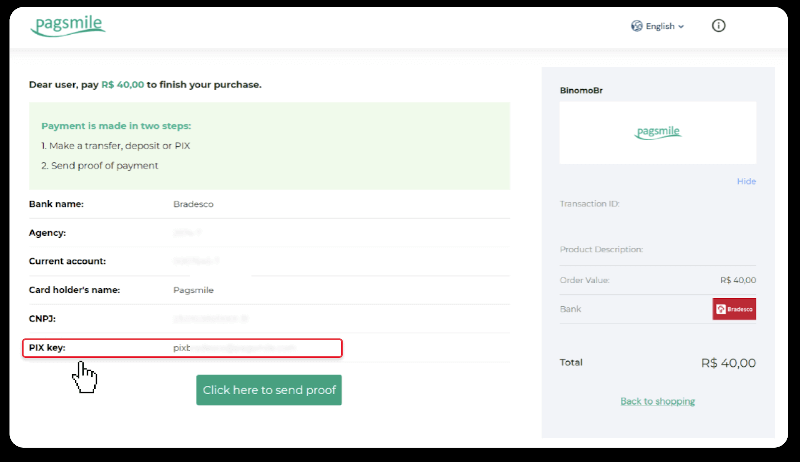
10. Tranzaksiyanızın statusunu yoxlamaq üçün “Əməliyyat tarixçəsi” sekmesine qayıdın və onun statusunu izləmək üçün depozitinizin üzərinə klikləyin.
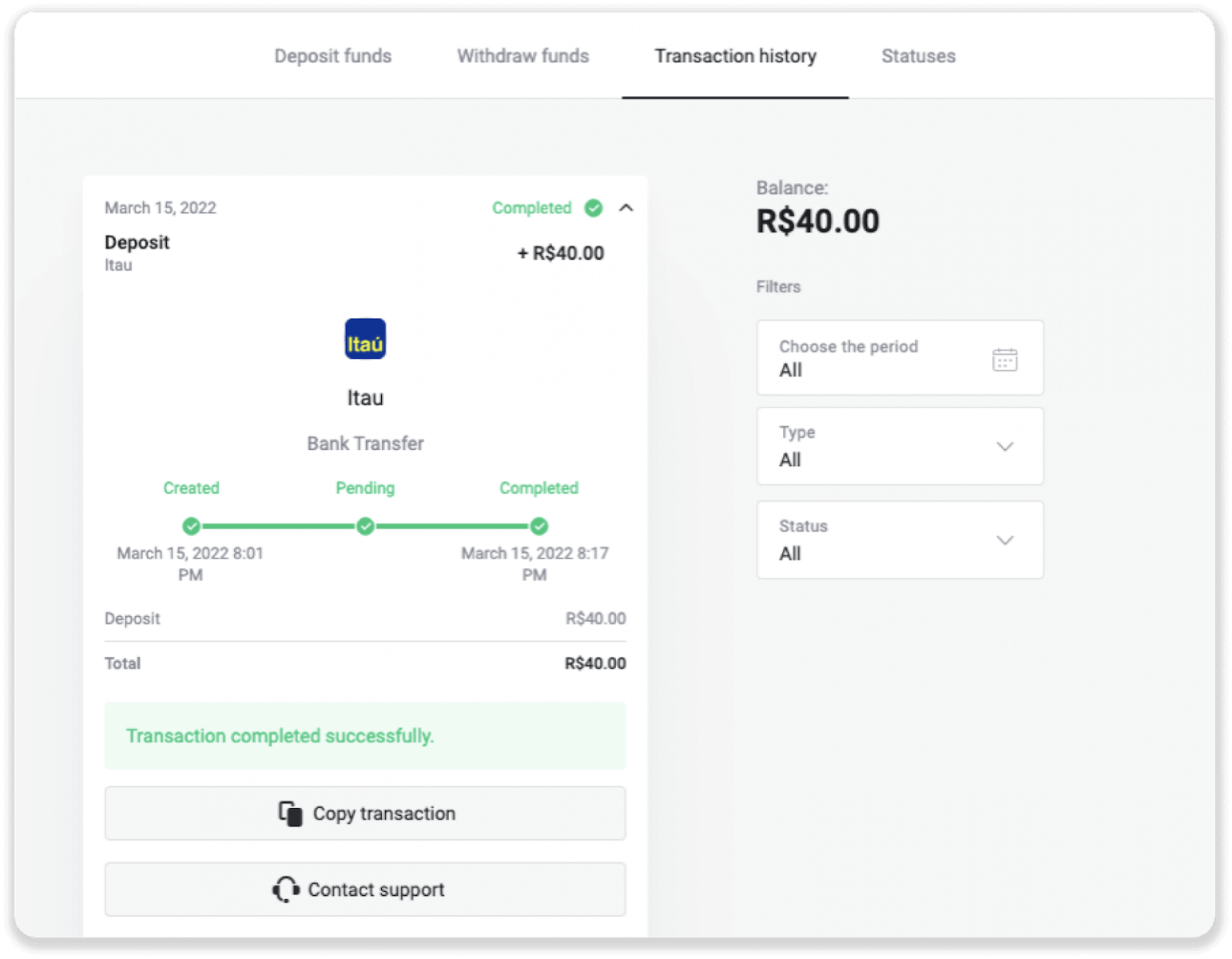
11. Hər hansı bir sualınız varsa, bizimlə söhbətimiz, teleqramımız: Binomo Dəstək Qrupu, həmçinin e-poçtumuz vasitəsilə əlaqə saxlamaqdan çəkinməyin: support@binomo.com
Santander
1. Ekranın yuxarı sağ küncündə “Depozit qoy” düyməsini sıxın.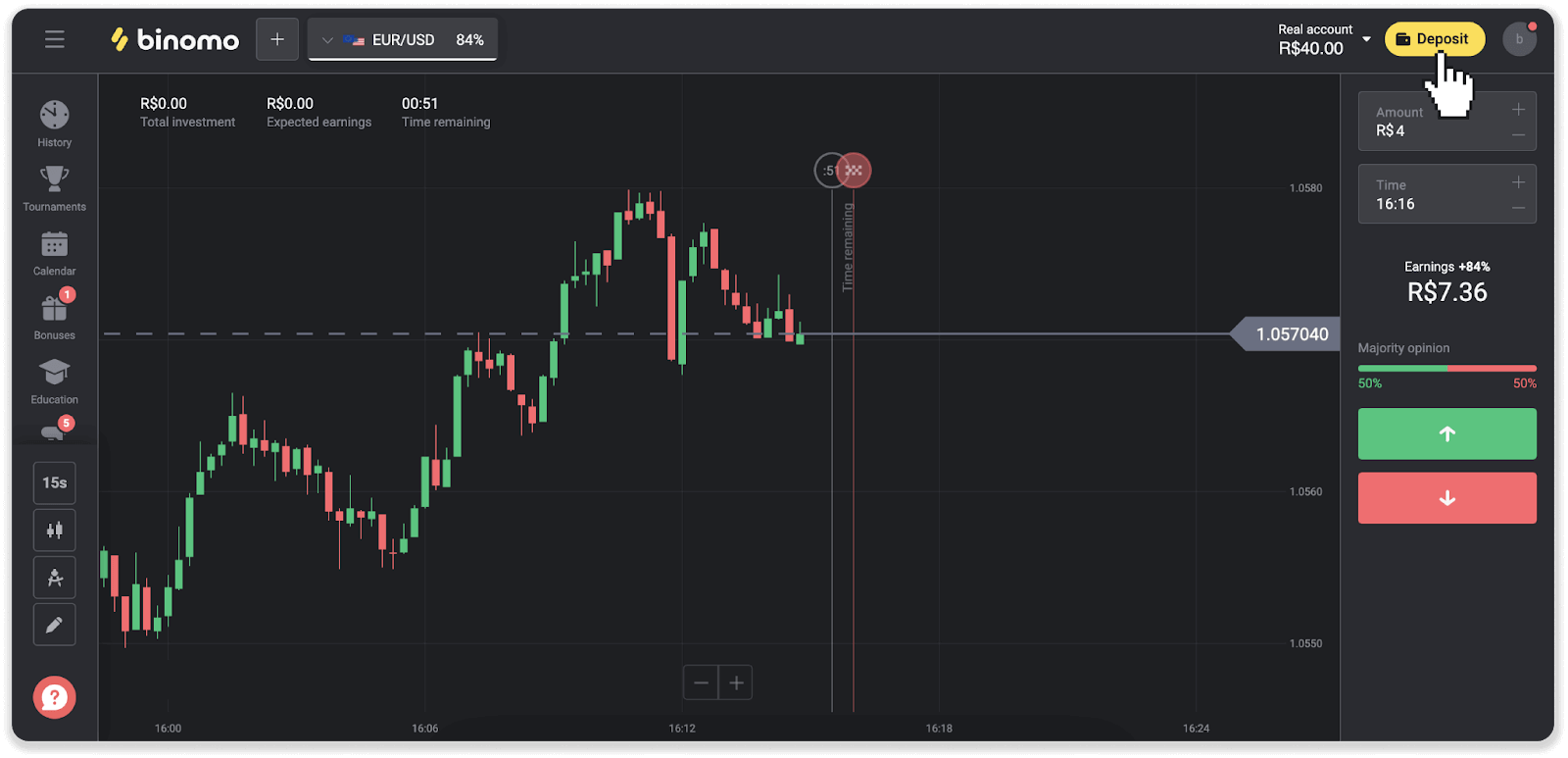
2. Ölkəni seçin və “Santander” ödəniş üsulunu seçin.
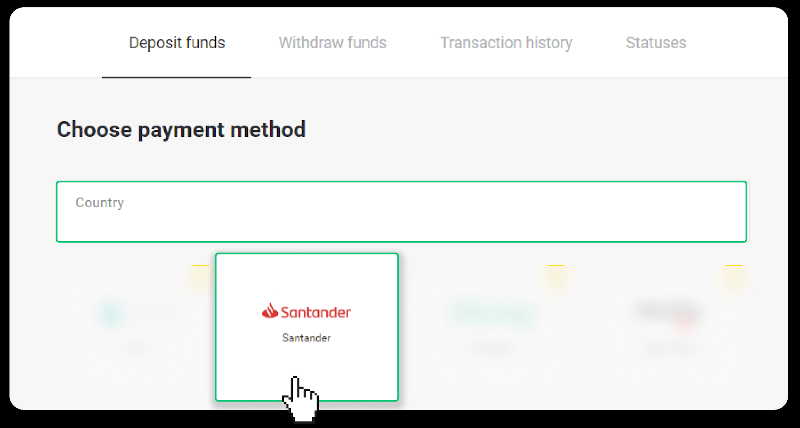
3. Depozit məbləğini daxil edin və “Depozit qoy” düyməsini basın.
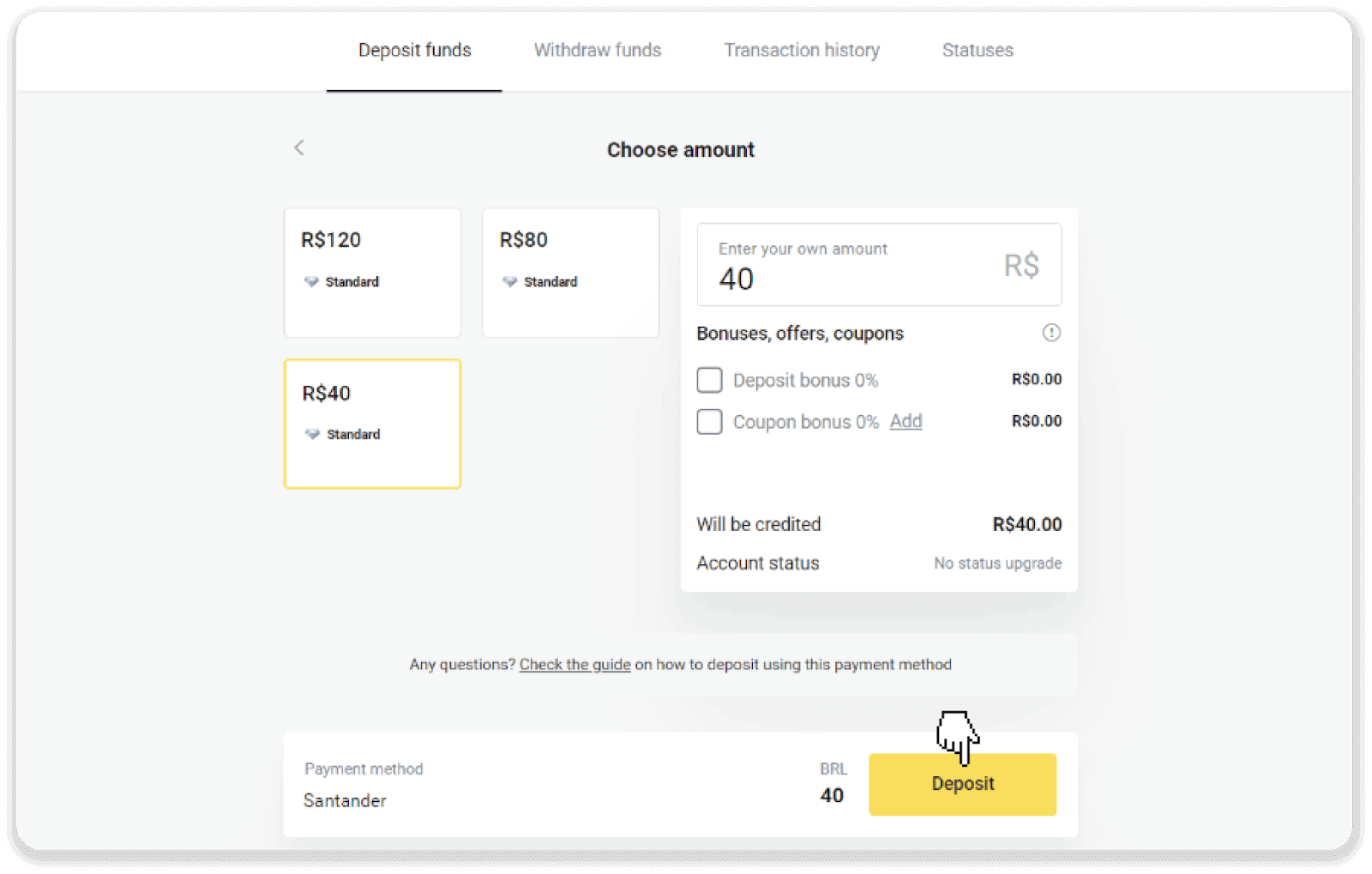
4. Siz avtomatik olaraq ödəniş provayderinin səhifəsinə yönləndiriləcəksiniz. Bradesco seçin və şəxsi məlumatlarınızı daxil edin: adınız, CPF, CEP, e-poçt ünvanınız və telefon nömrəniz. "Təsdiq et" düyməsini basın.
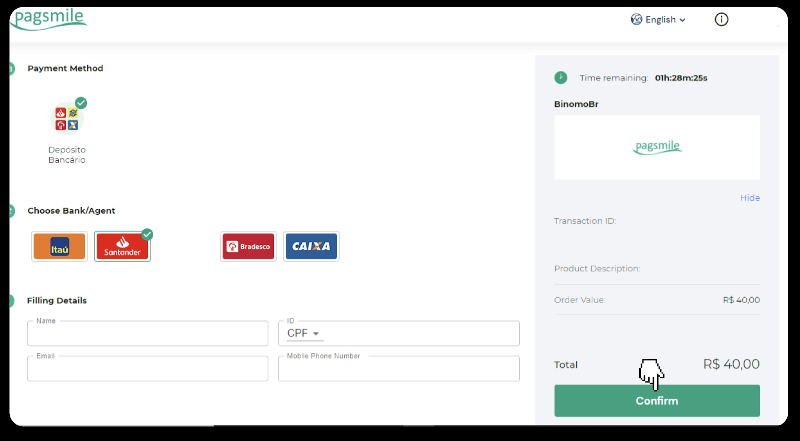
5. PIX Açarını qeyd edin. Hələlik bu səhifəni bağlamayın, beləliklə, qəbzi endirməklə ödənişi tamamlaya bilərsiniz.
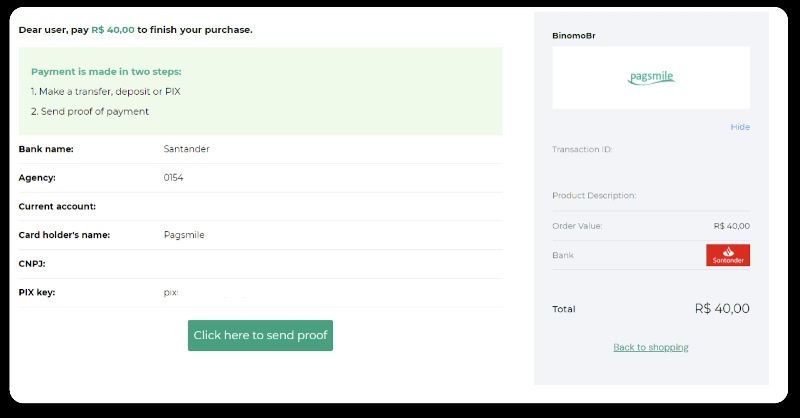
6. Santander hesabınıza daxil olun. “PIX” menyusuna və sonra “Transfer”ə klikləyin.
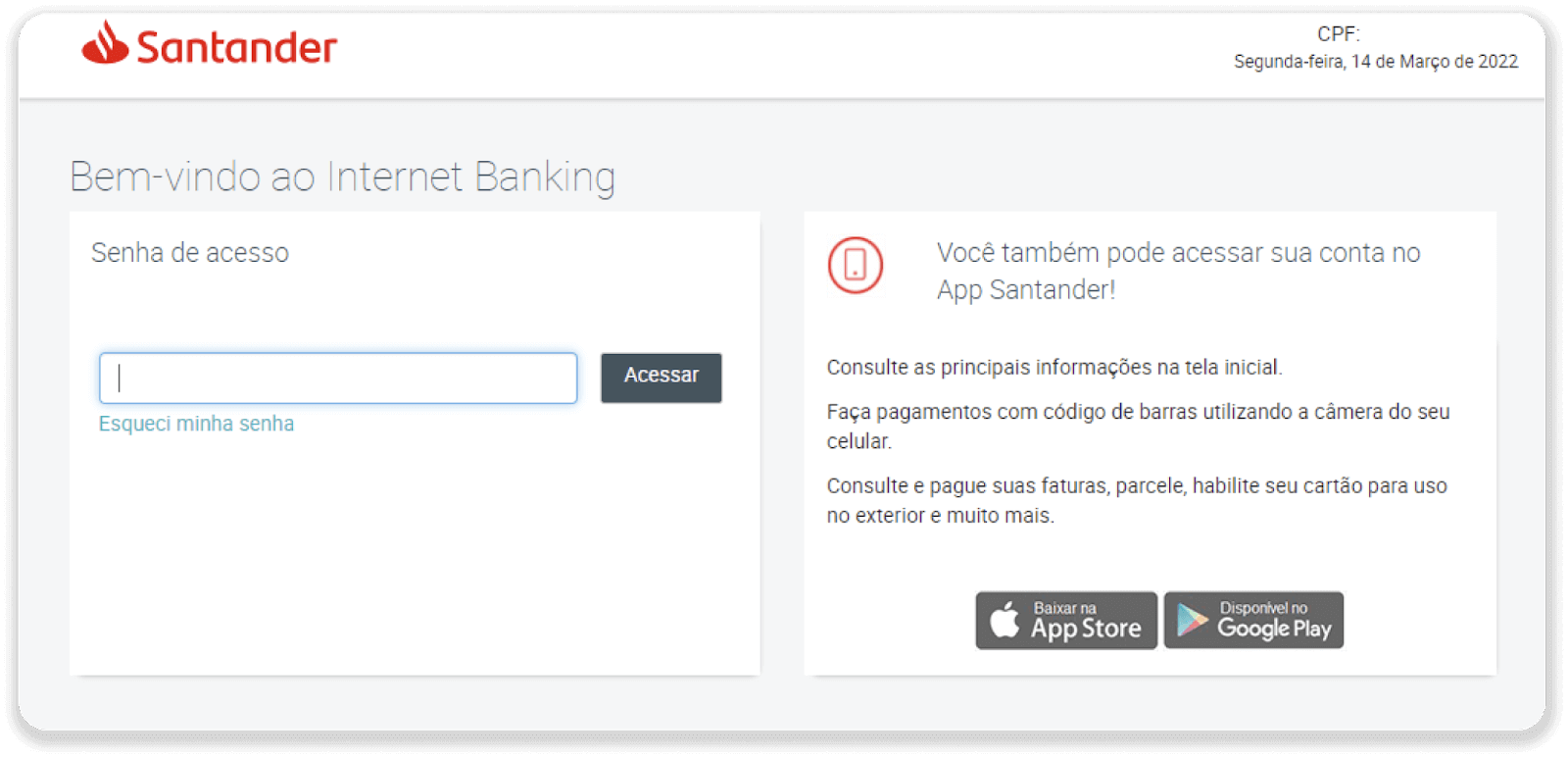
7. “Pix e Transferências” seçin. Sonra "Fazer uma transferência" seçin.
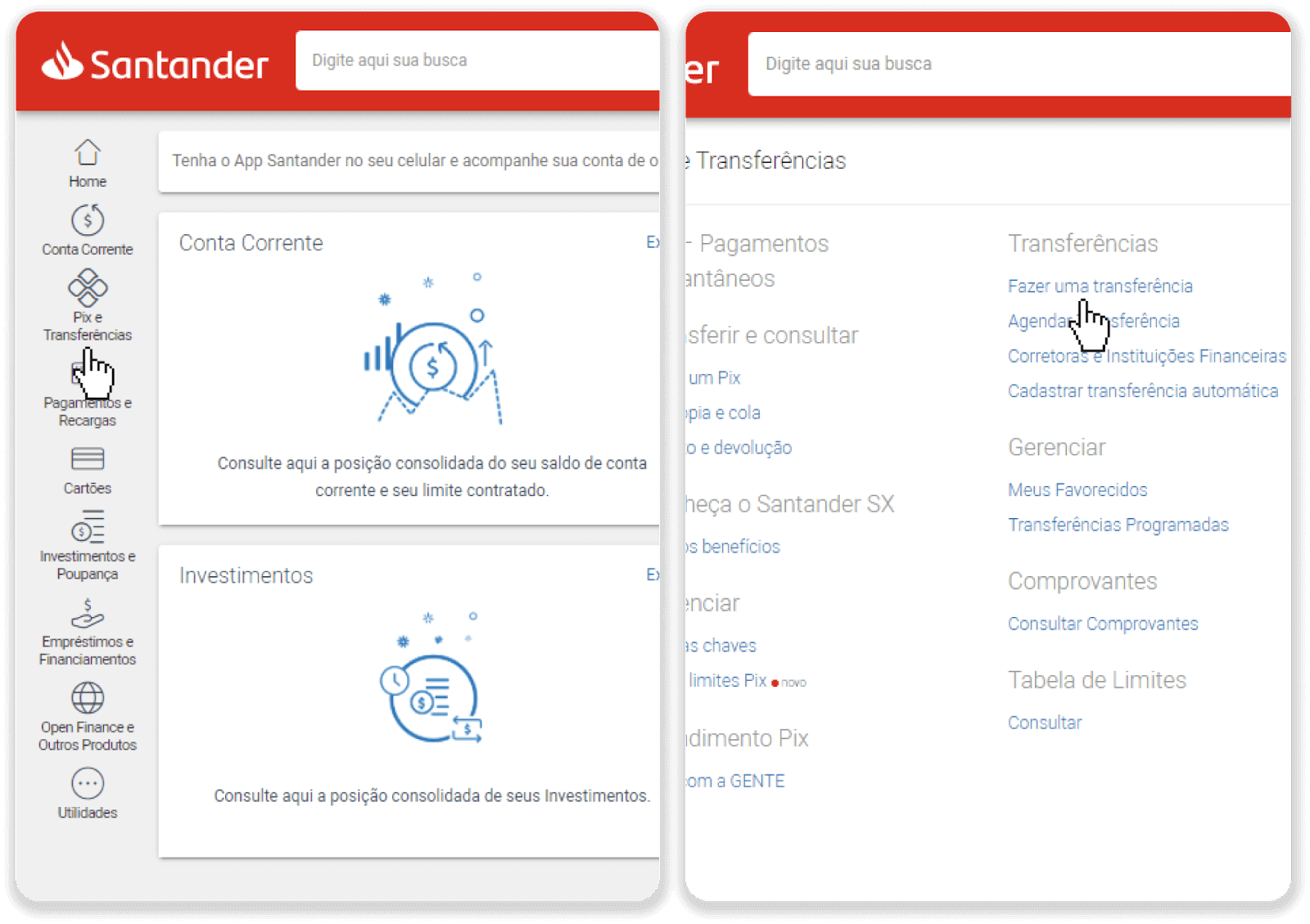
8. Bank köçürməsini həyata keçirmək üçün hesab məlumatlarını doldurun. "Davam et" düyməsini basın.
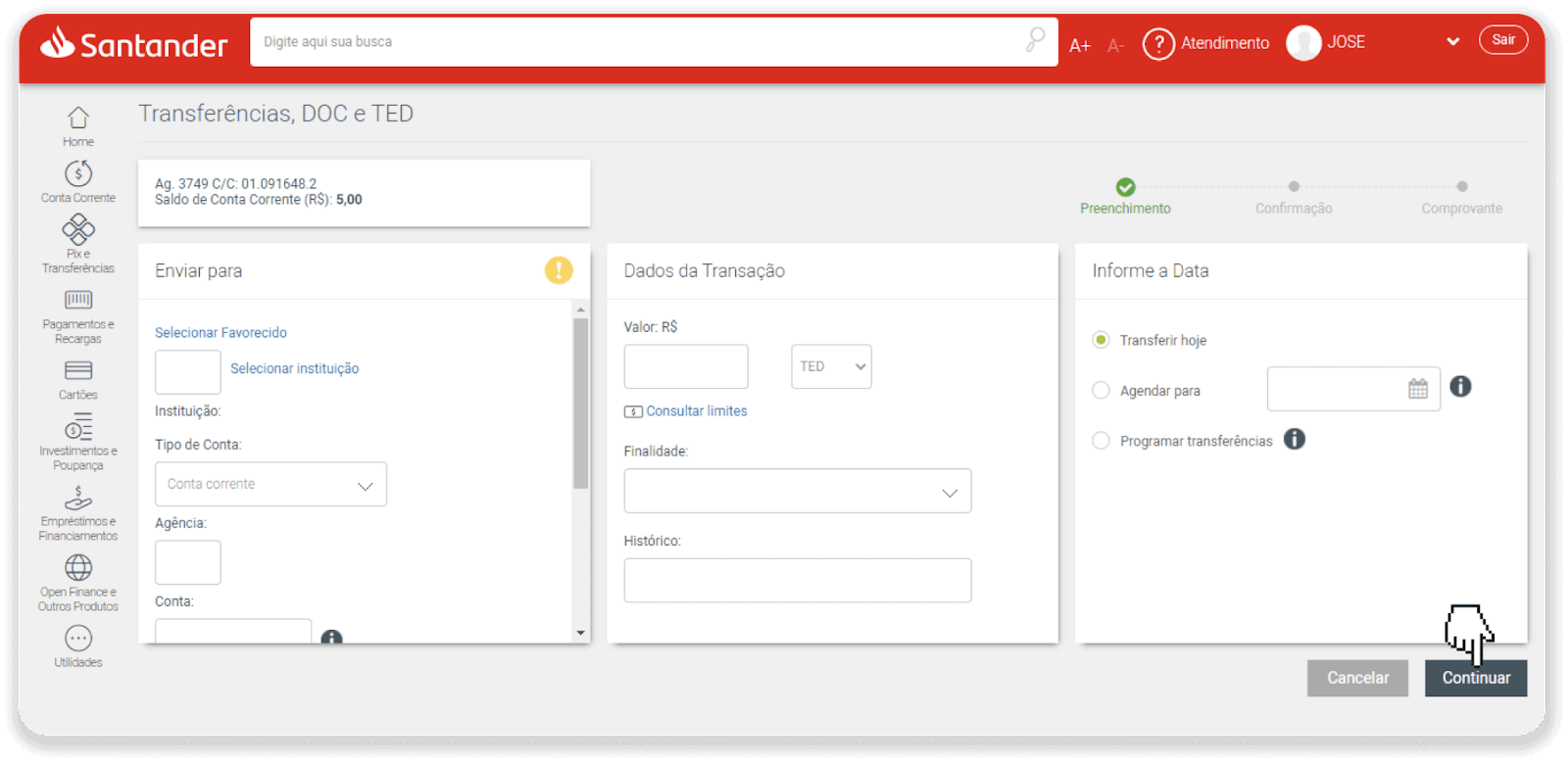
9. Ödəniş tamamlandı. “Salvar en PDF” düyməsinə klikləməklə qəbzi yadda saxlayın.
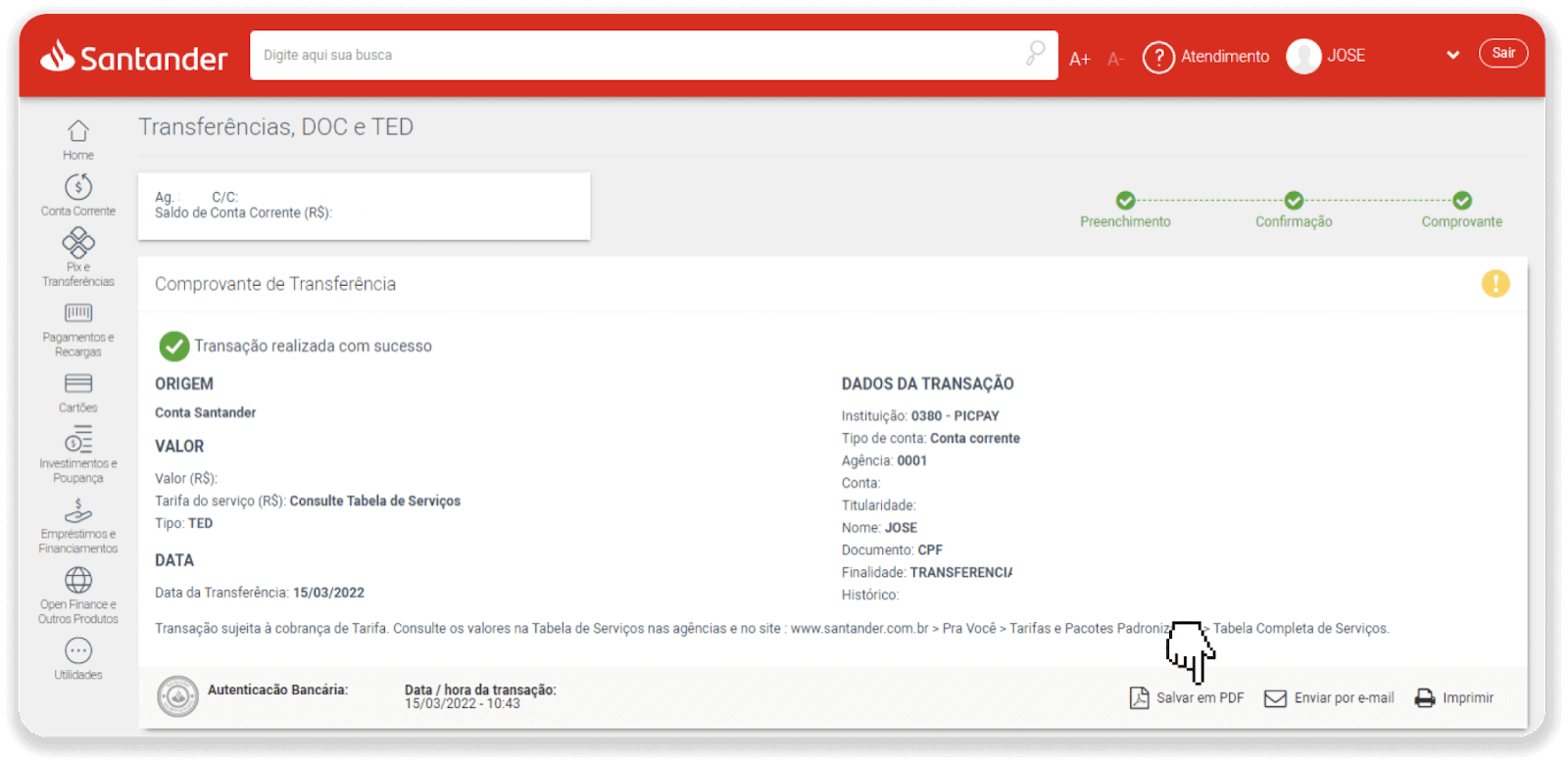
10. 5-ci addımdan səhifəyə qayıdın və “Sübut göndərmək üçün bura klikləyin” düyməsini sıxın. Bank məlumatlarınızı daxil edin və qəbzinizi yükləmək üçün “Yüklə” üzərinə klikləyin.
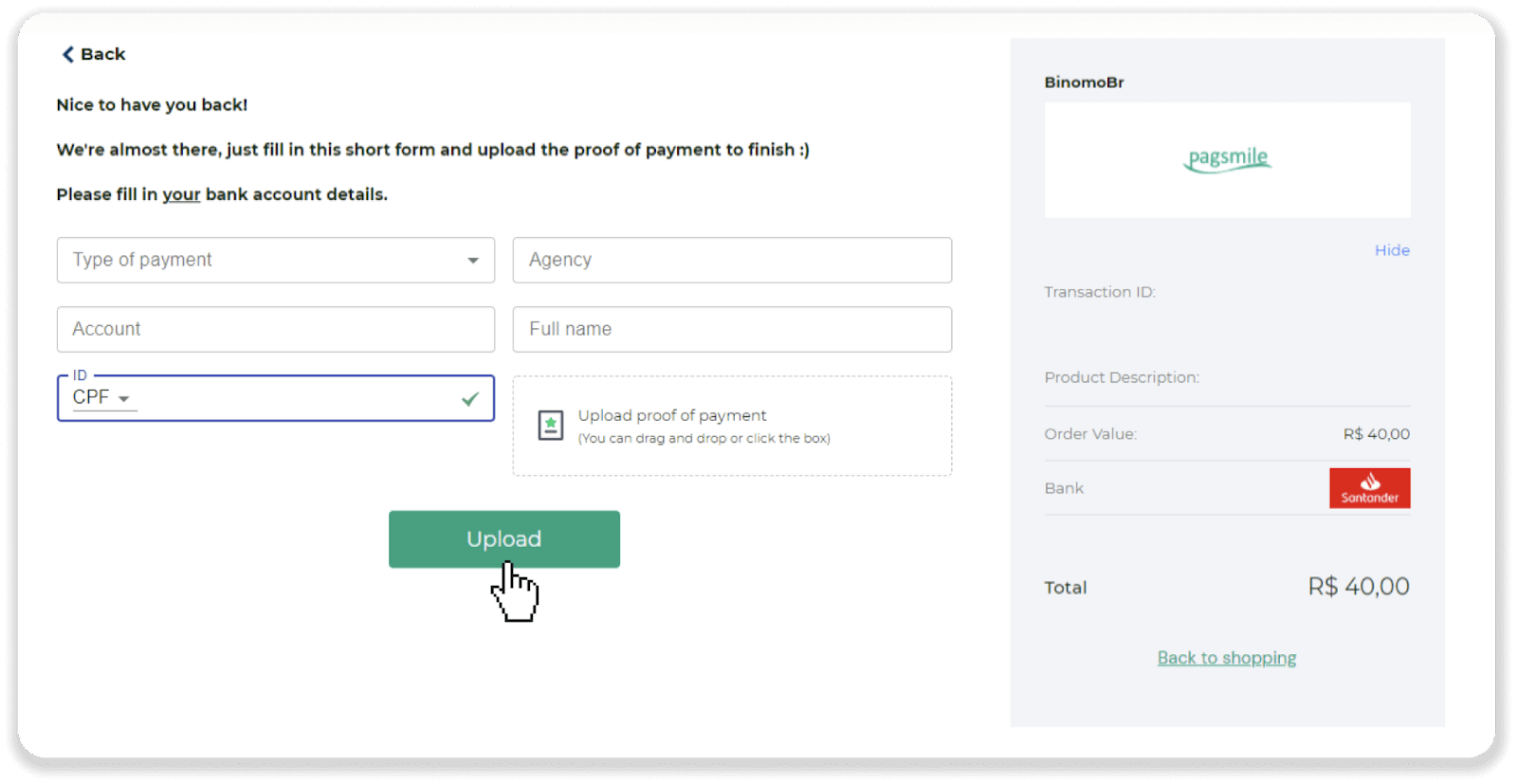
11. Tranzaksiyanızın statusunu yoxlamaq üçün “Əməliyyat tarixçəsi” sekmesine qayıdın və onun statusunu izləmək üçün depozitinizin üzərinə klikləyin.
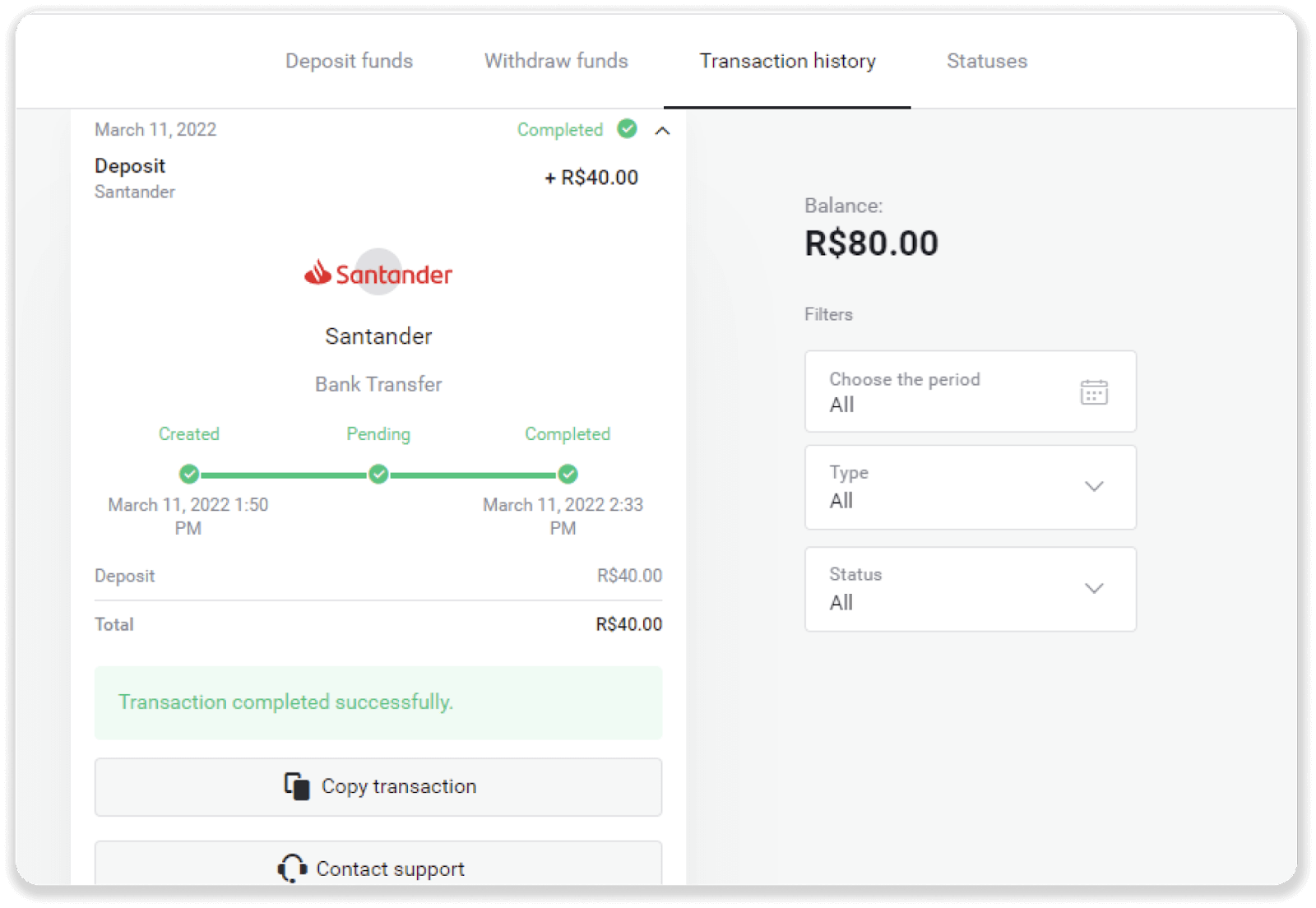
Başlayanlar üçün Binomo-da necə ticarət etmək olar
Aktiv nədir
Aktiv ticarət üçün istifadə olunan maliyyə alətidir. Bütün ticarətlər seçilmiş aktivin qiymət dinamikasına əsaslanır. Aktivlərin müxtəlif növləri var: mallar (GOLD, SILVER), səhm qiymətli kağızları (Apple, Google), valyuta cütləri (EUR/USD) və indekslər (CAC40, AES).
Ticarət etmək istədiyiniz aktivi seçmək üçün bu addımları yerinə yetirin:
1. Hesab növünüz üçün hansı aktivlərin mövcud olduğunu görmək üçün platformanın yuxarı sol küncündəki aktiv bölməsinə klikləyin. 2. Siz aktivlərin siyahısında vərəqləyə bilərsiniz. Sizin üçün mövcud olan aktivlər ağ rəngdədir. Onun üzərində ticarət etmək üçün onun üzərinə klikləyin. 3. Əgər siz platformanın veb versiyasından istifadə edirsinizsə, eyni anda birdən çox aktivlə ticarət edə bilərsiniz. Aktiv bölməsinin sol tərəfindəki “+” düyməsini sıxın. Seçdiyiniz aktiv əlavə olunacaq.
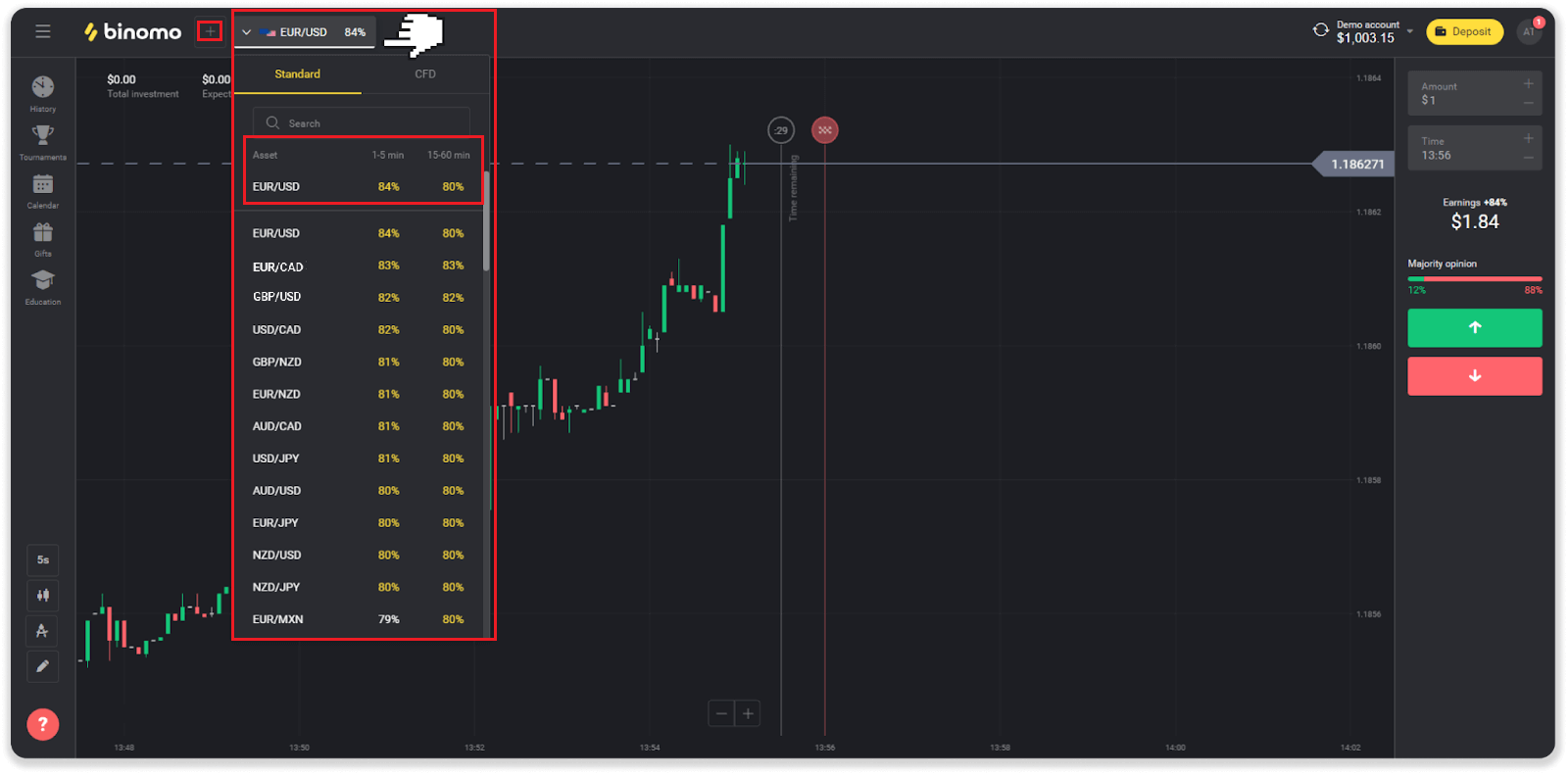
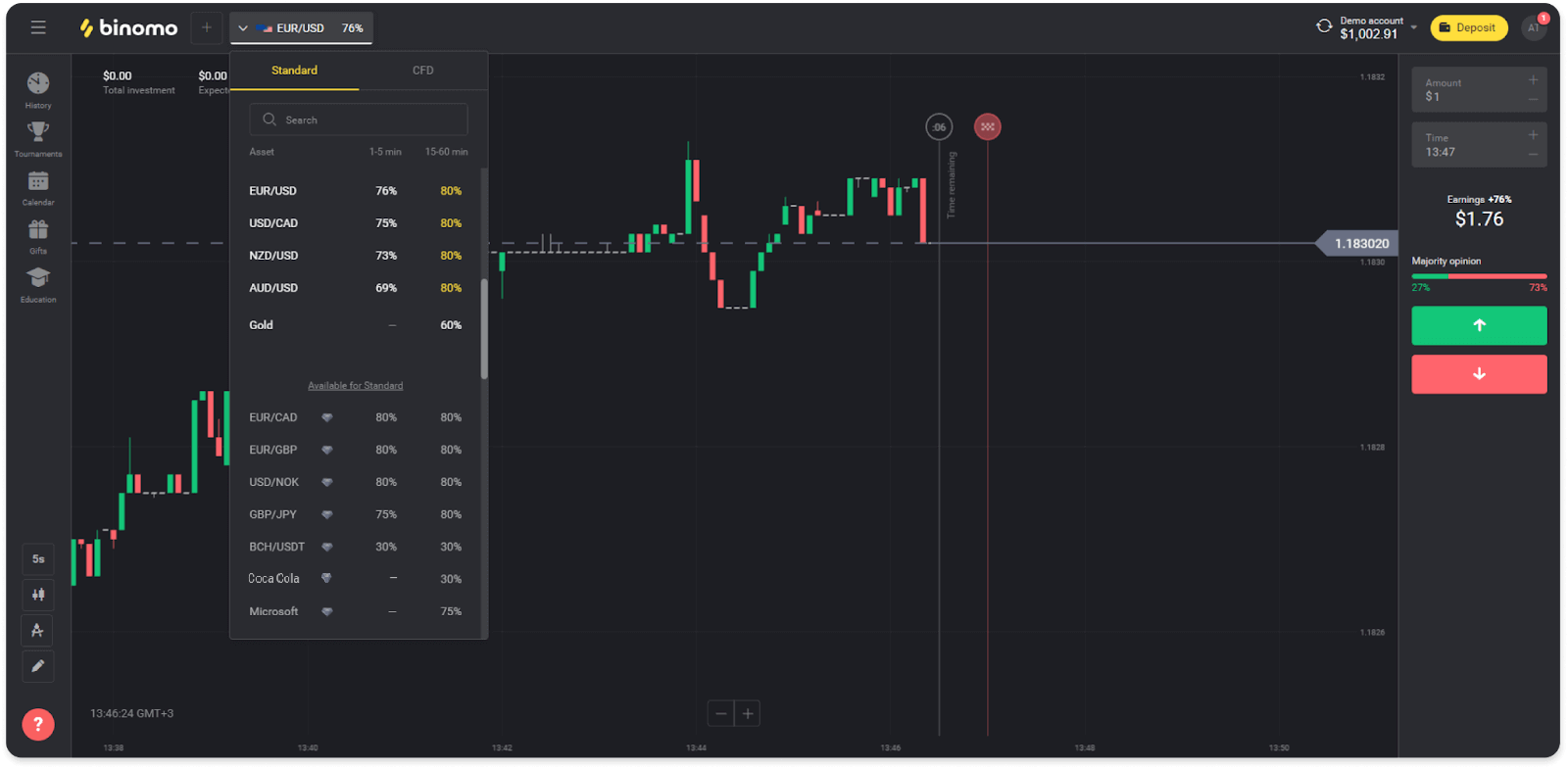
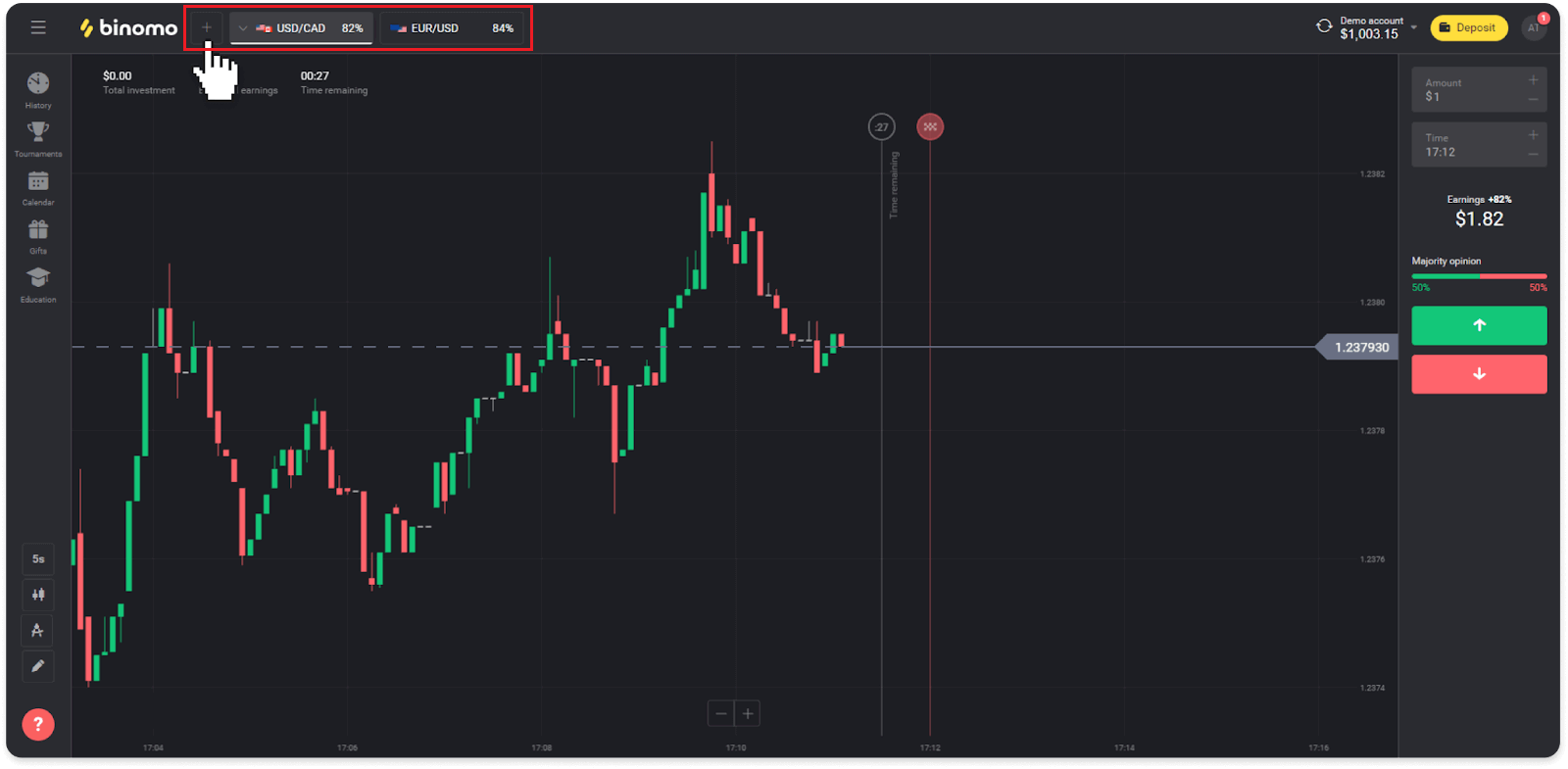
Necə ticarət aça bilərəm
Ticarət etdiyiniz zaman, proqnozunuz doğru olarsa, aktivin qiymətinin qalxıb-azalmayacağına qərar verirsiniz və əlavə gəlir əldə edirsiniz.
Ticarət açmaq üçün bu addımları yerinə yetirin:
1. Hesab növü seçin. Məqsədiniz virtual fondlarla ticarət etməkdirsə, demo hesabı seçin . Əgər real vəsaitlərlə ticarət etməyə hazırsınızsa , real hesab seçin .
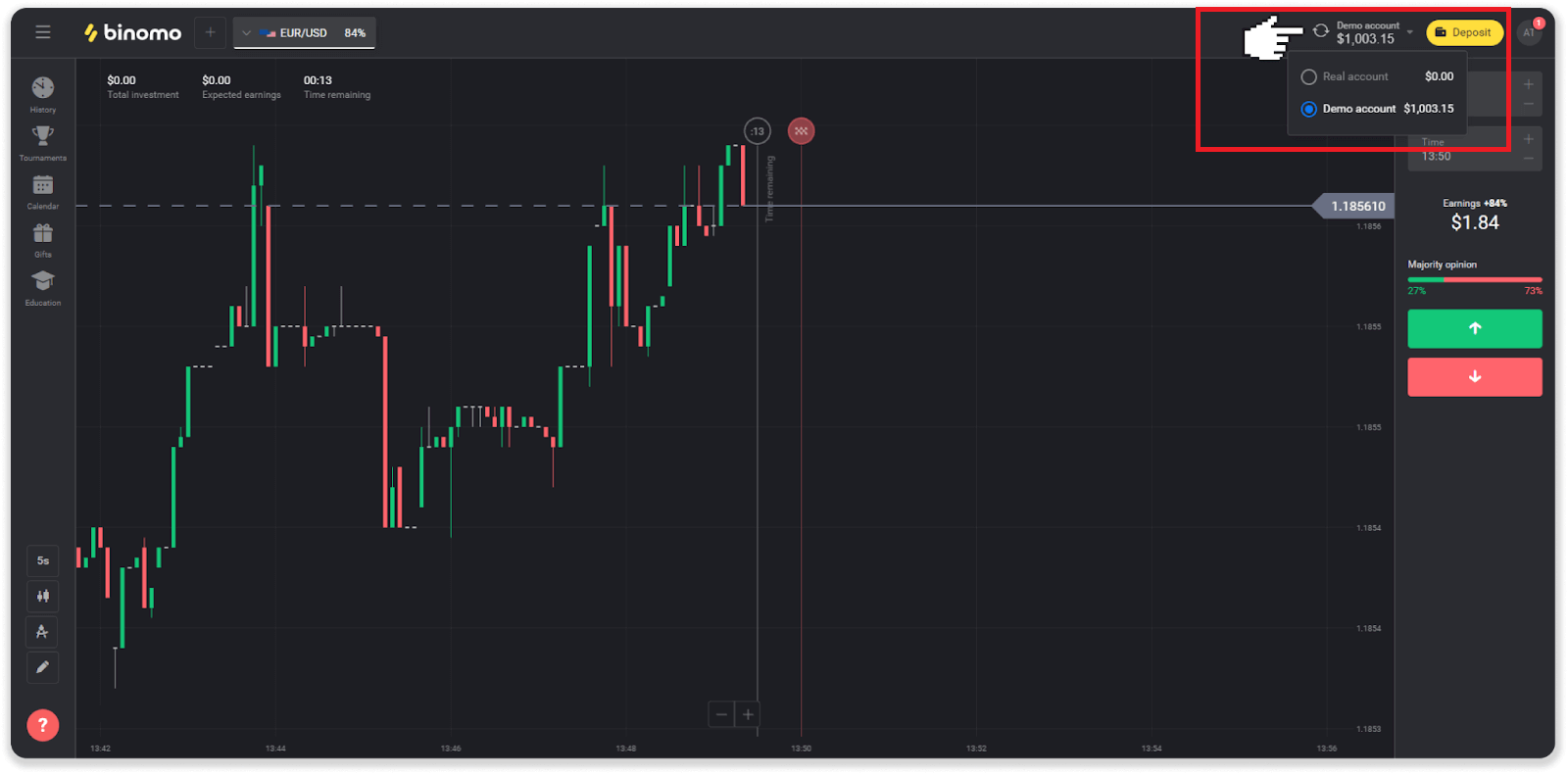
2. Aktiv seçin. Aktivin yanındakı faiz onun gəlirliliyini müəyyən edir. Faiz nə qədər yüksəkdirsə, uğur qazandığınız zaman qazancınız bir o qədər yüksəkdir.
Misal.80% gəlirli 10 dollarlıq ticarət müsbət nəticə ilə bağlanarsa, balansınıza 18 dollar yatırılacaq. 10 dollar investisiyanız, 8 dollar isə mənfəətdir.
Bəzi aktivlərin gəlirliliyi ticarətin bitmə vaxtından və bazar vəziyyətindən asılı olaraq gün ərzində dəyişə bilər.
Bütün ticarət əməliyyatları açıldıqda göstərilən gəlirliliklə bağlanır.
Nəzərə alın ki, gəlir dərəcəsi ticarət müddətindən asılıdır (qısa - 5 dəqiqədən az və ya uzun - 15 dəqiqədən çox).
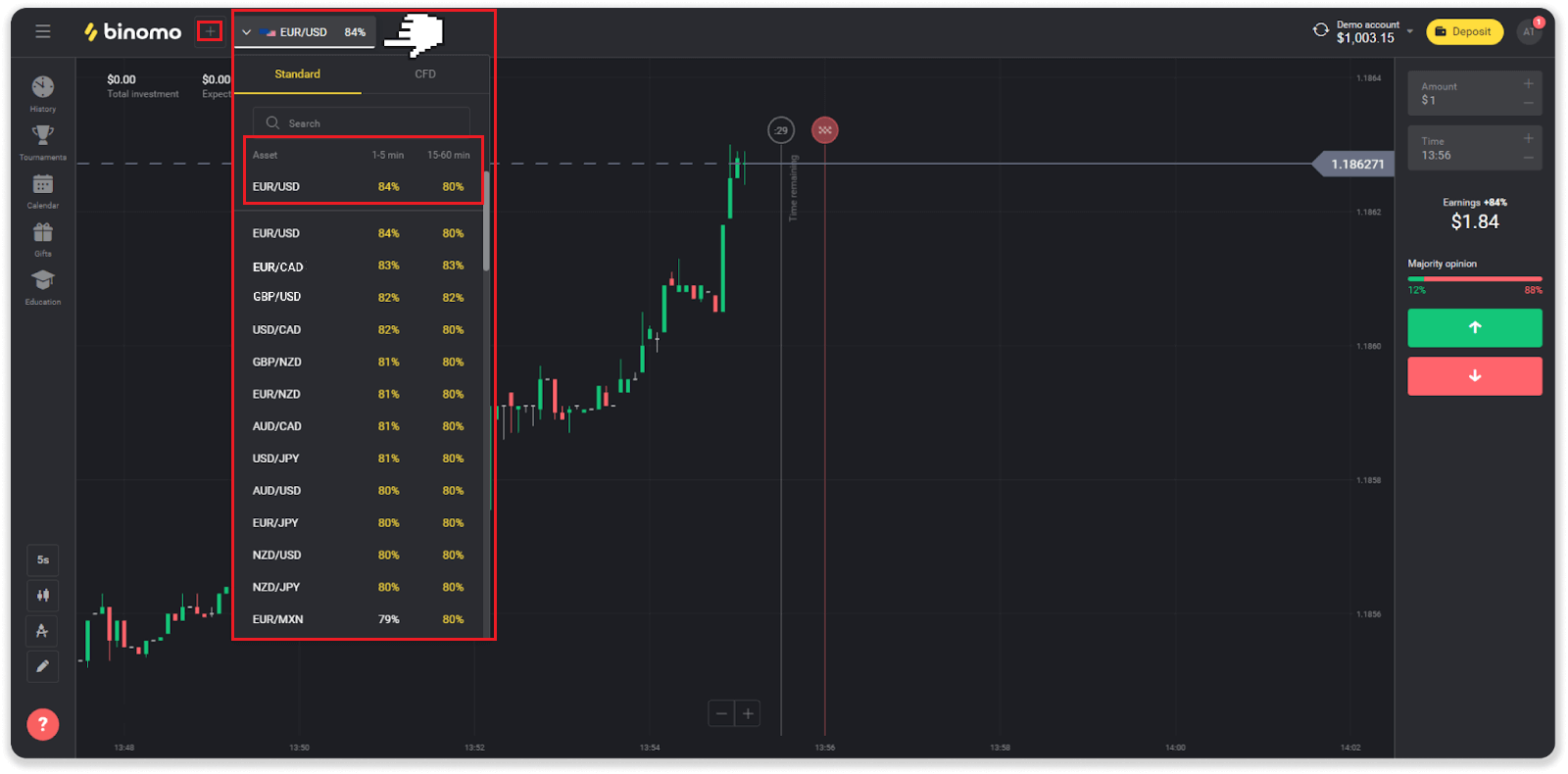
3. İnvestisiya edəcəyiniz məbləği təyin edin. Ticarət üçün minimum məbləğ $1, maksimum - $1000 və ya hesabınızın valyutasında ekvivalentdir. Bazarı sınamaq və rahatlıq əldə etmək üçün kiçik ticarətlə başlamanızı tövsiyə edirik.
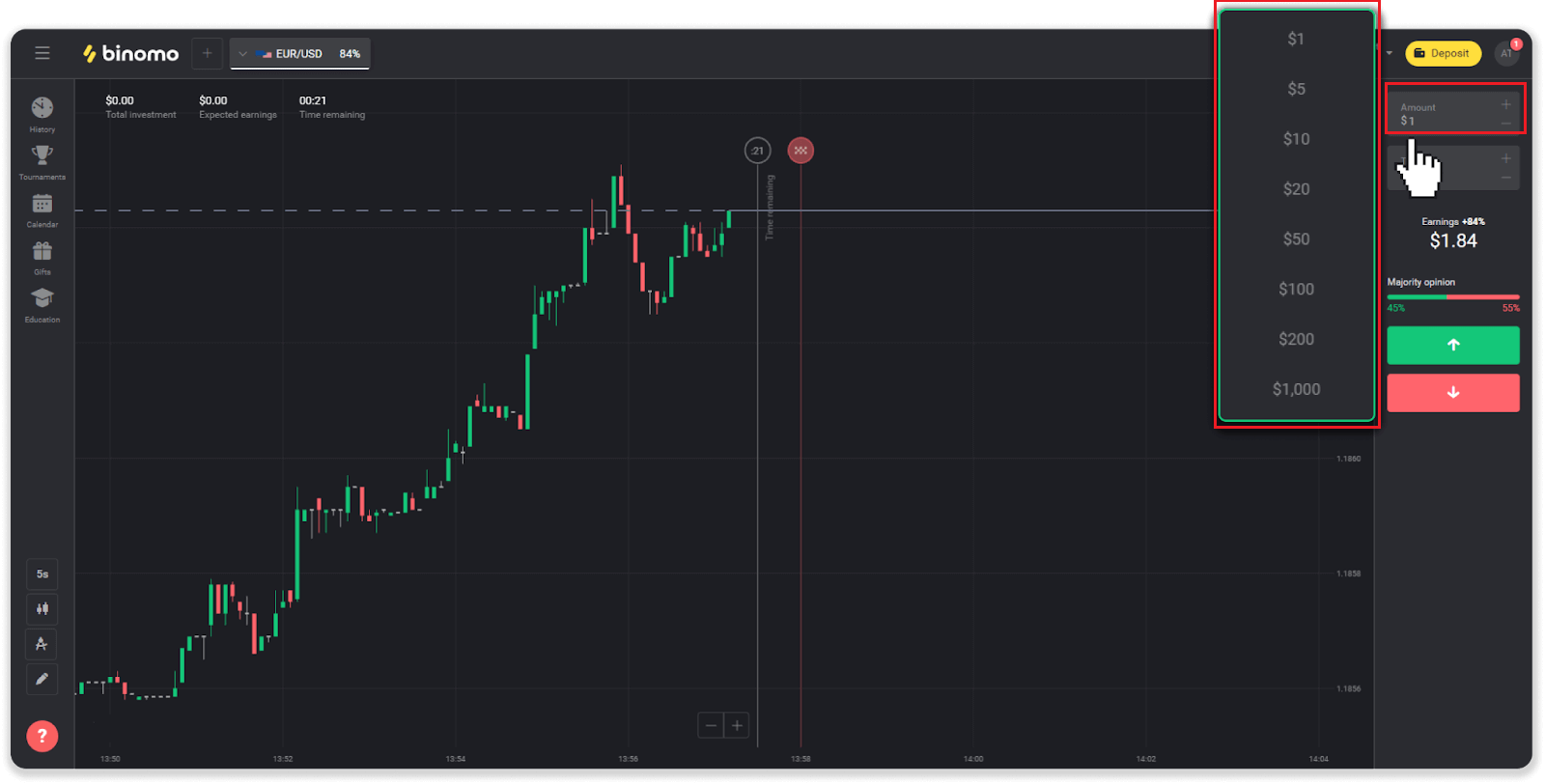
4. Ticarət üçün bitmə vaxtını seçin
Bitmə vaxtı ticarəti bitirmək vaxtıdır. Seçmək üçün çoxlu bitmə vaxtı var: 1 dəqiqə, 5 dəqiqə, 15 dəqiqə və s. 5 dəqiqəlik müddət və hər bir ticarət investisiyası üçün 1$ ilə başlamaq sizin üçün daha təhlükəsizdir.
Nəzərə alın ki, siz ticarətin müddətini deyil, bağlanacağı vaxtı seçirsiniz.
Misal . Əgər bitmə vaxtı kimi 14:45-i seçsəniz, ticarət tam olaraq 14:45-də bağlanacaq.
Həmçinin, ticarətiniz üçün alış vaxtını göstərən bir xətt var. Bu xəttə diqqət yetirməlisiniz. Bu, başqa bir ticarət aça biləcəyinizi sizə xəbər verir. Qırmızı xətt isə ticarətin sonunu göstərir. O zaman bilirsiniz ki, ticarət əlavə vəsait əldə edə bilər və ya ala bilməz.
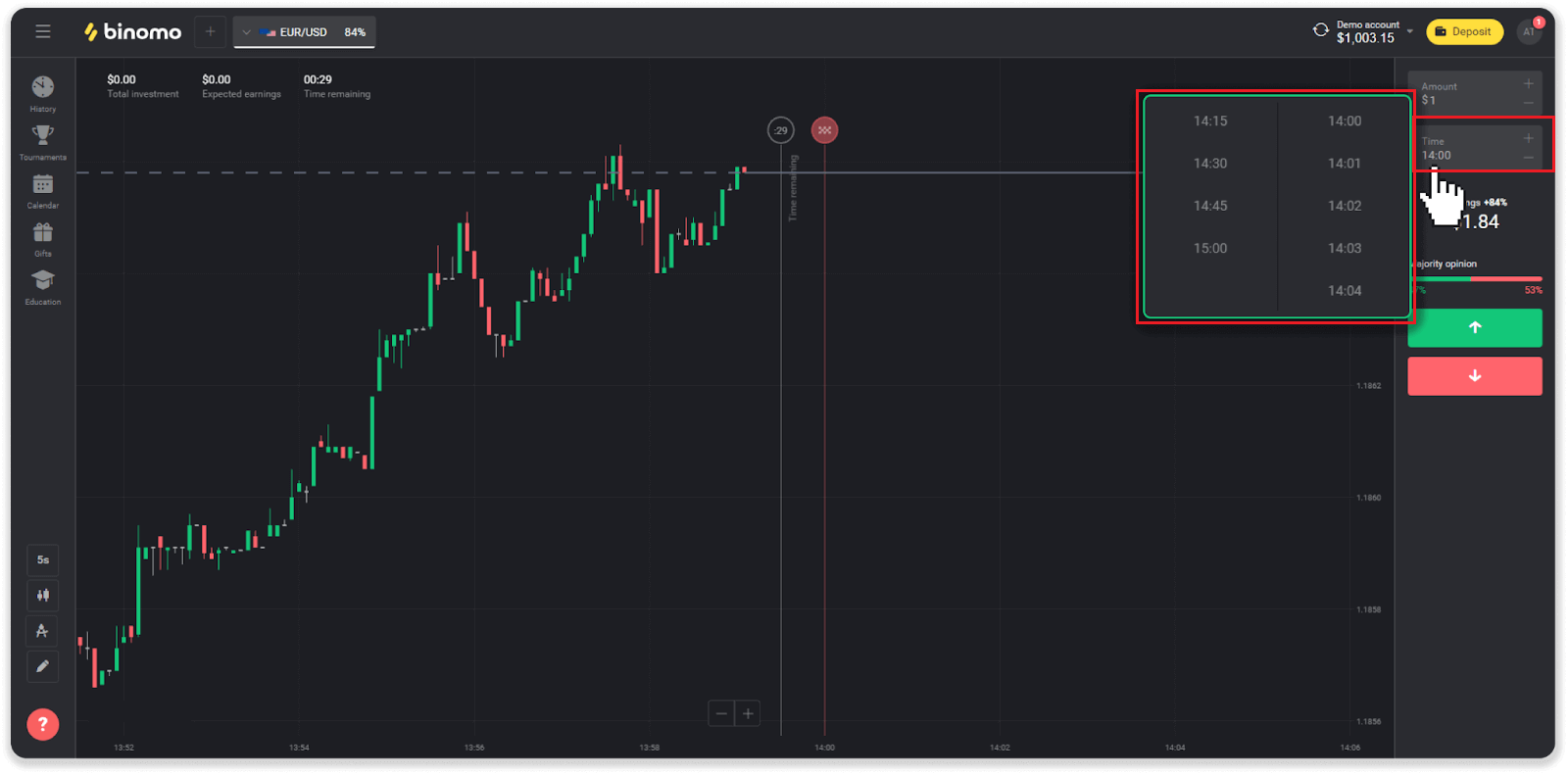
5. Qrafikdə qiymət hərəkətini təhlil edin və proqnozunuzu verin. Aktivin qiymətinin artacağını düşünürsünüzsə yaşıl düyməni, aşağı düşəcəyini düşünürsünüzsə qırmızı düyməni basın.
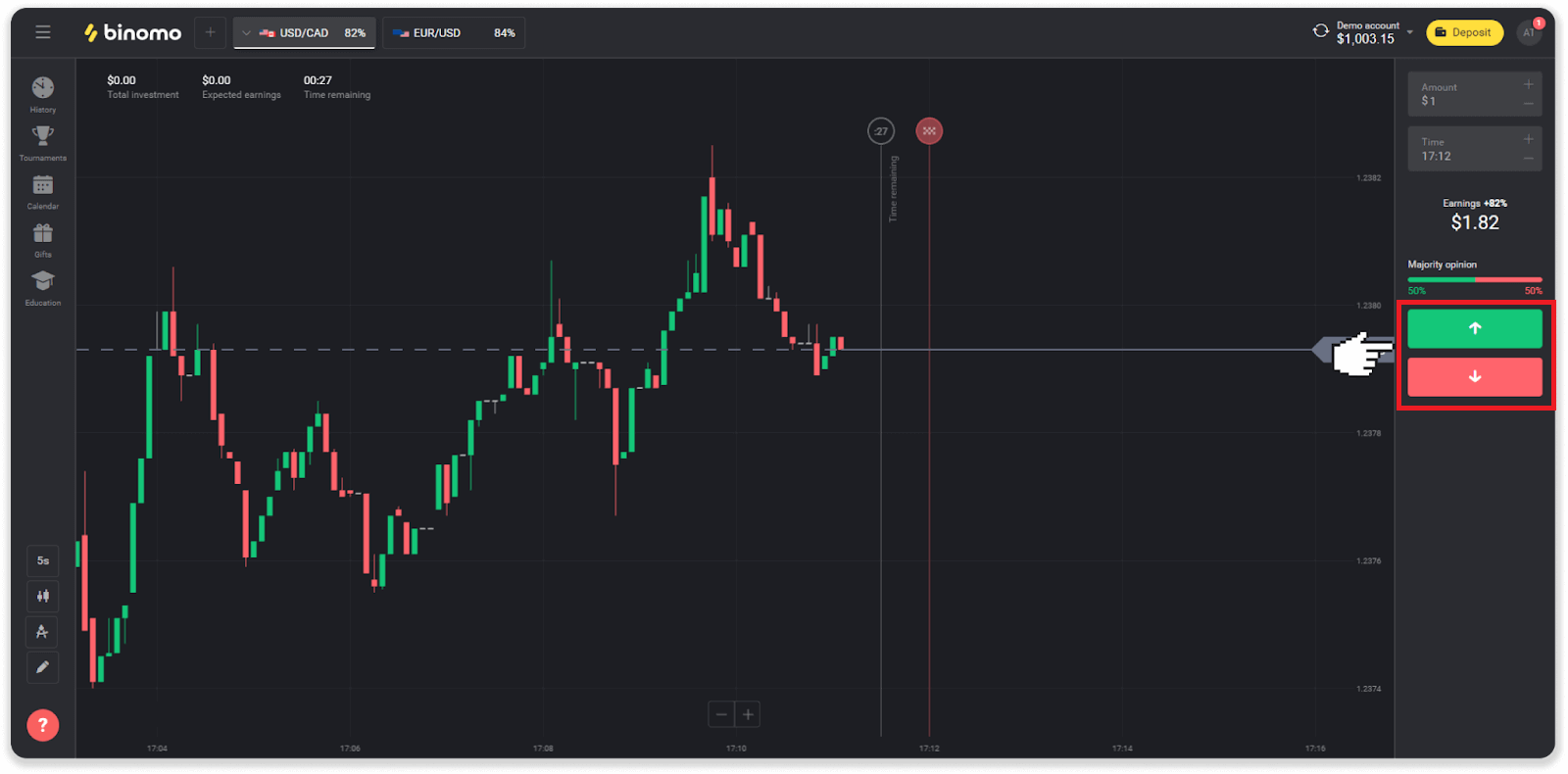
6. Proqnozunuzun doğru olub olmadığını öyrənmək üçün ticarətin bağlanmasını gözləyin.Əgər belə olsaydı, sərmayənizin məbləği və aktivdən əldə olunan mənfəət balansınıza əlavə olunacaqdı. Bərabərlik halında – açılış qiyməti bağlanış qiymətinə bərabər olduqda – balansınıza yalnız ilkin investisiya qaytarılacaqdır. Əgər proqnozunuz səhv olsaydı - investisiya geri qaytarılmayacaqdı.
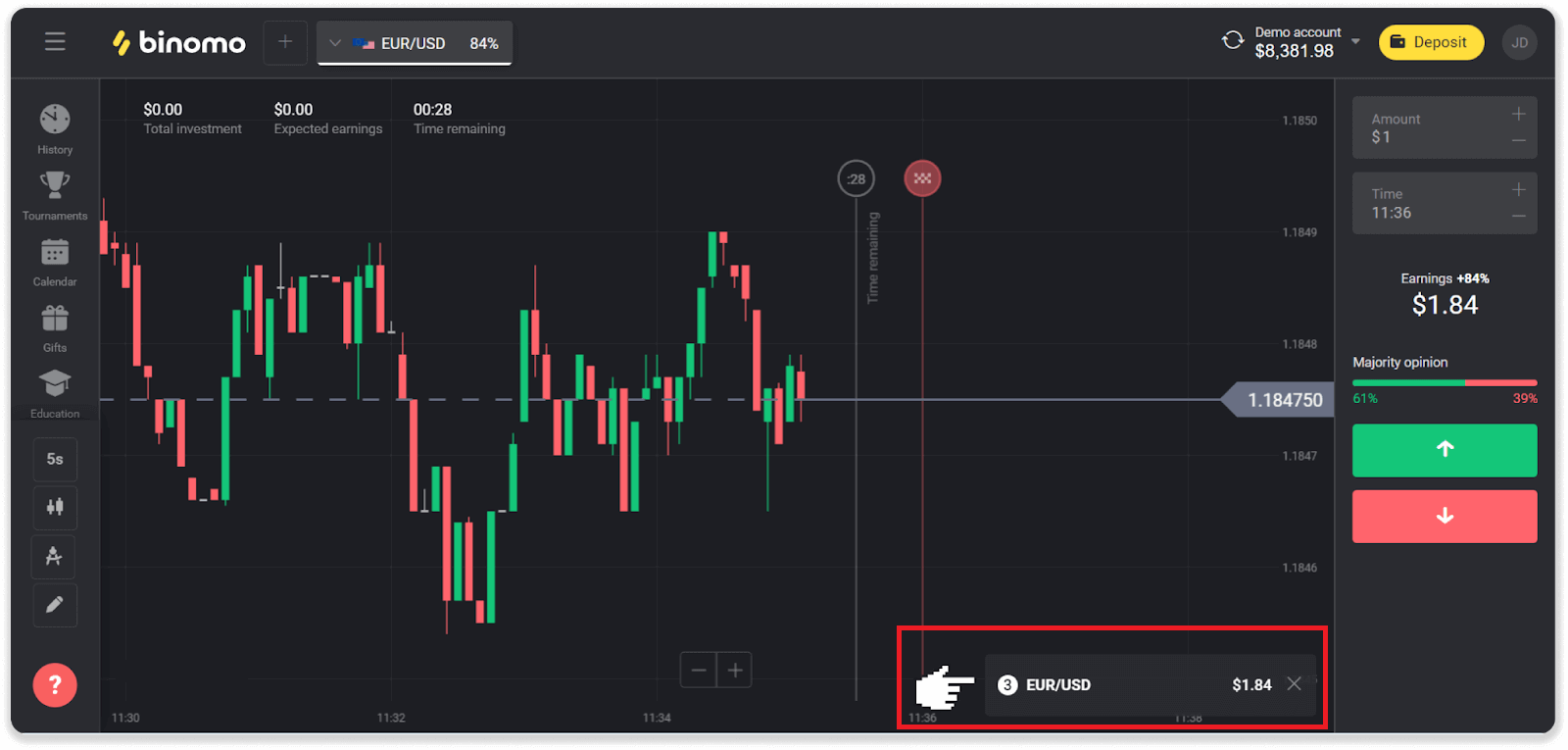
Qeyd . Həftə sonu bazar həmişə bağlıdır, ona görə də valyuta cütləri, əmtəə aktivləri və şirkət səhmləri mövcud deyil. Bazar aktivləri bazar ertəsi UTC vaxtı ilə 7:00-da əlçatan olacaq. Bu arada, biz həftə sonu aktivlərində birjadankənar ticarət təklif edirik!
Ticarətlərimin tarixini haradan tapa bilərəm
Açıq ticarətləriniz və bağladığınız hərraclar haqqında bütün məlumatları tapa biləcəyiniz tarix bölməsi var. Ticarət tarixçənizi açmaq üçün bu addımları yerinə yetirin:Veb versiyada:
1. Platformanın sol tərəfindəki “Saat” işarəsinə klikləyin.
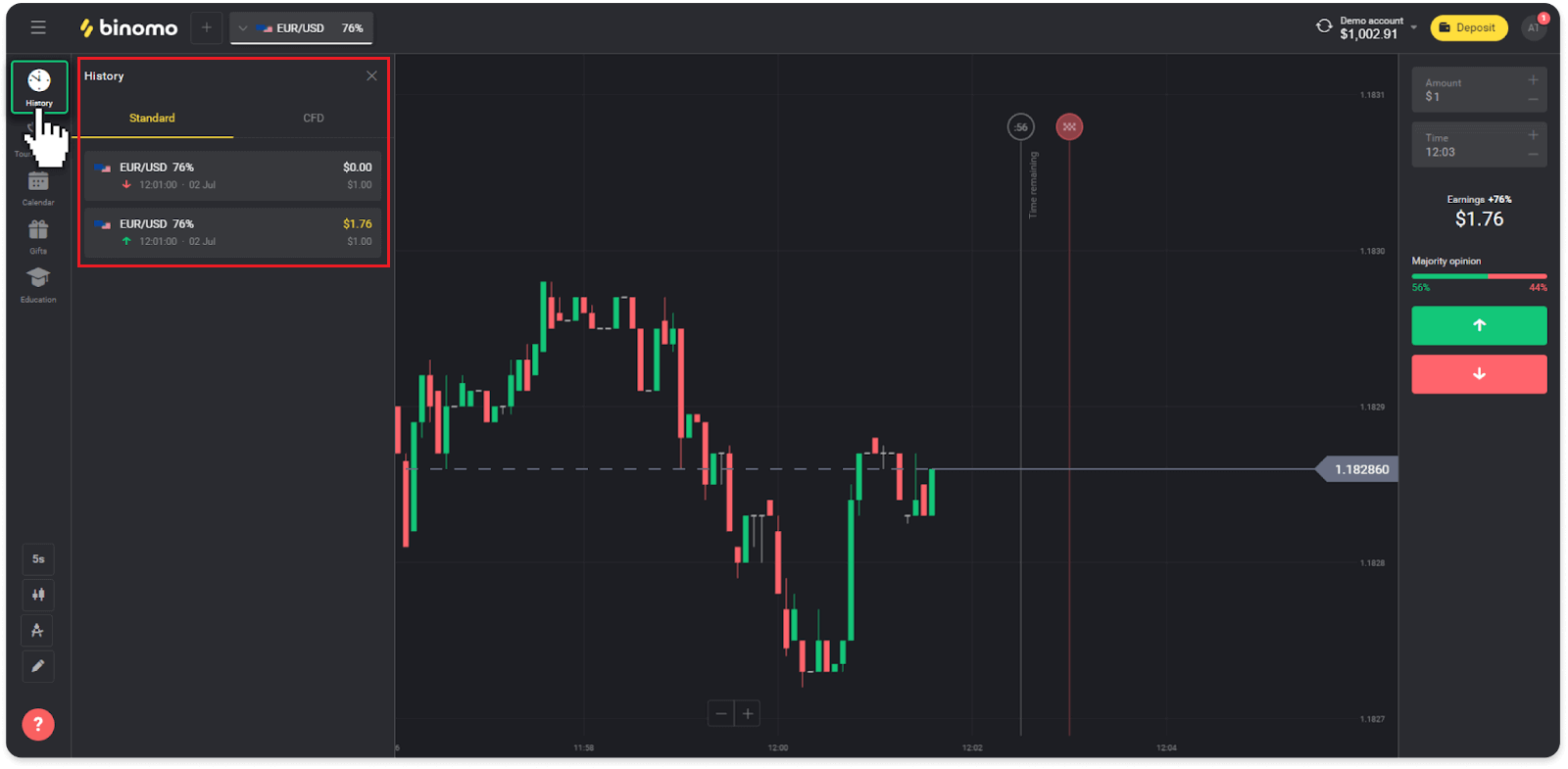
2. Ətraflı məlumatı görmək üçün hər hansı ticarətin üzərinə klikləyin.
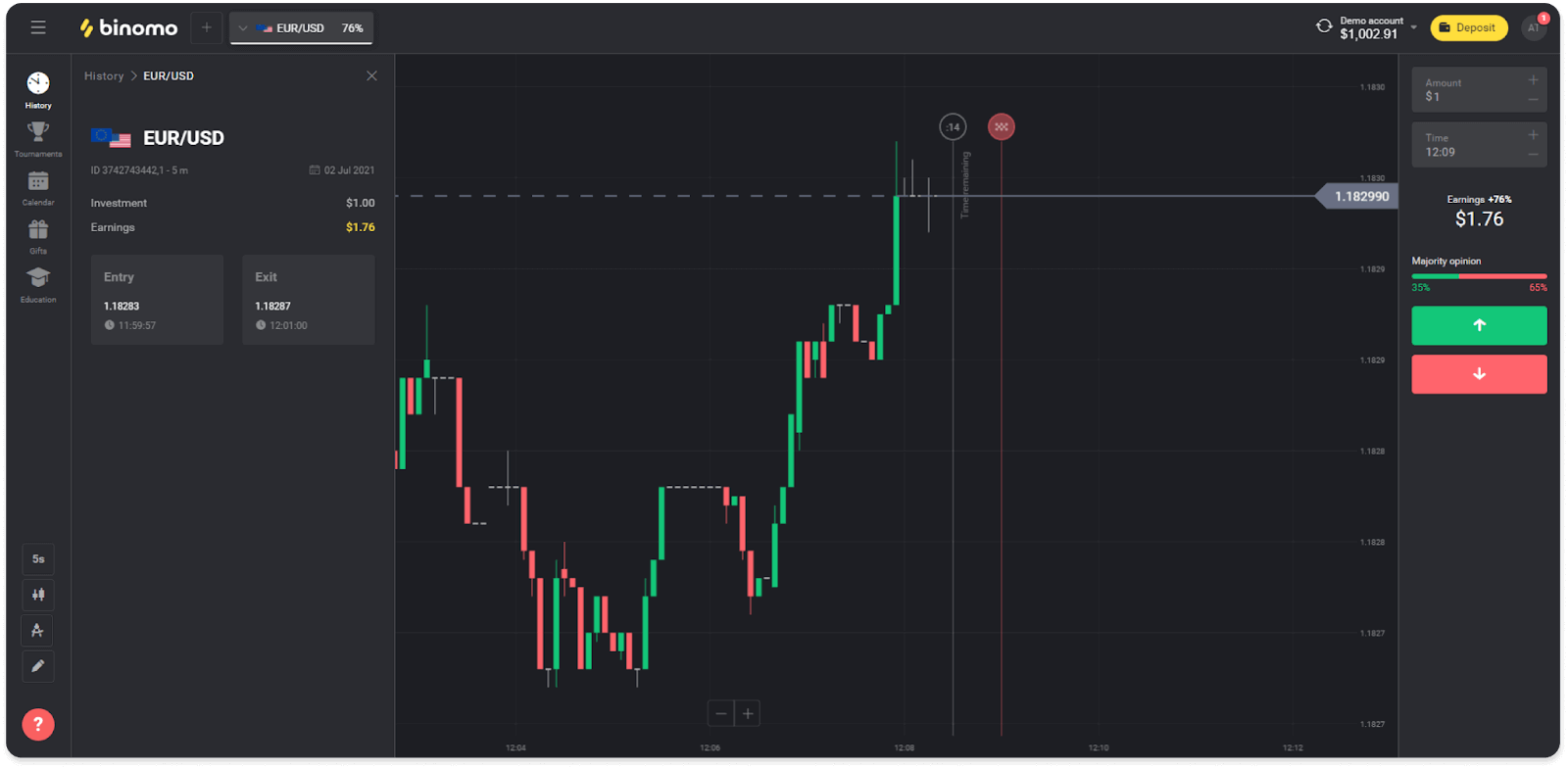
Mobil proqramda:
1. Menyu açın.

2. “Ticarətlər” bölməsini seçin.
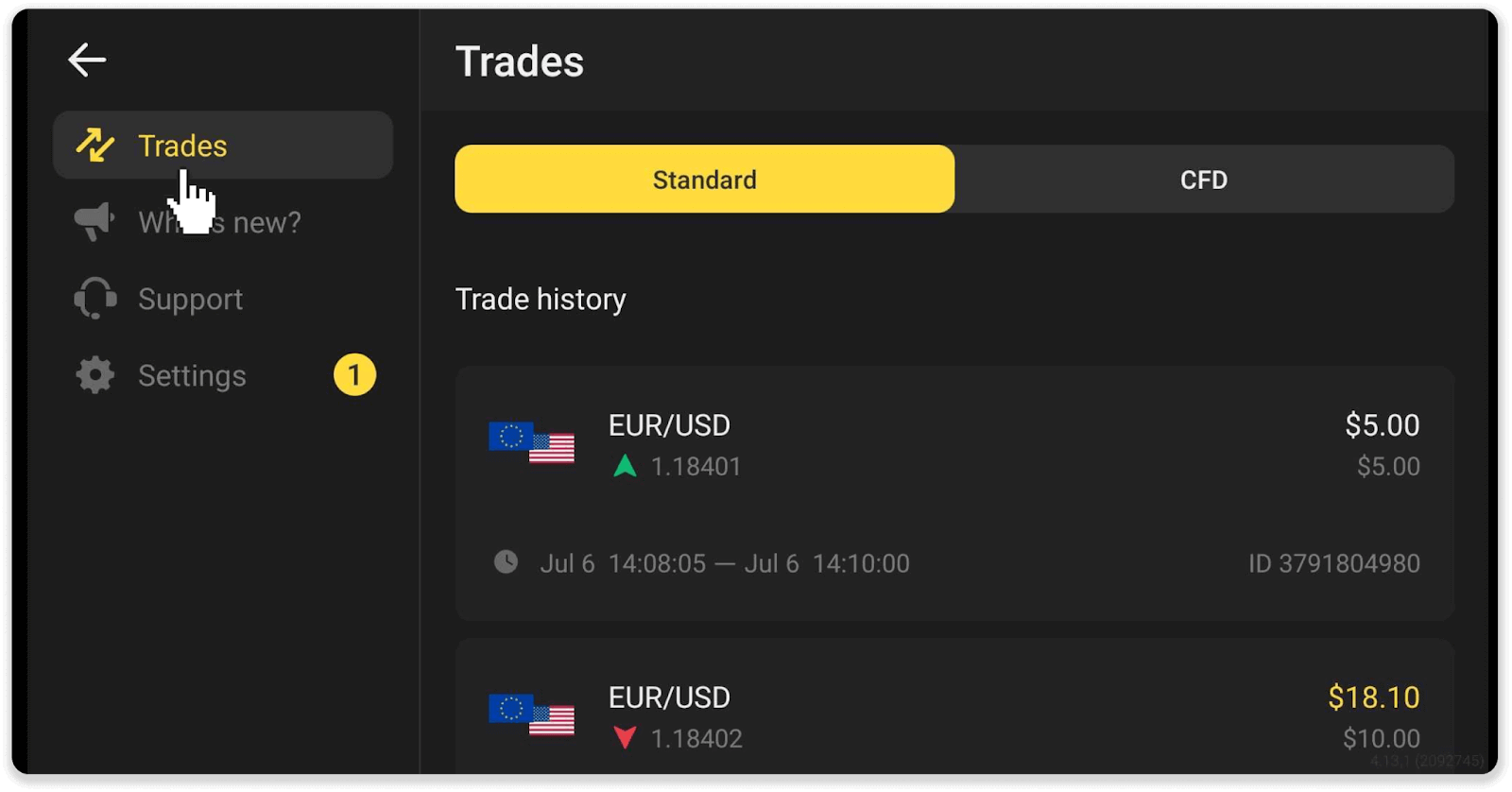
Qeyd . Ticarət tarixi bölməsi tərəqqinizi müntəzəm olaraq təhlil edərək ticarət bacarıqlarınızı təkmilləşdirməyə kömək edə bilər
Ticarət dövriyyəsini necə hesablamaq olar
Ticarət dövriyyəsi son depozitdən sonra bütün əməliyyatların cəmidir.
Ticarət dövriyyəsindən istifadə edildikdə iki hal var:
- Siz əmanət qoymuşsunuz və ticarət etməzdən əvvəl vəsait çıxarmaq qərarına gəlmisiniz.
- Siz ticarət dövriyyəsini nəzərdə tutan bonusdan istifadə etdiniz.
Misal . Bir treyder 50 dollar depozit qoydu. Treyder üçün ticarət dövriyyəsinin məbləği 100 ABŞ dolları təşkil edəcək (depozit məbləği ikiqat). Ticarət dövriyyəsi başa çatdıqda, treyder komissiyasız vəsait çıxara bilər.
İkinci halda, bonusu aktivləşdirdiyiniz zaman, vəsait çıxarmaq üçün ticarət dövriyyəsini tamamlamalısınız.
Ticarət dövriyyəsi bu düsturla hesablanır:
bonusun məbləği onun leverage faktoruna vurulur.
Leverage faktoru ola bilər:
- Bonusda qeyd olunub.
- Əgər qeyd olunmayıbsa, depozit məbləğinin 50%-dən az olan bonuslar üçün leverage əmsalı 35 olacaq.
- Əmanətin 50%-dən çoxunu təşkil edən bonuslar üçün bu, 40 olacaq.
Qeyd . Həm uğurlu, həm də uğursuz əməliyyatlar ticarət dövriyyəsi üçün sayılır, lakin yalnız aktivin gəlirliliyi nəzərə alınır; investisiya daxil deyil.
Qrafiki necə oxuya bilərəm
Qrafik treyderin platformada əsas alətidir. Diaqram real vaxtda seçilmiş aktivin qiymət dinamikasını göstərir.Diaqramı seçimlərinizə uyğun olaraq düzəldə bilərsiniz.
1. Diaqram növünü seçmək üçün platformanın aşağı sol küncündəki diaqram işarəsinə klikləyin. 4 qrafik növü var: Dağ, Xətt, Şam və Bar.
Qeyd . Treyderlər Şam cədvəlinə üstünlük verirlər, çünki o, ən məlumatlı və faydalıdır.
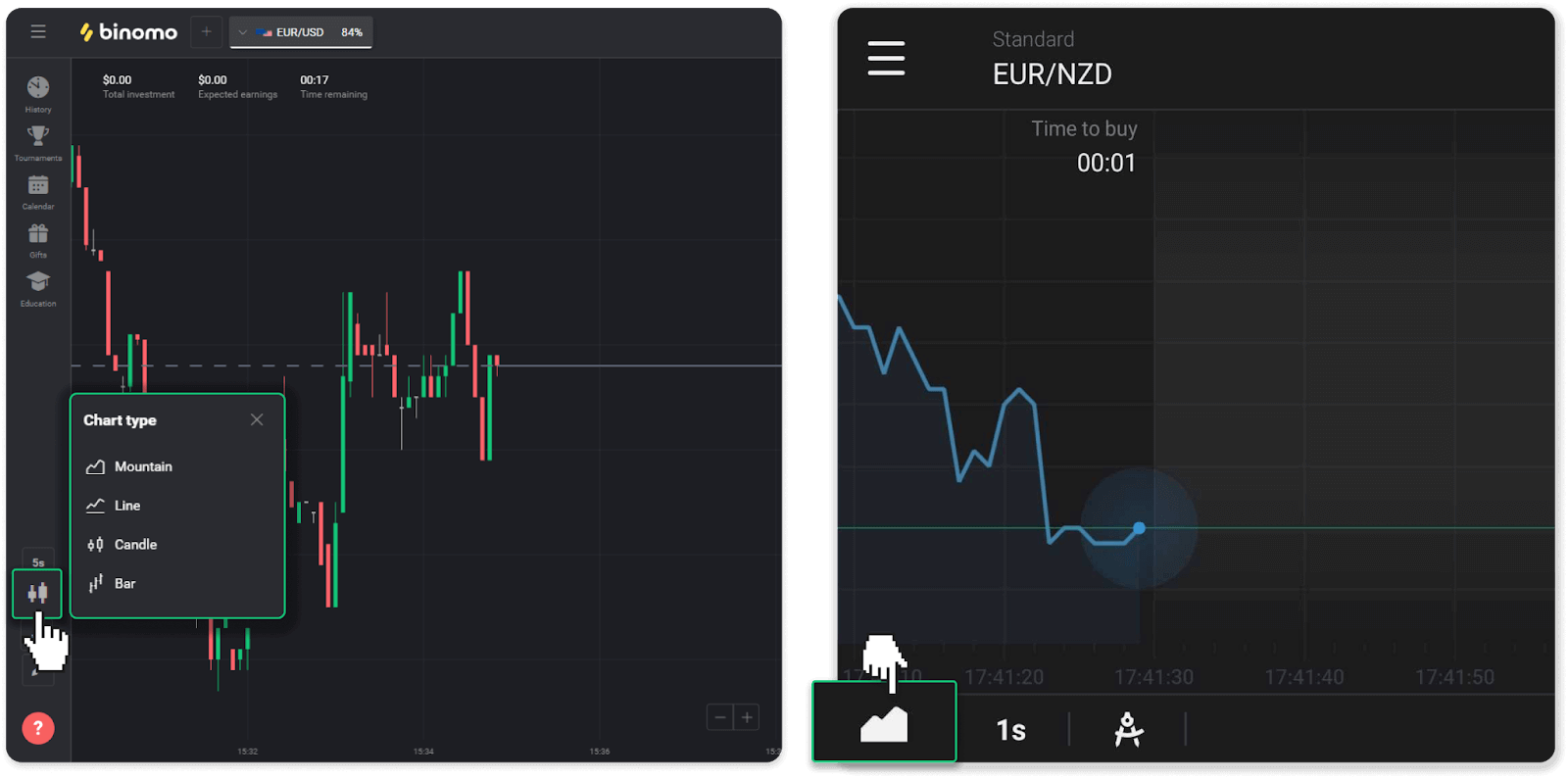
2. Vaxt dövrünü seçmək üçün vaxt ikonasına klikləyin. Aktivdə yeni qiymət dəyişikliklərinin nə qədər tez-tez göstərildiyini müəyyən edir.
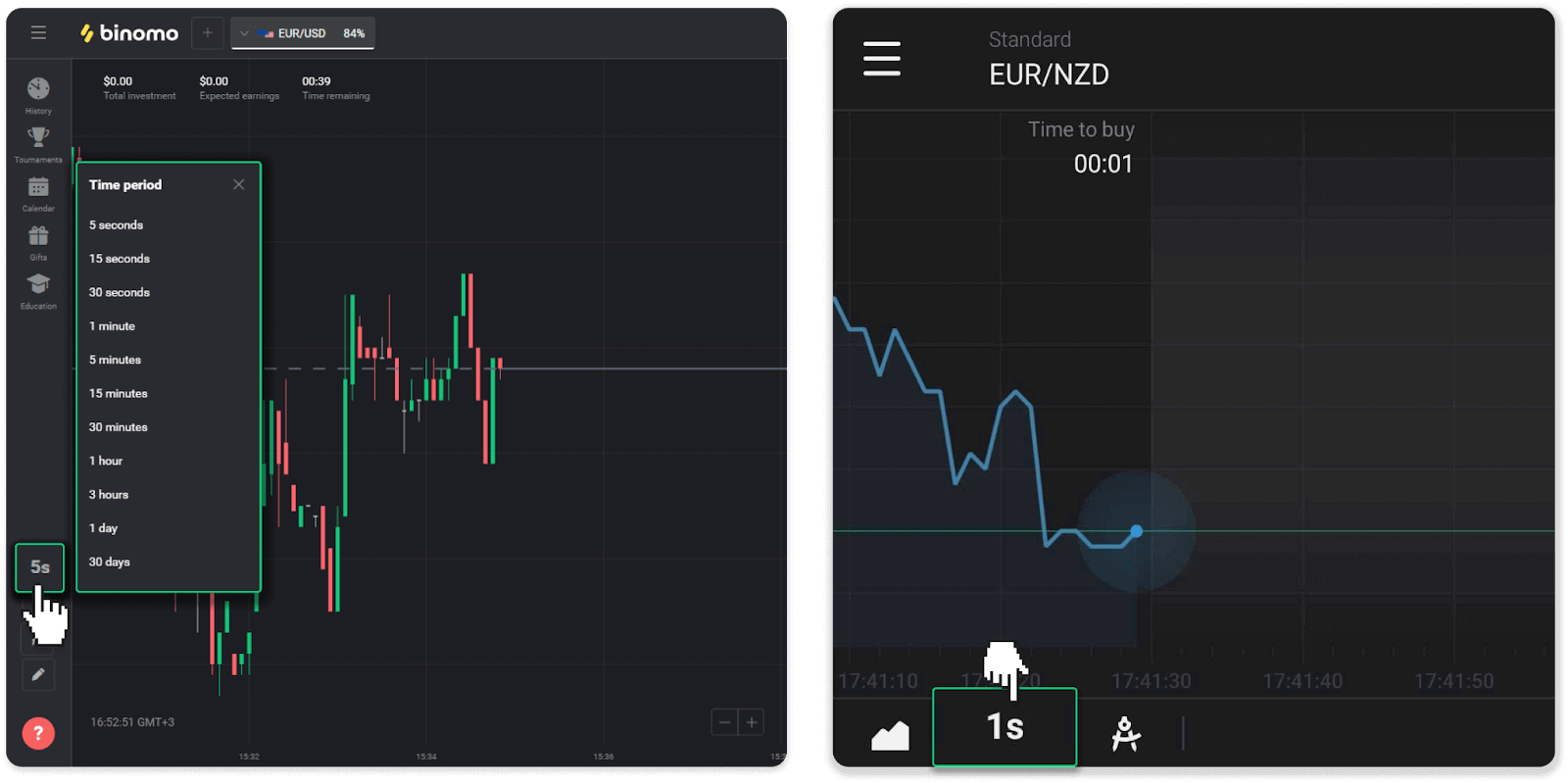
3. Diaqramı böyütmək və kiçiltmək üçün “+” və “-” düymələrini basın və ya siçanı sürüşdürün. Mobil proqram istifadəçiləri barmaqları ilə qrafiki böyüdə və kiçiltə bilər.
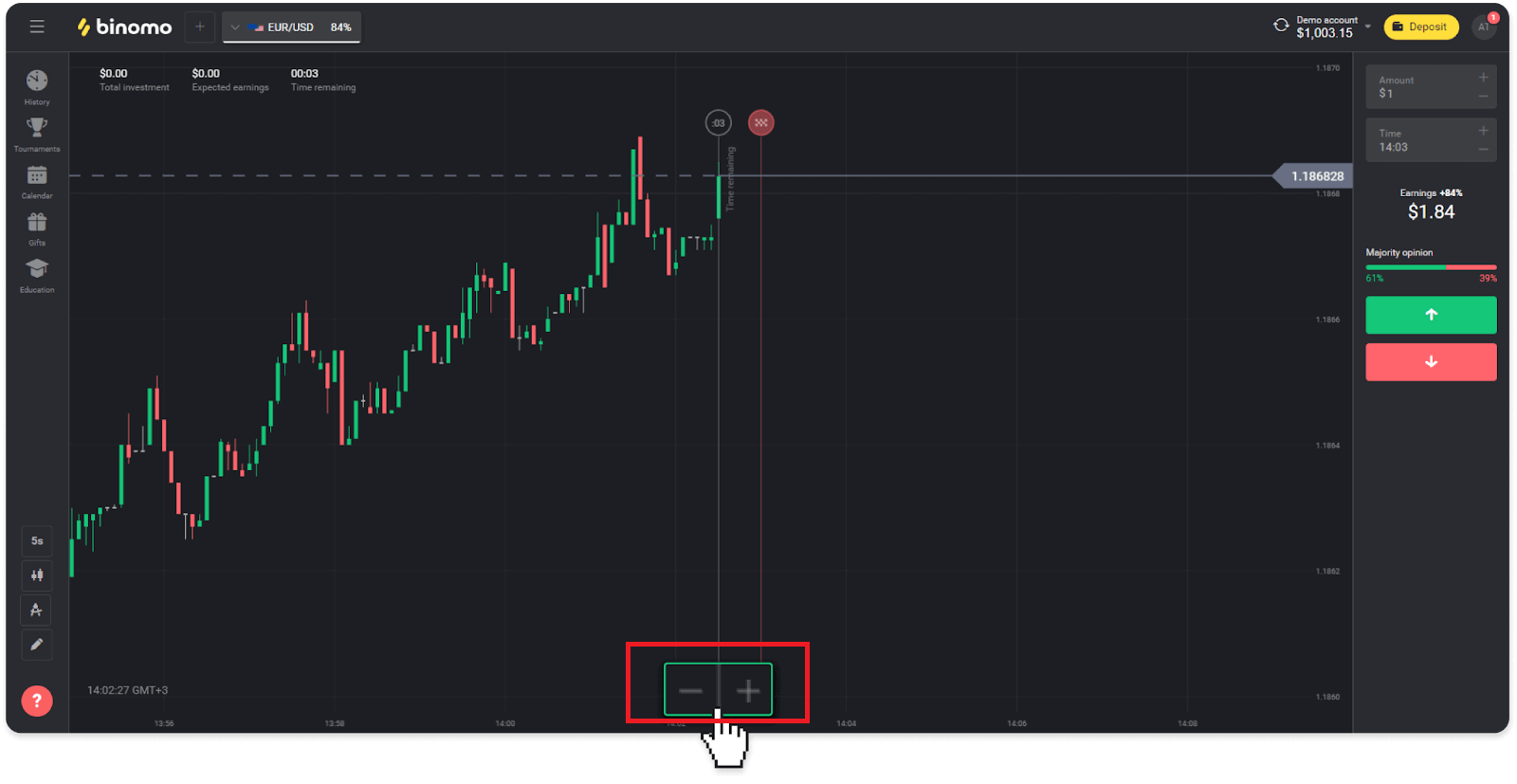
4. Köhnə qiymət dəyişikliklərini görmək üçün siçan və ya barmağınızla qrafiki dartın (mobil proqram istifadəçiləri üçün).
Göstəricilərdən necə istifadə edirəm
Göstəricilər qiymət hərəkətlərindəki dəyişiklikləri izləməyə kömək edən vizual alətlərdir. Treyderlər qrafiki təhlil etmək və daha uğurlu əməliyyatlar bağlamaq üçün onlardan istifadə edirlər. Göstəricilər müxtəlif ticarət strategiyaları ilə yanaşı gedir.Siz platformanın aşağı sol küncündə göstəriciləri tənzimləyə bilərsiniz.
1. “Ticarət alətləri” işarəsinə klikləyin.
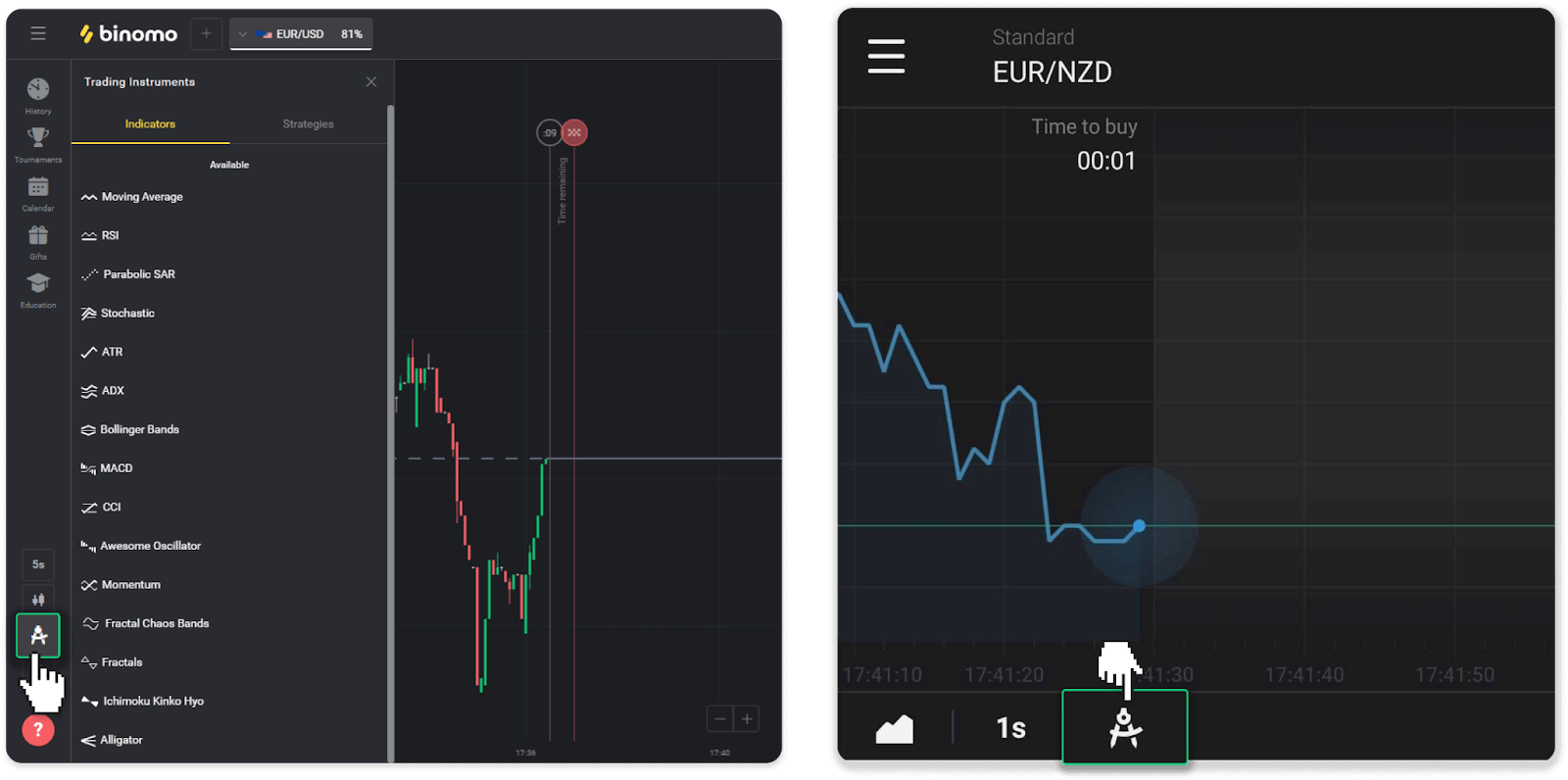
2. Lazım olan göstəricini üzərinə klikləməklə aktivləşdirin.
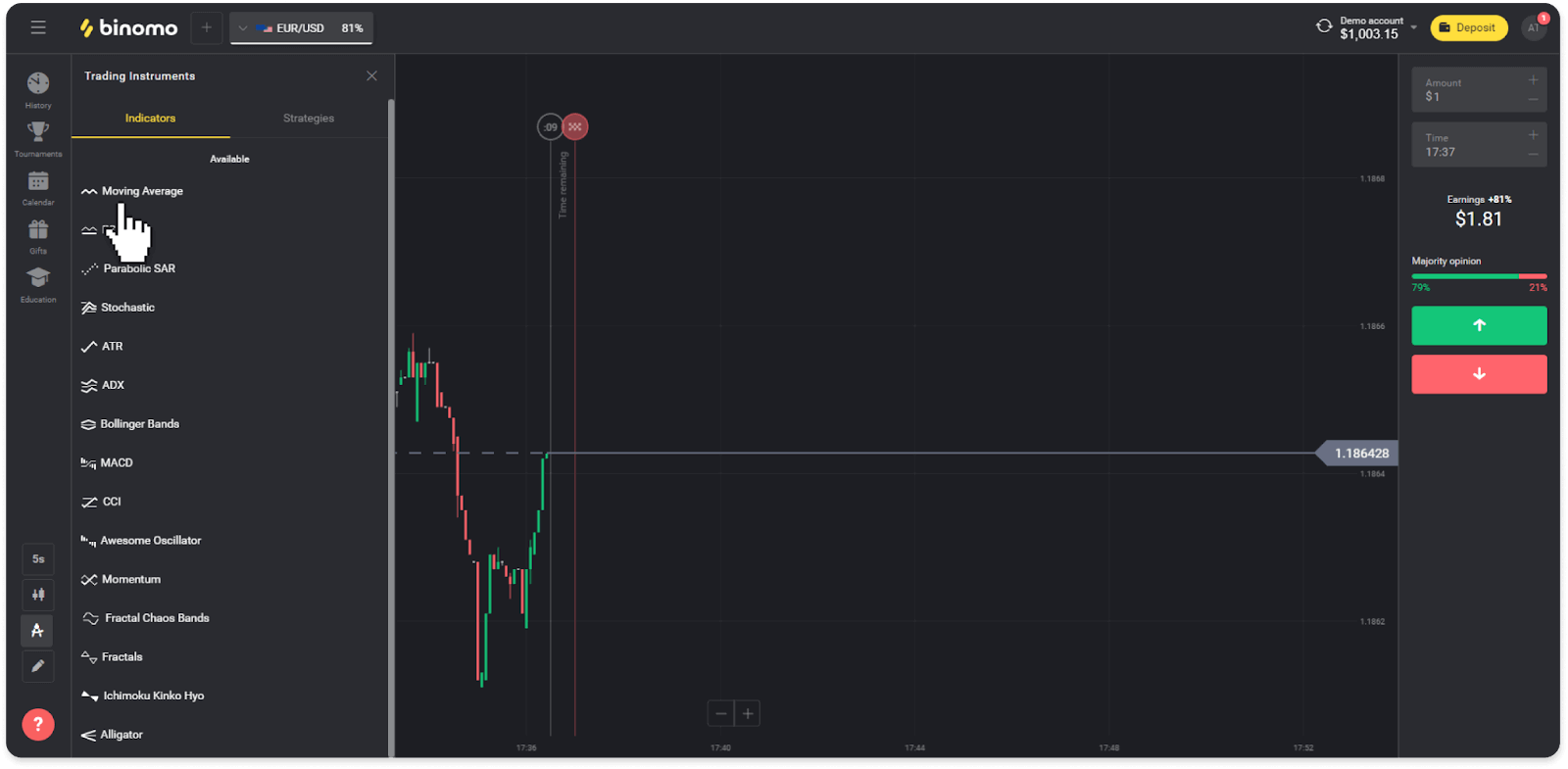
3. Onu istədiyiniz kimi tənzimləyin və “Tətbiq et” düyməsini basın.
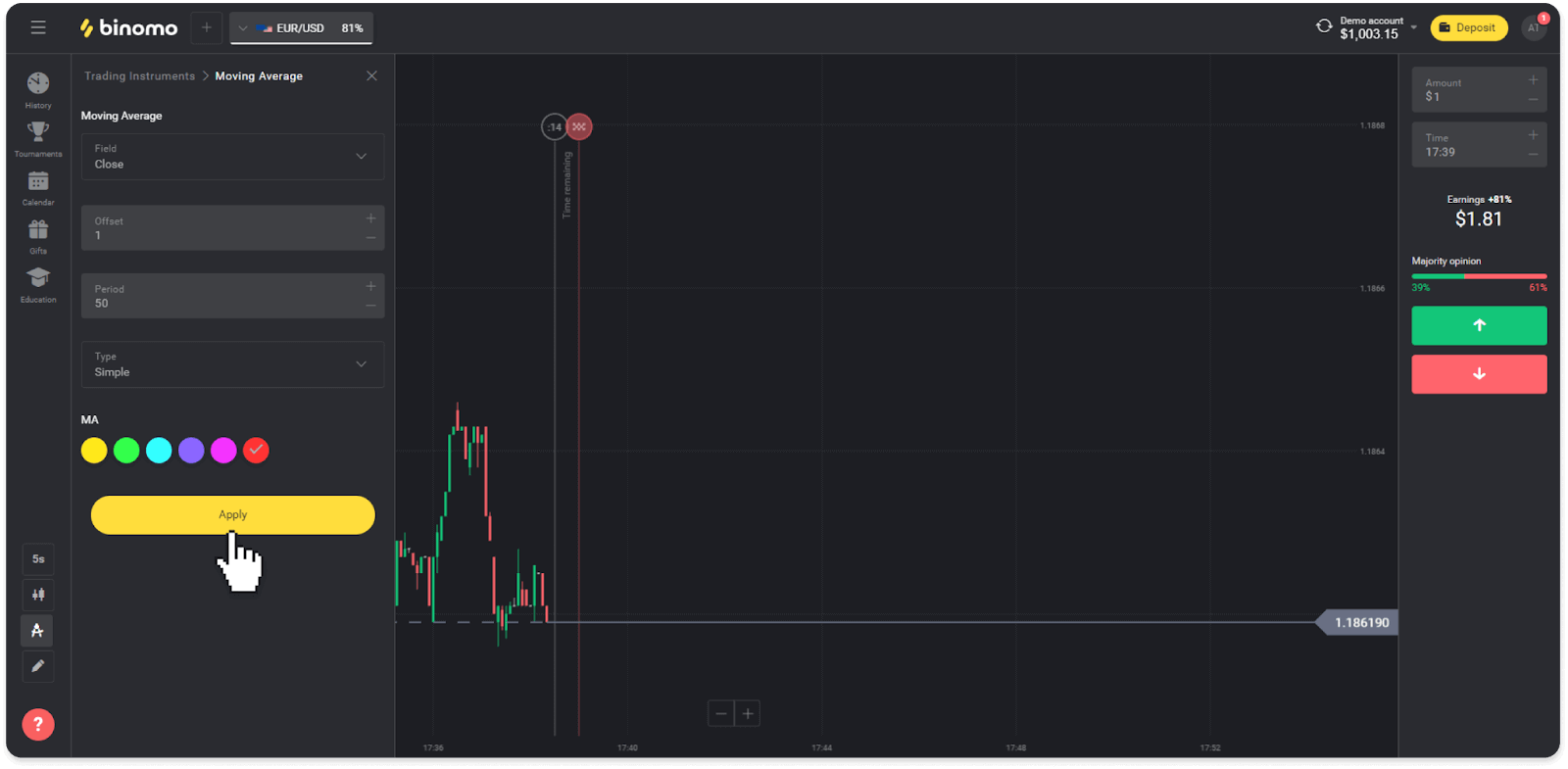
4. Bütün aktiv göstəricilər siyahının üstündə görünəcək. Aktiv göstəriciləri silmək üçün zibil qutusu işarəsini basın. Mobil proqram istifadəçiləri bütün aktiv göstəriciləri “Göstəricilər” sekmesinde tapa bilərlər.
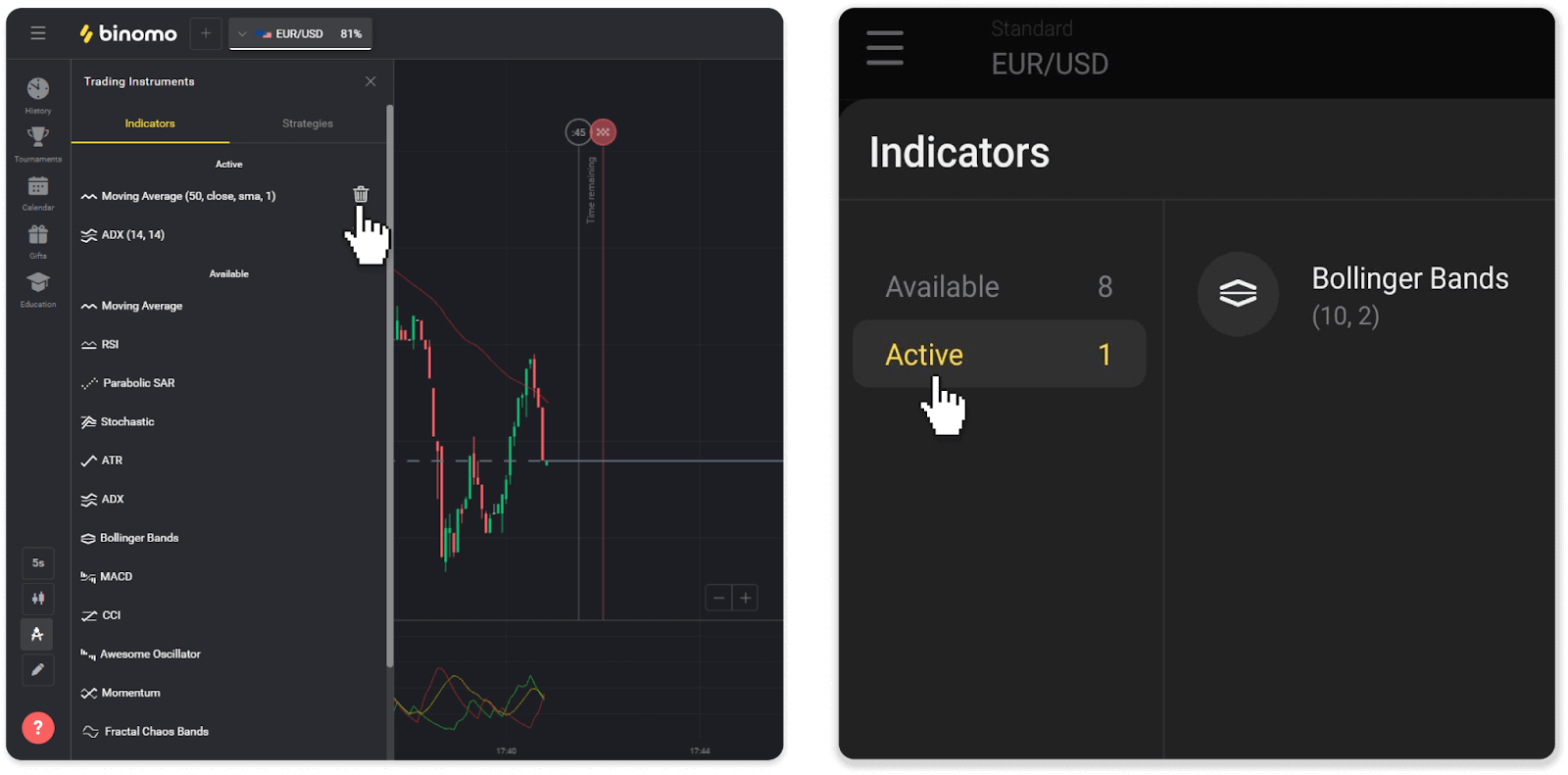
Binomo-dan necə çəkilmək olar
Binomo-da Bank Kartına (Visa/MasterCard/Maestro) necə çıxarmaq olar
Bank kartına çıxarın
Bank kartından pul çıxarmaq yalnız Ukrayna və ya Qazaxıstanda buraxılmış kartlar üçün mümkündür .Pul vəsaitini bank kartına çıxarmaq üçün siz bu addımları yerinə yetirməlisiniz:
1. “Kassir” bölməsində pulun çıxarılmasına keçin.
Veb versiyada: Ekranın yuxarı sağ küncündə profil şəklinizə klikləyin və menyudan “Kassir” sekmesini seçin.
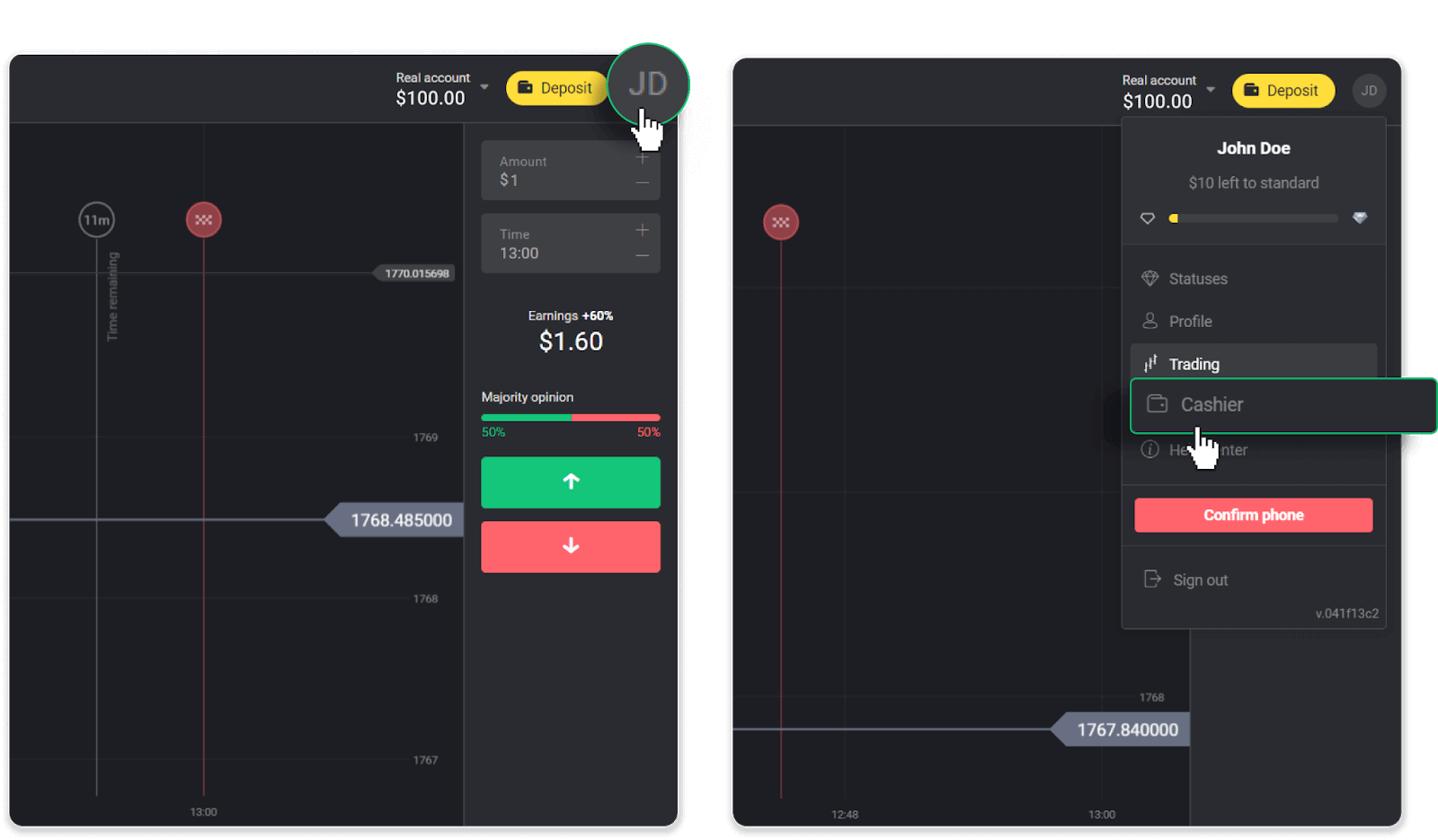
Sonra "Məlumat çıxarmaq" sekmesini vurun.
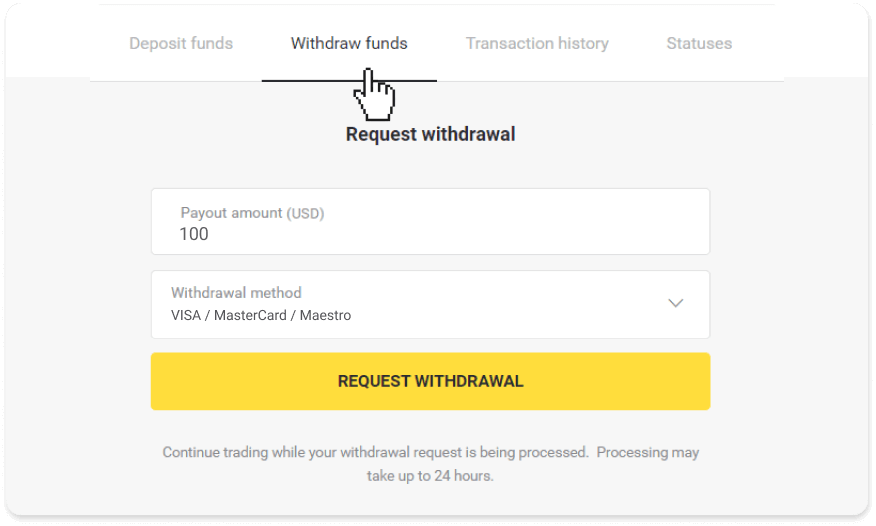
Mobil proqramda: Sol tərəfdəki menyunu açın, “Balans” bölməsini seçin. "Çıxarma" düyməsini vurun.
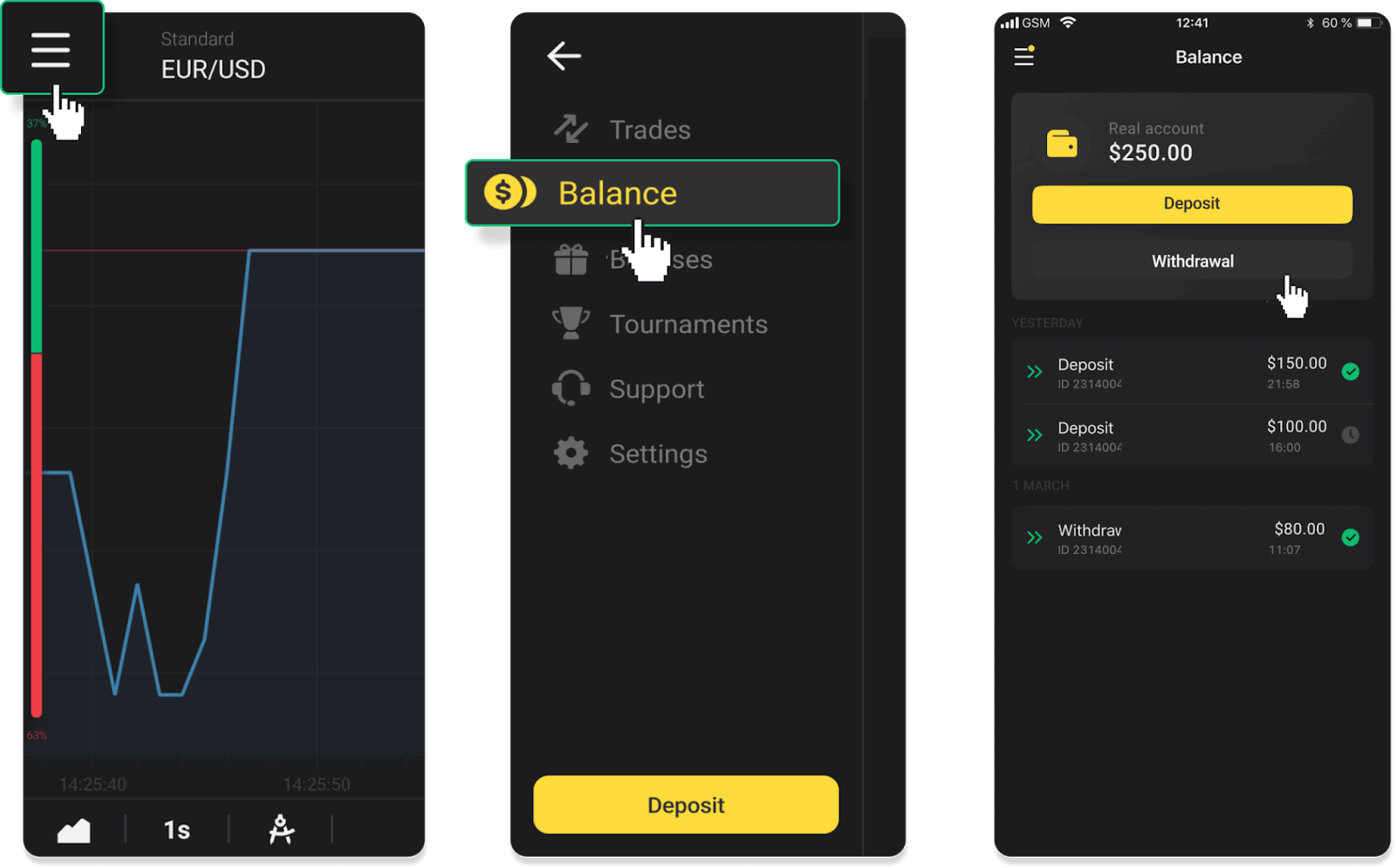
2. Ödəniş məbləğini daxil edin və pul çıxarma metodunuz kimi “VISA/MasterCard/Maestro” seçin. Tələb olunan məlumatları doldurun. Nəzərə alın ki, siz yalnız artıq depozit qoyduğunuz bank kartlarına vəsait çıxara bilərsiniz. "Çıxarma tələbi" üzərinə klikləyin.
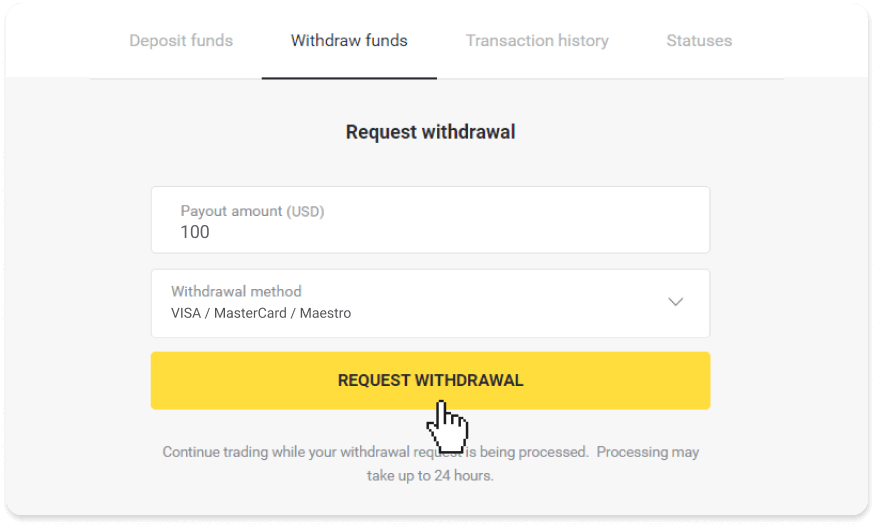
3. Sorğunuz təsdiqləndi! Çıxarmanızı emal etdiyimiz müddətdə siz ticarətə davam edə bilərsiniz.
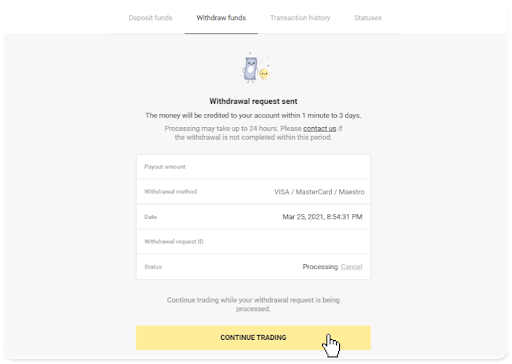
4. Siz həmişə “Kassir” bölməsində, “Əməliyyat tarixçəsi” sekmesinde (“Mobil proqram istifadəçiləri üçün “Balans” bölməsi) pul çəkmənizin vəziyyətini izləyə bilərsiniz.
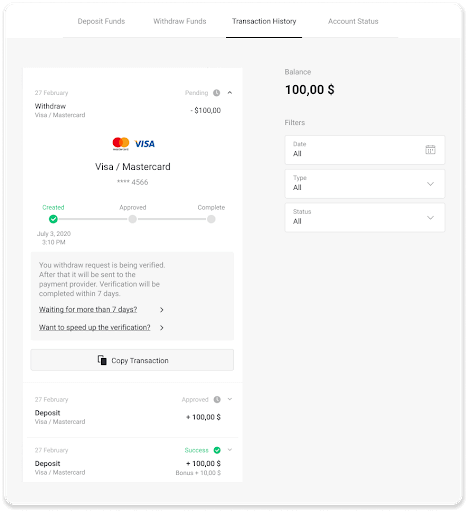
Qeyd . Ödəniş təminatçılarının bank kartınıza pul köçürməsi adətən 1 saatdan 12 saata qədər vaxt aparır. Nadir hallarda bu müddət milli bayramlar, bankınızın siyasəti və s. ilə əlaqədar olaraq 7 iş gününə qədər uzadıla bilər.
Əgər 7 gündən çox gözləyirsinizsə, lütfən, canlı çatda bizimlə əlaqə saxlayın və ya support@binomo.com ünvanına yazın . Çıxarışınızı izləməkdə sizə kömək edəcəyik.
Fərdiləşdirilməmiş bank kartına çıxarın
Fərdiləşdirilməmiş bank kartlarında kart sahibinin adı göstərilmir, lakin siz hələ də onlardan pul vəsaitlərini kreditləşdirmək və çıxarmaq üçün istifadə edə bilərsiniz.Kartda nə yazılmasından asılı olmayaraq (məsələn, Momentum R və ya Card Holder) bank müqaviləsində qeyd olunduğu kimi kart sahibinin adını daxil edin. Bank kartından pul çıxarmaq yalnız Ukrayna və ya Qazaxıstanda
buraxılmış kartlar üçün mümkündür . Fərdiləşdirilməmiş bank kartına vəsait çıxarmaq üçün siz bu addımları yerinə yetirməlisiniz: 1. “Kassir” bölməsində pulun çıxarılmasına keçin. Veb versiyada: Ekranın yuxarı sağ küncündə profil şəklinizə klikləyin və menyudan “Kassir” sekmesini seçin. Sonra "Məlumat çıxarmaq" sekmesini vurun. Mobil proqramda:

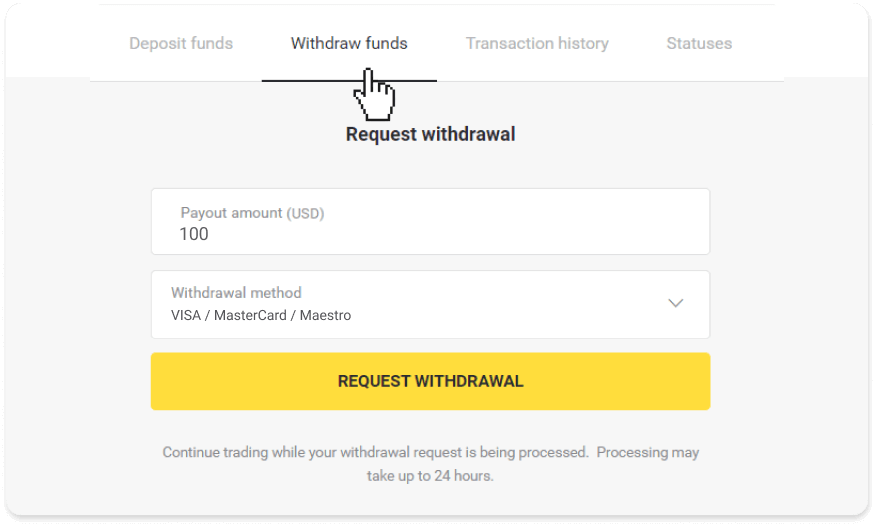
Sol tərəfdəki menyunu açın, "Balans" bölməsini seçin və "Çıxarmaq" düyməsini basın.
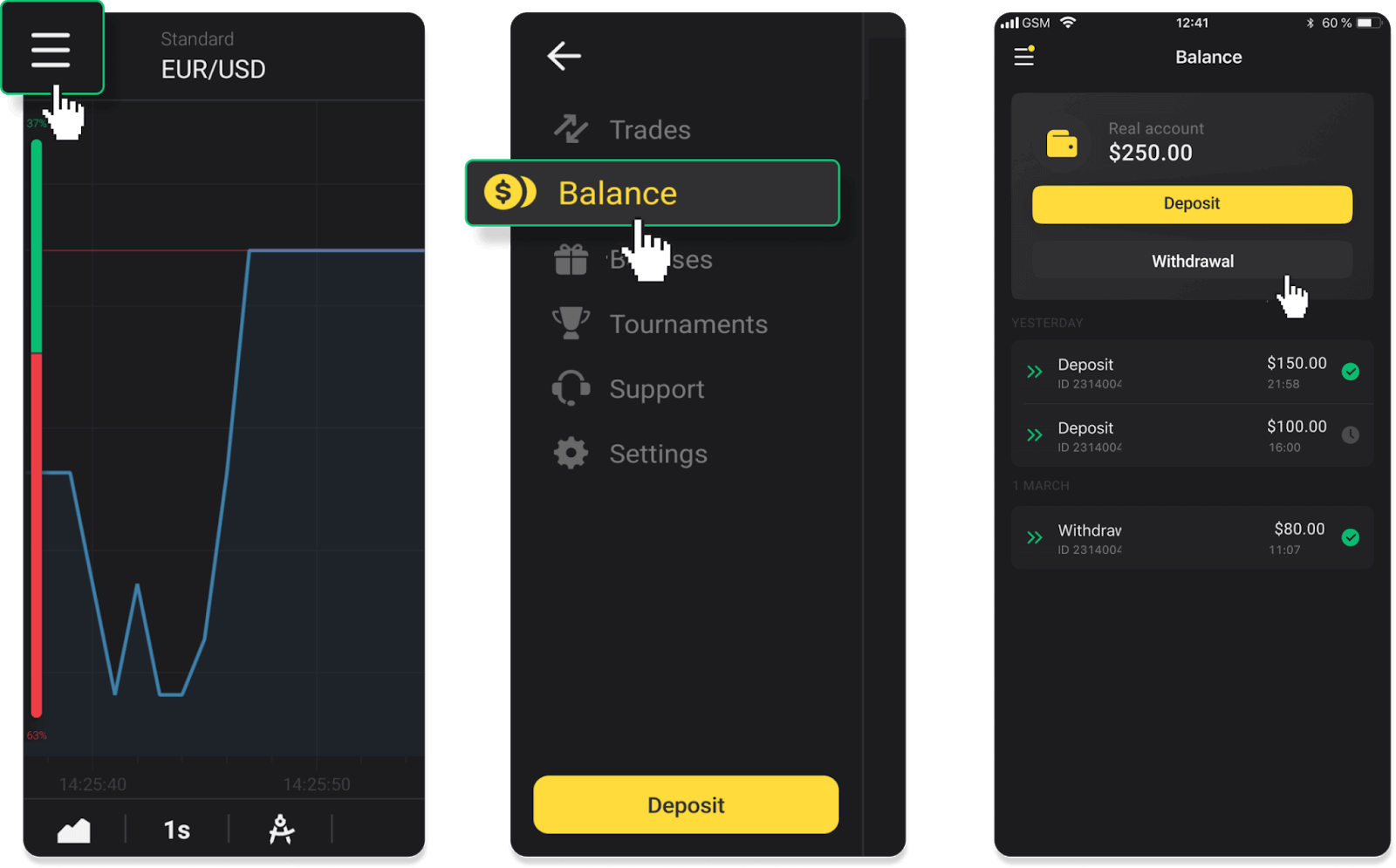
2. Ödəniş məbləğini daxil edin və pul çıxarma metodunuz kimi “VISA/MasterCard/Maestro” seçin. Tələb olunan məlumatları doldurun. Nəzərə alın ki, siz yalnız artıq depozit qoyduğunuz bank kartlarına vəsait çıxara bilərsiniz. "Çıxarma tələbi" üzərinə klikləyin.
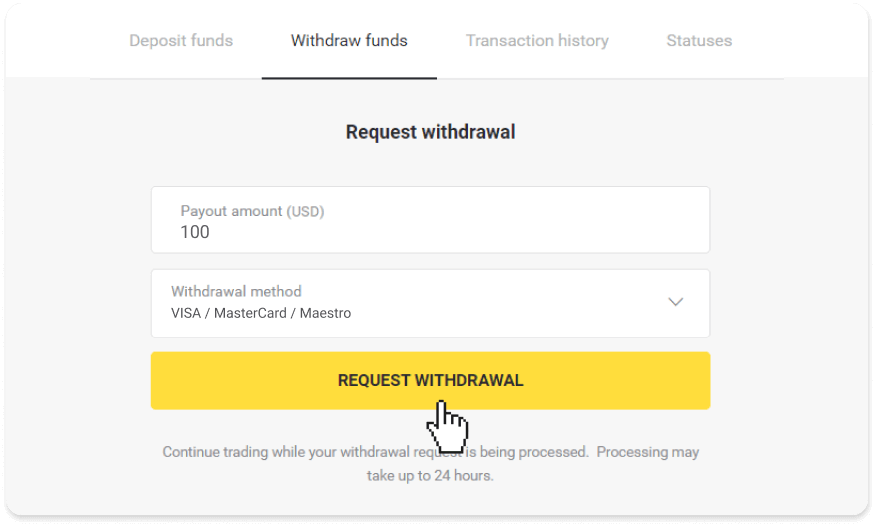
3. Sorğunuz təsdiqləndi! Çıxarmanızı emal etdiyimiz müddətdə siz ticarətə davam edə bilərsiniz.
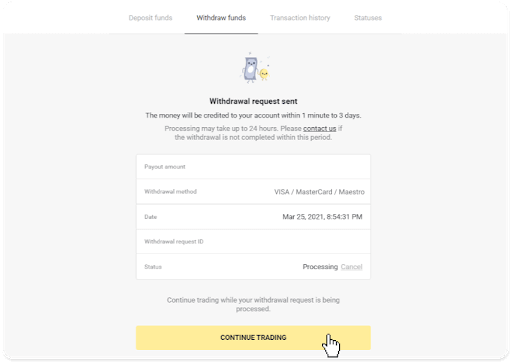
4. Siz həmişə “Kassir” bölməsində, “Əməliyyat tarixçəsi” sekmesinde (“Mobil proqram istifadəçiləri üçün “Balans” bölməsi) pul çəkmənizin vəziyyətini izləyə bilərsiniz.

Qeyd. Ödəniş təminatçılarının bank kartınıza pul köçürməsi adətən 1 saatdan 12 saata qədər vaxt aparır. Nadir hallarda, milli bayramlar, bankınızın siyasəti və s. səbəbiylə bu müddət 7 iş gününə qədər uzadıla bilər.
Əgər 7 gündən çox gözləyirsinizsə, lütfən, canlı çatda bizimlə əlaqə saxlayın və ya support@binomo ünvanına yazın. com . Çıxarışınızı izləməkdə sizə kömək edəcəyik.
VISA/MasterCard/Maestro istifadə edərək Ukraynada pul çıxarın
Bank kartınıza pul çıxarmaq üçün siz bu addımları yerinə yetirməlisiniz:1. “Kassir” bölməsində pul çıxarmağa keçin.
Veb versiyada: Ekranın yuxarı sağ küncündə profil şəklinizə klikləyin və menyudan “Kassir” sekmesini seçin.
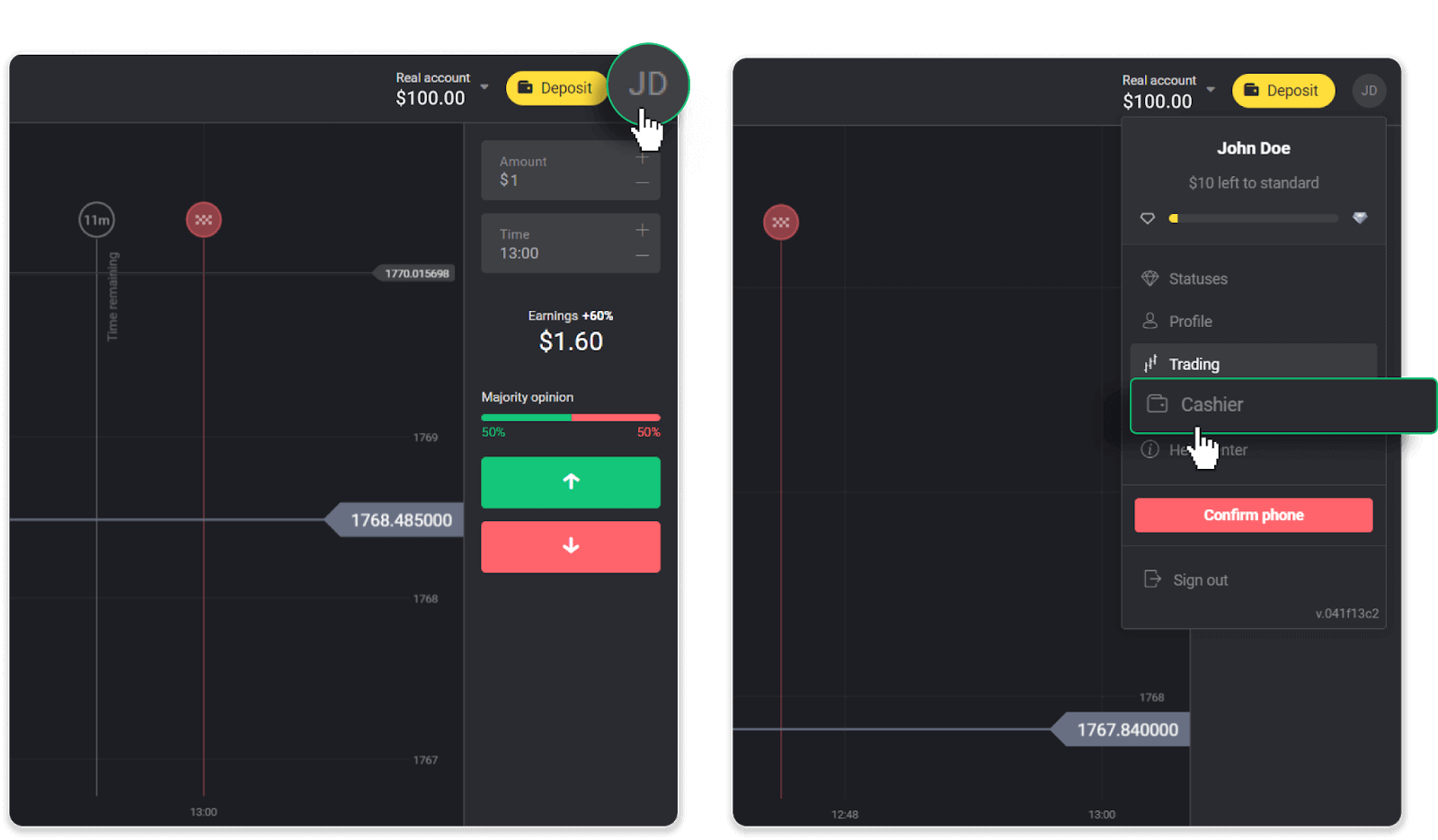
Sonra "Məlumat çıxarmaq" sekmesini vurun.
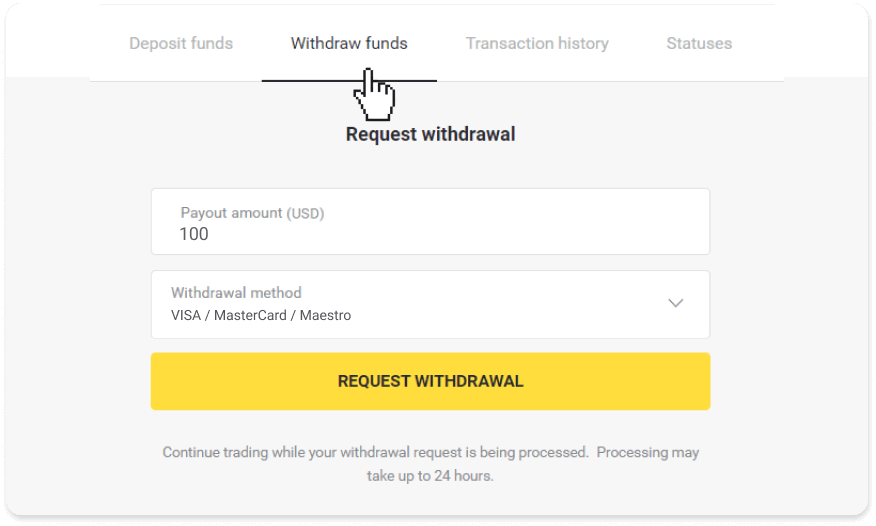
Mobil proqramda: Sol tərəfdəki menyunu açın, "Balans" bölməsini seçin və "Çəkil" düyməsini klikləyin.
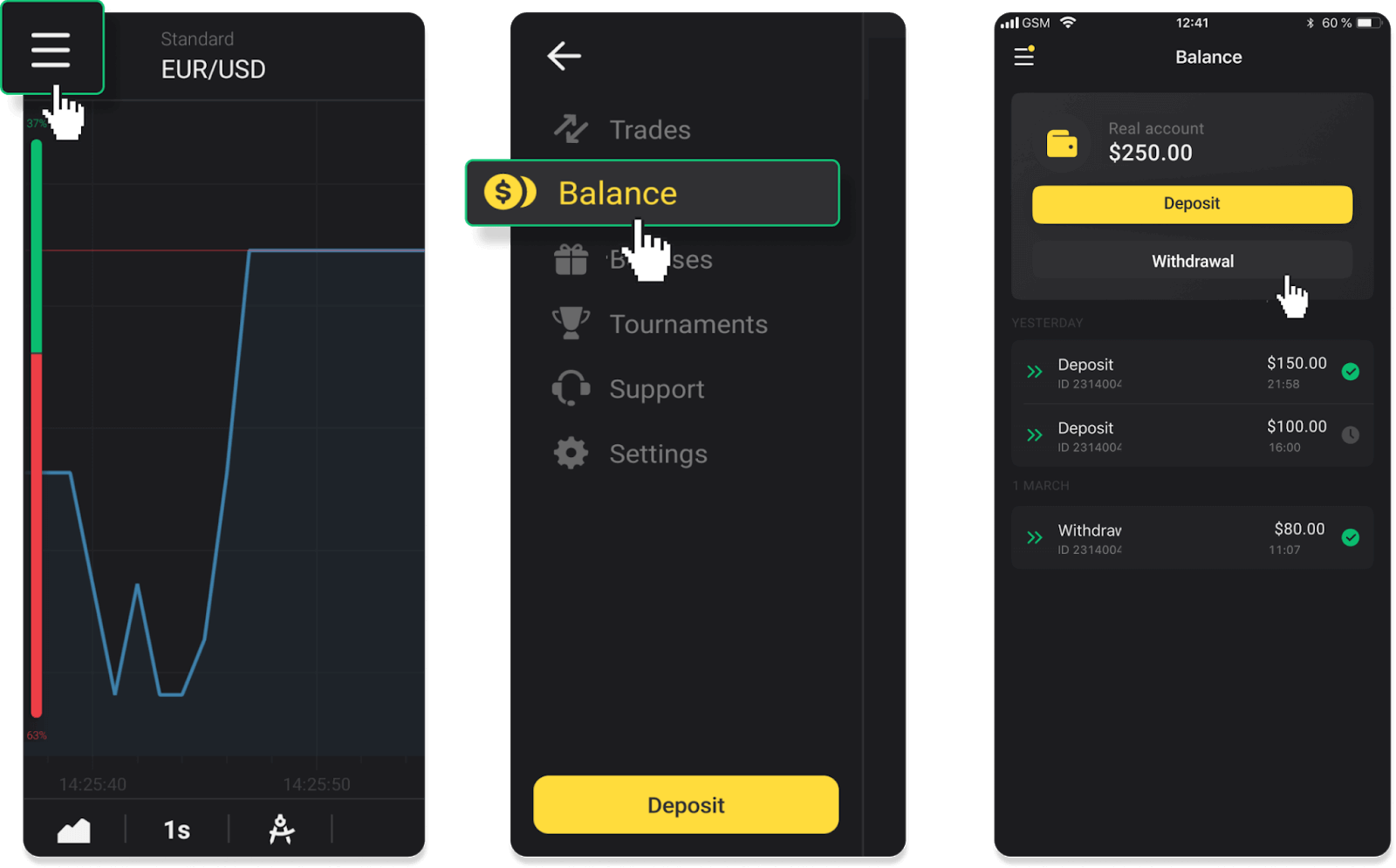
2. Ödəniş məbləğini daxil edin və pul çıxarma metodunuz kimi “VISA/MasterCard/Maestro” seçin. Nəzərə alın ki, siz yalnız artıq depozit qoyduğunuz bank kartlarına vəsait çıxara bilərsiniz. "Çıxarma tələbi" üzərinə klikləyin.
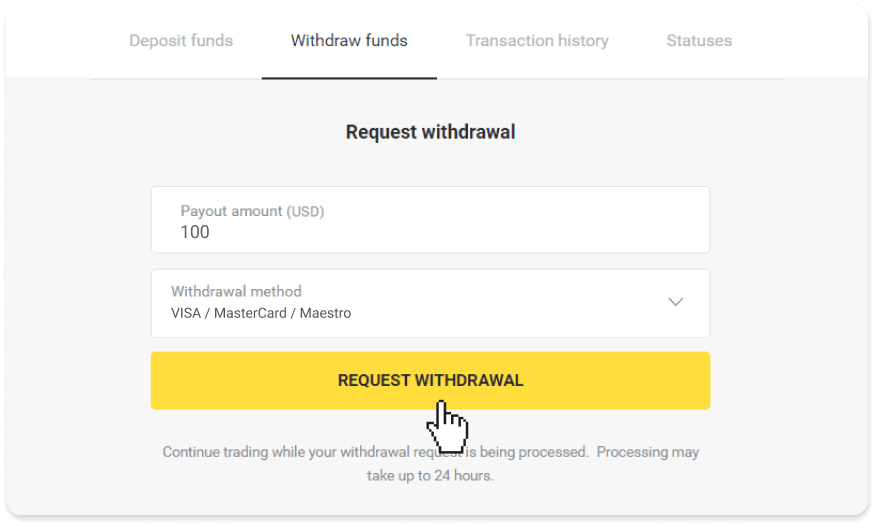
3. Sorğunuz təsdiqləndi! Çıxarmanızı emal etdiyimiz müddətdə siz ticarətə davam edə bilərsiniz.
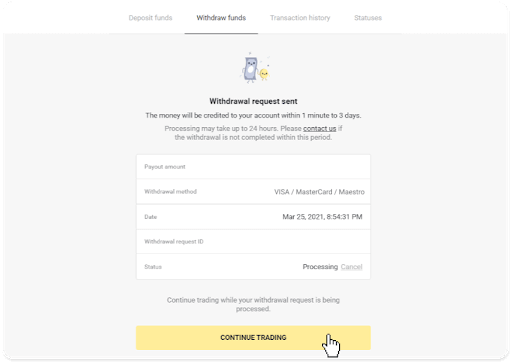
4. Siz həmişə “Kassir” bölməsində, “Əməliyyat tarixçəsi” sekmesinde (“Mobil proqram istifadəçiləri üçün “Balans” bölməsi) pul çəkmənizin vəziyyətini izləyə bilərsiniz.
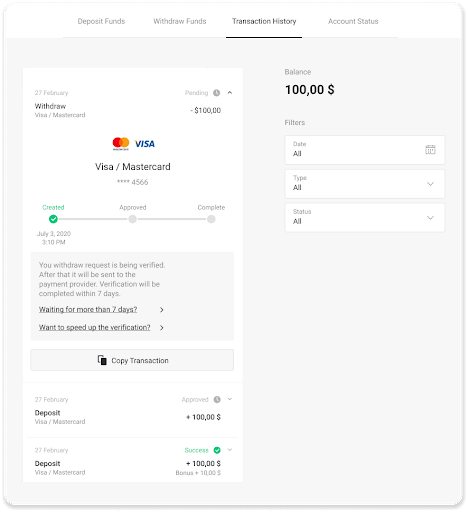
Qeyd . Ödəniş təminatçılarının bank kartınıza pul köçürməsi adətən 1 saatdan 12 saata qədər vaxt aparır. Nadir hallarda bu müddət milli bayramlar, bankınızın siyasəti və s. ilə əlaqədar olaraq 7 iş gününə qədər uzadıla bilər.
VISA/MasterCard/Maestro istifadə edərək Qazaxıstanda pul çıxarın
Bank kartınıza pul çıxarmaq üçün siz bu addımları yerinə yetirməlisiniz:
1. “Kassir” bölməsində pul çıxarmağa keçin.
Veb versiyada: Ekranın yuxarı sağ küncündə profil şəklinizə klikləyin və menyudan “Kassir” sekmesini seçin.
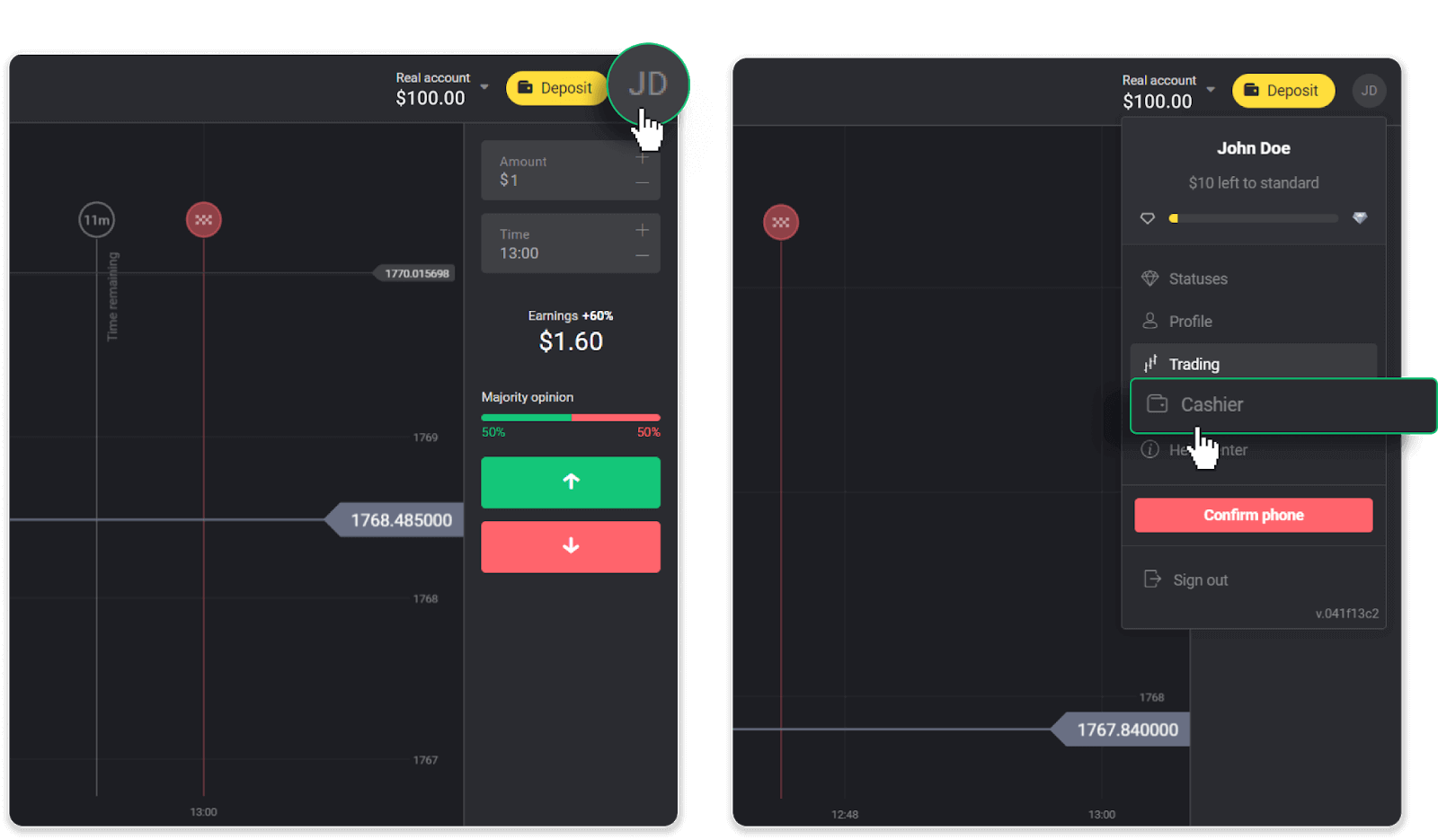
Sonra "Məlumat çıxarmaq" sekmesini vurun.
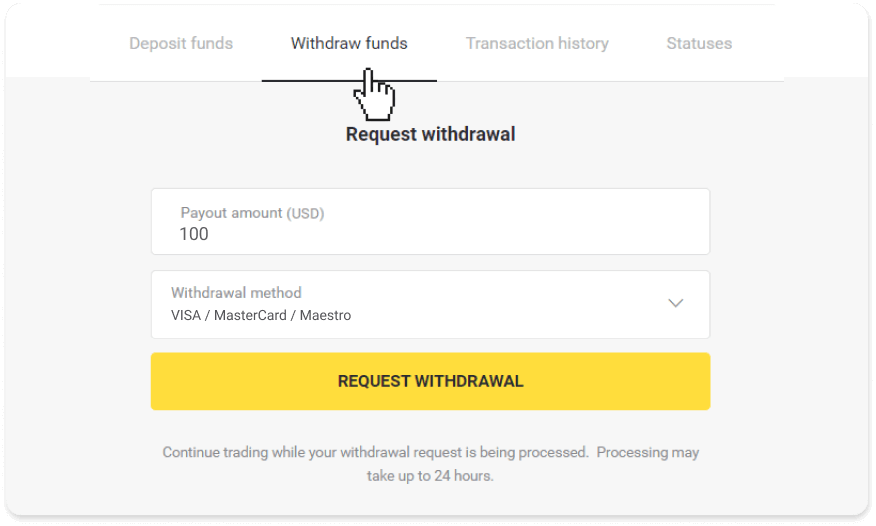
Mobil proqramda: Sol tərəfdəki menyunu açın, "Balans" bölməsini seçin və "Çəkil" düyməsini klikləyin.
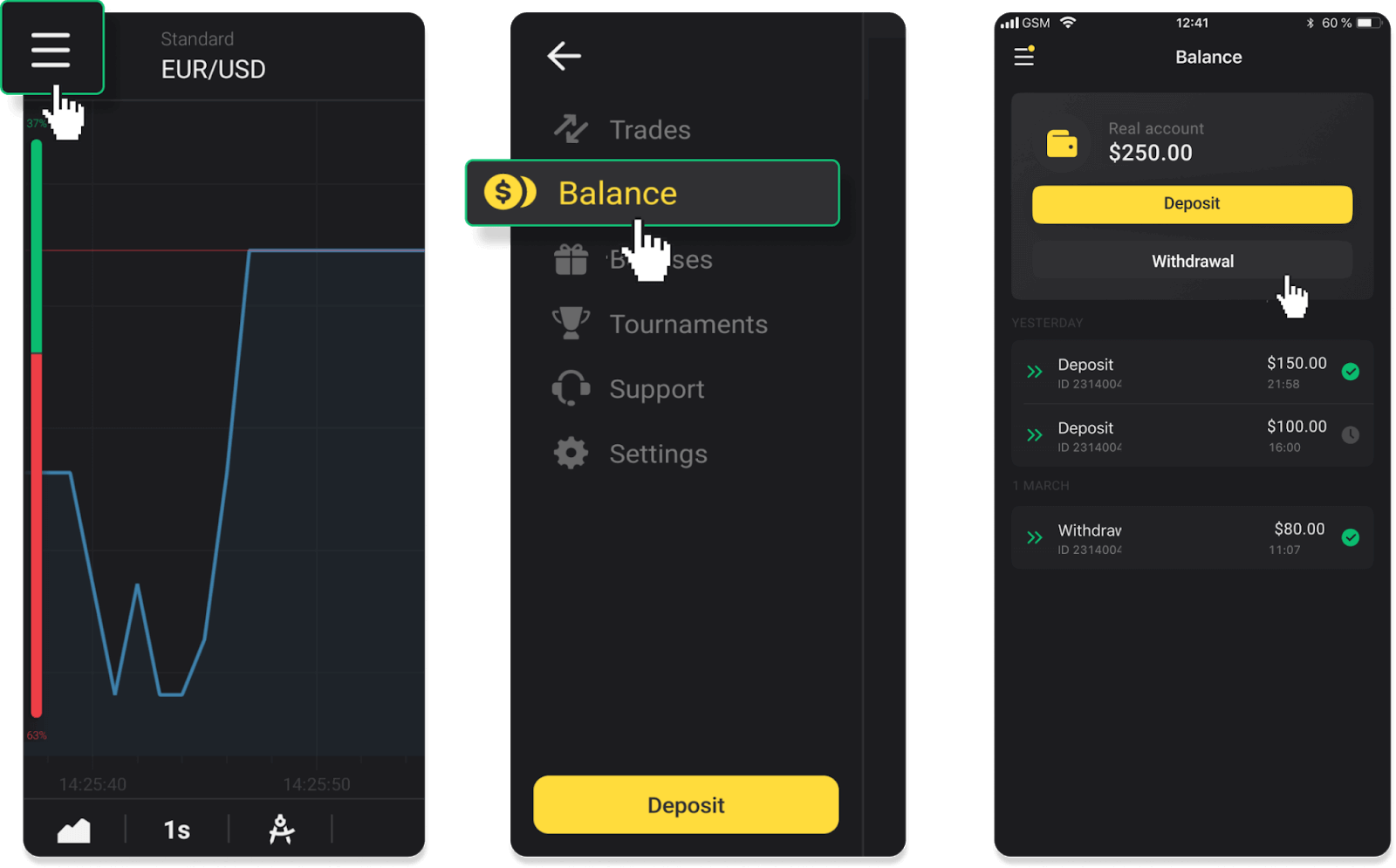
2. Ödəniş məbləğini daxil edin və pul çıxarma metodunuz kimi “VISA/MasterCard/Maestro” seçin. Nəzərə alın ki, siz yalnız artıq depozit qoyduğunuz bank kartlarına vəsait çıxara bilərsiniz. "Çıxarma tələbi" üzərinə klikləyin.
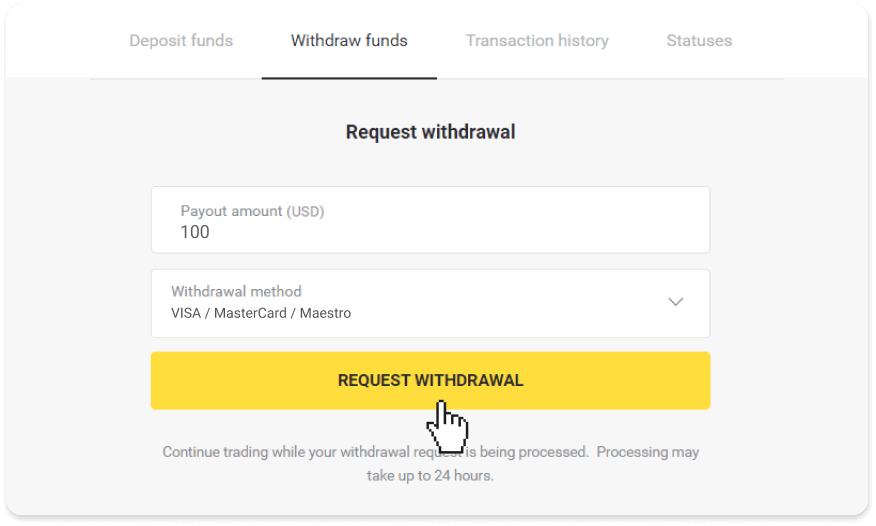
3. Sorğunuz təsdiqləndi! Çıxarmanızı emal etdiyimiz müddətdə siz ticarətə davam edə bilərsiniz.
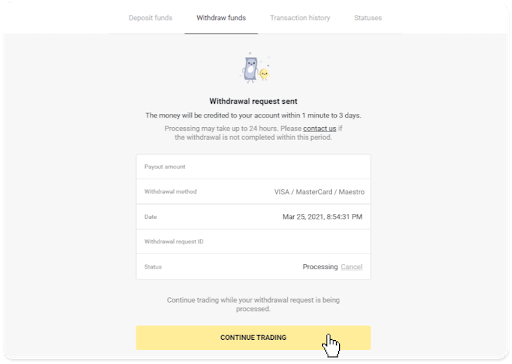
4. Siz həmişə “Kassir” bölməsində, “Əməliyyat tarixçəsi” sekmesinde (“Mobil proqram istifadəçiləri üçün “Balans” bölməsi) pul çəkmənizin vəziyyətini izləyə bilərsiniz.
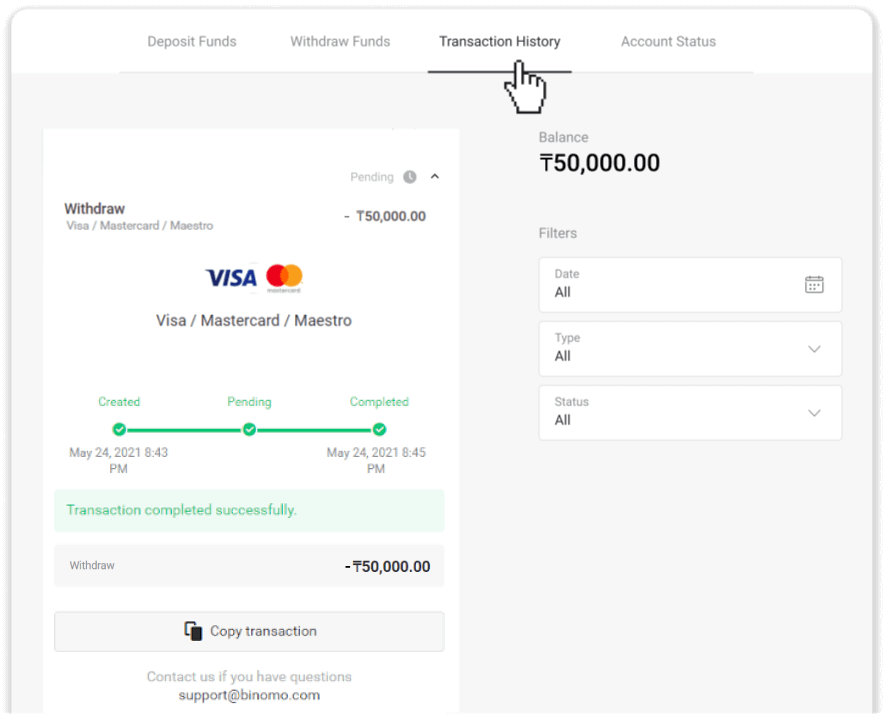
Qeyd . Ödəniş təminatçılarının bank kartınıza pul köçürməsi adətən 1 saatdan 12 saata qədər vaxt aparır. Nadir hallarda bu müddət milli bayramlar, bankınızın siyasəti və s. ilə əlaqədar olaraq 7 iş gününə qədər uzadıla bilər.
Binomo-da Elektron Cüzdandan istifadə edərək necə çıxarmaq olar
Skrill istifadə edərək geri çəkin
1. “Kassir” bölməsində pulun çıxarılmasına keçin.Veb versiyada: Ekranın yuxarı sağ küncündə profil şəklinizə klikləyin və menyudan “Kassir” sekmesini seçin.
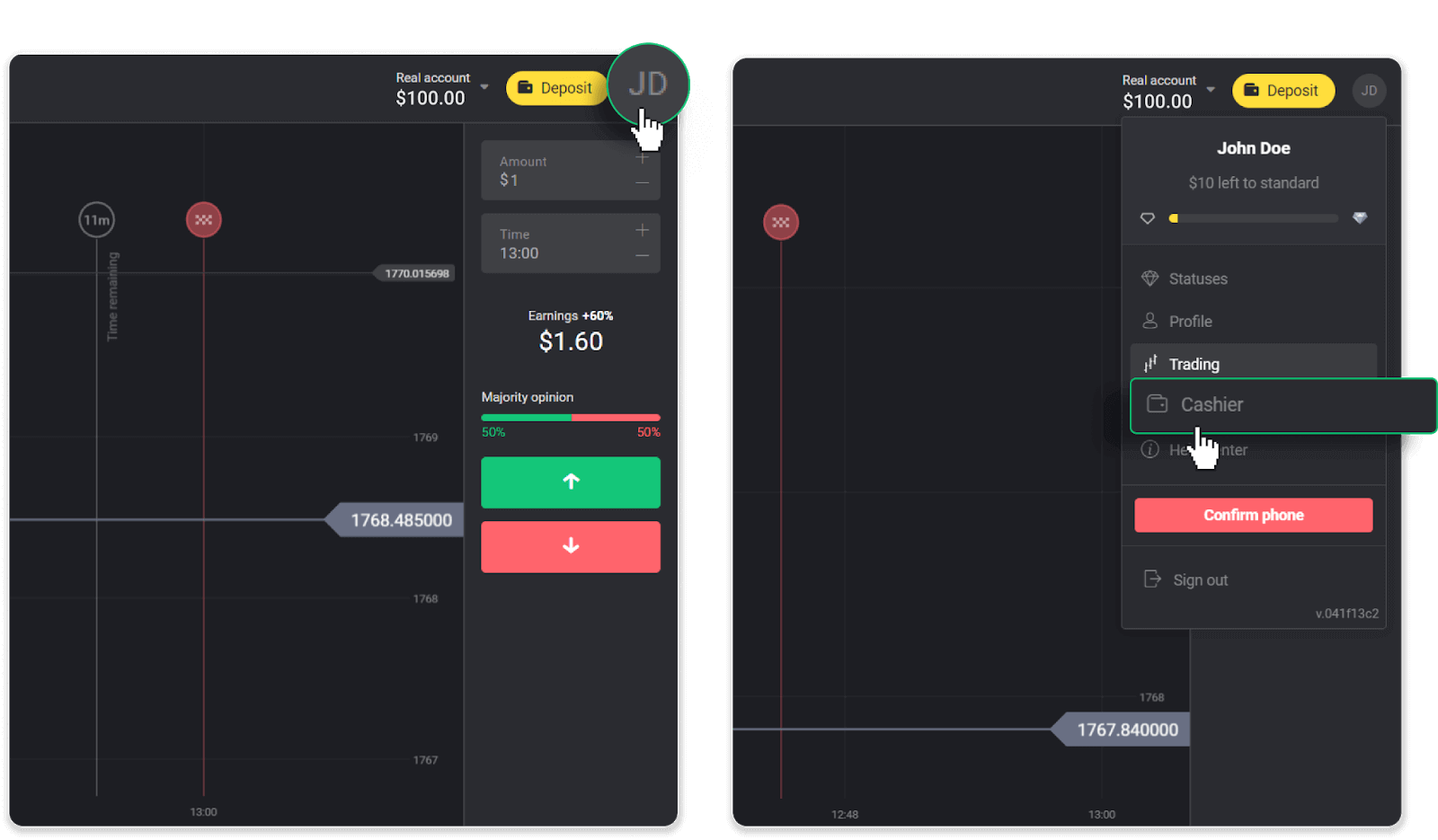
Sonra "Məlumat çıxarmaq" sekmesini vurun.
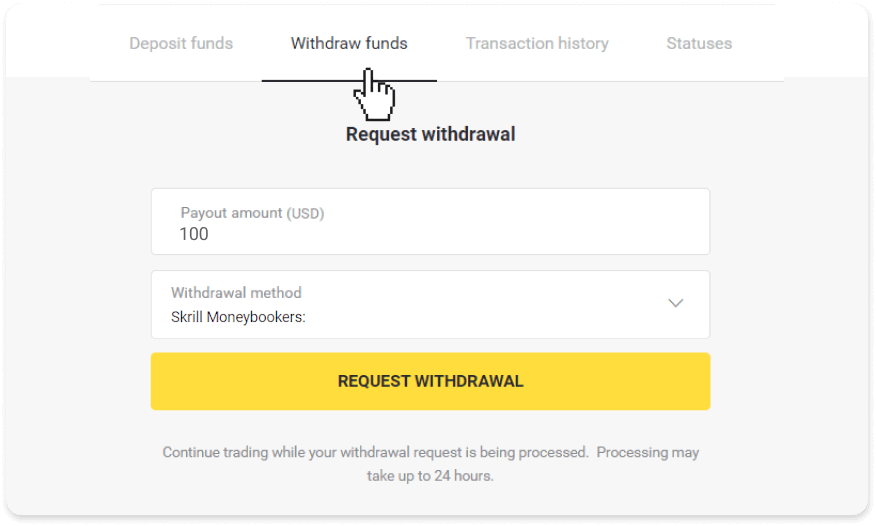
Mobil proqramda: Sol tərəfdəki menyunu açın, "Balans" bölməsini seçin və "Çəkil" düyməsini klikləyin.
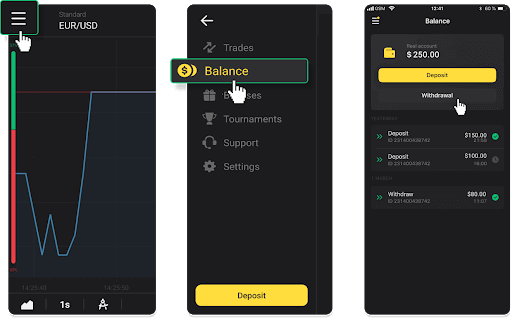
2. Ödəniş məbləğini daxil edin və pul çıxarma metodunuz kimi “Skrill” seçin və e-poçt ünvanınızı daxil edin. Nəzərə alın ki, siz yalnız artıq depozit qoyduğunuz pul kisələrinə vəsait çıxara bilərsiniz. "Çıxarma tələbi" üzərinə klikləyin.
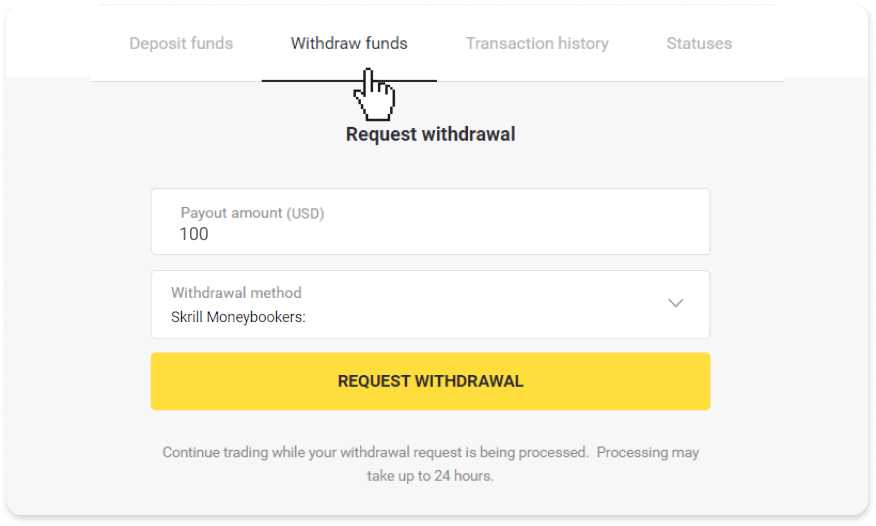
3. Sorğunuz təsdiqləndi! Çıxarmanızı emal etdiyimiz müddətdə siz ticarətə davam edə bilərsiniz.
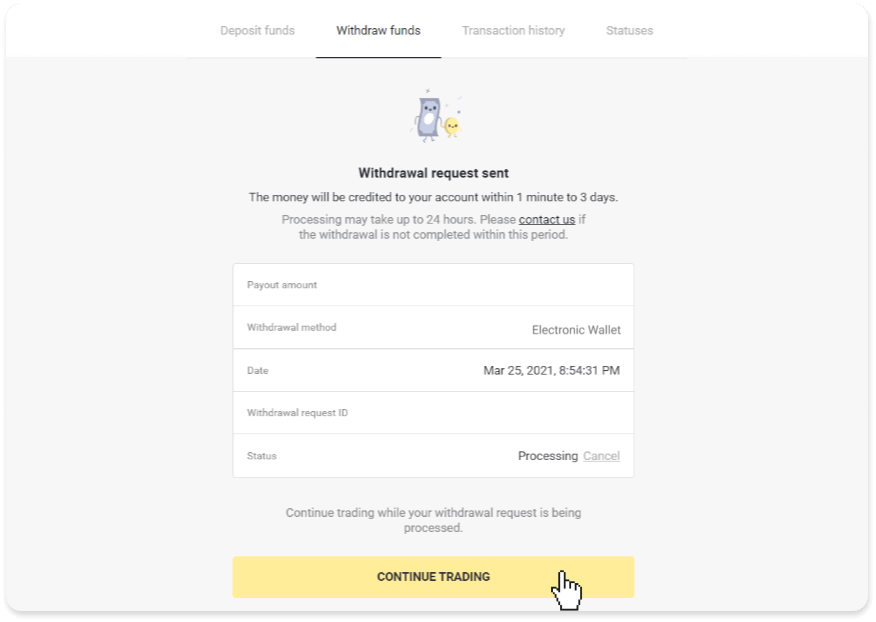
4. Siz həmişə “Kassir” bölməsində, “Əməliyyat tarixçəsi” sekmesinde (“Mobil proqram istifadəçiləri üçün “Balans” bölməsi) pul çəkmənizin vəziyyətini izləyə bilərsiniz.
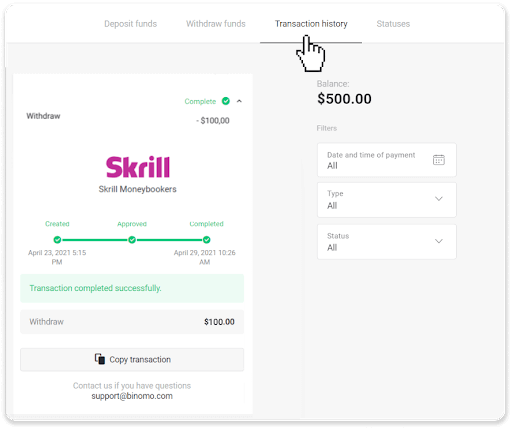
Qeyd . Elektron cüzdanınıza pul köçürmək üçün adətən ödəniş təminatçılarına 1 saata qədər vaxt lazımdır. Nadir hallarda, bu müddət milli bayramlar, ödəniş provayderinizin siyasəti və s. səbəbiylə 7 iş gününə qədər uzadıla bilər.
Mükəmməl Puldan istifadə edərək çıxarın
“Kassir” bölməsində pulun çıxarılmasına keçin.Veb versiyada: Ekranın yuxarı sağ küncündə profil şəklinizə klikləyin və menyudan “Kassir” sekmesini seçin.
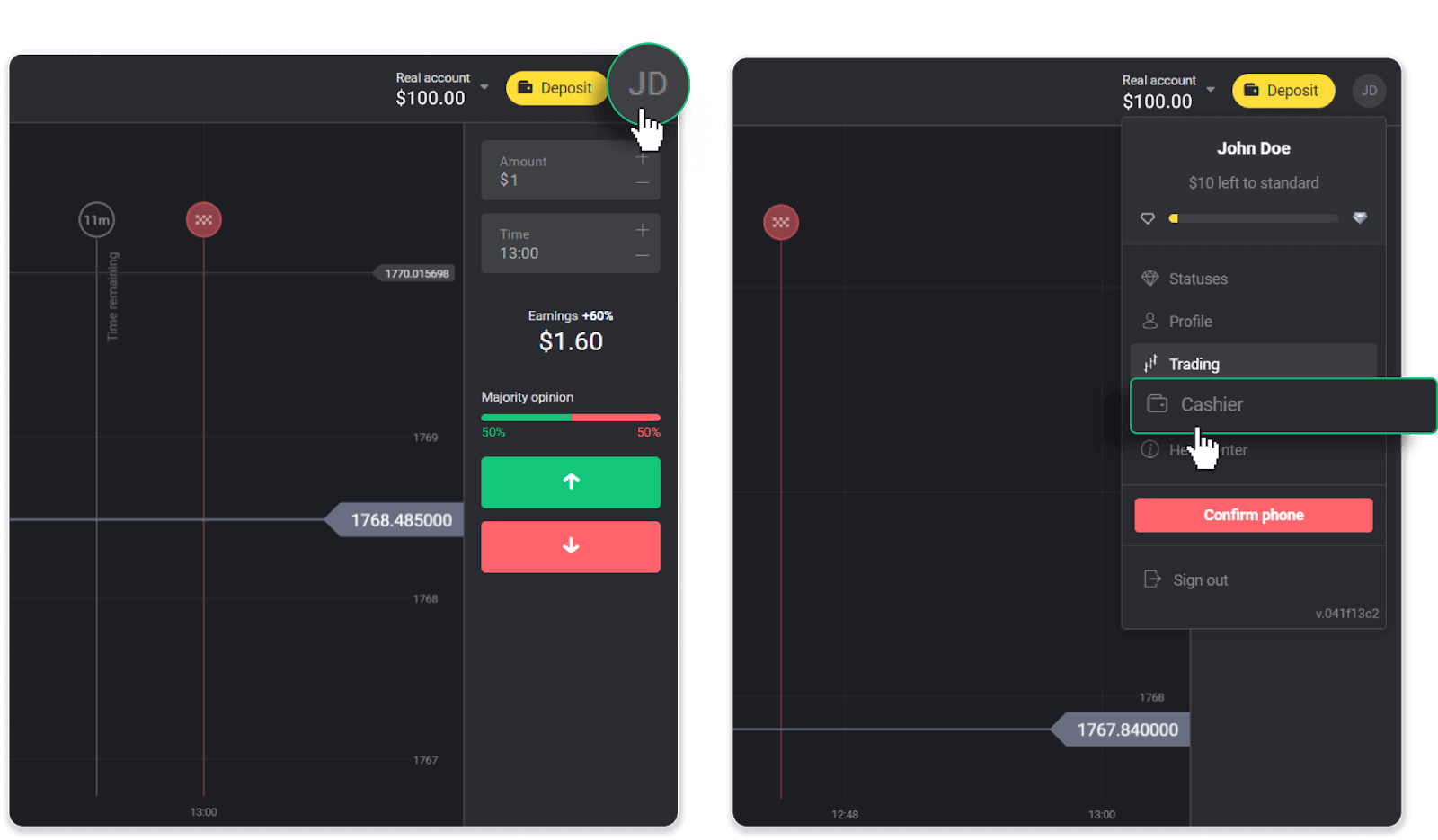
Sonra "Məlumat çıxarmaq" sekmesini vurun.
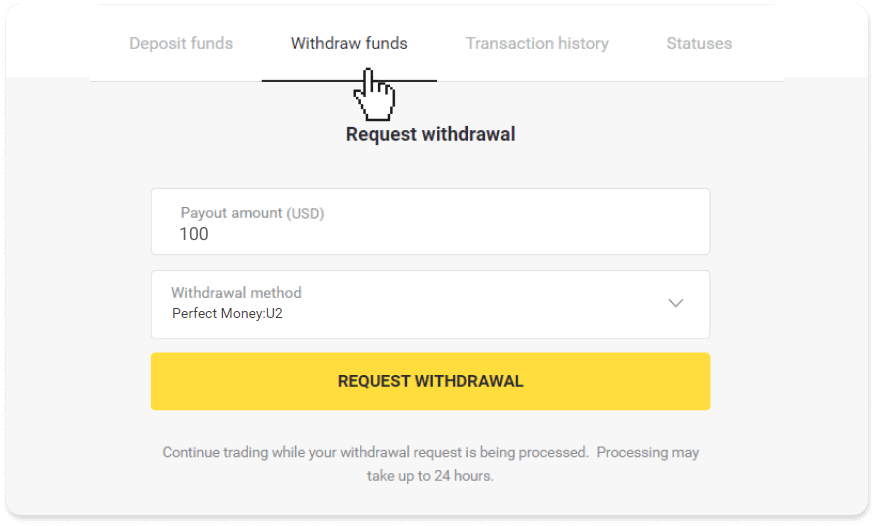
Mobil proqramda: Sol tərəfdəki menyunu açın, "Balans" bölməsini seçin və "Çəkil" düyməsini klikləyin.
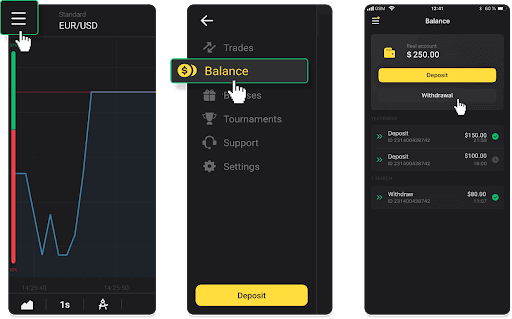
2. Ödəniş məbləğini daxil edin və pul çıxarma metodunuz kimi “Mükəmməl Pul” seçin. Nəzərə alın ki, siz yalnız artıq depozit qoyduğunuz pul kisələrinə vəsait çıxara bilərsiniz. "Çıxarma tələbi" üzərinə klikləyin.
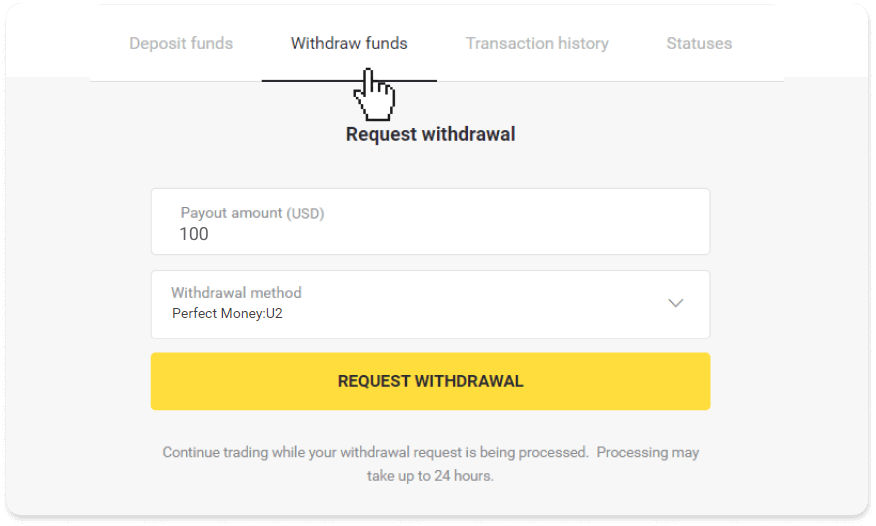
3. Sorğunuz təsdiqləndi! Çıxarmanızı emal etdiyimiz müddətdə siz ticarətə davam edə bilərsiniz.
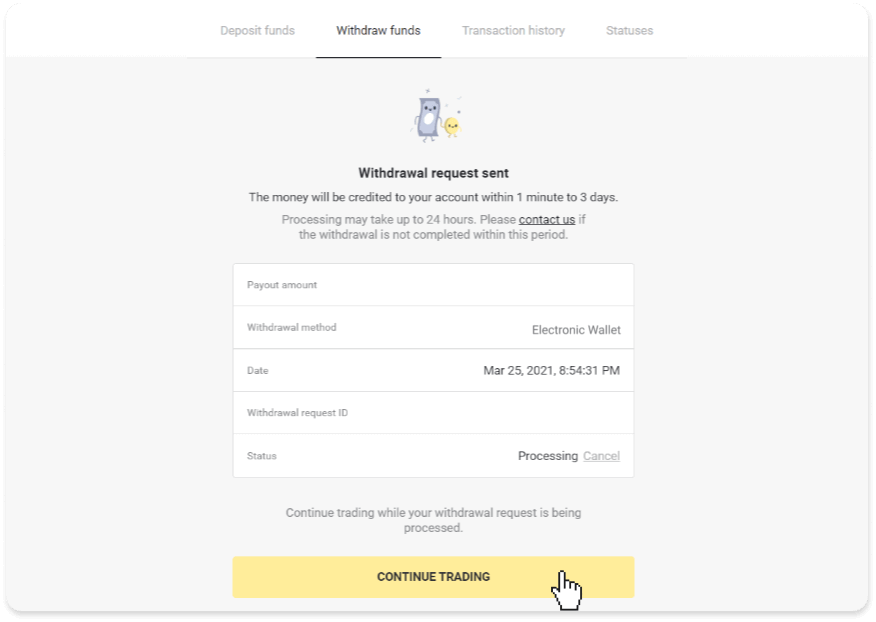
4. Siz həmişə “Kassir” bölməsində, “Əməliyyat tarixçəsi” sekmesinde (“Mobil proqram istifadəçiləri üçün “Balans” bölməsi) pul çəkmənizin vəziyyətini izləyə bilərsiniz.
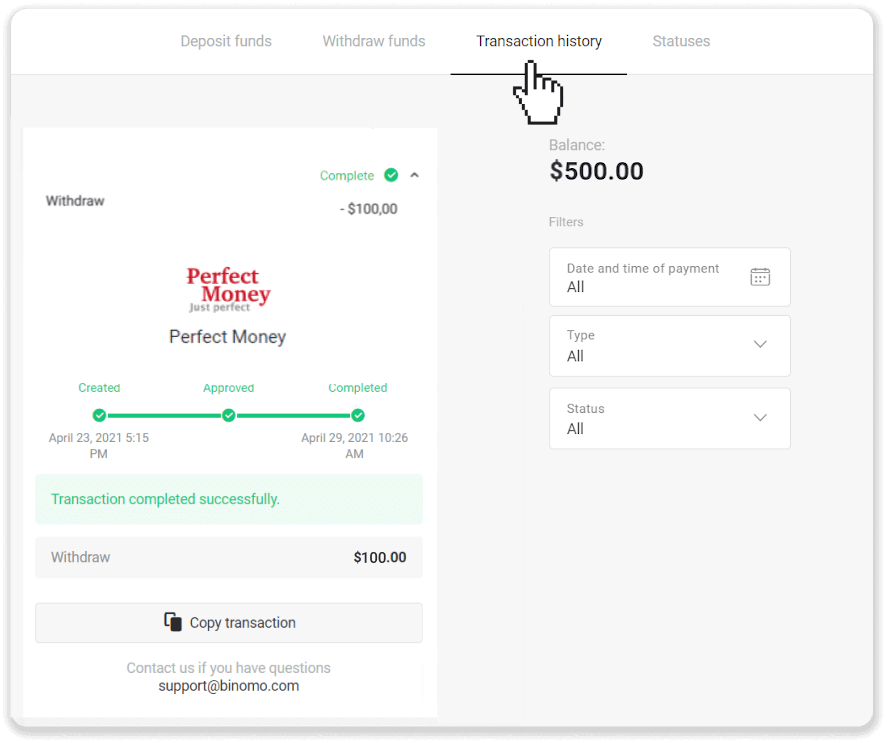
Qeyd . Elektron cüzdanınıza pul köçürmək üçün adətən ödəniş təminatçılarına 1 saata qədər vaxt lazımdır. Nadir hallarda, bu müddət milli bayramlar, ödəniş provayderinizin siyasəti və s. səbəbiylə 7 iş gününə qədər uzadıla bilər.
ADV nağd puldan istifadə edərək çıxarın
1. “Kassir” bölməsində pulun çıxarılmasına keçin.Veb versiyada: Ekranın yuxarı sağ küncündə profil şəklinizə klikləyin və menyudan “Kassir” sekmesini seçin.
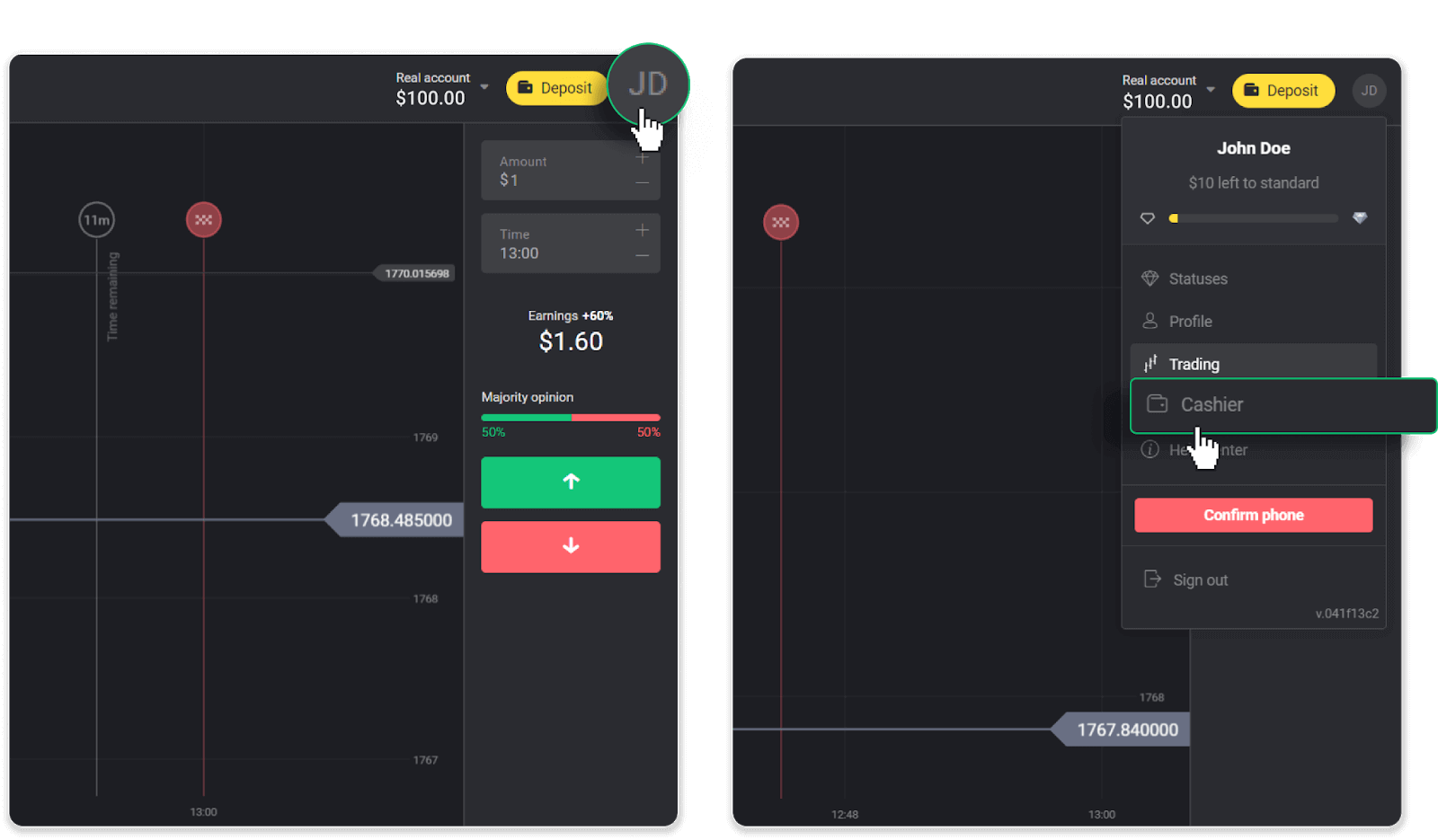
Sonra "Məlumat çıxarmaq" sekmesini vurun.
Mobil proqramda: Sol tərəfdəki menyunu açın, "Balans" bölməsini seçin və "Çəkil" düyməsini klikləyin.
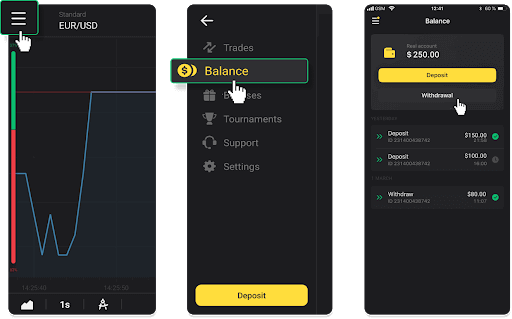
2. Ödəniş məbləğini daxil edin və pul çıxarma metodunuz kimi “ADV cash” seçin. Nəzərə alın ki, siz yalnız artıq depozit qoyduğunuz pul kisələrinə vəsait çıxara bilərsiniz. "Çıxarma tələbi" üzərinə klikləyin.
3. Sorğunuz təsdiqləndi! Çıxarmanızı emal etdiyimiz müddətdə siz ticarətə davam edə bilərsiniz.
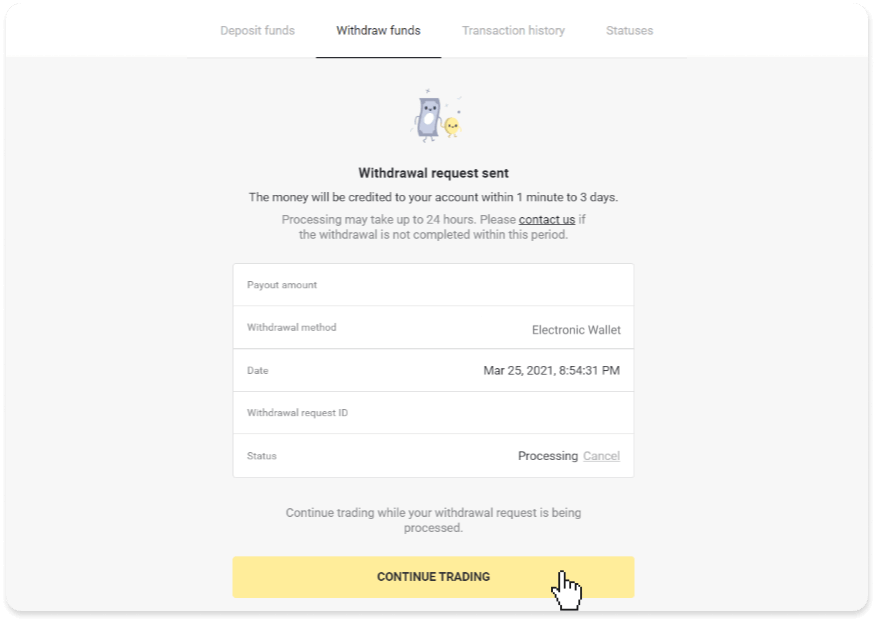
4. Siz həmişə “Kassir” bölməsində, “Əməliyyat tarixçəsi” sekmesinde (“Mobil proqram istifadəçiləri üçün “Balans” bölməsi) pul çəkmənizin vəziyyətini izləyə bilərsiniz.
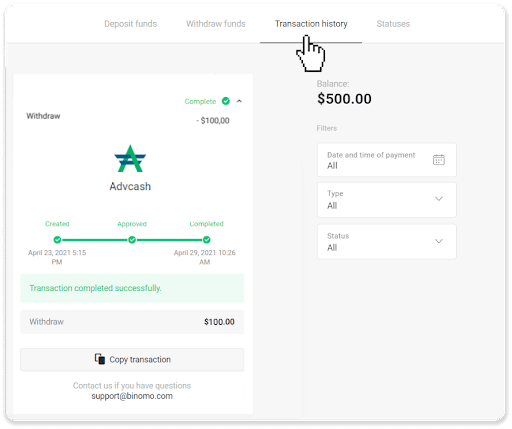
Qeyd . Elektron cüzdanınıza pul köçürmək üçün adətən ödəniş təminatçılarına 1 saata qədər vaxt lazımdır. Nadir hallarda, milli bayramlar, ödəniş provayderinizin siyasəti və s. səbəbiylə bu müddət 7 iş gününə qədər uzadıla bilər.
Binomo-da bank hesabına necə pul çıxarmaq olar
Bank hesabından pul çıxarmaq yalnız Hindistan, İndoneziya, Türkiyə, Vyetnam, Cənubi Afrika, Meksika və Pakistan bankları üçün mümkündür .Xahiş edirəm qeyd edin!
- Demo hesabınızdan pul çıxara bilməzsiniz. Vəsaitlər yalnız Real hesabdan nağdlaşdırıla bilər;
- Çoxalmış ticarət dövriyyəniz olsa da, pullarınızı da çıxara bilməzsiniz.
1. “Kassir” bölməsində pul çıxarmağa keçin.
Veb versiyada: Ekranın yuxarı sağ küncündə profil şəklinizə klikləyin və menyudan “Kassir” sekmesini seçin.
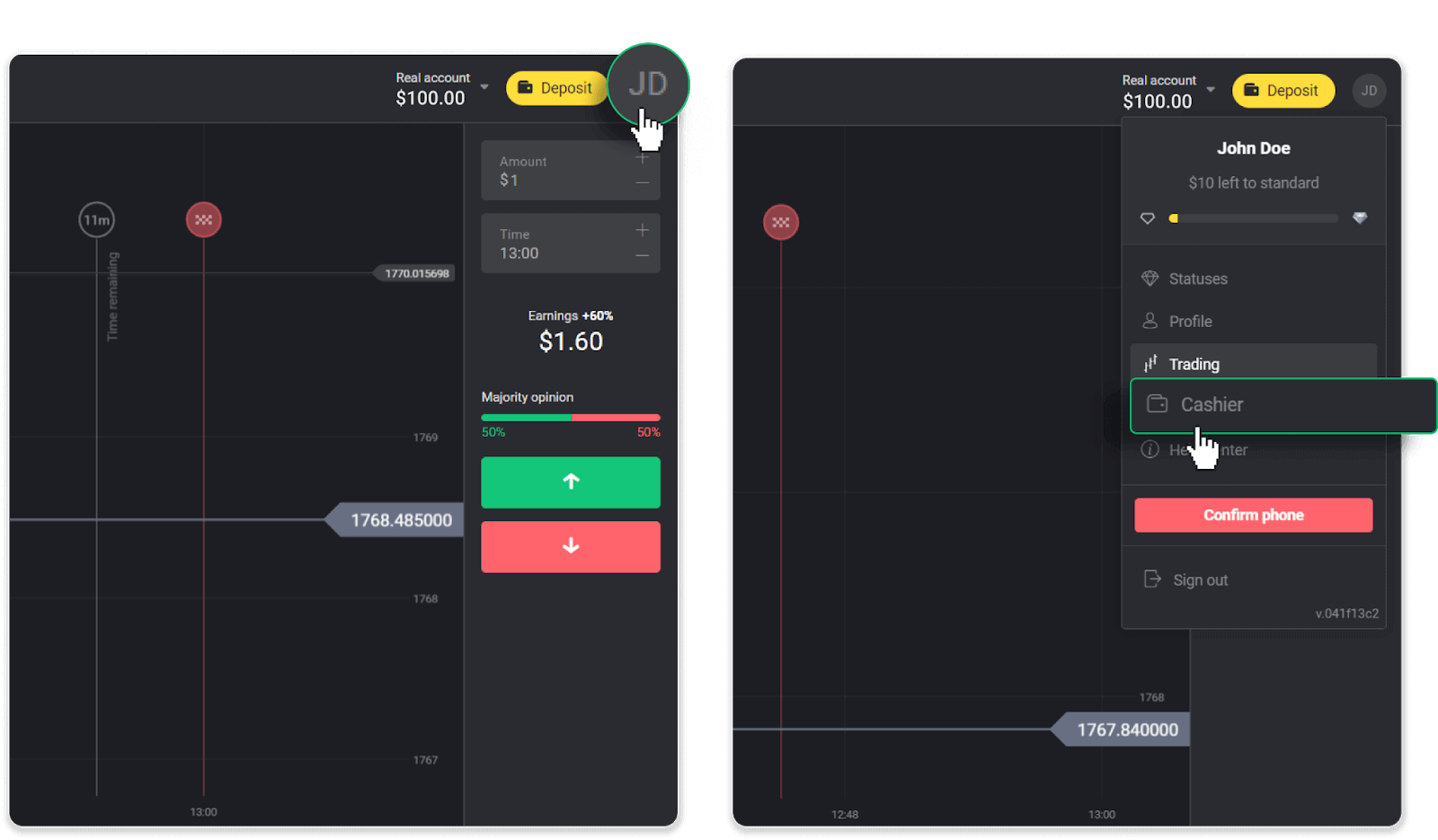
Sonra "Məlumat çıxarmaq" sekmesini vurun.
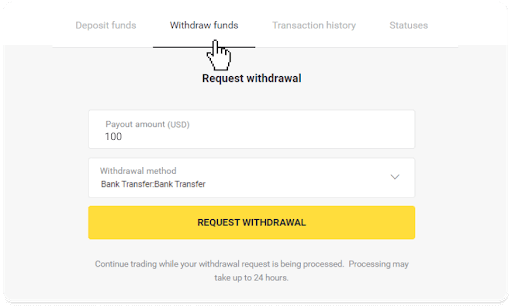
Mobil proqramda: Sol tərəfdəki menyunu açın, "Balans" bölməsini seçin və "Çəkil" düyməsini klikləyin.
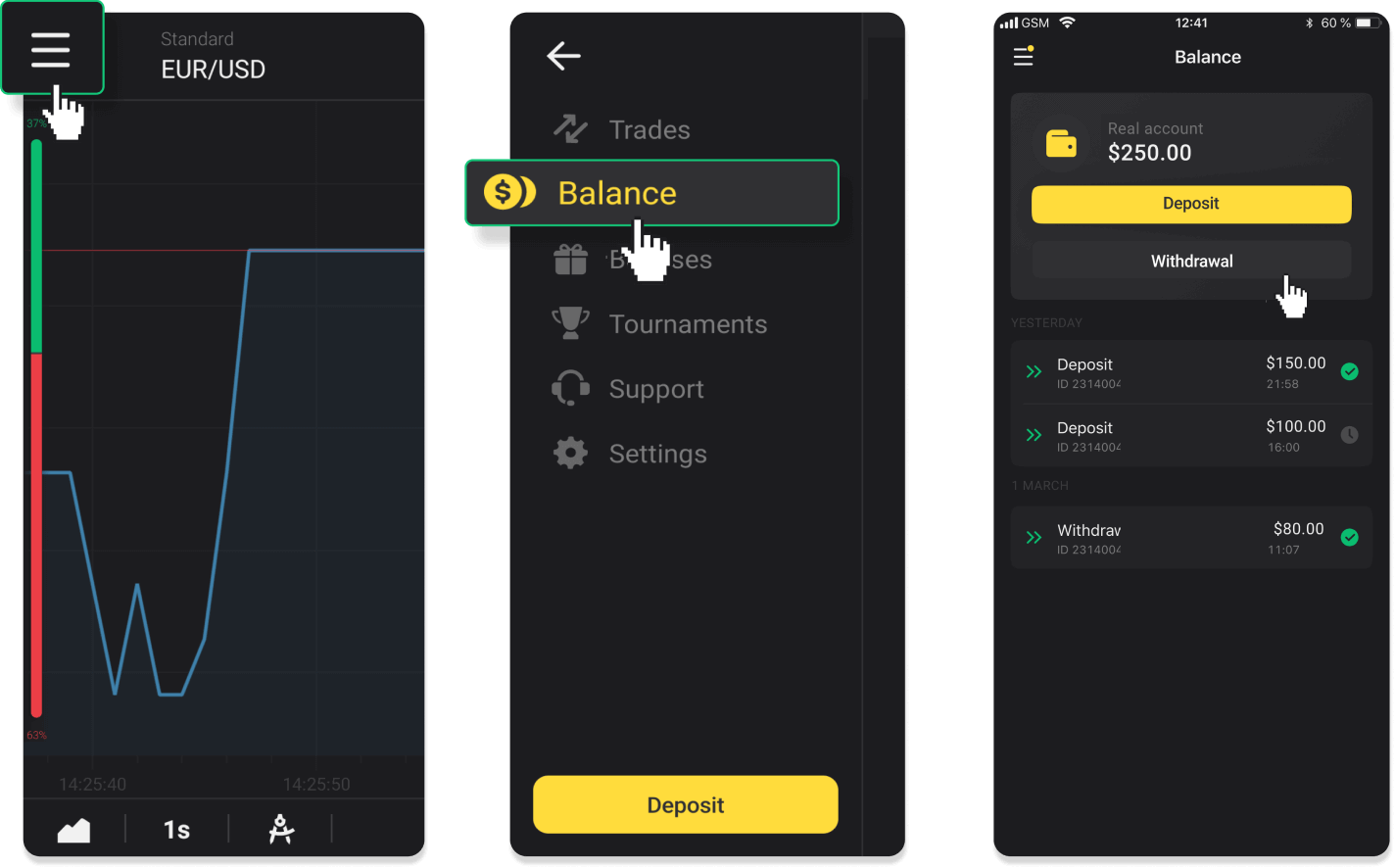
Android tətbiqinin yeni versiyasında: platformanın altındakı “Profil” işarəsinə klikləyin. "Balans" sekmesine və sonra "Çıxarma" üzərinə toxunun.

2. Ödəniş məbləğini daxil edin və pul çıxarma metodunuz kimi “Bank köçürməsi”ni seçin. Qalan sahələri doldurun (bütün tələb olunan məlumatları bank müqavilənizdə və ya bank proqramında tapa bilərsiniz). "Çıxarma tələbi" üzərinə klikləyin.
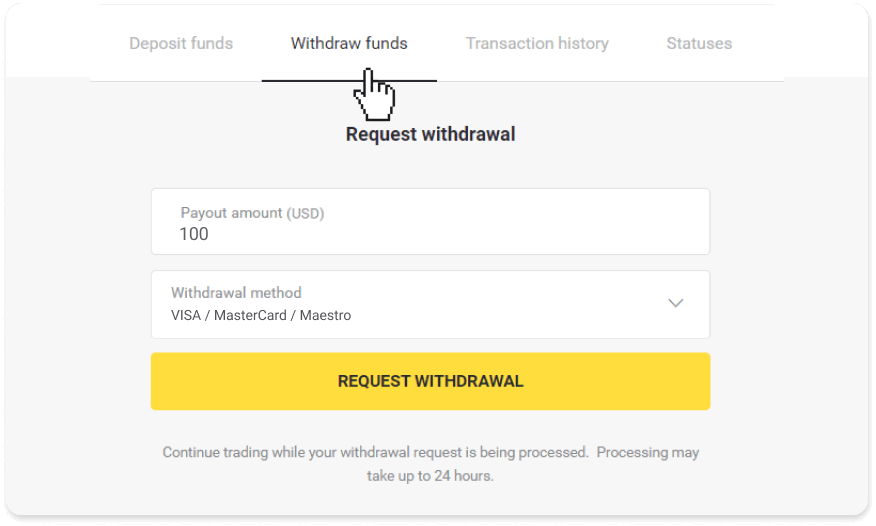
3. Sorğunuz təsdiqləndi! Çıxarmanızı emal etdiyimiz müddətdə siz ticarətə davam edə bilərsiniz.
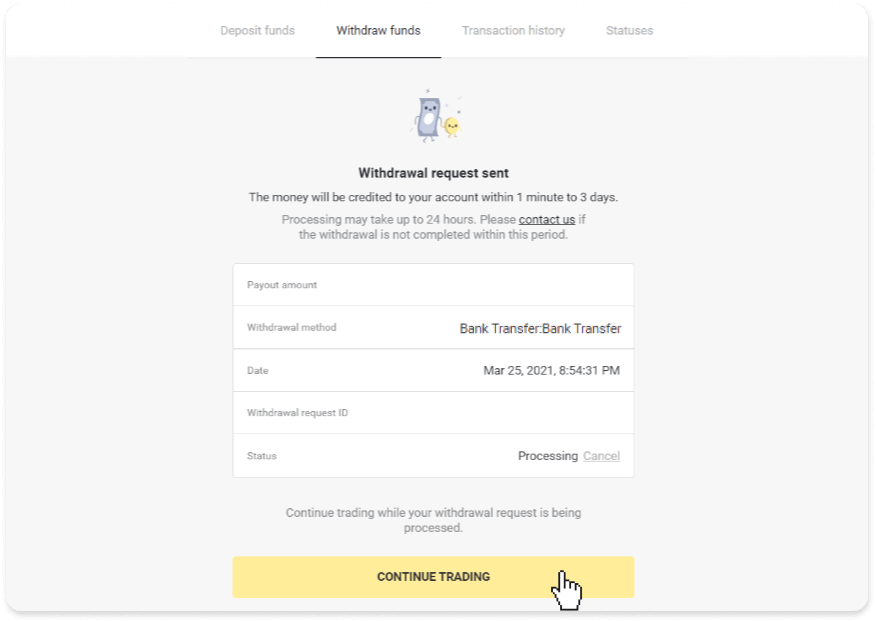
4. Siz həmişə “Kassir” bölməsində, “Əməliyyat tarixçəsi” sekmesinde (“Mobil proqram istifadəçiləri üçün “Balans” bölməsi) pul çəkmənizin vəziyyətini izləyə bilərsiniz.
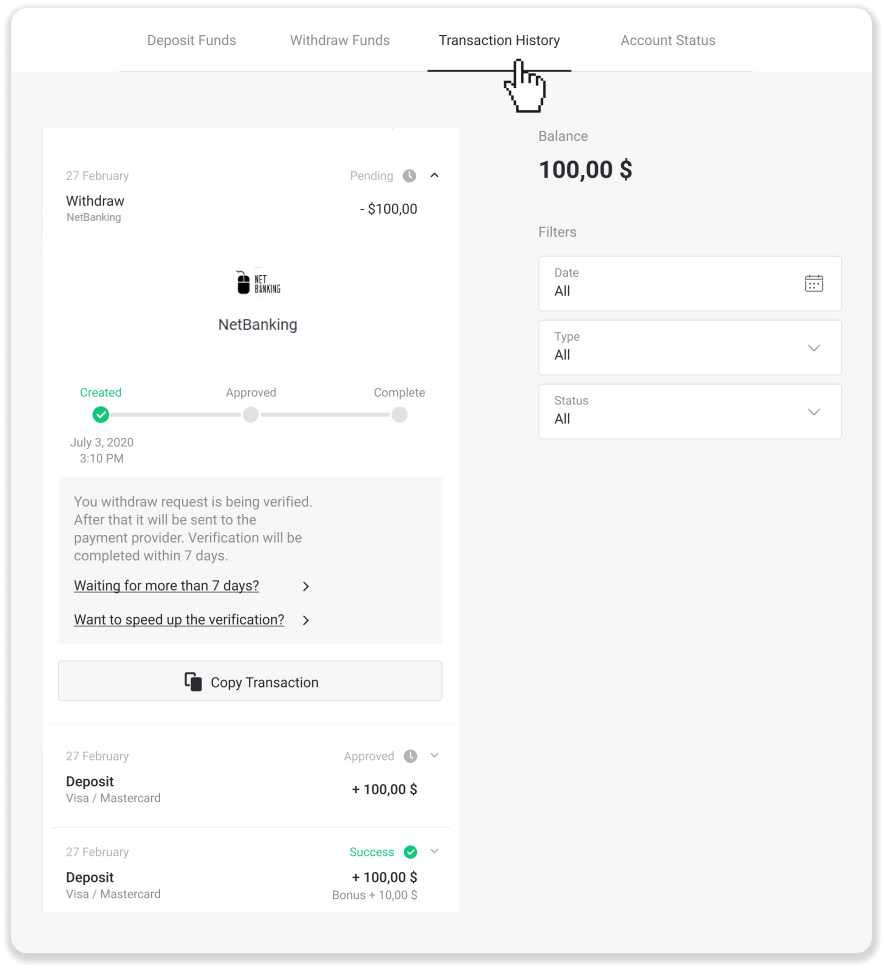
Qeyd . Ödəniş təminatçılarına pul vəsaitlərini bank hesabınıza köçürmək üçün adətən 1 ilə 3 iş günü vaxt lazımdır. Nadir hallarda bu müddət milli bayramlar, bankınızın siyasəti və s. ilə əlaqədar olaraq 7 iş gününə qədər uzadıla bilər.
Əgər 7 gündən çox gözləyirsinizsə, lütfən, canlı çatda bizimlə əlaqə saxlayın və ya support@binomo.com ünvanına yazın. Çıxarışınızı izləməkdə sizə kömək edəcəyik.
Tez-tez verilən suallar (FAQ)
Hesab
Platformada hansı növ hesab statusları mövcuddur?
Platformada 4 növ status var: Pulsuz, Standart, Qızıl və VIP.- Pulsuz status bütün qeydiyyatdan keçmiş istifadəçilər üçün mövcuddur. Bu statusla siz virtual fondlarla demo hesabda ticarət edə bilərsiniz.
- Standart status əldə etmək üçün cəmi 10 ABŞ dolları (və ya hesabınızın valyutasında ekvivalent məbləğ) əmanət edin.
- Qızıl statusu əldə etmək üçün cəmi 500 ABŞ dolları (və ya hesabınızın valyutasında ekvivalent məbləğ) əmanət edin.
- VIP statusu əldə etmək üçün cəmi 1000 ABŞ dolları (və ya hesabınızın valyutasında ekvivalent məbləğ) əmanət edin və telefon nömrənizi təsdiq edin.
Qohumlar saytda qeydiyyatdan keçib eyni cihazdan ticarət edə bilərlərmi?
Eyni ailənin üzvləri Binomo-da ticarət edə bilərlər, lakin yalnız müxtəlif hesablarda və müxtəlif cihazlardan və IP ünvanlarından.
Niyə e-poçtumu təsdiq etməliyəm?
E-poçtunuzun təsdiqlənməsi bir neçə üstünlüklə gəlir:1. Hesabın təhlükəsizliyi. E-poçtunuz təsdiqləndikdən sonra parolunuzu asanlıqla bərpa edə, Dəstək Komandamıza yaza və ya lazım gələrsə hesabınızı bloklaya bilərsiniz. O, həmçinin hesabınızın təhlükəsizliyini təmin edəcək və fırıldaqçıların ona daxil olmasının qarşısını almağa kömək edəcək.
2. Hədiyyələr və promosyonlar. Biz sizə yeni müsabiqələr, bonuslar və promo kodlar haqqında məlumat verəcəyik ki, heç nəyi əldən verməyəsiniz.
3. Xəbərlər və maarifləndirici materiallar. Biz həmişə platformamızı təkmilləşdirməyə çalışırıq və yeni bir şey əlavə etdikdə sizi xəbərdar edirik. Biz həmçinin unikal təlim materialları göndəririk: strategiyalar, məsləhətlər, ekspert şərhləri.
Demo hesabı nədir?
Platformada qeydiyyatdan keçdikdən sonra siz $10,000.00 demo hesabına (və ya hesabınızın valyutasında ekvivalent məbləğ) giriş əldə edirsiniz.Demo hesabı, investisiyalar olmadan real vaxt qrafikində ticarəti yekunlaşdırmağa imkan verən təcrübə hesabıdır. Bu, real hesaba keçməzdən əvvəl platforma ilə tanış olmağa, yeni strategiyalar tətbiq etməyə və müxtəlif mexanizmləri sınamağa kömək edir. İstənilən vaxt demo və real hesablarınız arasında keçid edə bilərsiniz.
Qeyd . Demo hesabdakı vəsait real deyil. Uğurlu əməliyyatlar bağlamaq və ya bitdikdə onları artırmaqla onları artıra bilərsiniz, lakin onları geri ala bilməzsiniz.
Depozit
Sizə pul göndərmək təhlükəsizdirmi?
Binomo platformasındakı "Kassir" bölməsi vasitəsilə (yuxarı sağ küncdə "Depozit qoy" düyməsi) pul yatırsanız, o, tamamilə təhlükəsizdir. Biz yalnız 3-D Secure və ya Visa tərəfindən istifadə edilən PCI standartı kimi təhlükəsizlik və şəxsi məlumatların mühafizəsi standartlarına uyğun gələn etibarlı ödəniş xidməti təminatçıları ilə əməkdaşlıq edirik.
Bəzi hallarda, depozit qoyarkən, siz bizim tərəfdaşlarımızın vebsaytlarına yönləndiriləcəksiniz. narahat olma. Əgər siz "Kassir" vasitəsilə əmanət qoyursunuzsa, şəxsi məlumatlarınızı doldurmaq və CoinPayments və ya digər ödəniş xidməti təminatçılarına pul göndərmək tamamilə təhlükəsizdir.
Depozitim keçmədi, mən nə edim?
Bütün uğursuz ödənişlər bu kateqoriyalara aiddir:
-
Kartınızdan və ya cüzdanınızdan vəsait silinməyib. Aşağıdakı sxem bu problemi necə həll edəcəyinizi göstərir.
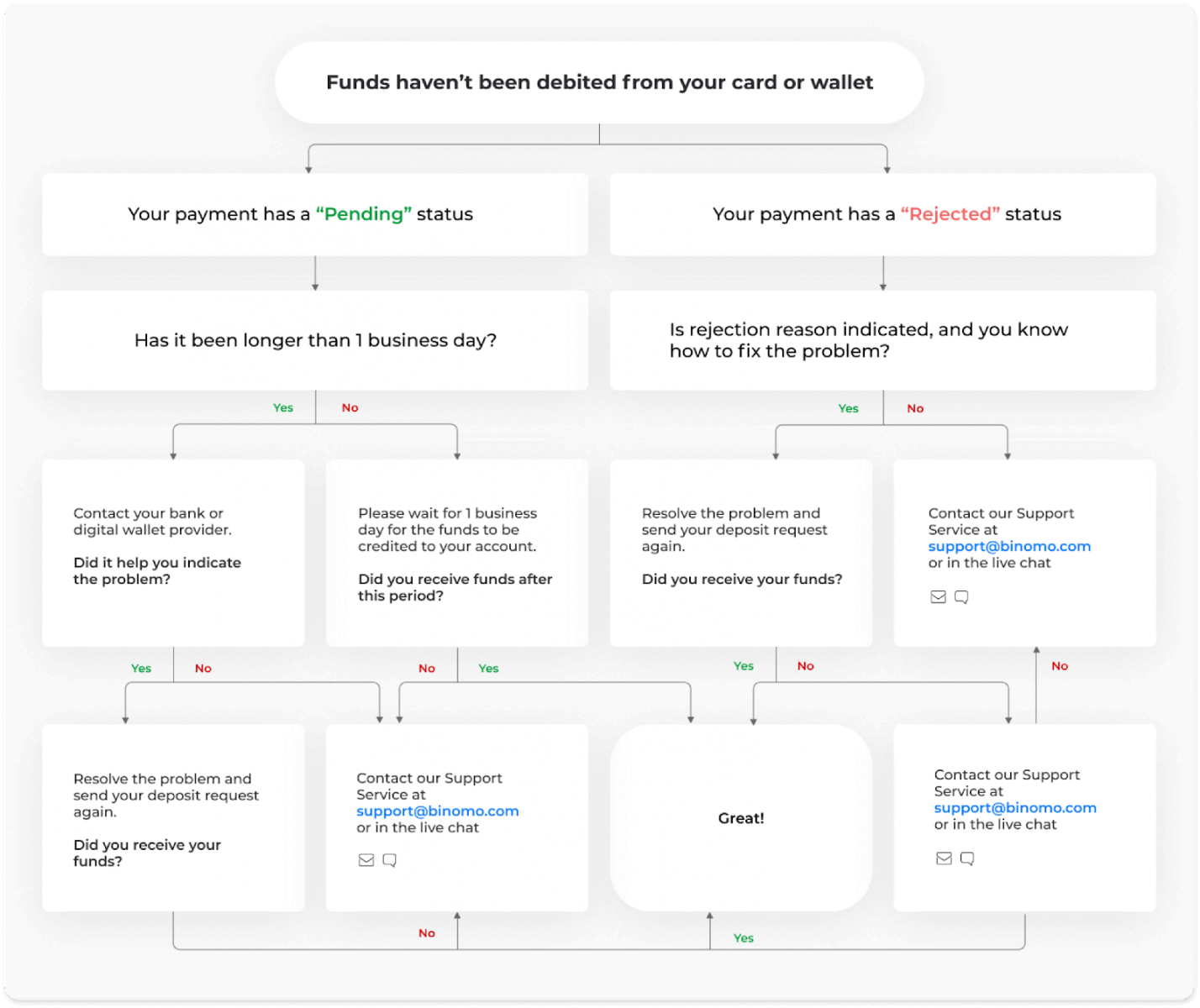
-
Vəsaitlər debet edilib, lakin Binomo hesabına kreditləşdirilməyib. Aşağıdakı sxem bu problemi necə həll edəcəyinizi göstərir.
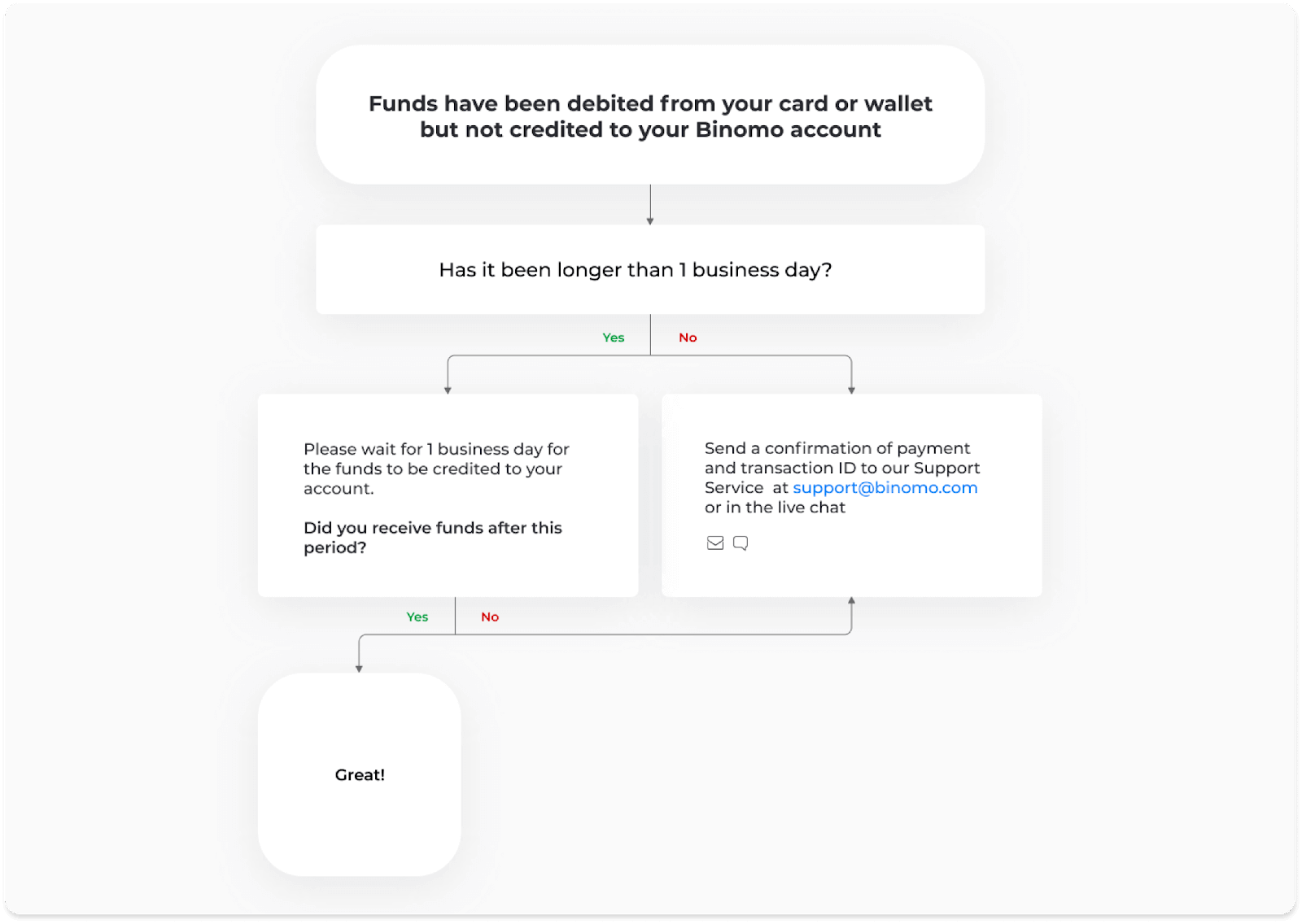
Birinci halda, “Əməliyyat tarixçəsi”ndə depozitinizin vəziyyətini yoxlayın.
Veb versiyada: Ekranın yuxarı sağ küncündə profil şəklinizə klikləyin və menyudan “Kassir” sekmesini seçin. Sonra "Əməliyyat tarixçəsi" sekmesini vurun.
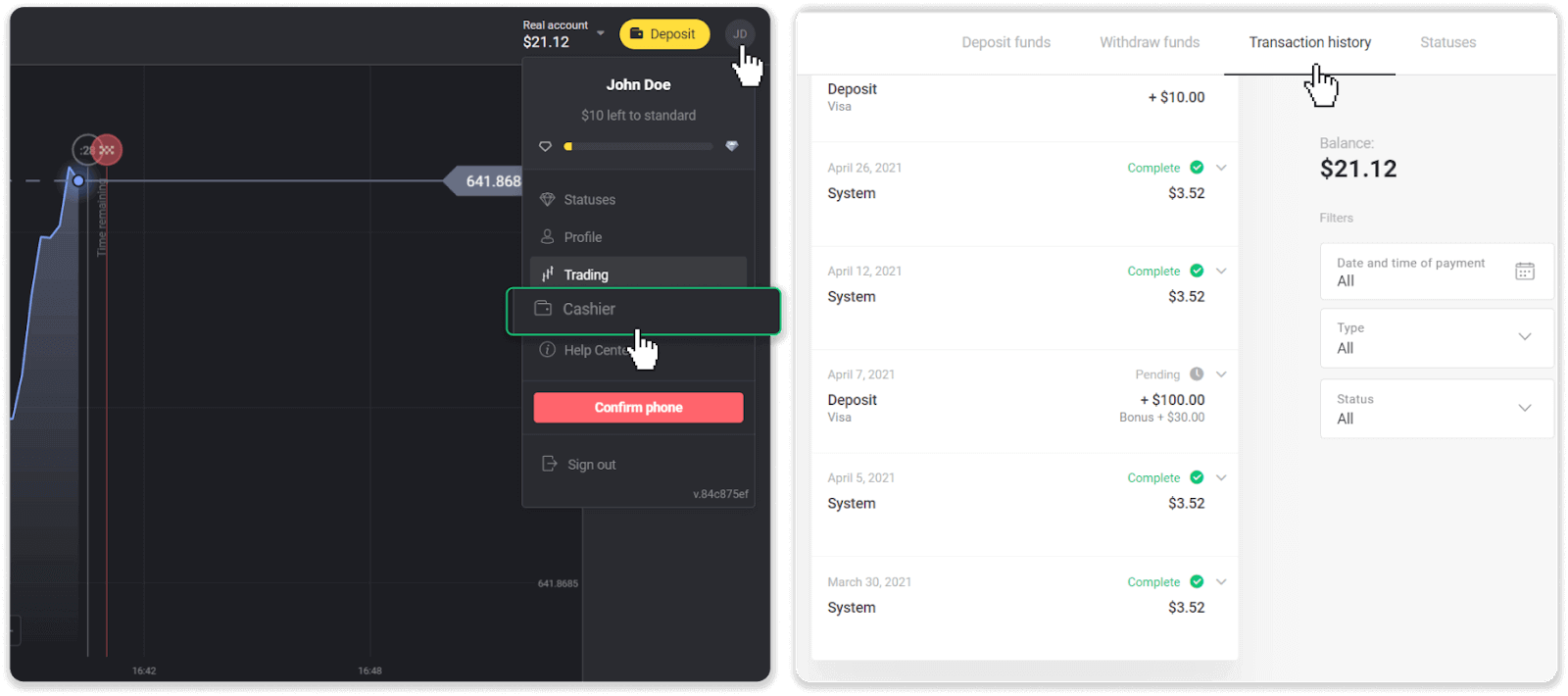
Mobil proqramda: Sol tərəfdəki menyunu açın, “Balans” bölməsini seçin.
Depozitinizin statusu “ Gözlənilir ”dirsə, bu addımları yerinə yetirin:
1. Heç bir addımı qaçırmadığınızdan əmin olmaq üçün Yardım Mərkəzinin Depozit bölməsində ödəniş metodunuzla necə əmanət etmək barədə təlimatı yoxlayın.
2. Ödənişinizin emalı bir iş günündən çox çəkirsə , problemi göstərməyə kömək etmək üçün bankınız və ya rəqəmsal pul kisəsi provayderinizlə əlaqə saxlayın.
3. Ödəniş provayderiniz hər şeyin qaydasında olduğunu deyirsə, lakin hələ də pulunuzu almamısınızsa, support@binomo.com ünvanında və ya canlı söhbətdə bizimlə əlaqə saxlayın. Biz sizə bu problemi həll etməyə kömək edəcəyik.
Əmanətinizin statusu “ Rədd edildi ” və ya “ Xəta ” olarsa, bu addımları yerinə yetirin:
1. Rədd edilmiş depozitə klikləyin. Bəzi hallarda, aşağıdakı nümunədə olduğu kimi, imtina səbəbi göstərilir. (Əgər səbəb göstərilməyibsə və ya onu necə həll edəcəyinizi bilmirsinizsə, 4-cü addıma keçin)
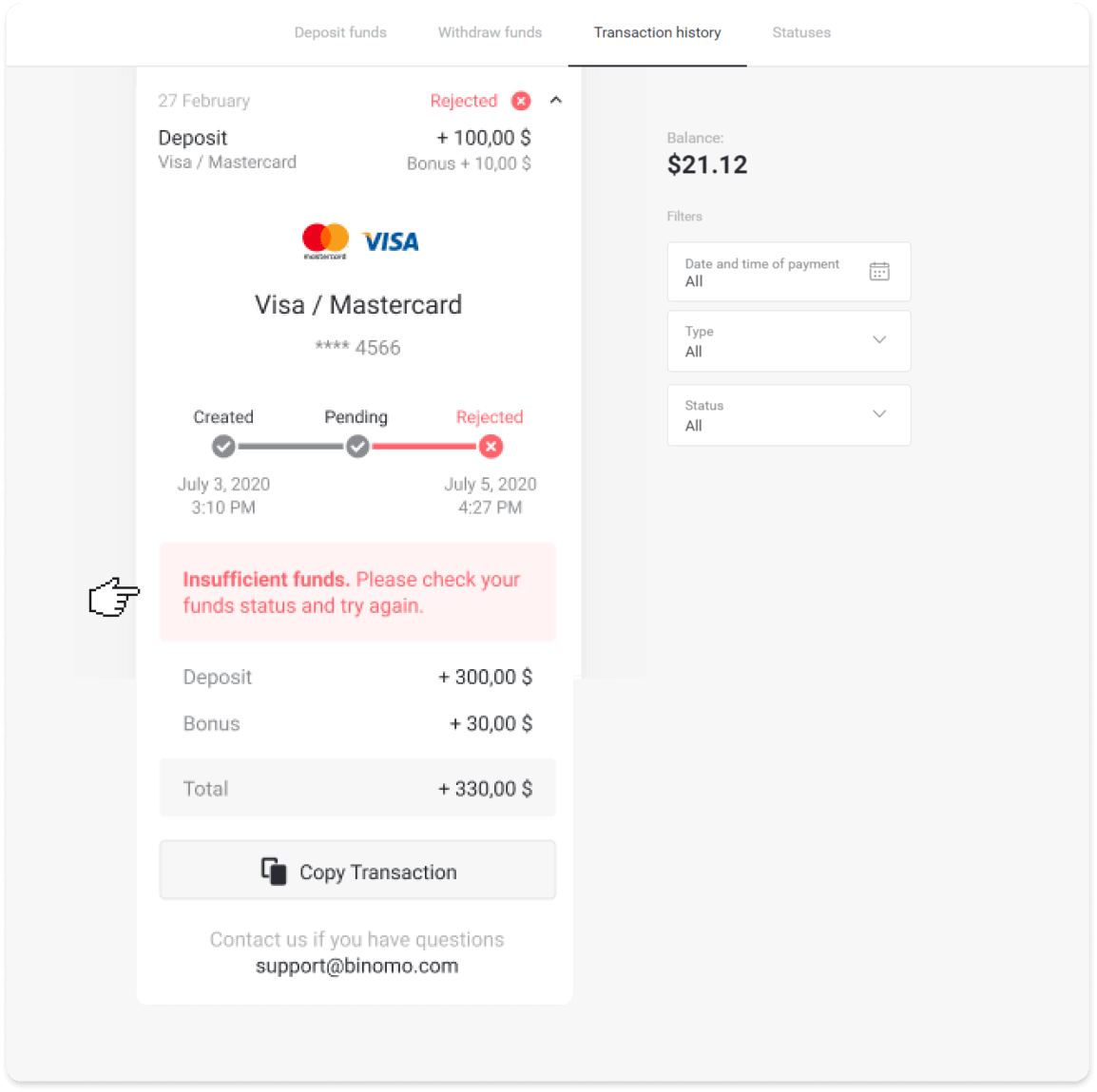
2. Problemi həll edin və ödəniş üsulunuzu iki dəfə yoxlayın. Müddətinin bitmədiyinə, kifayət qədər vəsaitinizin olduğuna və adınız və SMS təsdiq kodu daxil olmaqla, bütün tələb olunan məlumatları düzgün daxil etdiyinizə əmin olun. Biz həmçinin Yardım Mərkəzinin Depozit bölməsindəki ödəniş metodunuzla necə əmanət qoymaq barədə təlimatı yoxlamağı tövsiyə edirik.
3. Depozit sorğunuzu yenidən göndərin.
4. Bütün təfərrüatlar düzgündürsə, lakin siz hələ də pul köçürə bilmirsinizsə və ya imtina səbəbi göstərilməyibsə, support@binomo.com ünvanında və ya canlı söhbətdə bizimlə əlaqə saxlayın. Biz sizə bu problemi həll etməyə kömək edəcəyik.
İkinci halda, vəsait kartınızdan və ya cüzdanınızdan çıxarıldıqda, lakin siz onları bir iş günü ərzində almamısınızsa,depozitinizi izləmək üçün ödənişi təsdiqləməliyik.
Depozitinizi Binomo hesabınıza köçürməyimizə kömək etmək üçün bu addımları yerinə yetirin:
1. Ödənişinizin təsdiqini toplayın. Bu, bank çıxarışı və ya bank proqramından və ya onlayn xidmətdən ekran görüntüsü ola bilər . Adınız və soyadınız, kartın və ya pul kisəsinin nömrəsi, ödəniş məbləği və onun edildiyi tarix görünməlidir.
2. Binomo-da həmin ödənişin əməliyyat ID-sini toplayın. Tranzaksiya ID-sini əldə etmək üçün bu addımları yerinə yetirin:
-
"Əməliyyat tarixçəsi" bölməsinə keçin.
-
Hesabınıza debet edilməmiş əmanətə klikləyin.
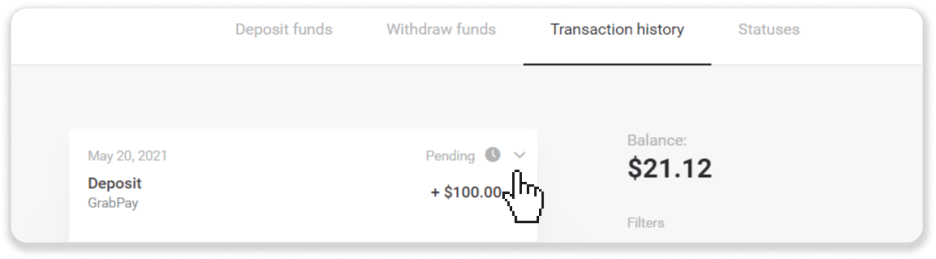
-
"Əməliyyatı kopyalayın" düyməsini basın. İndi onu bizə məktubla yapışdıra bilərsiniz.
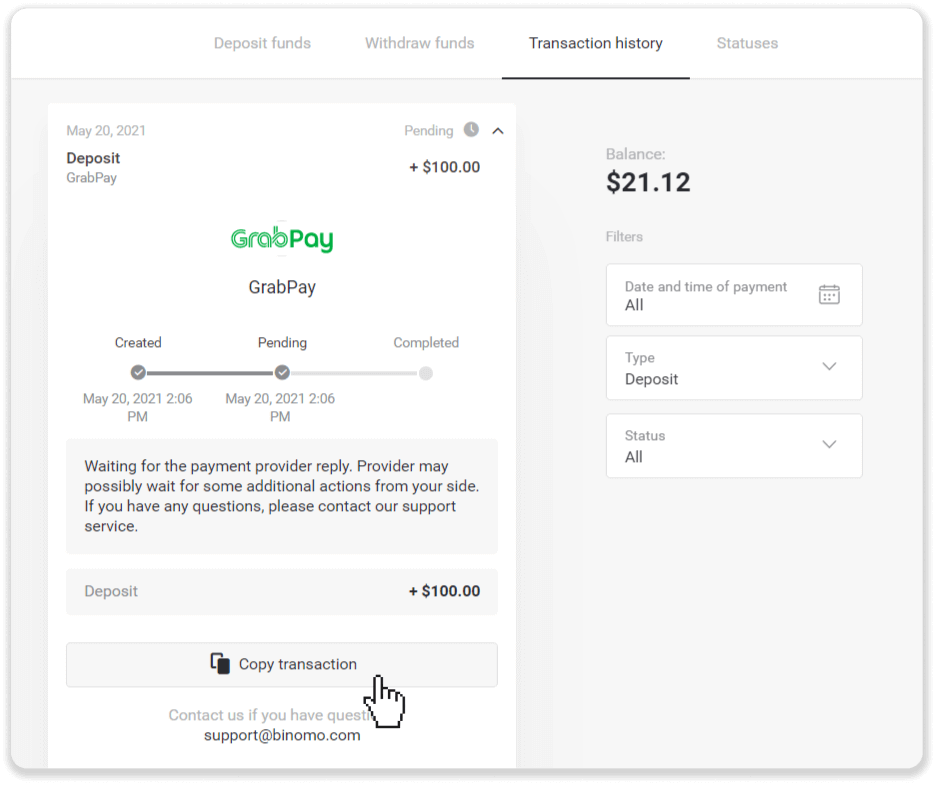
3. Ödənişin təsdiqini və əməliyyat identifikatorunu support@binomo.com ünvanına və ya canlı söhbətdə göndərin. Problemi qısaca da izah edə bilərsiniz.
Narahat olmayın, biz sizə ödənişinizi izləməyə və mümkün qədər tez hesabınıza köçürməyə kömək edəcəyik.
Hesabıma vəsaitin qoyulması nə qədər vaxt aparır?
Siz əmanət etdiyiniz zaman ona “ Gözləmədə ” statusu verilir . Bu status o deməkdir ki, ödəniş provayderi hazırda əməliyyatınızı emal edir. Hər bir provayderin öz emal müddəti var. Gözləyən əmanətiniz üçün orta və maksimum
əməliyyatın emal müddəti haqqında məlumatı tapmaq üçün bu addımları yerinə yetirin : 1. Ekranın yuxarı sağ küncündə profil şəklinizin üzərinə klikləyin və menyudan “ Kassir ” sekmesini seçin. Sonra "Əməliyyat tarixçəsi" sekmesini vurun. Mobil proqram istifadəçiləri üçün : sol tərəfdəki menyunu açın, “Balans” bölməsini seçin. 2. Əməliyyatınızın emal müddətini öyrənmək üçün depozitinizə klikləyin.dep_2.png Qeyd
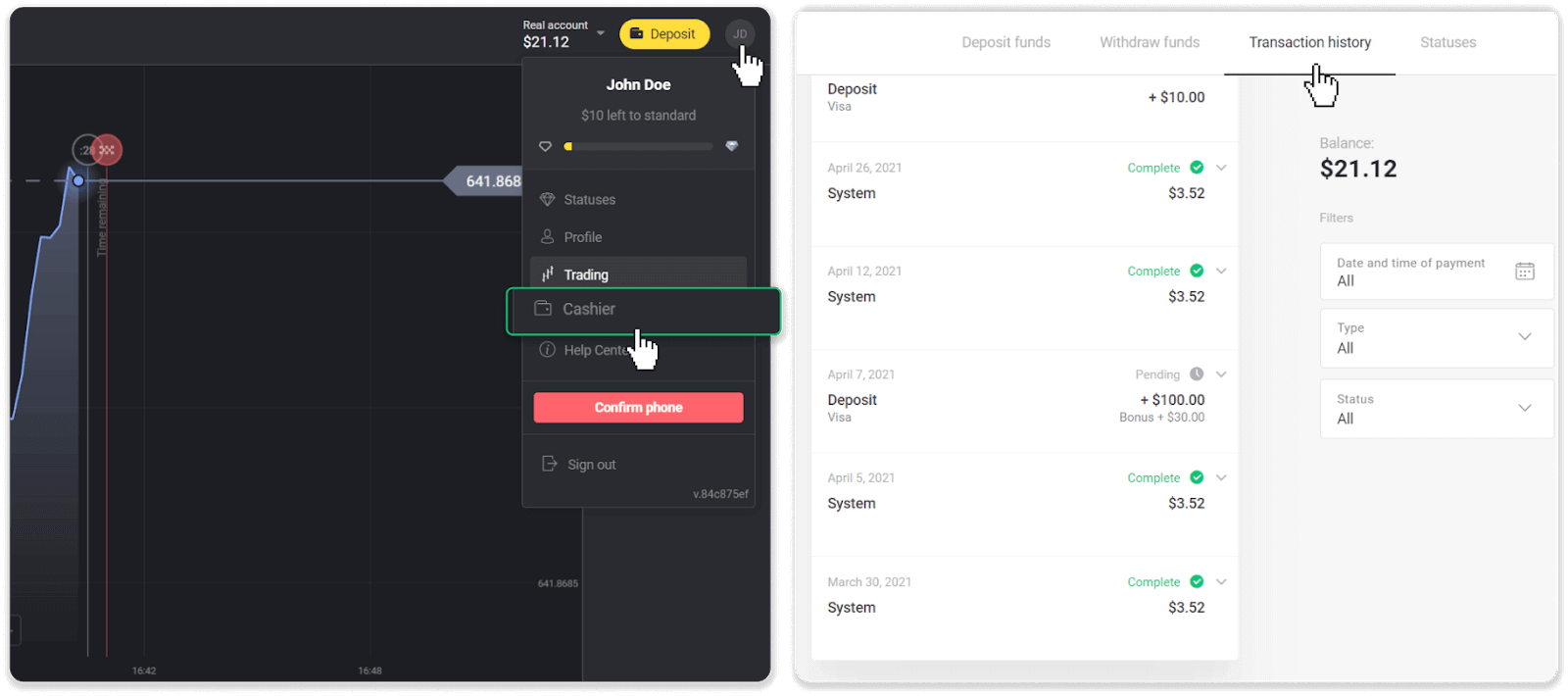
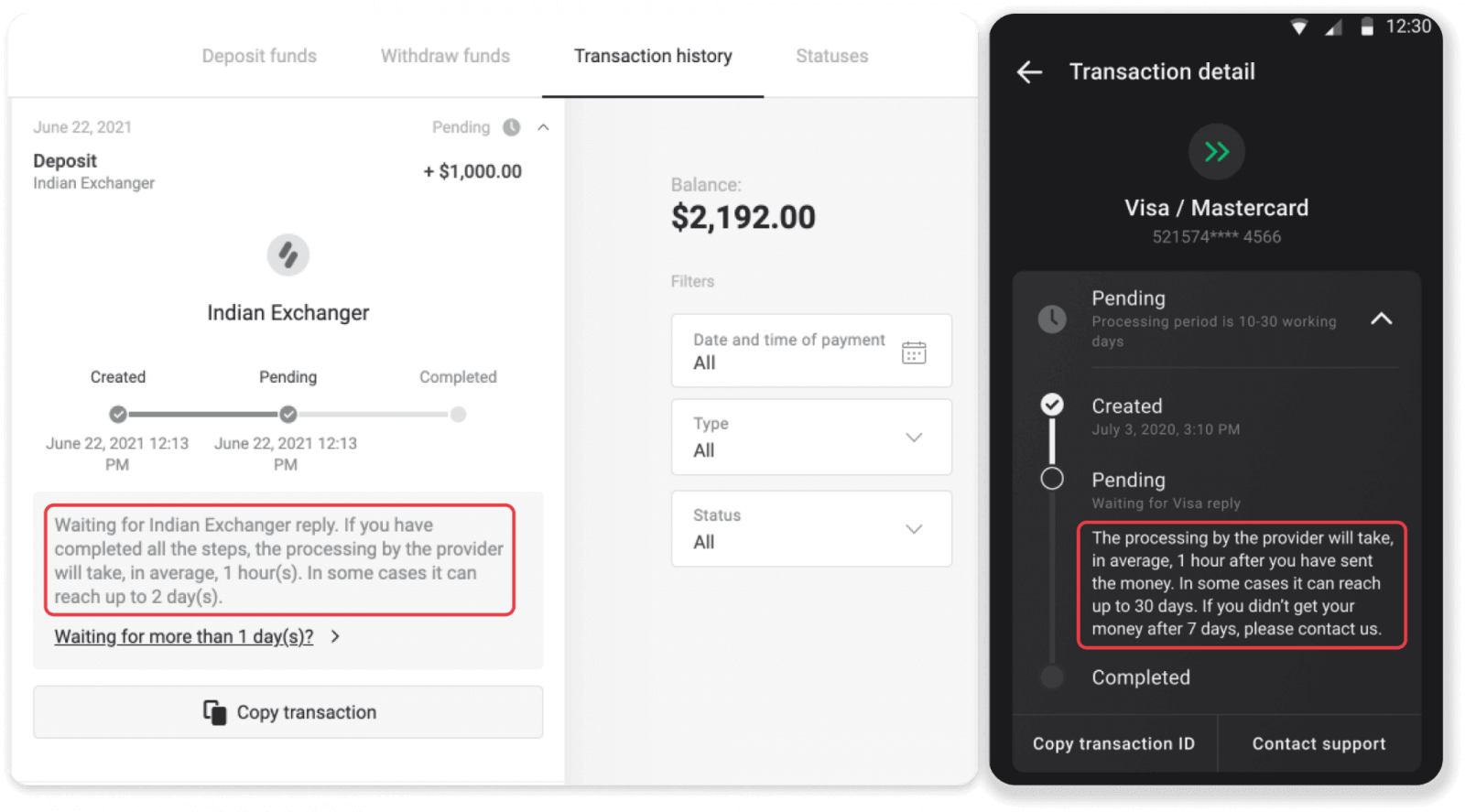
. Adətən, ödəniş təminatçıları bütün depozitləri bir neçə saat ərzində emal edir. Tranzaksiyaların işləmə müddəti nadir hallarda aktualdır və çox vaxt milli bayramlar, ödəniş provayderinin qaydaları və s. ilə əlaqədardır.
Siz əmanət üçün ödəniş edirsiniz?
Binomo heç vaxt vəsait yatırmaq üçün heç bir komissiya və ya komissiya götürmür. Bunun tam əksi: hesabınızı doldurmaq üçün bonus əldə edə bilərsiniz. Bununla belə, bəzi ödəniş xidməti təminatçıları, xüsusən Binomo hesabınız və ödəniş metodunuz fərqli valyutalarda olarsa, rüsum tətbiq edə bilər.
Köçürmə haqları və konvertasiya itkiləri ödəniş təminatçınızdan, ölkənizdən və valyutadan asılı olaraq çox dəyişir. O, adətən provayderlərin saytında göstərilir və ya əməliyyat sifarişi zamanı göstərilir.
Vəsaitlər hesabıma nə vaxt köçürüləcək?
Əksər ödəniş sistemləri əməliyyatları təsdiqlər alındıqdan dərhal sonra və ya bir iş günü ərzində emal edir. Baxmayaraq ki, hamısı deyil və hər halda deyil. Faktiki tamamlama vaxtı ödəniş təminatçısından çox asılıdır. Adətən, şərtlər provayderin saytında göstərilir və ya əməliyyat sifarişi zamanı göstərilir.
Ödənişiniz 1 iş günündən çox müddət ərzində "Gözləmədədir"sə və ya tamamlanıbsa, lakin vəsait hesabınıza daxil edilməyibsə, lütfən support@binomo.com ünvanında və ya canlı söhbətdə bizimlə əlaqə saxlayın .
Ticarət
Müddəti bitməmiş ticarəti bağlaya bilərəmmi?
Sabit Zamanlı Ticarət mexanikası ilə ticarət edərkən, ticarətin bağlanacağı dəqiq vaxtı seçirsiniz və daha əvvəl bağlana bilməz.Bununla belə, əgər siz CFD mexanikasından istifadə edirsinizsə, əməliyyatı bitmə vaxtından əvvəl bağlaya bilərsiniz. Nəzərə alın ki, bu mexanika yalnız demo hesabda mövcuddur.
Demodan real hesaba necə keçmək olar?
Hesablarınız arasında keçid etmək üçün bu addımları yerinə yetirin:1. Platformanın yuxarı küncündə hesab növünüzün üzərinə klikləyin.
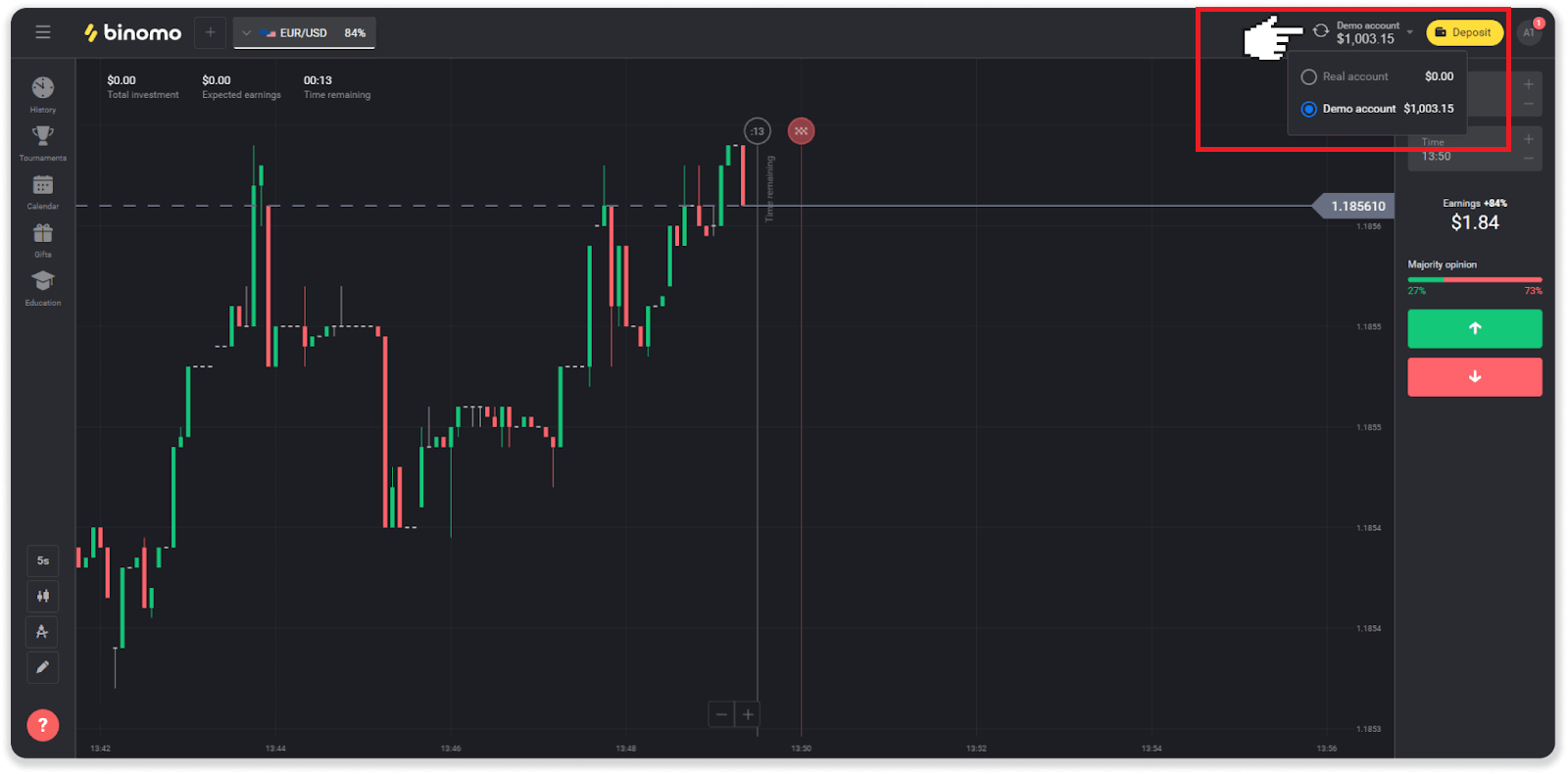
2. “Real hesab” seçin. 3. Platforma sizə indi real vəsaitlərdən
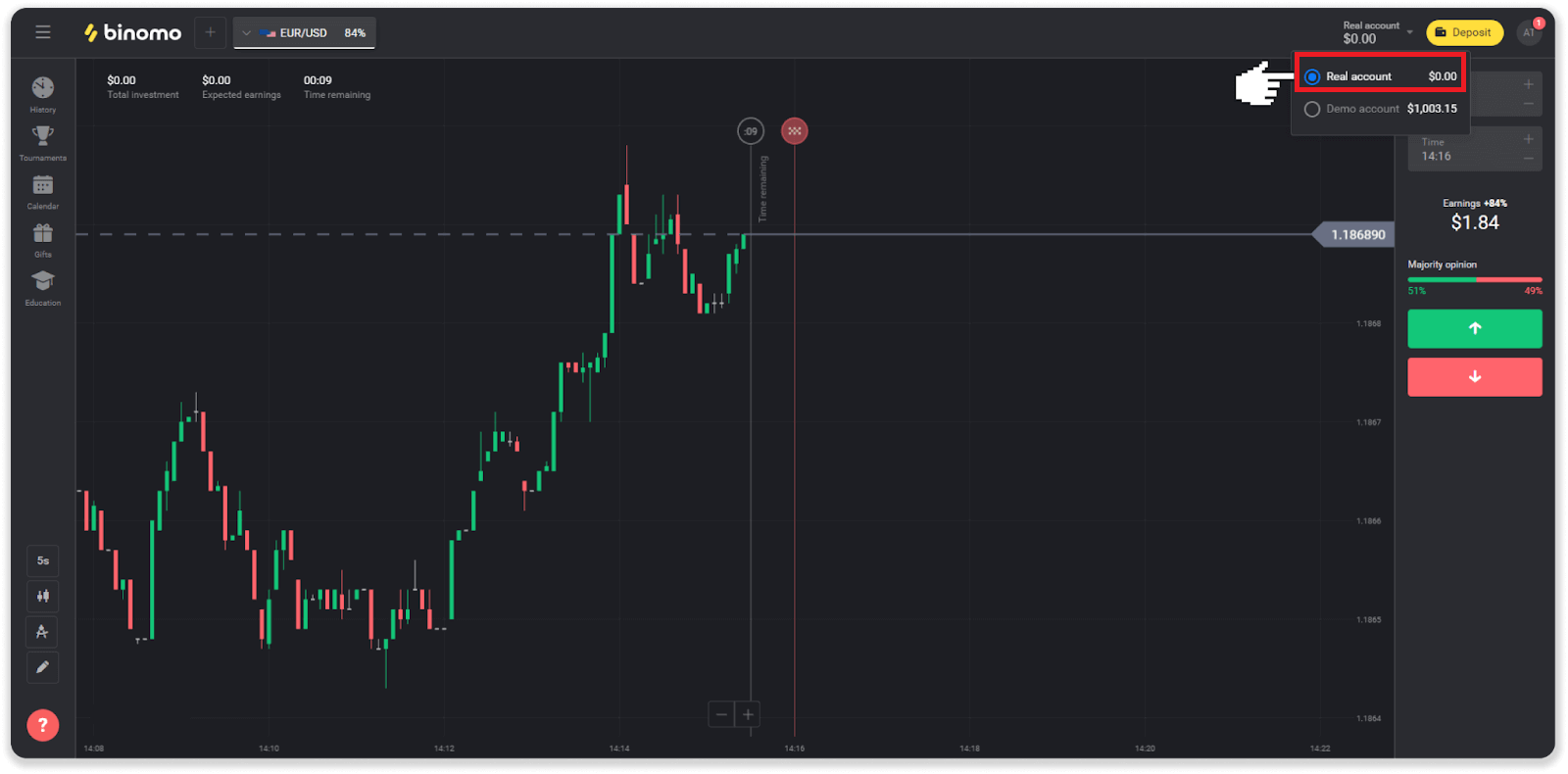
istifadə etdiyinizi bildirəcək . " Ticarət " düyməsini basın.
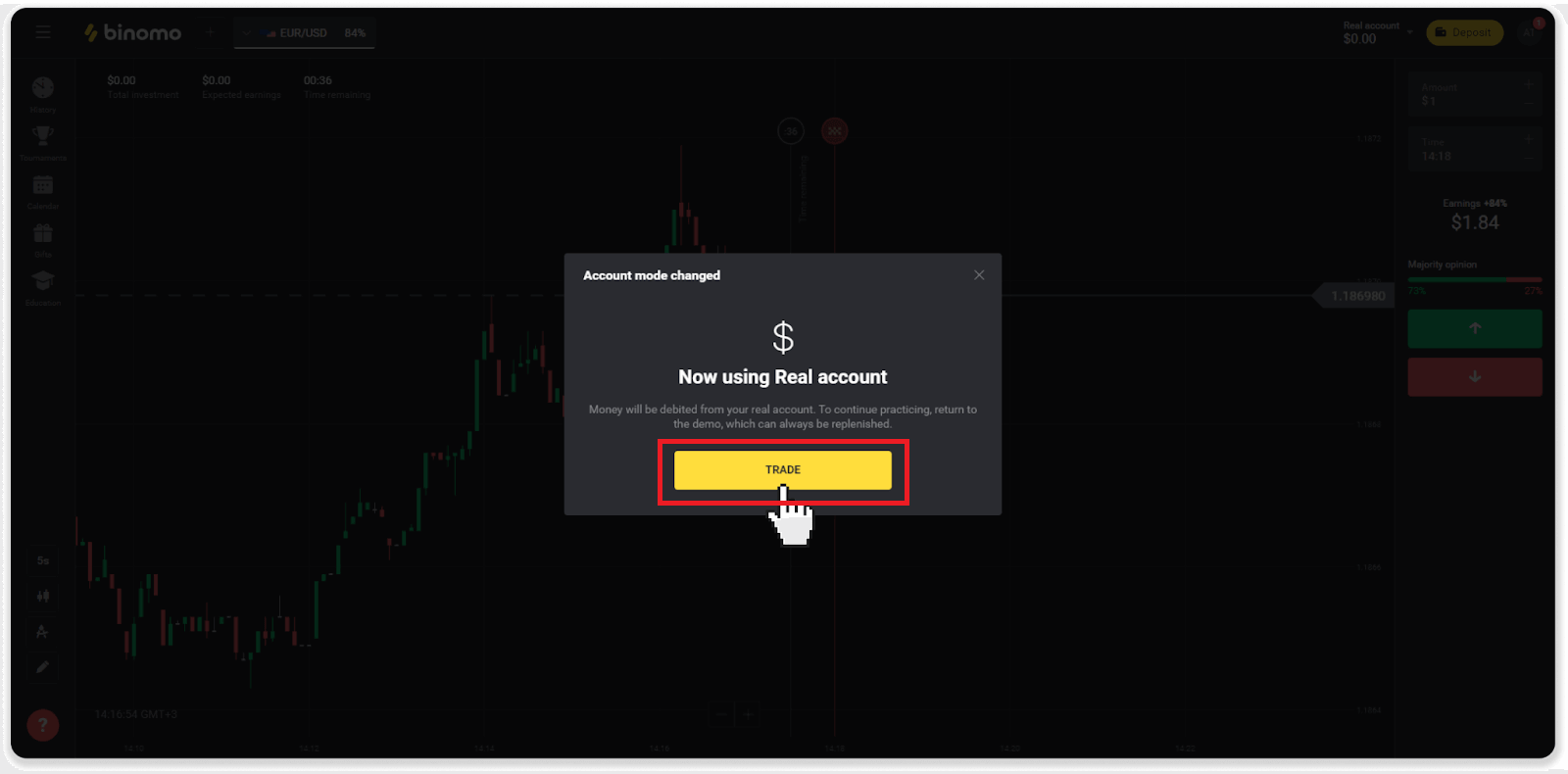
Ticarətdə necə səmərəli olmaq olar?
Ticarətin əsas məqsədi əlavə mənfəət əldə etmək üçün aktivin hərəkətini düzgün proqnozlaşdırmaqdır.
Hər bir treyderin öz strategiyası və proqnozlarını daha dəqiq etmək üçün alətlər dəsti var.
Ticarətdə xoş bir başlanğıc üçün bir neçə əsas məqam bunlardır:
- Platformanı araşdırmaq üçün demo hesabından istifadə edin. Demo hesabı sizə maliyyə riskləri olmadan yeni aktivləri, strategiyaları və göstəriciləri sınamağa imkan verir. Ticarətə hazırlıqlı gəlmək həmişə yaxşı fikirdir.
- İlk ticarətinizi kiçik məbləğlərlə açın, məsələn, $1 və ya $2. Bu, bazarı sınamağa və özünə inam qazanmağa kömək edəcək.
- Tanış aktivlərdən istifadə edin. Beləliklə, dəyişiklikləri proqnozlaşdırmaq daha asan olacaq. Məsələn, platformada ən populyar aktivdən - EUR/USD cütlüyündən başlaya bilərsiniz.
- Yeni strategiyaları, mexanikaları və texnikaları kəşf etməyi unutmayın! Öyrənmək treyder üçün ən yaxşı vasitədir.
Qalan vaxt nə deməkdir?
Qalan vaxt (mobil proqram istifadəçiləri üçün alış vaxtı) seçilmiş bitmə vaxtı ilə ticarət açmaq üçün nə qədər vaxt qaldığını göstərir. Qalan vaxtı qrafikin üstündə görə bilərsiniz (platformanın veb versiyasında) və o, diaqramda qırmızı şaquli xəttlə də göstərilir.
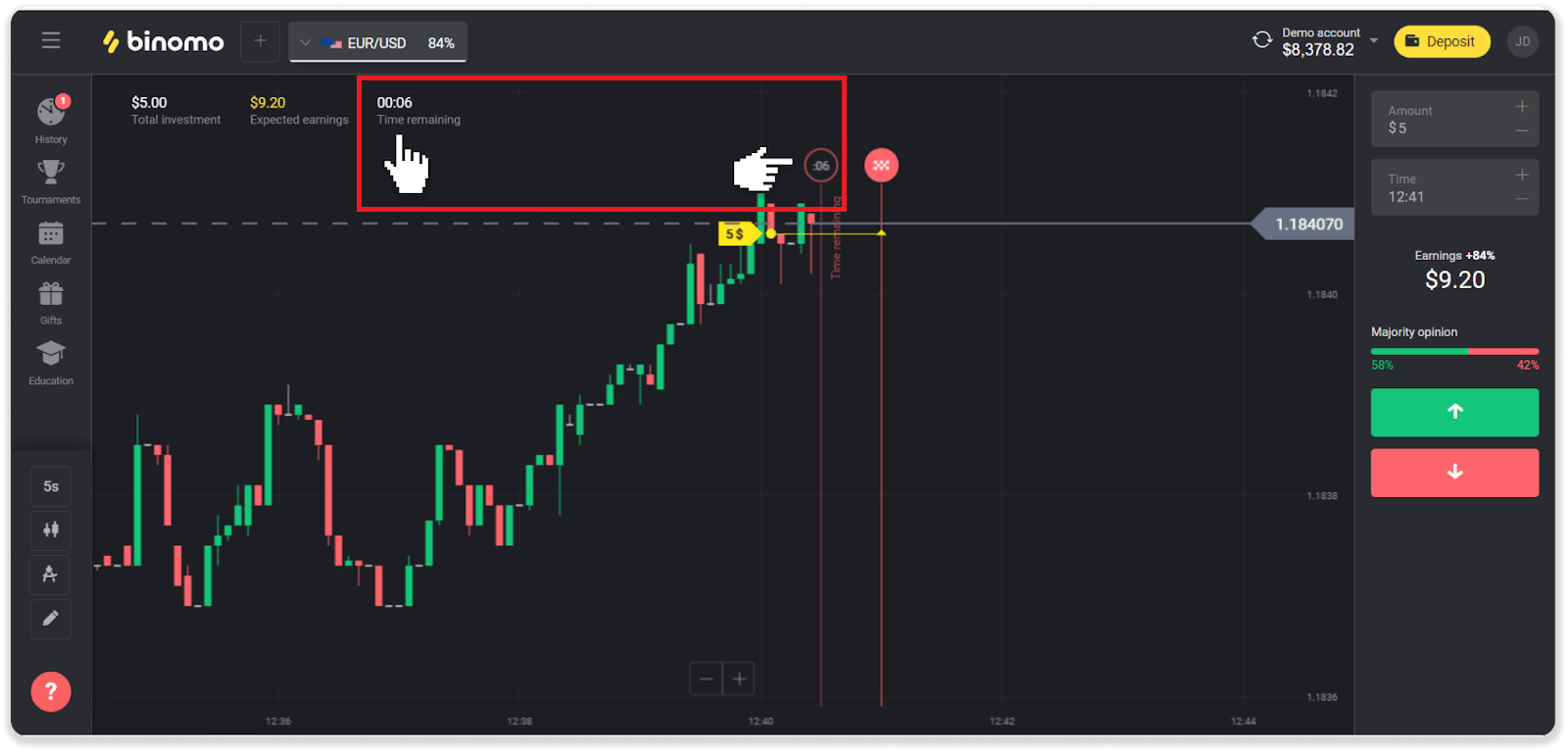
İstifadə müddətini (ticarətin bitmə vaxtı) dəyişdirsəniz, qalan vaxt da dəyişəcək.
Niyə bəzi aktivlər mənim üçün əlçatan deyil?
Müəyyən aktivlərin sizin üçün əlçatan olmamasının iki səbəbi var:- Aktiv yalnız Standart, Qızıl və ya VIP hesab statusu olan treyderlər üçün əlçatandır.
- Aktiv yalnız həftənin müəyyən günlərində mövcuddur.
Qeyd . Mövcudluq həftənin günündən asılıdır və gün ərzində də dəyişə bilər.
Zaman dövrü nədir?
Zaman dövrü və ya zaman çərçivəsi qrafikin formalaşdığı dövrdür.
Qrafikin aşağı sol küncündəki ikona klikləməklə vaxt müddətini dəyişə bilərsiniz.
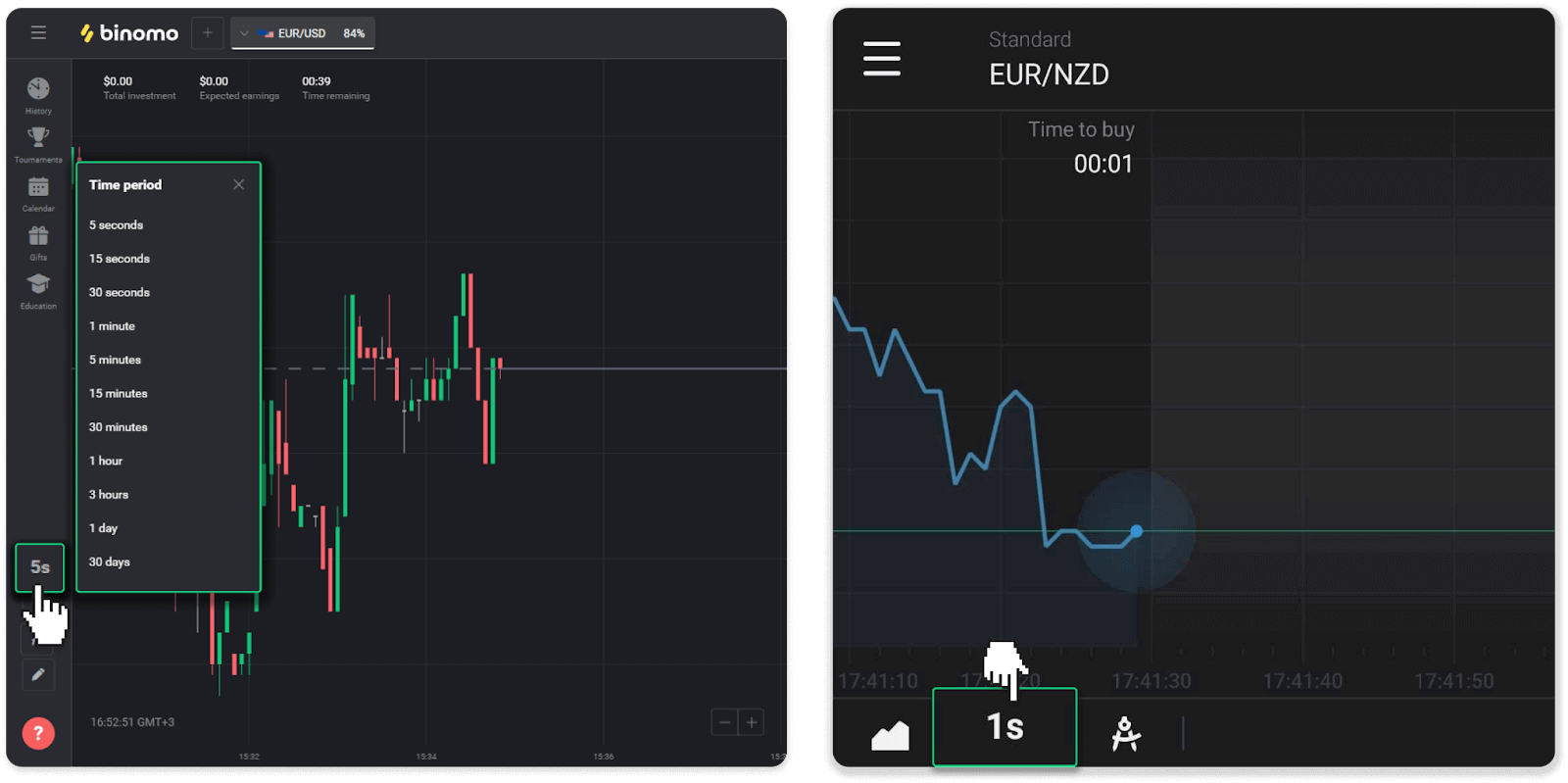
Diaqram növləri üçün müddətlər fərqlidir:
- "Şam" və "Bar" qrafikləri üçün minimum müddət 5 saniyə, maksimum - 30 gündür. 1 şamın və ya 1 barın yarandığı dövrü göstərir.
- “Dağ” və “Xətt” qrafikləri üçün – minimum müddət 1 saniyə, maksimum 30 gündür. Bu qrafiklər üçün müddət yeni qiymət dəyişikliklərinin göstərilmə tezliyini müəyyən edir.
Çıxarma
Nə üçün mən pulun çıxarılmasını tələb etdikdən dərhal sonra pul ala bilmirəm?
Çıxarma tələb etdiyiniz zaman, ilk olaraq, Dəstək komandamız tərəfindən təsdiqlənir. Bu prosesin müddəti hesabınızın statusundan asılıdır, lakin biz həmişə mümkün olduqda bu müddətləri qısaltmağa çalışırıq. Nəzərə alın ki, geri çəkilmə üçün sorğu göndərdikdən sonra onu ləğv etmək mümkün deyil.
- Standart status treyderləri üçün təsdiq 3 günə qədər çəkə bilər.
- Qızıl statusu treyderləri üçün – 24 saata qədər.
- VIP statuslu treyderlər üçün – 4 saata qədər.
Qeyd . Doğrulamadan keçməmisinizsə, bu müddətlər uzadıla bilər.
Sorğunuzu daha tez təsdiq etməyimizə kömək etmək üçün geri çəkməzdən əvvəl ticarət dövriyyəsi ilə aktiv bonusunuz olmadığından əmin olun.
Çıxarma sorğunuz təsdiqləndikdən sonra onu ödəniş xidməti təminatçınıza ötürürük.
Ödəniş metodunuza vəsaiti kreditləşdirmək üçün adətən ödəniş təminatçılarına bir neçə dəqiqədən 3 iş gününə qədər vaxt lazımdır. Nadir hallarda, milli bayramlar, ödəniş provayderinin siyasəti və s. səbəblərə görə bu, 7 günə qədər çəkə bilər.
Əgər 7 gündən çox gözləyirsinizsə, lütfən, canlı çatda bizimlə əlaqə saxlayın və ya support@binomo.com ünvanına yazın . Çıxarışınızı izləməkdə sizə kömək edəcəyik.
Pul çıxarmaq üçün hansı ödəniş üsullarından istifadə edə bilərəm?
Siz bank kartınıza, bank hesabınıza, elektron cüzdanınıza və ya kripto pul kisəsinə pul çıxara bilərsiniz.
Bununla belə, istisnalar azdır.
Birbaşa bank kartına pul çıxarmaq yalnız Ukrayna və ya Türkiyədə buraxılmış kartlar üçün mümkündür . Əgər bu ölkələrdən deyilsinizsə, bank hesabınıza, elektron pul kisəsinə və ya kripto pul kisəsinə pul çıxara bilərsiniz. Kartlarla əlaqəli bank hesablarından istifadə etməyi tövsiyə edirik. Beləliklə, vəsait bank kartınıza köçürüləcəkdir. Bankınız Hindistan, İndoneziya, Türkiyə, Vyetnam, Cənubi Afrika, Meksika və Pakistandadırsa, bank hesabından pul çıxarmaq mümkündür. Elektron cüzdanlara pul çıxarmaq əmanət qoymuş hər bir treyder üçün mümkündür.
Minimum və maksimum çəkilmə limiti nədir?
Minimum pul çıxarma limiti $10/€10 və ya hesabınızın valyutasında $10 ekvivalentidir.
Maksimum çəkilmə məbləği:
- Gündəlik : $3,000/€3,000 və ya $3,000 ekvivalentindən çox olmamalıdır.
- Həftədə : $10,000/€10,000 və ya $10,000- a ekvivalent məbləğdən çox olmamalıdır.
- Ayda : $40,000/€40,000-dan çox deyil və ya $40,000-a bərabər olan məbləğ .
Vəsaitlərin çıxarılması üçün nə qədər vaxt lazımdır?
Pul vəsaitlərini çıxardığınız zaman sorğunuz 3 mərhələdən keçir:
- Çıxarma sorğunuzu təsdiqləyirik və ödəniş provayderinə ötürürük.
- Ödəniş provayderi geri çəkilmənizi emal edir.
- Siz pulunuzu alırsınız.
Ödəniş metodunuza vəsaiti kreditləşdirmək üçün adətən ödəniş təminatçılarına bir neçə dəqiqədən 3 iş gününə qədər vaxt lazımdır. Nadir hallarda, milli bayramlar, ödəniş provayderinin siyasəti və s. səbəblərə görə bu, 7 günə qədər çəkə bilər. Çıxarma şərtləri ilə bağlı ətraflı məlumat Müştəri Müqaviləsinin 5.8-də qeyd edilmişdir.
Təsdiqləmə müddəti
Bizə geri çəkilmə sorğusu göndərdikdən sonra o, “Təsdiqlənir” statusu ilə təyin olunur (“Bəzi mobil proqram versiyalarında Gözləmədə” statusu). Biz bütün geri çəkilmə sorğularını mümkün qədər tez təsdiq etməyə çalışırıq. Bu prosesin müddəti statusunuzdan asılıdır və “Əməliyyat Tarixçəsi” bölməsində göstərilir.
1. Ekranın yuxarı sağ küncündə profil şəklinizin üzərinə klikləyin və menyudan “Kassir” sekmesini seçin. Sonra "Əməliyyat tarixçəsi" sekmesini vurun. Mobil proqram istifadəçiləri üçün: sol tərəfdəki menyunu açın, “Balans” bölməsini seçin.
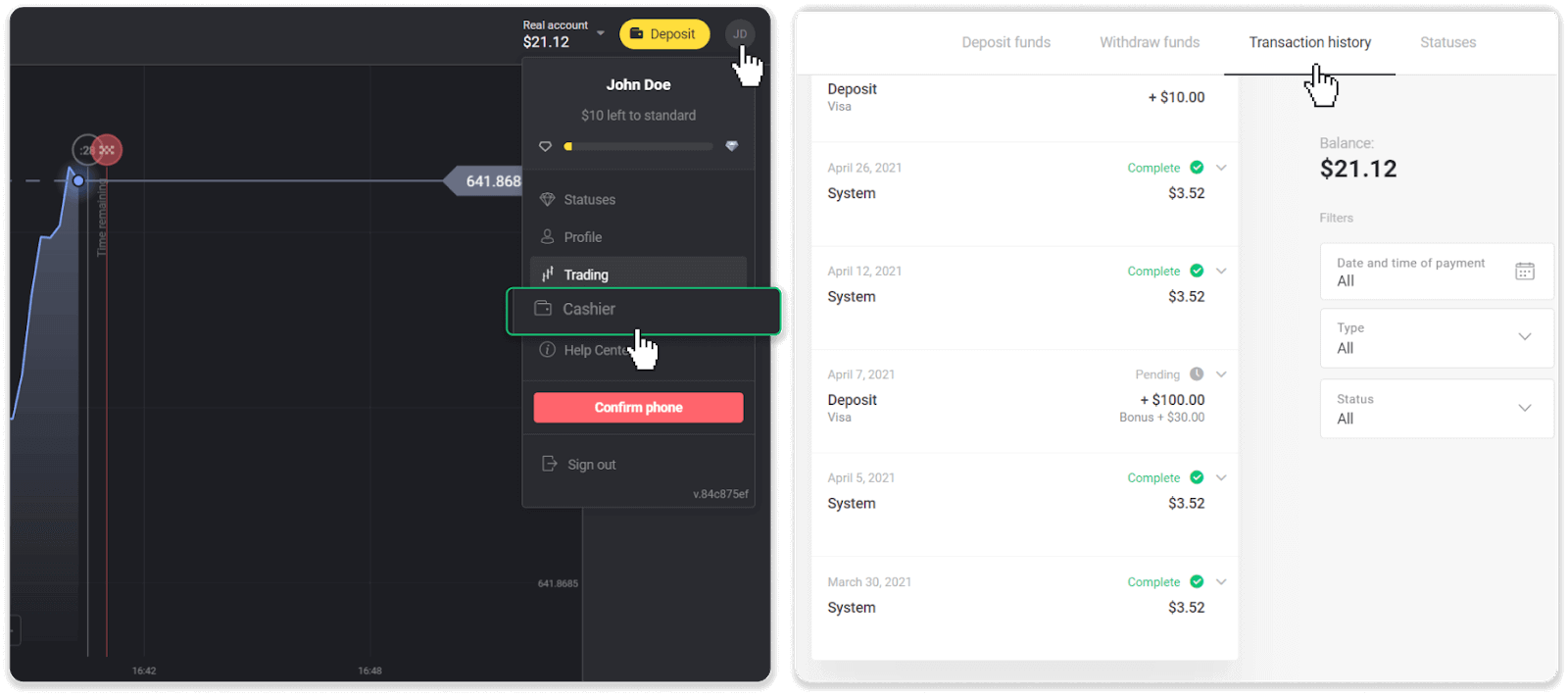
2. Çıxarışınızın üzərinə klikləyin. Əməliyyatınızın təsdiq müddəti göstəriləcək.
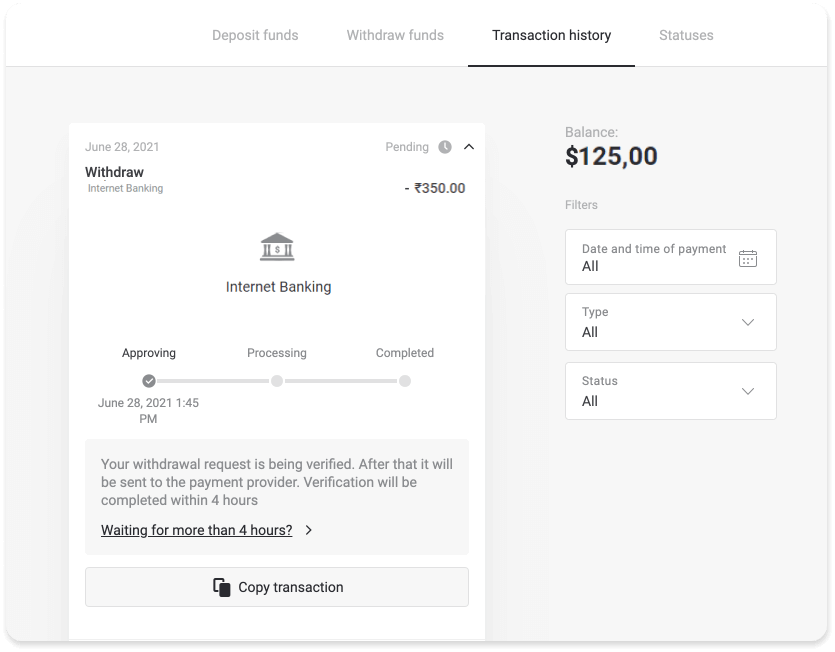
Sorğunuz çox uzun müddətdir təsdiqlənirsə, "N gündən çox gözləyirsiniz?" düyməsinə klikləməklə bizimlə əlaqə saxlayın. (“Mobil proqram istifadəçiləri üçün əlaqə dəstəyi” düyməsi). Problemi anlamağa və prosesi sürətləndirməyə çalışacağıq.
Emal müddəti
Tranzaksiyanızı təsdiq etdikdən sonra biz onu sonrakı emal üçün ödəniş provayderinə köçürürük. O, “Emal olunur” statusu ilə təyin olunur (“Bəzi mobil proqram versiyalarında təsdiqlənmiş” statusu).
Hər bir ödəniş provayderinin öz emal müddəti var. Orta əməliyyatın emal müddəti (ümumiyyətlə müvafiq) və maksimum əməliyyatın işləmə müddəti (azlıq hallarda müvafiq) haqqında məlumatı tapmaq üçün “Əməliyyat Tarixçəsi” bölməsində depozitinizin üzərinə klikləyin.
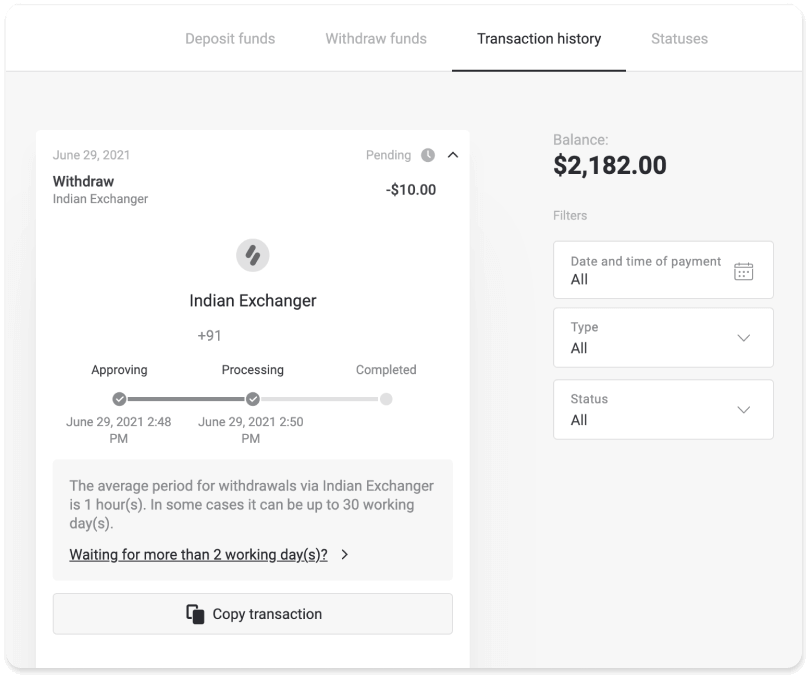
Sorğunuz çox uzun müddətdir işlənilirsə, "N gündən çox gözləyirsiniz?" üzərinə klikləyin. (“Mobil proqram istifadəçiləri üçün əlaqə dəstəyi” düyməsi). Çıxarmanızı izləyəcəyik və pulunuzu mümkün qədər tez almağınıza kömək edəcəyik.
Qeyd . Ödəniş metodunuza vəsaiti kreditləşdirmək üçün adətən ödəniş təminatçılarına bir neçə dəqiqədən 3 iş gününə qədər vaxt lazımdır. Nadir hallarda, milli bayramlar, ödəniş provayderinin siyasəti və s. səbəbiylə bu, 7 günə qədər çəkə bilər.